Page 1

The illustration shows SC-PT70.
Obrázek představuje model SC-PT70.
Na rysunku przedstawiono model SC-PT70.
Bedienungsanleitung
Mode d’emploi
Istruzioni per l’uso
DVD-Heimkino-Soundsystem
Système DVD home cinéma
Sistema del suono DVD Home Theater
Modell Nr./Modèle n°/Model No. SC-PT90
Sehr geehrter Kunde
Wir möchten Ihnen für den Kauf dieses Produkts danken. Für optimale
Leistung und Sicherheit lesen Sie bitte diese Bedienungsanleitung
aufmerksam durch.
Lesen Sie vor dem Anschließen, dem Betrieb oder dem Einstellen
dieses Erzeugnisses die Bedienungsanleitung vollständig durch.
Bewahren Sie dieses Handbuch zum späteren Nachschlagen auf.
Die gezeigten Abbildungen können sich von Ihrem Gerät
unterscheiden.
Cher client
Nous vous remercions d’avoir acheté cet appareil. Pour en obtenir les
performances optimales et pour votre sécurité, veuillez lire attentivement
les présentes instructions.
Avant de procéder au raccordement, au fonctionnement ou au
réglage de ce produit, veuillez lire entièrement les instructions.
Conservez ce manuel pour pouvoir vous y reporter ultérieurement.
Les illustrations montrées peuvent être différentes de votre appareil.
Caro cliente
La ringraziamo per l’acquisto di questo prodotto. Per ottenere prestazioni
ottimali e per ragioni di sicurezza, consigliamo di leggere con attenzione le
istruzioni.
Prima di collegare, far funzionare o regolare l’apparecchio, leggere
completamente queste istruzioni.
Conservare questo manuale.
L’aspetto dell’unità mostrata nelle illustrazioni potrebbe apparire
diverso da quello dell’unità in dotazione.
Regionalcode/Code de zone/Numero regionale
Mit diesem Player können Sie DVD-Videos, die auf dem Etikett den
Regionalcode “2” oder “ALL” enthalten, wiedergeben.
Le lecteur permet de lire les DVD-Vidéo qui portent une étiquette
avec le code de zone “2” ou “ALL”.
Il lettore è in grado di riprodurre DVD-Video contrassegnati con
etichette contenenti il numero regionale “2” o “ALL”.
Beispiel/Exemple/Esempio:
2
2 ALL
3
5
[EG]
RQTX1200-D
Page 2
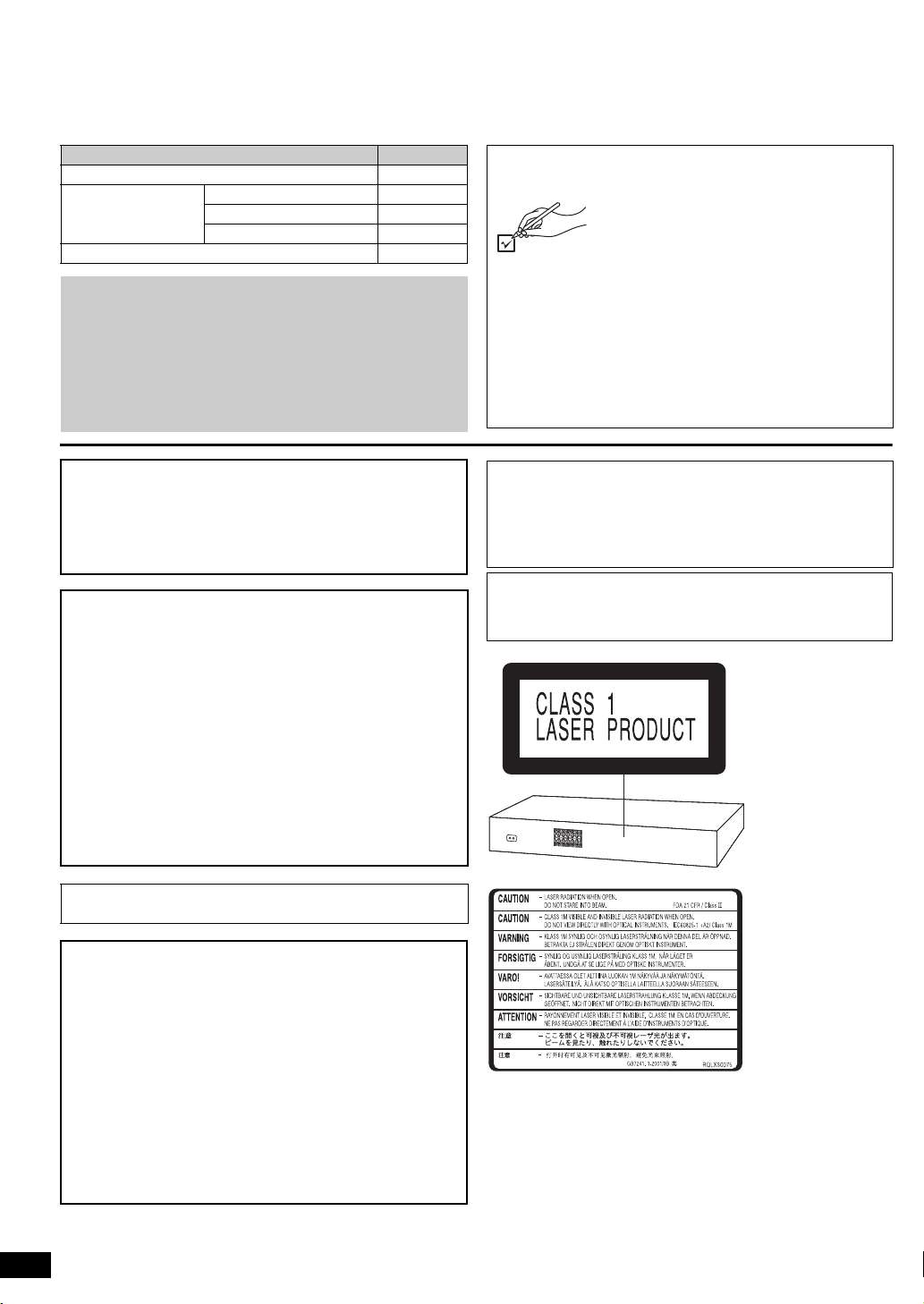
Anlage SC-PT90
(Im Inneren des
Gerätes)
Hauptgerät SA-PT90
Lautsprechersystem Frontlautsprecher SB-HF70
Mittellautsprecher SB-HC70
Surround-Lautsprecher SB-HS70
Subwoofer SB-HW22
≥
Bitte beachten Sie, dass sich die Bedienteile, Bestandteile,
Menüpunkte, usw. Ihres
Aussehen her leicht von den in den Abbildungen dieser
Betriebsanleitung gezeigten unterscheiden können.
≥ Die Erläuterungen von Bedienungsverfahren in dieser
Bedienungsanleitung beziehen sich hauptsächlich auf den
Gebrauch der Fernbedienung, doch können die
entsprechenden Vorgänge auch am Hauptgerät ausgeführt
werden, sofern die gleichen Funktionstasten wie an der
Fernbedienung vorhanden sind.
DVD-Heimkino-Soundsystem
vom
Zubehör
Überprüfen Sie bitte, ob die folgenden Teile
mitgeliefert wurden.
∏ 1 Fernbedienung
(N2QAYB000456)
∏ 2 Batterien für Fernbedienung
∏ 1 UKW-Zimmerantenne
∏ Lautsprecherkabel
≥ 3 kurze Kabel
≥ 2 lange Kabel
∏ 1 Netzkabel
WARNUNG!
DIESES PRODUKT ERZEUGT LASERSTRAHLUNG.
DURCHFÜHRUNG ANDERER VORGÄNGE ALS DER HIER
ANGEGEBENEN KANN ZU GEFÄHRLICHER STRAHLUNG
FÜHREN.
REPARATUREN DÜRFEN NUR VON QUALIFIZIERTEM
FACHPERSONAL DURCHGEFÜHRT WERDEN.
WARNUNG:
ZUR REDUZIERUNG DER GEFAHR VON BRAND,
ELEKTRISCHEM SCHLAG UND BESCHÄDIGUNG:
≥DIESES GERÄT SORGFÄLTIG VOR NÄSSE,
FEUCHTIGKEIT, SPRITZ- UND TROPFWASSER ZU
SCHÜTZEN; BLUMENVASEN UND ANDERE MIT
FLÜSSIGKEITEN GEFÜLLTE BEHÄLTER DÜRFEN
NICHT AUF DIESES GERÄT GESTELLT WERDEN.
≥AUSSCHLIESSLICH DAS EMPFOHLENE ZUBEHÖR
VERWENDEN.
≥AUF KEINEN FALL DIE ABDECKUNG (ODER
RÜCKWAND) ABSCHRAUBEN; IM GERÄTEINNEREN
BEFINDEN SICH KEINE TEILE; DIE VOM BENUTZER
GEWARTET WERDEN KÖNNEN.
REPARATURARBEITEN SIND GRUNDSÄTZLICH DEM
KUNDENDIENSTPERSONAL ZU ÜBERLASSEN.
DIESES GERÄT IST FÜR DEN BETRIEB IN LÄNDERN MIT
GEMÄSSIGTEM KLIMA BESTIMMT.
WARNUNG!
≥ UM AUSREICHENDE BELÜFTUNG ZU GEWÄHRLEISTEN,
DARF DIESES GERÄT NICHT IN EINEM BÜCHERREGAL,
EINBAUSCHRANK ODER EINEM SONSTIGEN ENGEN RAUM
INSTALLIERT ODER AUFGESTELLT WERDEN. SORGEN SIE
DAFÜR, DASS DER BELÜFTUNGSZUSTAND NICHT DURCH
VORHÄNGE ODER ANDERE MATERIALIEN BEHINDERT WIRD,
UM STROMSCHLAG- ODER FEUERGEFAHR DURCH
ÜBERHITZUNG ZU VERMEIDEN.
≥ ACHTEN SIE DARAUF, DIE ENTLÜFTUNGSSCHLITZE DES
GERÄTES NICHT DURCH GEGENSTÄNDE AUS PAPIER ODER
STOFF ZU BLOCKIEREN, Z.B. ZEITUNGEN, TISCHDECKEN
UND VORHÄNGE.
≥ STELLEN SIE KEINE QUELLEN OFFENER FLAMMEN, Z.B.
BRENNENDE KERZEN, AUF DAS GERÄT.
≥ BEACHTEN SIE BEI DER ENTSORGUNG VERBRAUCHTER
BATTERIEN DIE EINSCHLÄGIGEN
UMWELTSCHUTZBESTIMMUNGEN.
Das Gerät sollte in der Nähe einer Netzsteckdose so aufgestellt
werden, dass im Störungsfall jederzeit ein unbehinderter Zugang zum
Netzstecker gewährleistet ist.
Ein unbehinderter Zugang zum Netzstecker muss stets gewährleistet
sein.
Um dieses Gerät vollständig vom Netz zu trennen, den Netzstecker
aus der Netzsteckdose ziehen.
Dieses Gerät kann beim Betrieb Hochfrequenzstörungen auffangen,
die von einem in der Nähe verwendeten Handy verursacht werden.
Falls eine solche Störbeeinflussung festgestellt wird, sollte das Handy
in größerer Entfernung von diesem Gerät betrieben werden.
RQTX1200
DEUTSCH
2
2
Page 3
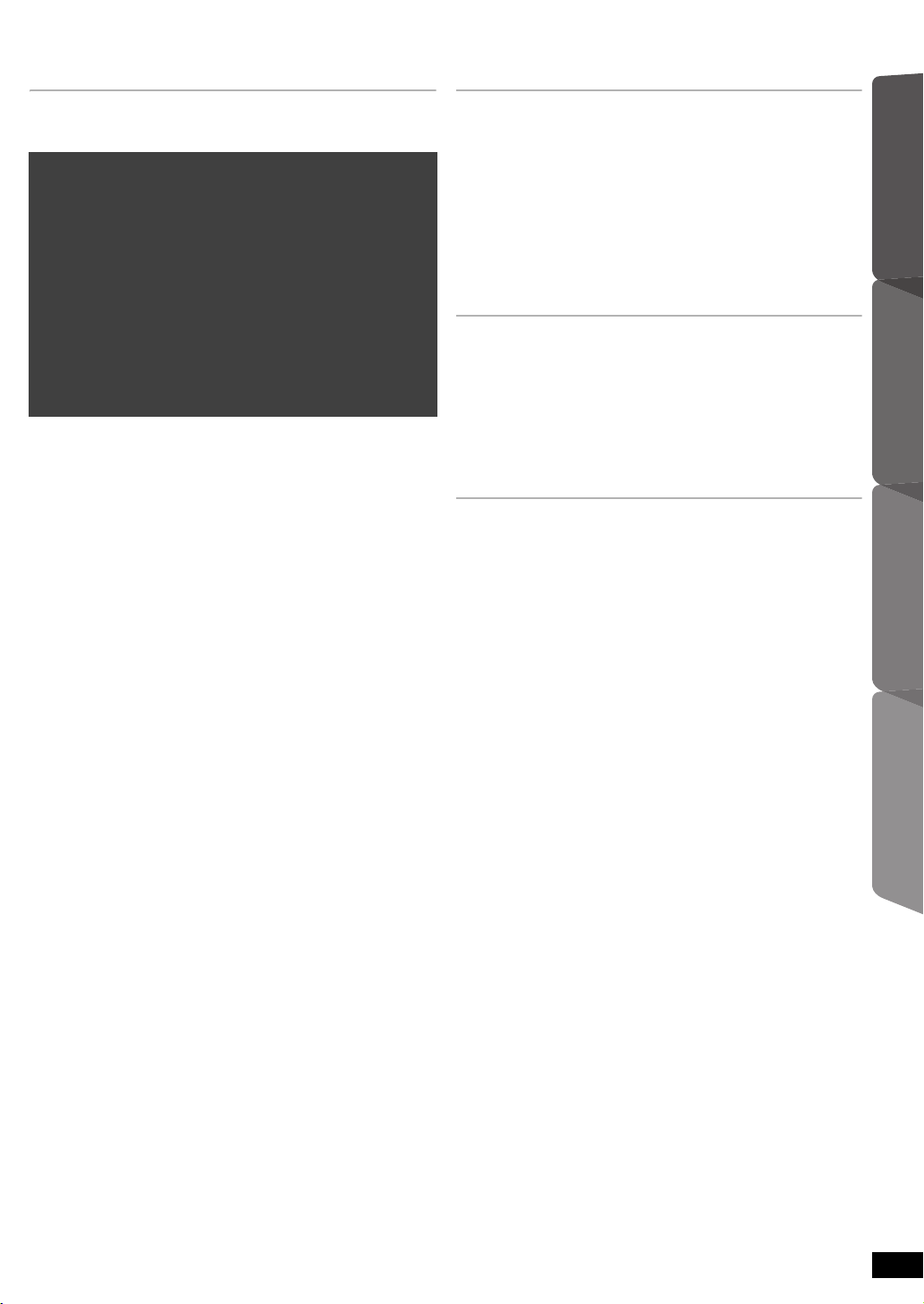
INHALTSVERZEICHNIS
Inbetriebnahme
Zubehör . . . . . . . . . . . . . . . . . . . . . . . . . . . . . . . . . . . . . . .2
Bedienungsanleitung. . . . . . . . . . . . . . . . . . . . . . . . . . . . .4
Quick Start-Anleitung
schritt 1 Aufstellung . . . . . . . . . . . . . . . . . . . . . . . . . . 6
schritt 2 Anschlüsse . . . . . . . . . . . . . . . . . . . . . . . . . . 6
Anschließen der Lautsprecher . . . . . . . . . . . . . .6
Anschlüsse der Radio-Antenne. . . . . . . . . . . . . .7
Audio- und Video-Anschlüsse . . . . . . . . . . . . . . .7
schritt 3
schritt 4 Vorbereitung der Fernbedienung . . . . . . . . 8
schritt 5 EASY SETUP (EINFACH-SETUP) . . . . . . . . 8
Radio hören . . . . . . . . . . . . . . . . . . . . . . . . . . . . . . . . . . . .8
Automatische Voreinstellung der Sender . . . . . . . . . . . . . . . 8
Hören/Bestätigung der voreingestellten Kanäle . . . . . . . . . . 8
Manuelle Sendereinstellung . . . . . . . . . . . . . . . . . . . . . . . . . 9
Verwendung des START Menüs . . . . . . . . . . . . . . . . . . . .9
Auswahl der Quelle mit der Fernbedienung . . . . . . . . . . . . . 9
Anhören des Tons des Fernsehers oder sonstigen
Geräten mit diesen Gerätelautsprechern . . . . . . . . . . .9
Genuss von Klangeffekten aus allen
Lautsprechern
Genuss der Surround-Klangeffekte . . . . . . . . . . . . . .10
Wählen des Klangmodus . . . . . . . . . . . . . . . . . . . . . .10
Leise-Modus Surround . . . . . . . . . . . . . . . . . . . . . . . .10
Manuelle Einstellung der Lautsprecherlautstärke
Einstellung des Lautsprecherniveaus während der
Balanceeinstellung der Frontlautsprecher . . . . . . . .10
Anschluss der Wechselstromversorgung . . . 7
. . . .10
Wiedergabe . . . . . . . . . . . . . . . . . . . . . . . . . . . . . . . .10
Wiedergabe von Discs
Basis-Wiedergabe . . . . . . . . . . . . . . . . . . . . . . . . . . . . . . 11
Sonstige Wiedergabemodalitäten . . . . . . . . . . . . . . . . . 11
Wiedergabe wiederholen. . . . . . . . . . . . . . . . . . . . . . . . . . 11
Programm und Random-Wiedergabe . . . . . . . . . . . . . . . . 11
Benutzung der Navigationsmenüs . . . . . . . . . . . . . . . . 12
Wiedergabe von Daten-Discs . . . . . . . . . . . . . . . . . . . . . . 12
Wiedergabe von DVD-R/-RW (DVD-VR)-Discs. . . . . . . . . 12
Benutzung von On-Screen-Menüs. . . . . . . . . . . . . . . . . 12
Weitere Bedienvorgänge
Benutzung von VIERA Link “HDAVI ControlTM” . . . . . . 14
Was ist VIERA Link “HDAVI Control” . . . . . . . . . . . . . . . . 14
Möglichkeiten von “HDAVI Control”. . . . . . . . . . . . . . . . . . 14
Einfache Steuerung nur mit der VIERA-Fernbedienung (für
“HDAVI Control 2 oder später”) . . . . . . . . . . . . . . . . . . . 15
Wiedergabe vom MUSIC PORT . . . . . . . . . . . . . . . . . . . 15
Referenz
Ändern der Einstellungen des Wiedergabegeräts . . . . 15
DivX-Informationen . . . . . . . . . . . . . . . . . . . . . . . . . . . . . 17
Wiedergabe von DivX-Untertiteltext . . . . . . . . . . . . . . . . . 17
Discs, die wiedergegeben werden können . . . . . . . . . . 18
Optionen für die Installation der Lautsprecher . . . . . . 19
Wartung . . . . . . . . . . . . . . . . . . . . . . . . . . . . . . . . . . . . . . 19
Lizenzen . . . . . . . . . . . . . . . . . . . . . . . . . . . . . . . . . . . . . . 19
Anleitung zur Fehlerbehebung. . . . . . . . . . . . . . . . . . . . 20
Technische Daten . . . . . . . . . . . . . . . . . . . . . . . . . . . . . . 22
Vorsichtsmaßnahmen . . . . . . . . . . . . . . . . . . . . . . . . . . . 23
Inbetriebnahme
Discs
Wiedergabe von
Weitere
Bedienvorgänge
Referenz
DEUTSCH
RQTX1200
3
3
Page 4

Bedienungsanleitung
VOLMUSIC PORT
OPEN/CLOSE
TV
PLAY MODE
AV
1 2 3
4
5 6
7 809
REPEAT
DVD
SEARCH
SKIP
SURROUND
R
O
T
A
U
G
I
N
V
E
A
N
M
T
C
P
E
R
I
O
D
T
MENU
PLAY
LIST
SETUP W.SRD FL DISPLAY CANCEL
-
CH SELECT
RADIO
PLAY
SLOW
PAUSE
STOP
A
T
S
OK
10
R
T
-
SLEEP
VOL
VOL
MUTE
EXT-IN
SEARCH
SKIP
SOUND
F
U
N
C
T
I
O
N
S
RETURN
RQTX1200
DEUTSCH
4
4
Page 5

Inbetriebnahme
Fernbedienung
Abchasisch: 6566
Afar: 6565
Afrikaans: 6570
Albanisch: 8381
Amharisch: 6577
Arabisch: 6582
Armenisch: 7289
Aserbeidschanisch: 6590
Assamesisch: 6583
Aymara: 6589
Baschkir: 6665
Baskisch: 6985
Belorussisch/Weißrussisch:
6669
Bengali; Bangla: 6678
Bhutani: 6890
Bihari: 6672
Bretonisch: 6682
Bulgarisch: 6671
Burmesisch: 7789
Chinesisch: 9072
Dänisch: 6865
Deutsch: 6869
Korsisch: 6779
Kroatisch: 7282
Englisch: 6978
Esperanto: 6979
Estnisch: 6984
Faröisch: 7079
Fidschi/Fidschianisch:
7074
Finnisch: 7073
Französisch: 7082
Frisisch: 7089
Galizisch: 7176
Georgisch: 7565
Griechisch: 6976
Grönländisch: 7576
Guarani: 7178
Gujarati: 7185
Haussa: 7265
Hebräisch: 7387
Hindi: 7273
Isländisch: 7383
Indonesisch: 7378
Interlingua: 7365
Irisch: 7165
Italienisch: 7384
Japanisch: 7465
Javanisch: 7487
Jiddisch: 7473
Kambodschanisch:
7577
Kannada: 7578
Kasachisch: 7575
Kashmiri: 7583
Katalanisch: 6765
Ketschua: 8185
Kirgisisch: 7589
Koreanisch: 7579
Kurdisch: 7585
Laotisch: 7679
Lateinisch: 7665
Lettisch: 7686
Lingala: 7678
Litauisch: 7684
Malagassi: 7771
Malaiisch: 7783
Malayalam: 7776
Maltesisch: 7784
Maori: 7773
Marathi: 7782
Mazedonisch: 7775
Moldauisch: 7779
Mongolisch: 7778
Nauru: 7865
Nepalesisch: 7869
Niederländisch: 7876
Norwegisch: 7879
Orija: 7982
Paschtu: 8083
Persisch: 7065
Polni sc h: 80 76
Portugiesisch: 8084
Punjabi: 8065
Rhäto-Romanisch: 8277
Rumänisch: 8279
Russisch: 8285
Samoanisch: 8377
Sanskrit: 8365
Schottisches Gälisch:
7168
Serbisch: 8382
Serbo-Kroatisch: 8372
Shona: 8378
Sindhi: 8368
Singhalesisch: 8373
Slowakisch: 8375
Slowenisch: 8376
Somali: 8379
Spanisch: 6983
Suaheli: 8387
Schwedisch: 8386
Sundanesisch: 8385
Tadschikisch: 8471
Tagalog: 8476
Tamil: 8465
Tatarisch: 8484
Telugu: 8469
Thailändisch: 8472
Tibetisch: 6679
Tigrinya: 8473
Tongalesisch/Tongaisch:
8479
Tschechisch: 6783
Türkisch: 8482
Turkmenisch: 8475
Twi: 8487
Ukrainisch: 8575
Ungarisch: 7285
Urdu: 8582
Uzbekisch: 8590
Vietnamesisch: 8673
Volapük: 8679
Walisisch: 6789
Wolof: 8779
Xhosa: 8872
Yoruba: 8979
Zulu: 9085
1 Ein- und Ausschalten des Hauptgeräts (B 8)
2 Auswahl der Wiedergabemodalität (B 11)
3 Auswahl von Kanälen und Titelnummern usw / Eingabe von
Nummern (B 8, 11)
4 Einstellen der Modalität Wiederholung (B 11 )
5 Grundlegende Schritte für die Wiedergabe (B 11 )
6 Auswahl von voreingestellten Radiosendern (B 8)
7 Auswahl der Surround-Klangeffekte (B 10)
8 Anzeigen des Topmenüs oder der Programmliste einer Disc
(B 11 , 12)
9 Auswahl oder Bestätigung von Menüpositionen /
Frame-by-frame (B 11 )
:
Anzeige eines Disc-Menüs oder einer Wiedergabeliste
(B11, 12)
; Anzeige des Setup-Menüs oder Auswahl der Lautsprecherkanals
(B8, 10)
< Ein- und Ausschalten von Whisper-mode Surround (B 10)
= TV-Operationen
Richten Sie die Fernbedienung auf den Panasonic-Fernseher und
drücken Sie die Taste.
[Í]: Ein- und Ausschalten des Fernsehers
[AV]: Ändern der Videoeingangsmodalität des Fernsehers
[r, VOL, s]: Einstellen der Lautstärke des Fernsehers
Es ist möglich, dass dies bei einigen Modellen nicht ordnungsgemäß
funktioniert.
> Einstellen der Lautstärke des Hauptgeräts
? Stummschalten des Audiosignals
≥ “MUTE” blinkt auf dem Display des Hauptgeräts auf, während diese
Funktion aktiv ist.
≥ Drücken Sie die Taste zum Löschen erneut oder stellen Sie die
Lautstärke ein.
≥ Die Stummschaltung wird abgeschaltet, wenn Sie das Gerät auf
Standby schalten.
@ Auswahl der Quelle
[DVD]: Auswahl von Disc als Quelle (B 11)
[RADIO]: Wählen Sie den FM-Tuner (B 8)
[EXT-IN]: Wählen Sie das externe Audio als Quelle (B 9)
AV # AUX # ARC # MUSIC P.
A Manuelle Auswahl von Radiosendern (B 9)
B Auswahl der Klangmodalität (B 10)
C Anzeige des Menüs START (B 9)
D Anzeigen des On-Screen-Menüs (B 12)
E Zurück zur vorausgehenden Bildschirmanzeige (B 11 )
^-----------------------------------------------}
F Löschen (B 11)
G Umschalten der Informationen auf dem Display des Hauptgeräts
(B 11 )
oder
Einstellen des Sleep-Timers
Drücken und halten Sie [–SLEEP] gedrückt.
Drücken Sie wiederholt [–SLEEP], während die Zeit auf dem Display
des Hauptgeräts angezeigt wird.
SLEEP 30 # SLEEP 60 # SLEEP 90 # SLEEP120
^-------------------------- OFF (Löschen) (--------------------------}
≥ Drücken Sie die Taste erneut und halten Sie sie gedrückt, um die
verbleibende Zeit zu bestätigen.
Vermeiden von Interferenzen mit anderen Panasonic-Geräten
Möglicherweise werden andere Panasonic-Audio- oder -Videoanlagen
eingeschaltet, wenn Sie das Gerät mit Hilfe der mitgelieferten
Fernbedienung bedienen.
Sie können dieses Gerät in einer anderen Modalität betrieben, indem Sie
den Betrieb der Fernbedienung auf “REMOTE 2” einstellen.
Das Hauptgerät und die Fernbedienung müssen auf die gleiche
Modalität eingestellt werden.
1 Drücken Sie [EXT-IN], um “AUX” auszuwählen.
2 Drücken Sie [< OPEN/CLOSE] auf dem Hauptgerät und [2] auf der
Fernbedienung und halten Sie die Tasten gedrückt, bis auf dem
Display des Hauptgeräts “REMOTE 2” angezeigt wird.
3 Drücken Sie [OK] und [2] auf der Fernbedienung und halten Sie die
Tasten für zumindest zwei Sekunden gedrückt.
Wiederholen Sie zum Zurückstellen der Modalität auf “REMOTE 1” die
beiden Schritte und ersetzen Sie dabei [2] durch [1].
Hauptgerät
1 Bereitschafts-/Ein-Schalter (Í/I)
Mit diesem Schalter wird das Gerät aus der elektrischen
Betriebsbereitschaft heraus eingeschaltet. Auch im
Bereitschaftszustand nimmt das Gerät eine geringe Menge Strom
auf.
2 Öffnen/Schließen des Disk-Faches (B 11 )
3 Fernbedienungssensor
4 Display
5 Schließen Sie das externe Musikgerät an (B 15)
6 Einstellen der Lautstärke des Hauptgeräts
Energieeinsparung
Das Gerät ist energiesparend und hat einen geringen
Stromverbrauch.
≥ Im “DVD/CD”-Modus wird dieses Gerät nach 30 Minuten Inaktivität
automatisch auf Standby geschaltet.
List der Sprachcodes
DEUTSCH
RQTX1200
5
5
Page 6
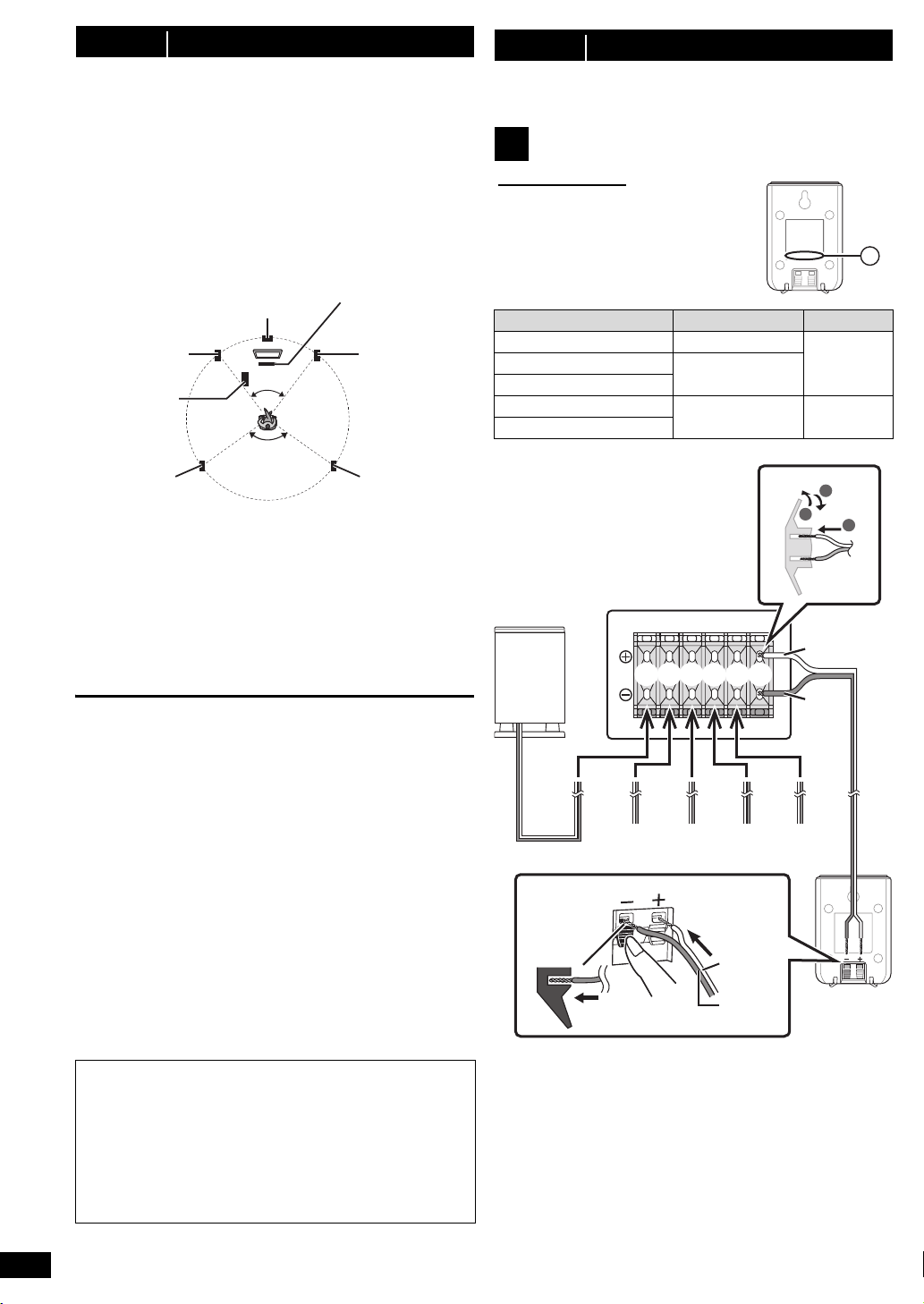
schritt 1 Aufstellung
120°
60°
Mittellautsprecher
§
2
Frontlautsprecher
(links)
Subwoofer
§
3
SurroundLautsprecher
(links)
SurroundLautsprecher
(rechts)
Frontlautsprecher
(rechts)
Hauptgerät
§
1
A
1
3
2
Anschließen der Lautsprecherkabel.
Stecken Sie den Draht vollständig hinein,
jedoch nicht weiter als
bis zur Drahtisolierung.
i: Weiß
j: Blau linie
Hauptgerät (hinten)
Weiß
Blau
linie
Weiß
Blau linie
DRÜCKEN !
SurroundLautsprecher
(L)
Subwoofer
Wie die Aufstellung Ihrer Lautsprecher den Bass- und Klangbereich
beeinflussen kann.
Bitte bedenken Sie die folgenden Punkte:
≥ Stellen Sie die Lautsprecher auf eine flache und stabile Unterlage auf.
≥ Falls die Lautsprecher zu nahe am Boden, an der Decke oder an Ecke
aufgestellt werden, kann dies zu einem zu starken Bass führen.
Decken Sie Wände und Fenster mit einem dicken Vorhang ab.
≥ Bitte nehmen Sie für optionale Wandhalterungen auf 19 Bezug.
[Hinweis]
Halten Sie mit den Lautsprechern einen Abstand von zumindest 10 mm
zum System ein, um eine ordnungsgemäße Lüftung zu gewährleisten.
Einstellungsbeispiel (“Surround-Anlage (empfohlen)”: Standard
Surround Aufstellung)
Stellen Sie die Front-, Center- und Surround-Lautsprecher annähernd in
der gleichen Entfernung von der Sitzposition auf. Die Winkel im
Diagramm sind Näherungsangaben.
§1 Beim Aufstellen mindestens 5 cm Freiraum auf allen Seiten
einhalten, um eine ausreichende Lüftung sicherzustellen.
§2 Aufstellung auf einem Regal oder Schrank. Die vom Lautsprecher
erzeugten Vibrationen können das Bild stören, wenn der
Lautsprecher direkt auf dem Fernseher aufgestellt wird.
§3 Stellen Sie den Lautsprecher rechts oder links vom Fernseher auf
dem Boden oder auf einer stabilen Unterlage auf, so dass er keine
Vibrationen erzeugen kann. Halten Sie einen Abstand von 30 cm
zum Fernseher ein.
Je nach Grundriss wollen Sie möglicherweise alle Lautsprecher vorne
verwenden (“Front-Anordnung (Alternative)”) (B 8, EINFACH-SETUP-
Einstellungen).
schritt 2 Anschlüsse
Schalten Sie das gesamte Gerät vor dem Anschließen aus und lesen
Sie die entsprechende Betriebsanleitung.
Schließen Sie die nicht Stromversorgung an, bis alle
anderen Anschlussarbeiten abgeschlossen worden sind.
Anschließen der Lautsprecher
1
Lautsprecher (hinten)
Lesen Sie die Angaben auf dem Etikett auf
der Rückseite des Lautsprechers, bevor
Sie das entsprechende Kabel anschließen.
Überprüfen Sie, ob der Lautsprechertyp
mit den Angaben auf dem Etikett auf der
Rückseite des Lautsprechers
übereinstimmt.
Lautsprecher A Kabeltyp
5 Mittellautsprecher CENTER / CENTRE
kurz2 Frontlautsprecher (R)
lang
1 Frontlautsprecher (L)
4
Surround-Lautsprecher (R)
Surround-Lautsprecher (L)
3
FRONT / AVANT
SURROUND /
AMBIOPHONIE
Anmerkungen zur Benutzung der Lautsprecher
≥Verwenden Sie nur die mitgelieferten Lautsprecher
Die Verwendung anderer Lautsprecher kann zu Beschädigungen des
Geräts für und die Klangqualität wird negativ beeinflusst.
≥ Sie können Ihre Lautsprecher beschädigen und Ihre Lebenszeit
verringern, falls Sie das Audiosignal über einen langen Zeitraum mit
hohem Pegel wiedergeben.
≥ Verringern Sie in den folgenden Fällen die Lautstärke, um
Beschädigungen zu vermeiden:
– Wenn das Audiosignal verzerrt wiedergegeben wird.
– Wenn die Lautsprecher aufgrund eines Plattenspielers, Rauschen
eines FM-Senders oder kontinuierlichen Signalen eines Oszillators,
einer Test-Disc oder eines elektronischen Instruments nachhallen.
– Beim Einstellen der Klangqualität.
– Beim Ein- oder Ausschalten des Geräts.
Falls unregelmäßige Farben auf dem Fernseher
erscheinen
Der Center-Lautsprecher ist für die Aufstellung in der Nähe eines
Fernsehers vorgesehen, aber bei einigen Fernsehern und SetupKombinationen kann das Bild beeinträchtigt werden.
Schalten Sie in diesem Fall den Fernseher für ca. 30 Minuten aus.
Die Entmagnetsierungsfunktion des Fernsehers sollte das Problem
beheben. Entfernen Sie die Lautsprecher vom Fernseher, falls das
Problem fortbesteht.
Achtung
≥ Das Hauptgerät und die mitgelieferten Lautsprecher sind
≥ Versuchen Sie nicht, diese Lautsprecher mit Verfahren an der
DEUTSCH
6
RQTX1200
Achtung
Berühren Sie nicht die Frontbespannung der Lautsprecher. Packen Sie
sie an den Seiten.
6
ausschließlich für die hier angegebene Aufstellungsweise
vorgesehen. Anderenfalls kann es zu Beschädigungen des
Verstärkers und/oder der Lautsprecher sowie zur Brandgefahr
kommen. Wenden Sie sich an qualifiziertes Personal, falls es
zu Beschädigungen gekommen ist oder falls Sie eine plötzliche
Änderung der Performance feststellen.
Wand aufzuhängen, die von den im vorliegenden Handbuch
beschrieben verschieden sind.
[Hinweis]
Achten Sie darauf, dass die Lautsprecherdrähte sich nicht
überkreuzen und die Polarität nicht umgekehrt wird, da dies zu
Schäden an den Lautsprechern führen kann.
Page 7
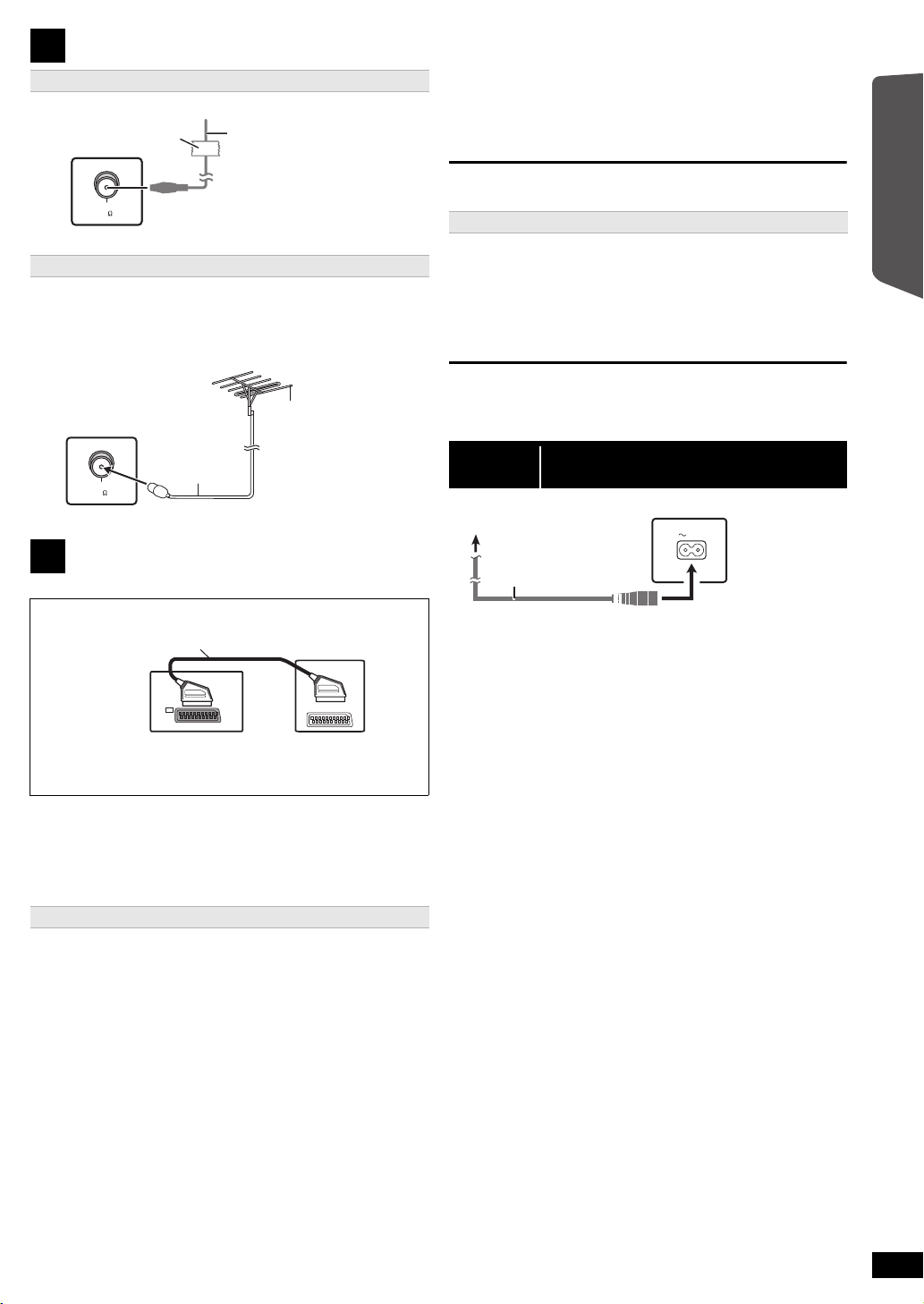
Anschlüsse der Radio-Antenne
FM ANT
(75 )
Klebeband
Hauptgerät (hinten)
UKW-Zimmerantenne
(im Lieferumfang enthalten)
Befestigen Sie dieses Ende
des Antennenkabels so, das
sein optimaler Empfang
gewährleistet ist.
FM ANT
(75 )
Verwenden Sie eine Außenantenne, falls der Radioempfang
schlecht ist.
≥ Klemmen Sie die Antenne ab, wenn das Gerät nicht
benutzt wird.
≥ Benutzen Sie die Außenantenne nicht während eines
Gewitters.
Hauptgerät (hinten)
75
≠
Koaxialkabel
cable
(nicht im
Lieferumfang
enthalten)
UKW-
Außenantenne
(Verwenden einer
Fernsehantenne (nicht
im Lieferumfang
enthalten))
Die Antenne sollte von
einem kompetenten
Fachmann installiert
werden.
AV
AV1
SCART-Kabel
§
(nicht im Lieferumfang enthalten)
TV
Hauptgerät
(hinten)
AC IN
Zur Netzsteckdose
Hauptgerät (hinten)
Netzkabel
(im Lieferumfang
enthalten)
2
Verwendung einer Innenantenne
Verwendung einer Außenantenne
[Hinweis]
≥
Verwenden Sie Hochgeschwindigkeitskabel HDMI, die das HDMI Logo
vorweisen (wie auf dem Deckblatt gezeigt)
≥ Nicht-HDMI-konforme Kabel können nicht verwendet werden.
≥ Wir empfehlen die Verwendung von HDMI-Kabeln von Panasonic.
Empfohlene Artikelnummer:
RP-CDHS15 (1,5 m), RP-CDHS30 (3,0 m), RP-CDHS50 (5,0 m), usw.
≥ Bei Fernsehgeräten mit mehr als einem HDMI-Anschluss schlagen Sie
in der Bedienungsanleitung des Fernsehgeräts nach, um den
Anschluss festzulegen.
Stellen Sie keine Video-Verbindungen über Videokassettenrecorder her.
Aufgrund der Kopierschutzfunktion ist es möglich, dass das Bild nicht
ordnungsgemäß angezeigt wird.
Sonstige Tonanschlüsse
[\\\\\\\\\AUX\\\\\\\\]
Dieser Anschluss gestattet die Wiedergabe des Audiosignals Ihres
Fernsehers, der STB des Videokassettenrecorders über Ihre HomeTheater-System (B 9, Auswahl der Quelle mit der Fernbedienung).
Das (nicht im Lieferumfang enthalten) Tonkabel von der
am Hauptgerät an die AUDIO OUT Endklemme an Ihrem Fernseher
anschließen.
≥ Verbinden Sie die Kontakte mit der gleichen Farbe.
[Hinweis]
Bei verschiedenen Tonquellen (wie Blu-Ray Player, DVD-Rekorder, VCR,
usw.) müssen diese mit den verfügbaren Eingängen des Fernsehers
verbunden werden und der Ausgang des Fernsehers sollte mit dem
(AV), AUX
oder
HDMI AV OUT
Anschluss des Geräts verbunden werden.
.
AUX
Endklemme
SCART
schritt 3 Anschluss der
Wechselstromversorgung
Inbetriebnahme
Quick Start-Anleitung
Audio- und Video-Anschlüsse
3
Beispiel für das Basis-Setup
§
Dieser Anschluss gestattet es auch, das Audiosignal des Fernsehers
über Ihr Home-Theater-System wiederzugeben
(
B
9, Auswahl der Quelle mit der Fernbedienung). Wählen Sie den
geeigneten Audio-Ausgang (z.B. Monitor) am Fernseher aus.
Zur Verbesserung der Bildqualität können Sie den Videosignal-Ausgang
vom Anschluss SCART (AV) ändern, um ihn an den Typ des
verwendeten Fernsehers anzupassen.
≥ Wählen Sie “S-VIDEO”, “RGB 1” oder “RGB 2” aus “VIDEOAUSG
SCART” im VIDEO Menü (B 16) aus.
≥ Wenn sowohl das HDMI-Kabel, als auch das SCART-Kabel
angeschlossen sind, ist keine RGB-Ausgabe am SCART (AV)Anschluss vorhanden.
Sonstige Videoanschlüsse
[\\\\\\\\\\\HDMI\AV\OUT\\\\\\\\\]
Dieser Anschluss gewährleistet die beste Bildqualität.
Schließen Sie das HDMI-Kabel (nicht im Lieferumfang enthalten) der HDMI
AV OUT-Buchse des Hauptgeräts an die HDMI AV IN-Buchse Ihres
Fernsehgeräts an.
≥ Wenn Ihr Fernseher nicht ARC kompatibel ist, stellen Sie den Extra-
Tonanschluss her.
≥ Stellen Sie “VIDEOPRIORITÄT” auf “EIN” ein (B 16, HDMI Menü).
≥ Stellen Sie “VIDEOFORMAT” in Menü 4 (HDMI) (B 13) ein.
VIERA Link “HDAVI Control”
Falls Ihr Panasonic-Fernseher VIERA Link-kompatibel ist, können Sie
Ihren Fernseher mit den Operationen des Home-Theater-Systems
synchronisieren und umgekehrt (B 14, Benutzung von VIERA Link
“HDAVI Control
ARC (Tonrücklaufkanal)
Wenn der Fernseher ARC kompatibel ist, kann der Ton vom Fernseher
über das HDMI-Kabel ohne zusätzlichen Extra-Tonanschluss an dieses
Gerät gesendet werden.
Für Einzelheiten siehe Betriebsanleitung des Fernsehers.
≥ Achten Sie darauf, dass Sie die ARC-kompatible Buchse des
Fernsehers zum Anschluss verwenden.
≥ Nach Anschluss mit dem optischen Digital-Tonkabel oder HDMI Kabel
die Anpassung des Tontyps von Ihrem Digitalgerät einstellen (B 9).
≥ Nur Dolby Digital und PCM kann mit diesem Anschluss
wiedergegeben werden.
TM
”).
Energieeinsparung
Auch im Standby-Modus verbraucht das Gerät eine geringe Menge Strom (ca.
0,9 W). Trennen Sie daher den Netzstecker von der Netzsteckdose, um
Energie zu sparen, wenn das Gerät längere Zeit nicht benutzt wird.
Wenn Sie das Gerät wieder an das Stromnetz anschließen, müssen
bestimmt
e Einstellungen erneut vorgenommen werden.
[Hinweis]
Das mitgelieferte Netzkabel ist ausschließlich für das Anschließen des
Hauptgeräts bestimmt. Verwenden Sie es nicht für andere Geräte.
Verwenden Sie außerdem keine anderen Kabel für das Hauptgerät.
DEUTSCH
RQTX1200
7
7
Page 8
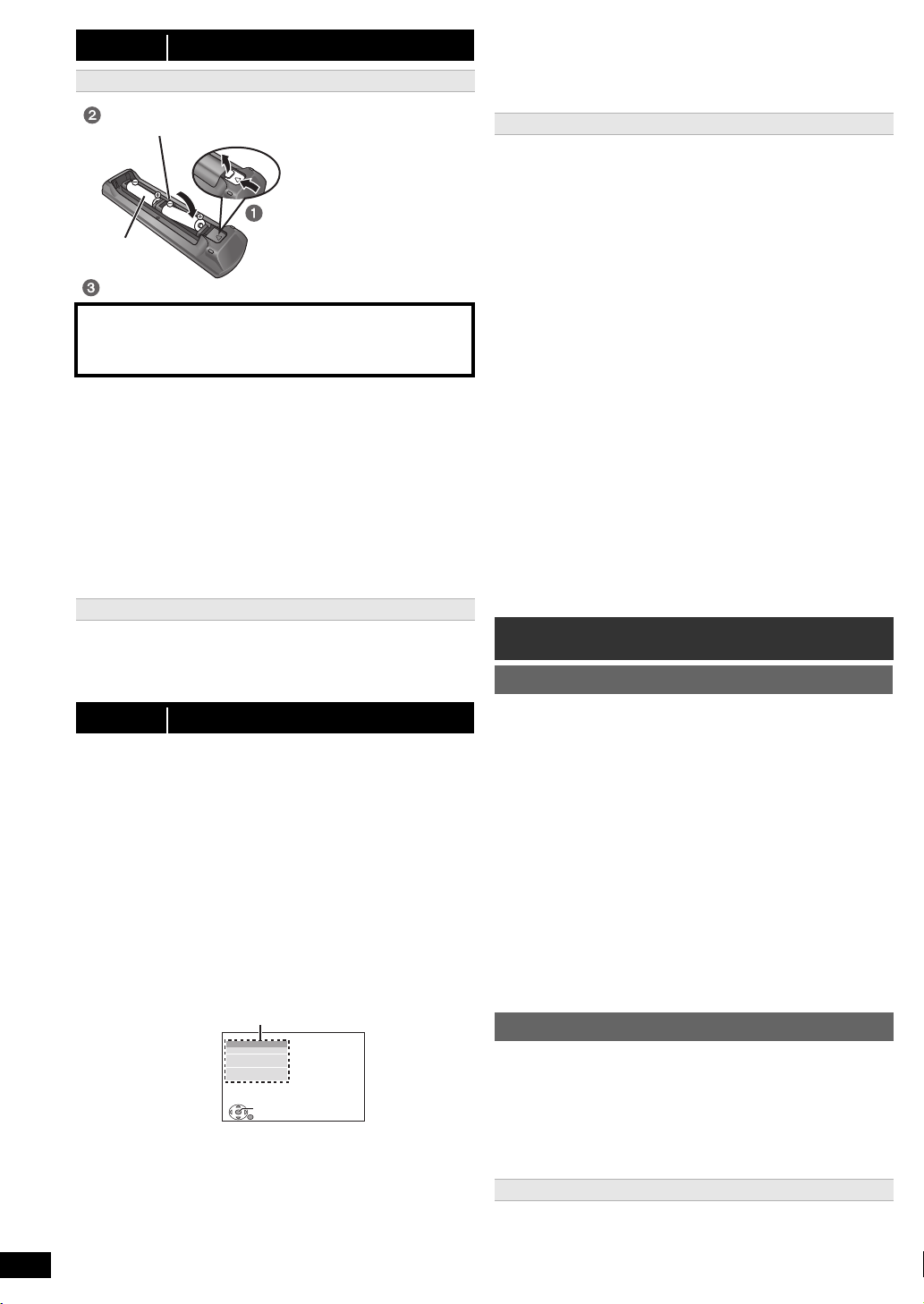
schritt 4 Vorbereitung der Fernbedienung
R6/LR6, AA
Hineindrucken und herausnehmen.
Setzen Sie die Abdeckung wieder ein.
Legen Sie die Batterien in der richtigen Polaritat (r und j) in die
Fernbedienung ein.
Menü
Batterien
VORSICHT
Explosionsgefahr bei Verwendung falscher Batterien. Nur durch
Batterien desselben oder eines vom Hersteller empfohlenen
gleichwertigen Typs austauschen.
Verbrauchte Batterien gemäß Herstelleranweisungen entsorgen.
≥ Verwenden Sie Alkali- oder Manganbatterien.
≥ Keiner Hitze oder Feuereinwirkung aussetzen.
≥ Die Batterien nicht über längere Zeit bei geschlossenen Türen und
Fenstern im Fahrzeug im direkten Sonnenlicht liegen lassen.
Vermeiden:
≥ mischen von alten und neuen Batterien.
≥ gleichzeitige Verwendung unterschiedlicher Batterietypen.
≥ zerlegen oder Kurzschließen.
≥ versuchen, Alkali- oder Manganbatterie nachzuladen.
≥ batterien verwenden, deren Ummantelung beschädigt ist.
Eine falsche Behandlung der Batterien kann zum Austreten von
Elektrolytflüssigkeit führen, die schwere Beschädigungen der
Fernbedienung verursachen kann.
Entfernen Sie die Batterien aus der Fernbedienung, falls sie für einen
längeren Zeitraum nicht benutzt wird. Lagern Sie die Batterie an einem
kühlen, dunklen Ort.
Benutzung
Auf den Sensor für Fernbedienungssignal richten (B 5) und Hindernisse
vermeiden.
Entfernung: Innerhalb von ca. 7 m
Winkel: Innerhalb von ca. 20° nach oben und unten und ca. 30° nach
links und rechts
schritt 5 EASY SETUP (EINFACH-SETUP)
Der EINFACH-SETUP-Bildschirm unterstützt Sie bei den
erforderlichen Einstellungen.
Vorbereitung
Schalten Sie Ihren Fernseher ein und wählen Sie die geeignet VideoEingangsmodalität aus (z.B. VIDEO 1, AV 1, HDMI, usw.), um die
Verbindungen an dieses Gerät anzupassen.
≥ Bitte nehmen Sie zur Änderung der Video-Eingangsmodalität Ihres
Fernsehers auf die entsprechende Bedienungsanleitung Bezug.
≥ Diese Fernbedienung ist zur Steuerung einiger grundlegender TV-
Funktionen geeignet (B 5).
Drücken Sie [Í], um das Gerät einzuschalten.
1
≥ Überspringen Sie Schritt 2 und 6, wenn die Bildschirmanzeige
EINFACH-SETUP automatisch erscheint.
Drücken Sie [DVD], um “DVD/CD” auszuwählen.
2
Drücken Sie [SETUP], um das Setup-Menü
3
aufzurufen.
HAUPT
DISC
VIDEO
AUDIO
DISPLAY
HDMI
SONSTIGES
EINSTEL.
ZURÜCK
RQTX1200
DEUTSCH
8
8
Drücken Sie [3, 4], um “SONSTIGES” auszuwählen
4
und drücken Sie dann [OK].
Drücken Sie [3, 4], um “EINFACH-SETUP”
5
auszuwählen und drücken Sie dann [OK].
Drücken Sie [OK], um “EINSTELLEN” auszuwählen.
6
Drücken Sie [3, 4], um “Ja” auszuwählen und
7
drücken Sie dann [OK].
BEENDEN:SETUP
Befolgen Sie die Meldungen und nehmen Sie die
8
Einstellungen mit [3, 4, 2, 1] und [OK] vor.
(B unten, EINFACH-SETUP-Einstellungen)
Drücken Sie [OK], um das EINFACH-SETUP zu
9
beenden.
EINFACH-SETUP-Einstellungen
≥Sprache
Wählen Sie die für die Menü-Anzeige verwendete Sprache aus.
≥TV-Bildformat
Wählen Sie das Aussehen zur Anpassung Ihres Fernsehers aus.
≥Lautspr. -Anordnung
Wählen Sie “Surround-Anlage (empfohlen)” Modus oder “FrontAnordnung (Alternative)” Modus gemäß Ihrer Lautsprecheranordnung
(B 6, Aufstellung) aus.
≥Lautsprecher-Prüf.
Hören Sie die Lautsprecherausgabe ab, um die
Lautsprecheranschlüsse zu überprüfen.
≥Lautsprecher-Ausg.
Nehmen Sie die Surround-Klang-Einstellungen für die
Lautsprecherausgabe vor.
≥TV-Toneingang
Wählen Sie die Audio-Eingabeverbindung Ihres Fernsehers aus.
Für die AUX-Verbindung (B 7): Wählen Sie “AUX” aus.
Für HDMI-Anschluss (B 7): Wählen Sie “ARC” aus.
Für SCART (AV) Anschluss (B 7): Wählen Sie “AV” aus.
Dies ist die TV-Toneingang-Einstellung für VIERA Link “HDAVI
Control”. (B 14)
[Hinweis]
≥ Falls dieses Gerät an einen “HDAVI Control 3 oder später” -
kompatiblen Fernseher über HDMI-Kabel angeschlossen ist, werden
das Menü Sprache und die Information TV-Aussehen via VIERA Link
gesucht.
≥ Falls dieses Gerät an einen “HDAVI Control 2”-kompatiblen Fernseher
über HDMI-Kabel angeschlossen ist, werden das Menü Sprache und
die Information TV-Aussehen via VIERA Link gesucht.
≥ Einstellungen in EINFACH-SETUP können auch über die
Einstellungen des Players geändert werden (z.B. sprache,
TV-Bildformat, TV-Toneingang (B 15)).
Radio hören
Automatische Voreinstellung der Sender
Es können bis zu 30 Sender eingestellt werden.
Drücken Sie [RADIO], um “FM” auszuwählen.
1
Drücken Sie [MENU].
2
Bei jedem Drücken der Taste:
LOWEST
(werksvoreinstellung):
Zum Beginnen der automatischen Voreinstellung mit der niedrigsten
Frequenz.
CURRENT:
Zum Beginnen der automatischen Voreinstellung mit der aktuellen
Frequenz.
§ Bitte nehmen Sie zum Ändern der Frequenz auf “Manuelle
Drücken Sie anhaltend [OK].
3
Lassen Sie die Taste los, wenn “FM AUTO” angezeigt wird.
Der Tuner beginnt mit der Voreinstellung aller Kanäle, die er
empfangen kann, in aufsteigenden Reihenfolge.
≥ “SET OK” wird angezeigt, wenn die Sender eingestellt worden sind,
und das Radio stellt sich auf den zuletzt voreingestellten Sender ein.
≥ “ERROR” wird angezeigt, wenn die automatische Voreinstellung
misslingt. Nehmen Sie die Voreinstellung von Hand vor (B 9).
Hören/Bestätigung der voreingestellten Kanäle
Drücken Sie [RADIO], um “FM” auszuwählen.
1
Drücken Sie die Zifferntasten, um einen Sender zu
2
wählen.
≥ Zum Auswählen einer zweistelligen Ziffer
Drücken Sie alternativ [X, W].
≥ Die FM-Einstellung wird ebenfalls auf dem Fernseher angezeigt.
Bei zu starkem Rauschen
Drücken und halten Sie [PLAY MODE] um “MONO” anzuzeigen.
Um den Modus aufzuheben, halten Sie die Taste erneut anhaltend
gedrückt, bis “AUTO ST” angezeigt wird.
≥ Die Modalität wird auch verlassen, wenn Sie die Frequenz ändern.
§
Sendereinstellung” Bezug (B 9).
z.B. 12: [S10] B [1] B [2]
Page 9
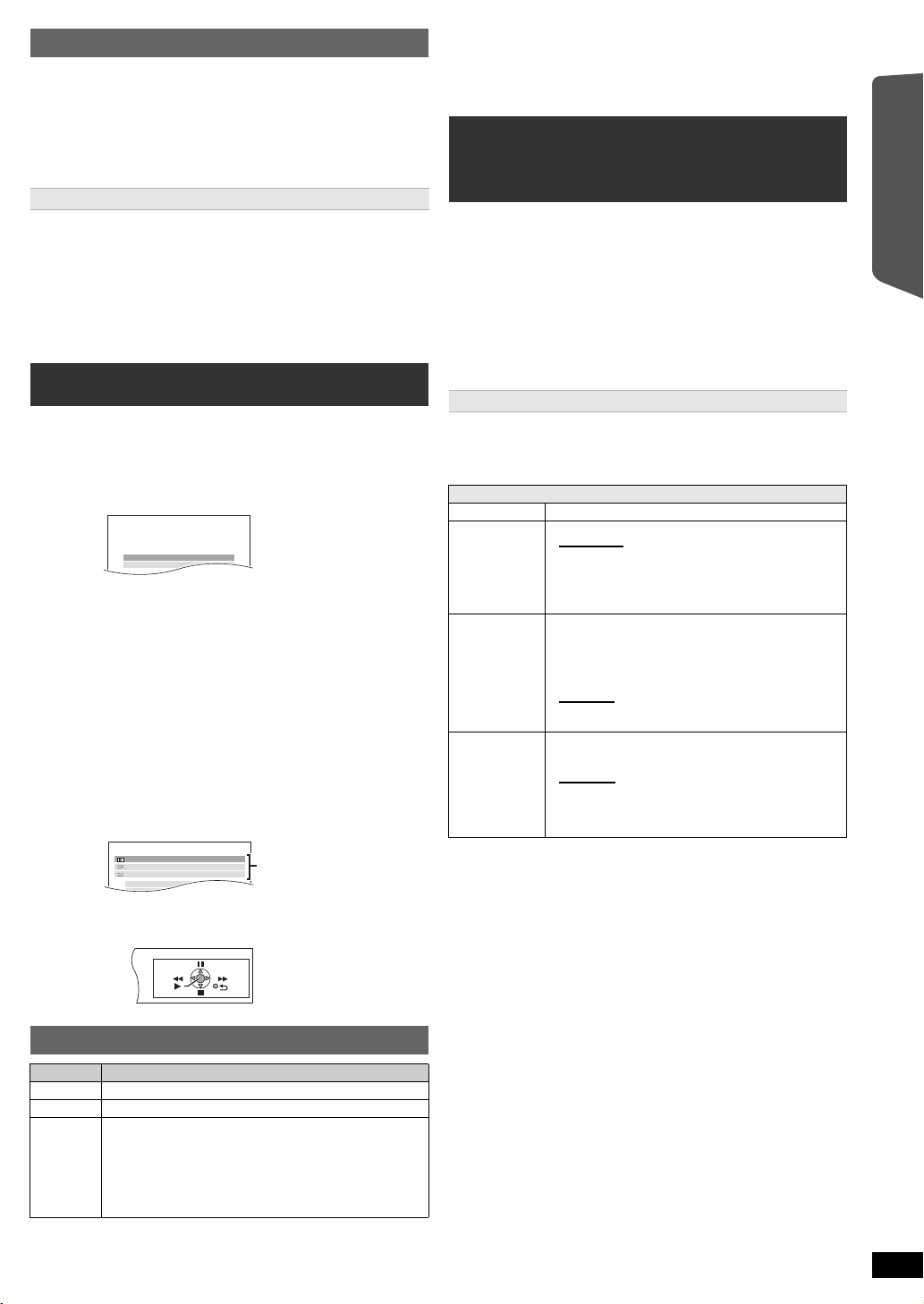
Manuelle Sendereinstellung
DVD/CD Heimkino
Eingangswahl
Sound
DVD/CD Heimkino
Eingangswahl
Disc wiedergeben
TOP MENU (DVD)
MENU (DVD)
Wiedergabe/menüaufruf
Drücken Sie [RADIO], um “FM” auszuwählen.
1
Drücken Sie [SEARCH6, SEARCH5], um die
2
Frequenz auszuwählen.
≥ Zum Starten der automatischen Sendersuche: drücken und halten
Sie [SEARCH6, SEARCH5], bis das Durchlaufen der
Frequenzen beginnt. Die Sendersuche endet, wenn ein Sender
gefunden wird.
Manuelle Voreinstellung der Sender
Es können bis zu 30 Sender eingestellt werden.
1 Beim Hören eines Radiosenders
Drücken Sie [OK].
2 Während die Frequenz auf der Anzeige aufblinkt
Drücken Sie die nummerierten Tasten, um einen Kanal auszuwählen.
≥ Zum Auswählen einer zweistelligen Ziffer
z.B. 12: [S10] B [1] B [2]
Drücken Sie alternativ [X, W], und drücken Sie dann [OK].
Ein zuvor abgespeicherter Sender wird überschrieben, wenn ein
anderer Sender auf dem gleichen Kanal gespeichert wird.
Verwendung des START Menüs
Sie können die Klangeffekte, die gewünschte Quelle oder den Zugang
zu Wiedergabe/Menüs unter Verwendung des Menüs START
auswählen.
Drücken Sie [START], um das START-Menü aufzurufen.
1
≥ Bei Verwendung von VIERA Link “HDAVI Control” schaltet sich
der Ferse er auch bei Anzeige des START Menüs ein.
z.B.:
Drücken Sie [3, 4], um eine Option auszuwählen und
2
drücken Sie dann [OK].
≥ Drücken Sie zum Verlassen [START].
Drücken Sie [3, 4], um die Einstellung vorzunehmen
3
und drücken Sie dann [OK].
Wenn “Eingangswahl” ausgewählt ist
Sie können die gewünschte Quelle auch aus dem Menü auswählen.
≥
DVD/CD (B11), UKW-RADIO (B8)
§
(Bunten), MUSIC PORT (Bunten)
ARC
§
“(TV)” erscheint neben “AV”, “AUX” oder “ARC” unter Angabe der
Fernsehertoneinstellung für VIERA Link “HDAVI Control” (
Wenn “Sound” ausgewählt ist
Sie können die Einstellungen der Klangqualität auswählen
(B 10, EQ (Equalizer)).
Bei eingelegter Disc erhalten Sie auch über das START-Menü Zugriff
auf die Wiedergabe-Funktion oder die Menüs.
z.B. [DVD-V]
Wenn das On-Screen-Bedienfeld erscheint
z.B. [DVD-V] (wenn “Disc wiedergeben” im Menü START ausgewählt
wurde)
, AV§ (B
unten), AUX§ (Bunten),
B
14).
[Hinweis]
Überprüfen Sie die Audio-Verbindung am Anschluss SCART (AV), AUX
oder HDMI AV OUT am Hauptgerät, wenn Sie die entsprechenden
Quellen auswählen (B 7). Verringern Sie die Lautstärke des Fernsehers
auf das Minimum und stellen Sie dann die Lautstärke des Hauptgeräts
ein.
Anhören des Tons des Fernsehers
oder sonstigen Geräten mit diesen
Gerätelautsprechern
Vorbereitung
≥ Vergewissern Sie sich, dass ein Tonanschluss zwischen diesem Gerät
und dem Fernseher oder sonstigen Geräten besteht. (B 7)
≥ Einschalten des Fernsehers oder/und anderen Geräten.
Wählen Sie mit [EXT-IN] die Quelle aus, die für den
Anschluss dieses Geräts an den Fernseher oder sonstigen
Geräten verwendet wird.
≥ Zur Änderung der Surround-Toneffekte und Tonmodus siehe “Genuss
von Klangeffekten aus allen Lautsprechern” (B 10)
≥ Wenn Ihr Panasonic Fernseher VIERA Link kompatibel ist, siehe
“Benutzung von VIERA Link “HDAVI Control
diesbezügliche Funktionen.
Einstellungen für Digital-Toneingang
Wählen Sie zur Anpassung des Tontyps von der HDMI AV OUT
Endklemme am Hauptgerät aus.
Die Einstellung muss für den “ARC” Wählschalter vorgenommen
werden.
≥ Die werksseitigen Voreinstellungen sind unterstrichen.
Verfügbare Einstellungen
Modus Einstellung
MAIN/SAP:
DRC:
(Dynamic Range
Compression)
PCM FIX:
Drücken Sie mehrmals [EXT-IN] zur Wahl von “ARC”.
1
Drücken Sie [PLAY MODE] mehrfach, um den Modus
2
auszuwählen.
Wenn der gewählte Modus angezeigt wird
3
Drücken Sie mit [3, 4] die Einstellung aus.
(Arbeitet nur mit Dolby Dual Mono)
– MAIN+SAP (stereo Audio)
– MAIN
– SAP
“SAP” = Sekundäres Tonprogramm
≥ Stellen Sie den PCM FIX Modus auf “PCM OFF”
ein, um den “MAIN” oder “SAP” Ton anzuhören.
– DRC ON
Stellen Sie auch die Reinheit ein, wenn die
Lautstärke durch Kompression des Bereichs für
den niedrigsten und den höchsten Tonpegel leise
ist. Für Fernsehen in der Nacht geeignet. (Arbeitet
nur mit Dolby Digital)
– DRC OFF
Der volle dynamische Bereich des Signals wird
wiedergegeben.
– PCM ON
Wählen Sie dies, wenn Sie nur PCM-Signale
empfangen.
– PCM OFF
Wählen Sie dies, wenn Sie Dolby Digital und PCM
Signale empfangen.
≥ Wenn Sie 5.1-Kanal-Surround-Sound empfangen,
wählen Sie “PCM OFF” aus.
TM
”” (B 14) für weitere
Inbetriebnahme
Quick Start-Anleitung
Sie können die Wiedergabe mit den angegebenen Bedienelementen steuern.
Auswahl der Quelle mit der Fernbedienung
Drücken Wählen
[DVD] DVD/CD
[RADIO] FM (B 8)
[EXT-IN]
Bei jedem Drücken der Taste:
AV:
AUX:
ARC:
MUSIC P.:
Für Audio-Eingabe über den SCART (AV)Anschluss.
Für Audio-Eingabe über den AUX-Anschluss.
Für Toneingang mit der HDMI AV OUT
Endklemme.
Für Toneingang über MUSIC PORT. (B 15)
DEUTSCH
RQTX1200
9
9
Page 10
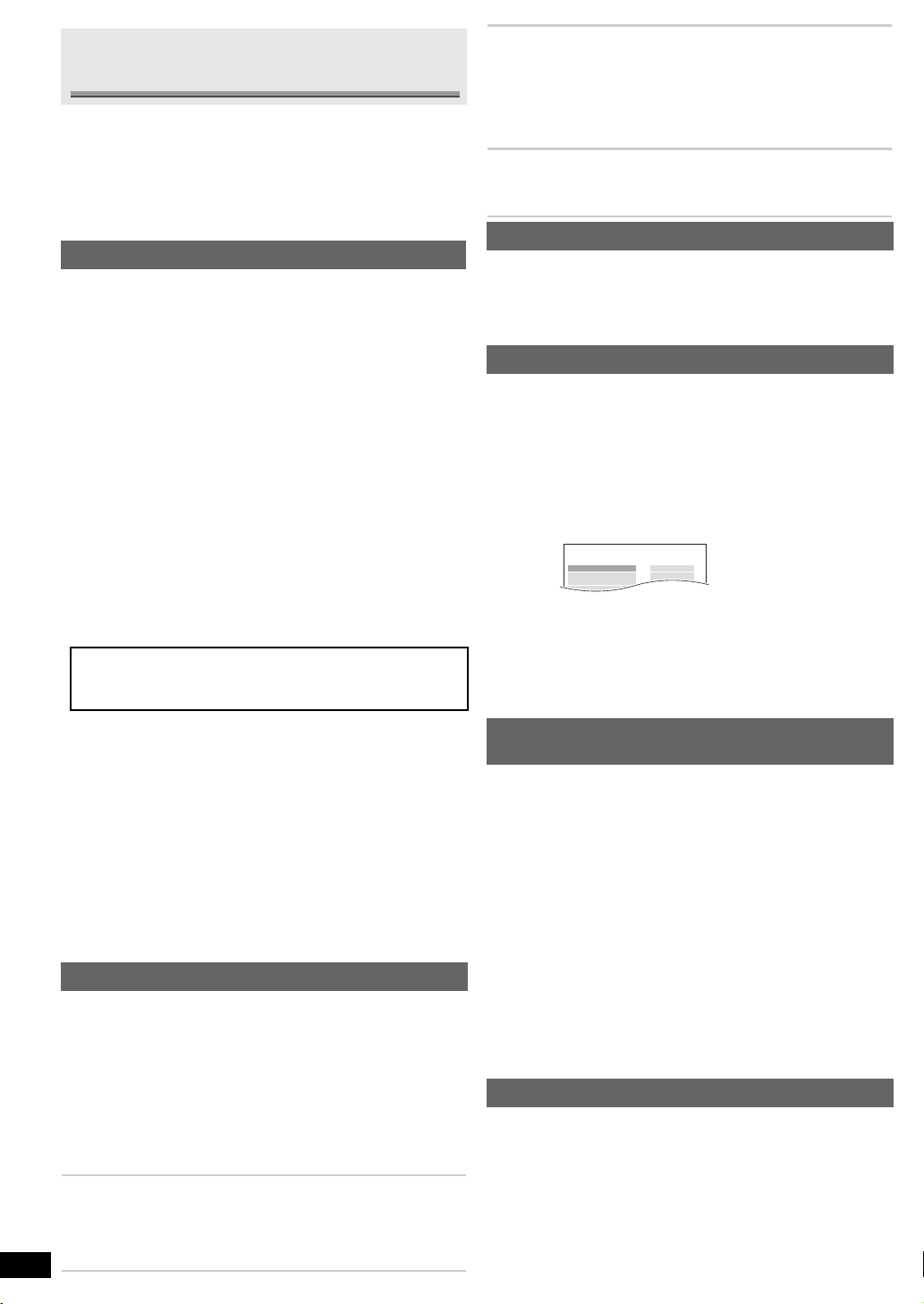
Genuss von Klangeffekten aus allen
z.B.
AUDIO-LAUTSPR.-EINST.-TESTTON
LAUTSPRECHER
LINKS
MITTE
RECHTS
SURROUND RECHTS
− −
0dB
− −
0dB
TRIMMREGLER
Lautsprechern
≥ Die folgenden Klangeffekte stehen eventuell nicht zur Verfügung oder
kommen bei einigen Quellen nicht zum Tragen.
≥
Wenn diese Klangeffekte mit einigen Quellen verwendet werden, ist es
möglich, dass Sie eine Verringerung der Klangqualität feststellen. Schalten
Sie in diesem Fall die Klangeffekte ab.
[Hinweis]
Bei Änderung des Surround-Toneffekts, Flüstermodus Surround oder der
Tonmodi wird die Einstellung auf dem Fernsehbildschirm angezeigt, wenn
“DVD/CD” die ausgewählte Quelle für die Videowiedergabe ist.
Getting StartedPlaying DiscsOther OperationsReference
Genuss der Surround-Klangeffekte
Drücken Sie [SURROUND].
Bei jedem Drücken der Taste:
Für den Modus “Surround-Anlage (empfohlen)”
STANDARD:
Das Audiosignal wird wie aufgenommen/codiert ausgegeben. Die
Ausgabe der Lautsprecher ist von der Quelle abhängig.
MULTI-CH:
Sie können den Ton sowohl von den Frontlautsprechern als auch von
den Surround-Lautsprechern genießen, auch wenn ein 2-Kanalton
wiedergegeben wird.
MANUAL: (B unten)
Wenn “MANUAL” erscheint, drücken Sie [2, 1], um
andere Surround-Modi zu wählen.
Bei jedem Drücken von [2, 1]:
DOLBY PLII MOVIE
Für Filme oder in Dolby Surround aufgenommene Videos geeignet.
(mit Ausnahme von [DivX])
DOLBY PLII MUSIC
Fügt 5.1-Channel-Effekte zu Stereoquellen hinzu.
(mit Ausnahme von [DivX])
S.SRD (Super Surround)
Sie können das Audiosignal mit Stereoquellen aus allen Lautsprechern
genießen.
STEREO
Das Audiosignale wird für alle Quellen nur von den Front-Lautsprechern
und vom Subwoofer ausgegeben.
Empfohlene Modi zum Genuss von TV-Audio oder
Stereoquellen aus allen Lautsprechern:
≥ DOLBY PLII MOVIE ≥ DOLBY PLII MUSIC ≥ S.SRD
“SRD” wird im Display des Hauptgeräts angezeigt, wenn die SurroundLautsprecher Ton wiedergeben.
Für den Modus “Front-Anordnung (Alternative)”
STANDARD:
Die Stereoquelle wird als 2.1-Kanalton ausgegeben. Bei der
Wiedergabe von Surround-Quellen können Sie 5.1-Kanal-Surroundähnliche Effekte genießen, selbst wenn sich alle Lautsprecher vorne
befinden.
STEREO:
Für sämtliche Quellen steht Stereo zur Verfügung. Surround-Sound ist
nicht vorhanden.
A.SRD (Verbesserter Surround):
Sie können Surround-Effekte mit jeder beliebigen Tonquelle erzeugen.
Bei DTS- oder Dolby Digital-Signalen, wird außerdem jeweils “/DTS” oder
“/DOLBY DIGITAL” angezeigt.
§ Ausgewählter Modus in “Lautspr. -Anordnung” (B 8, EINFACH-
SETUP-Einstellungen).
Wählen des Klangmodus
Drücken Sie [SOUND], um einen Klangmodus
1
auszuwählen.
Bei jedem Drücken der Taste:
EQ: Equalizer
SUBW LVL: Subwoofer-Lautstärke
C.FOCUS: Center Focus (Nur wenn der Modus “Surround-Anlage
Wenn der gewählte Modus angezeigt wird, drücken Sie
2
[2, 1], um die Einstellungen vorzunehmen.
Bitte nehmen Sie für weitergehende Informationen zur Einstellung
der einzelnen Klangeffekte auf die folgenden Angaben Bezug.
RQTX1200
DEUTSCH
10
10
§
§
(empfohlen)” in “Lautspr. -Anordnung” (B 8,
EINFACH-SETUP-Einstellungen) ausgewählt ist.)
EQ (Equalizer)
Sie können die Einstellungen der Klangqualität auswählen.
Bei jedem Drücken von [2, 1]:
FLAT: Löschen (es wird kein Effekt angewendet).
HEAVY: Verleiht Rock mehr Kraft.
CLEAR: Führt zu klareren hohen Tönen.
SOFT: Für Hintergrundmusik.
SUBW LVL (Subwoofer-
Sie können den Bassanteil einstellen. Das Gerät nimmt in
Abhängigkeit von der Wiedergabequelle automatisch die
geeignetste Einstellung vor.
SUB W 1 ,# SUB W 2 ,# SUB W 3 ,# SUB W 4
^--------------------------------------------------------------------------------J
≥ Die von Ihnen vorgenommene Einstellung wird abgespeichert
und immer aufgerufen wenn Sie den gleichen Quellentyp
wiedergeben.
C.FOCUS (Center Focus)
(Wirksam bei Audiowiedergabe mit Mittelkanalton.)
Sie können das Audiosignal aus dem Center-Lautsprecher so
einstellen, dass es aus dem Fernseher zu kommen scheint.
C.FOCUS ON ,------. C.FOCUS OFF
Lautstärke
)
Leise-Modus Surround
Mit Ausnahme von [DivX]
Sie können den Ton-Effekt für niedrige 5.1-Kanalton-Lautstärken
verstärken. (Für Fernsehen in der Nacht geeignet.)
Drücken Sie [W.SRD].
Bei jedem Drücken der Taste:
WHISPER-MODE SRD ON,--.WHISPER-MODE SRD OFF
Manuelle Einstellung der Lautsprecherlautstärke
(Nur wenn der Modus “Surround-Anlage (empfohlen)” in “Lautspr. Anordnung” (B
Vorbereitung
≥ Schalten Sie zum Anzeigen des Bilds den Fernseher ein und wählen
Sie die entsprechende Video-Eingangsmodalität aus.
≥ Drücken Sie [r, VOL, s] zum Einstellen der Lautstärke auf die normale
Hörlautstärke.
≥ Drücken Sie mit [DVD] die Option “
≥ Wählen Sie “TESTTON” aus “LAUTSPR. -EINST.” im AUDIO Menü
(B 16) aus.
Drücken Sie [OK], um den Testton-Modus einzugeben.
1
Der Testton wird für jeden Kanal in der folgenden Reihenfolge
ausgegeben.
LINKS, MITTE, RECHTS, SURROUND RECHTS, SURROUND
LINKS
Drücken Sie [OK] und regeln Sie dann mit [3, 4] den
2
Lautstärkepegel für die einzelnen Lautsprecher. (MITTE,
SURROUND RECHTS, SURROUND LINKS)
`
6dB bis i6 dB (Werksvoreinstellung: 0 dB)
8, EINFACH-SETUP-Einstellungen
DVD/CD”.
) ausgewählt ist.)
Einstellung des Lautsprecherniveaus während der
Wiedergabe
(Nur wirksam, wenn “Surround-Anlage (empfohlen)”-Modus in “Lautspr. Anordnung” gewählt ist (B 8, EINFACH-SETUP-Einstellungen) und der
5.1-Kanalton wiedergegeben wird.)
Drücken und halten Sie [–CH SELECT] für die Auswahl
1
des Lautsprechers.
Drücken Sie [–CH SELECT], während der Lautsprecherkanal
angezeigt wird.
L # C # R # RS # LS # SW
^-------------------------------------------------}
≥ SW (Subwoofer) wird angezeigt, auch wenn die Quelle keinen
Subwoofer-Kanal einschließt.
≥ “S” erscheint am Display des Hauptgeräts, wenn Sie “S.SRD”
ausgewählt haben (B links, Genuss der Surround-Klangeffekte). In
dem Fall können Sie beide Surround-Lautsprecherlautstärken
gleichzeitig über [3, 4].
S: `6dB auf i6 dB einstellen
Drücken Sie [3] (anheben) oder [4] (absenken), um die
2
Lautsprecherlautstärke für jeden einzelnen Lautsprecher
einzustellen.
C, RS, LS, SW: `6dB bis i6dB
(L, R: nur die Balance kann eingestellt werden.) (B unten)
Balanceeinstellung der Frontlautsprecher
(Für den Modus “Front-Anordnung (Alternative)”
Lautsprecher)
Drücken Sie anhaltend [–CH SELECT], um “L” oder “R”
1
auszuwählen.
Wenn “L” oder “R” gewählt ist, drücken Sie [2, 1].
2
§ Ausgewählter Modus in “Lautspr. -Anordnung” (B 8, EINFACH-
SETUP-Einstellungen).
§
: Front- und Surround-
Page 11
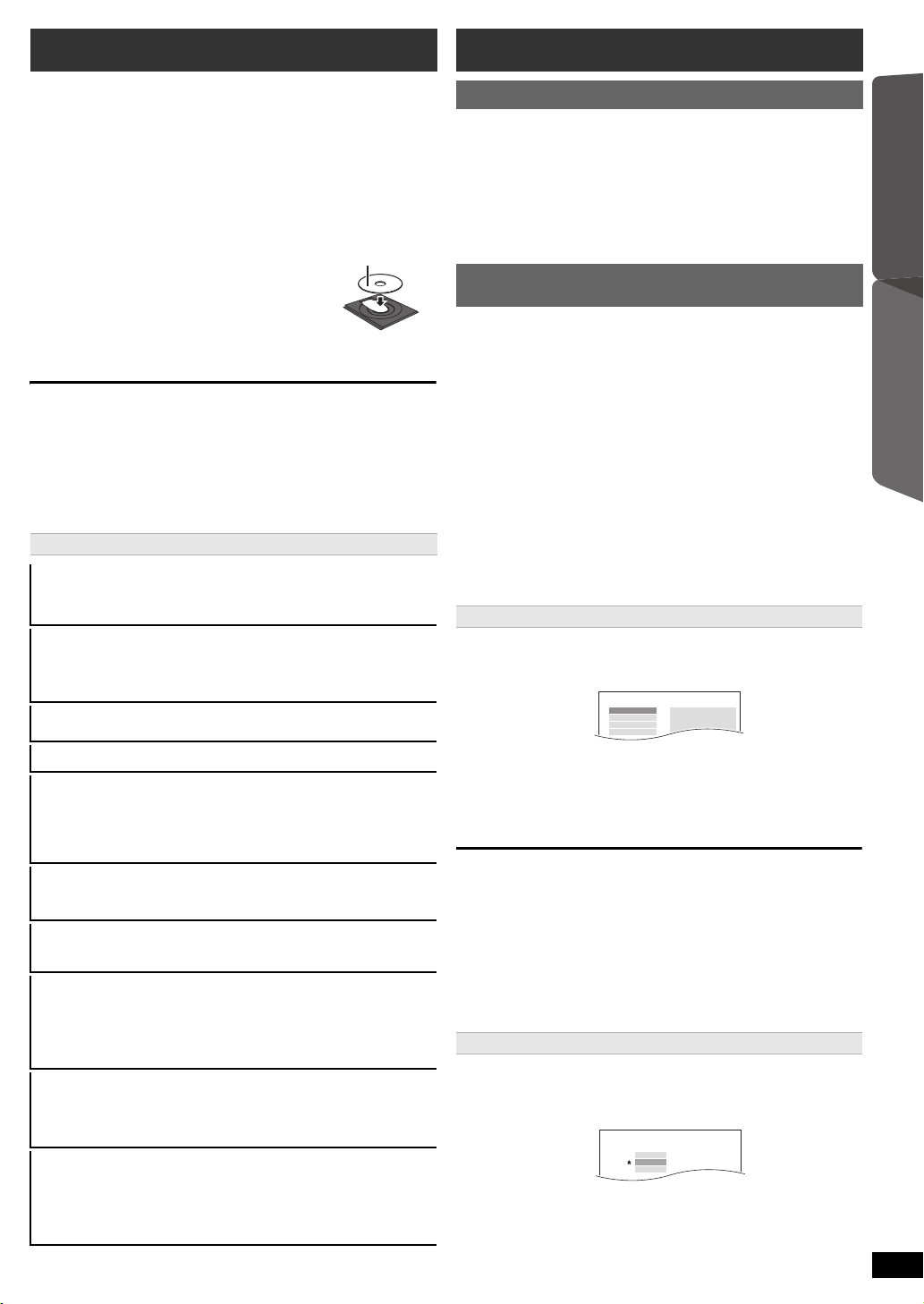
Basis-Wiedergabe
Mit dem Etikett
nach oben
DVD-V-PROGRAMM
TITEL AUSWÄHLEN TIT EL KAPIT EL
TITEL 1
TITEL 2
TITEL 3
TITEL 4
1
2
3
4
5
DVD-V ZUFALLSWDG.
TITEL AUSWÄHLEN
TITEL 1
TITEL 2
TITEL 3
Sonstige Wiedergabemodalitäten
Vorbereitung
Schalten Sie zum Anzeigen des Bilds Ihren Fernseher ein und ändern Sie
die Video-Eingangsmodalität (z.B. VIDEO 1, AV 1, HDMI usw.) zur
Anpassung an die Verbindungen dieses Geräts.
Drücken Sie [Í], um das Gerät einzuschalten.
1
Drücken Sie [DVD], um “DVD/CD” auszuwählen.
2
Drücken Sie [< OPEN/CLOSE] um die Disc-Lade zu
3
öffnen.
Einlegen der Disc.
4
≥ Legen Sie doppelseitige Discs so ein, dass
die Etikettenseite der Seite. die Sie abspielen
möchten, nach oben weist.
Drücken Sie [1 PLAY], um die Wiedergabe zu beginnen.
5
≥ Stellen Sie die Lautstärke mit [r, VOL, s] ein.
[Hinweis]
≥ Wird zum Schließen des Disc-Fachs [< OPEN/CLOSE], gedrückt,
startet das Hauptgerät automatisch mit dem Abspielen der im Fach
befindlichen Disc.
≥ DISCS DREHEN SICH WÄHREND DER ANZEIGE VON MENÜS
WEITER.
Drücken Sie am Ende [∫ STOP], um den Motor des Geräts und Ihren
TV-Bildschirm zu schonen.
≥ Bei iR/iRW ist es möglich, dass die Gesamtanzahl der Titel nicht
ordnungsgemäß angezeigt wird.
Grundlegende Bedienelemente
Einmal berühren Wiedergabe: [1
(während der Modalität Standby)
Das Hauptgerät schaltet sich automatisch ein und startet die
Wiedergabe der eingelegten Disc.
Stopp: [∫
Die Position wird abgespeichert, während “FORTS. -STOPP” auf dem
Bildschirm ist.
≥ Drücken Sie [1 PLAY] zum Fortsetzen.
≥ Drücken Sie erneut [∫ STOP] zum Löschen der Position.
Pause: [;
≥ Drücken Sie [1 PLAY] zum erneuten Starten der Wiedergabe.
Überspringen: [SKIP:
Suche: [SEARCH6
Zeitlupe: [SEARCH6
≥ Bis zu 5 Schritte.
≥ Drücken Sie [1 PLAY] zum normalen Starten der Wiedergabe.
≥ [VCD] Zeitlupe: Nur Richtung vorwärts.
≥ [MPEG4] [DivX] Zeitlupe: Funktioniert nicht.
Frame-by-frame: [2;, ;1] (während der Pause)
[DVD-VR] [DVD-V] [VCD]
≥ [DVD-VR] [VCD] Nur Richtung vorwärts.
Auswahl einer On-Screen-Position: [3,4,2,1
[3, 4, 2, 1]: Aufrufen
[OK]: Bestätigen
Geben Sie eine Zahl ein:
[DVD-VR] [DVD-V] [VCD] [CD]
z.B. Zum Auswählen von 12: [S10] B [1] B [2]
[VCD] mit Wiedergabesteuerung
Drücken Sie [∫ STOP] zum Löschen der Funktion PBC und drücken Sie
dann die Zifferntasten.
[DVD-V] Zeigt das Top-Menü einer Disc an: [TOP MENU]
[DVD-V] Zeigt ein Disc-Menü an: [MENU]
Zurück zur vorausgehenden Bildschirmanzeige:
[VCD] (mit Wiedergabesteuerung) Zeigt ein Disc-Menü an: [RETURN]
Anzeige Hauptgerät: [FL DISPLAY]
[DVD-VR] [DVD-V] [WMA] [MP3] [MPEG4] [DivX]
Anzeige Zeit
Programmnummer)
[JPEG]
SLIDE
STOP]
PAUSE]
,-. Anzeige Informationen (z.B. [DVD-VR]
,-. Nummer Inhalte
, SEARCH5]
PLAY]
, SKIP9]
, SEARCH5]
Zifferntasten
(während der Wiedergabe)
(während der Pause)
, OK]
[RETURN]
Wiedergabe wiederholen
Dies funktioniert nur, wenn die vergangene Wiedergabezeit angezeigt
werden kann. Dies funktioniert auch mit allen JPEG-Inhalten.
Drücken Sie während der Wiedergabe [REPEAT], um zu
wiederholende eine Option auszuwählen.
z.B. [DVD-V]
`TITEL ---. `KAP. ---. `AUS
^------------------------------------------------b
Wählen Sie zum Löschen “AUS” aus.
In Abhängigkeit vom Typ der Disc und der Wiedergabemodalität werden
die Positionen verschieden angezeigt.
Programm und Random-Wiedergabe
[DVD-V] [VCD] [CD] [WMA] [MP3] [JPEG] [MPEG4] [DivX]
Vorbereitung
Drücken Sie im Stoppmodus [PLAY MODE], um den
Wiedergabemodus auszuwählen.
Die Bildschirmanzeigen Programm und Random-Wiedergabe erscheinen
nacheinander.
Programm ------------------------------------------------------------------------------) Random
^--- Bildschirmanzeigen Programm verlassen und Random(}
≥ [DVD-VR] Wählen Sie “DATEN” im “DVD-VR/DATEN” (B 17,
SONSTIGES Menü) aus, um MP3-, JPEG-, MPEG4- oder DivX-Inhalte
wiederzugeben.
≥ Wählen Sie “AUDIO/BILD” oder “VIDEO” (B 12, Benutzung
WIEDERGABE-MENÜ) aus, wenn “WIEDERGABE-MENÜ” erscheint,
und fahren Sie dann wie oben angegeben fort.
≥ Wählen Sie für eine Disc mit WMA/MP3-Inhalten und JPEG-Inhalten
entweder die Musik-Inhalten oder die Bild-Inhalte aus.
WMA/MP3: Wählen Sie “MUSIKPROGRAMM” oder
JPEG: Wählen Sie “BILDPROGRAMM” oder “BILD-ZUFALLSWDG.”
≥ [DVD-V] Einige Positionen können nicht wiedergegeben werden, auch
wenn Sie sie programmiert haben.
Programm-Wiedergabe (bis zu 30 Positionen)
1
2
Zum Auswählen aller Positionen
Drücken Sie [3, 4], um “ALLE” auszuwählen, und drücken Sie dann
[OK].
Zum Löschen des ausgewählten Programms
1 Drücken Sie [1] und drücken Sie dann [3, 4] zum Auswählen des
Programms.
2 Drücken Sie [CANCEL].
Zum Löschen des gesamten Programms
Drücken Sie mehrere Male [1], um “ALLE LÖSCHEN” auszuwählen, und
drücken Sie dann [OK].
Das gesamte Programm wird auch gelöscht, wenn das Disc-Fach
geöffnet wird, wenn das Gerät ausgeschaltet wird oder wenn eine andere
Quelle ausgewählt wird.
Random-Wiedergabe
1
2
“MUSIK-ZUFALLSWDG.” aus.
aus.
Drücken Sie [3, 4], um eine Option auszuwählen und
drücken Sie dann [OK].
z.B. [DVD-V]
≥ Wiederholen Sie diesen Schritt zum Programmieren weiterer
Positionen.
≥ Drücken Sie [RETURN], um zum vorausgehenden Menü
zurückzukehren.
Drücken Sie [1 PLAY], um die Wiedergabe zu beginnen.
(Nur wenn die Disc Gruppen oder mehrere Titel aufweist.)
Drücken Sie [3, 4], um eine Gruppe oder einen Titel
auszuwählen und drücken Sie dann [OK].
z.B. [DVD-V]
≥ “
” steht für ausgewählt. Drücken Sie zum Aufheben der Auswahl
*
erneut [OK].
Drücken Sie [1 PLAY], um die Wiedergabe zu starten.
11
Wiedergabe von
RQTX1200
11
Inbetriebnahme
Discs
DEUTSCH
Page 12
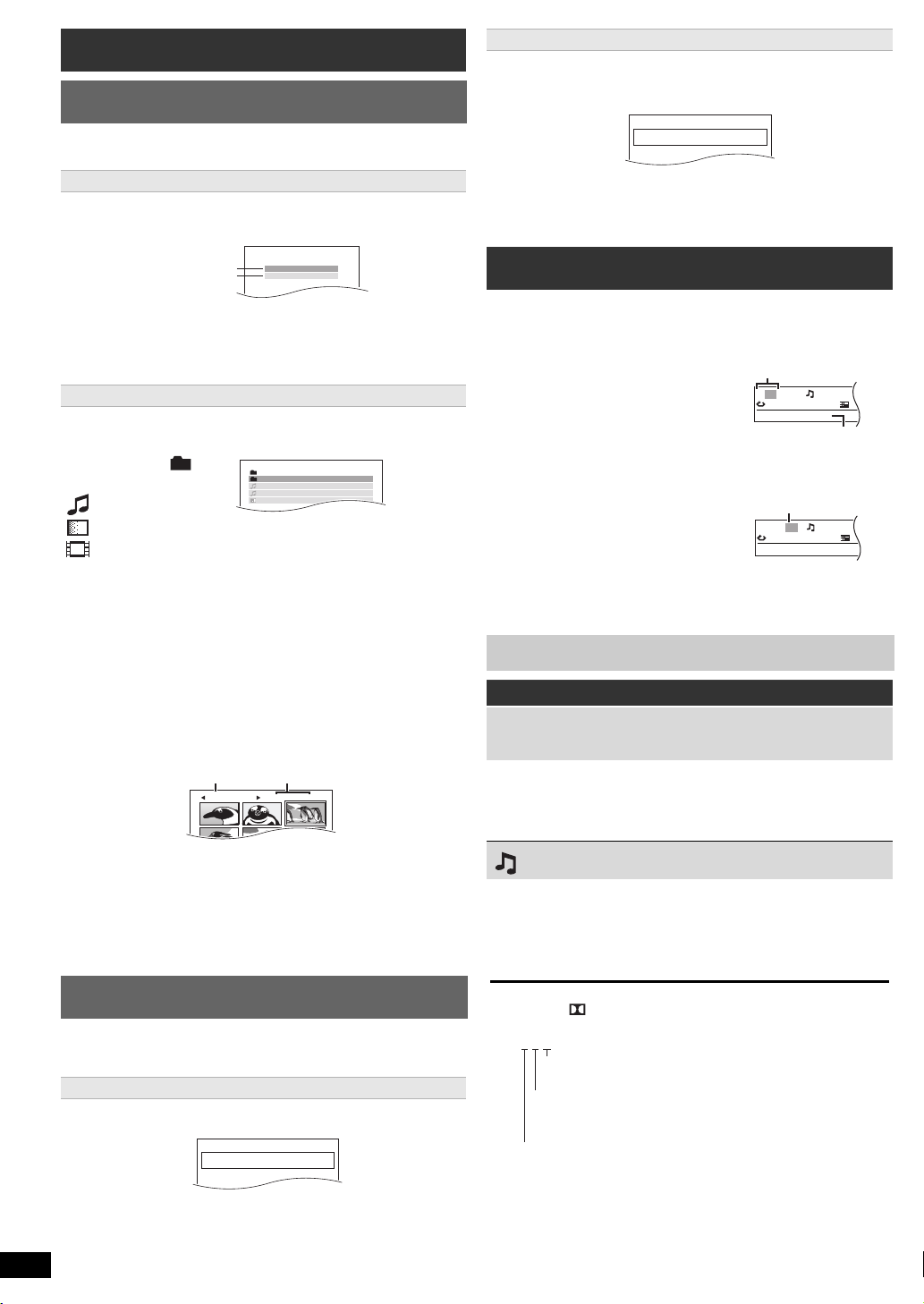
Benutzung der Navigationsmenüs
WMA/MP3/JPEG
MPEG4/DivX
WIEDERGABE-MENÜ
AUDIO/BILD
VIDEO
DATEN-DISC
STAMMVERZ.
Perfume
Underwater
Fantasy planet
Starpersons1
Gruppe (Ordner):
Inhalt (Datei):
: WMA/MP3
: JPEG
: MPEG4/DivX
JPEG images G 1/ 1:C 3/ 9
Gruppenname
Gruppen- und
Inhaltsnummer
PG
DATUM
LÄNGE
TITEL
1 0:16:02
10/11
LIVE CONCERT
02:15
2 0:38:25
12/05
AUTO ACTION
01:30
WL
DATUM
LÄNGE
TITEL
10:00:10
11/11
CITY PENGUIN
00:01
20:01:20
12/01
FOOTBALL
01:20
T
1
K1
1:ENG
3
1
AUS
TITELSUCHE
Aktuelle Position
Name der Position
z.B. Menü 1 (Disc/Wiedergabe) [DVD-V]
T
1:ENG
3
1
AUS
KAPITELSUCHE
K1
1
Aktuelle Einstellung
z.B. Menü 1 (Disc/Wiedergabe) [DVD-V]
3/2 .1ch
.0: Kein Surround
.1: Mono-Surround
.2: Stereo-Surround (links/rechts)
.1: Effekt niedrige Frequenz
(nicht angezeigt, wenn kein Signal
vorhanden ist)
.1: Center
.2: Front linksiFront rechts
.3: Front linksiFront rechtsiCenter
z.B.
Wiedergabe von Daten-Discs
[WMA] [MP3] [JPEG] [MPEG4] [DivX]
[DVD-VR] Wählen Sie “DATEN” in “DVD-VR/DATEN” (B 17, SONSTIGES
Menü) aus, um MP3-, JPEG-, MPEG4- oder DivX-Inhalte wiederzugeben.
Wiedergabe einer Wiedergabeliste
Dies funktioniert nur, wenn die Disc eine Wiedergabeliste aufweist.
Drücken Sie im Stoppmodus [PLAY LIST].
1
z.B.
Benutzung WIEDERGABE-MENÜ
Die Anzeige “WIEDERGABE-MENÜ” erscheint, wenn die Disc sowohl
Video (MPEG4/DivX) als auch andere Format (WMA/MP3/JPEG)
aufweist.
Getting StartedPlaying DiscsOther OperationsReference
Drücken Sie [3, 4], um “AUDIO/BILD” order “VIDEO”
auszuwählen und drücken Sie dann [OK].
≥ Drücken Sie zum Starten der Wiedergabe [1 PLAY].
≥ Bitte nehmen Sie für die Auswahl einer wiederzugebenden Position auf
“Wiedergabe von der ausgewählten Position aus” Bezug (B unten).
Wiedergabe von der ausgewählten Position aus
Sie können auswählen, von der gewünschten Position aus
wiederzugeben, während die Anzeige “DATEN-DISC” angezeigt wird.
z.B.
≥ Drücken Sie zum Wiedergeben/Verlassen der Anzeige [MENU].
Drücken Sie [3, 4], um eine Option auszuwählen und
drücken Sie dann [OK].
≥ Drücken Sie [2, 1], um Seite um Seite zu überspringen.
≥ Drücken Sie [RETURN], um vom aktuellen Ordner um eine Ebene nach
oben zurückzukehren.
≥ Maximum: 28 Zeichen für Datei- bzw. Ordnername.
Die Wiedergabe startet mit dem ausgewählten Inhalt.
∫ [JPEG] Auswahl des Bilds im Menü Miniaturansicht
Drücken Sie, wenn das Bild gezeigt wird, [TOP MENU],
1
umdas Vorschaumenü aufzurufen.
z.B.
Drücken Sie [3, 4, 2, 1], um ein Bild auszuwählen
2
und drücken Sie dann [OK].
≥ Drücken Sie [SKIP:, SKIP 9], um Seite um Seite zu
überspringen.
Auswahl einer anderen Gruppe
1 Drücken Sie [3], um den Gruppennamen auszuwählen.
2 Drücken Sie [2, 1], um die Gruppe auszuwählen, und drücken Sie
dann [OK].
Wiedergabe von DVD-R/-RW (DVD-VR)-Discs
[DVD-VR]
≥ Die Titel erscheinen nur, wenn die Titel auf der Disc aufgezeichnet
wurden.
≥ Sie können keine Programme, Wiedergabelisten oder Disc-Titel
bearbeiten.
Wiedergabe der Programme
Drüken Sie im Stoppmodus [DIRECT NAVIGATOR].
1
z.B.
Drücken Sie [3, 4], um das Programm auszuwählen
2
und drücken Sie dann [OK].
DEUTSCH
12
≥ Drücken Sie [2, 1], um Seite um Seite zu überspringen.
RQTX1200
12
Drücken Sie [3, 4], um die Wiedergabeliste
2
auszuwählen und drücken Sie dann [OK].
≥ Drücken Sie [2, 1], um Seite um Seite zu überspringen.
Benutzung von On-Screen-Menüs
Drücken Sie [FUNCTIONS], um das Bildschirmmenü
1
aufzurufen.
Bei jedem Drücken der Taste:
Menü 1 (Disc/Wiedergabe)
Menü 2 (Video)
Menü 3 (Audio)
Menü 4 (HDMI)
Beenden
Drücken Sie [3, 4, 2, 1], um die Option auszuwählen
2
und drücken Sie dann [OK].
Drücken Sie [3, 4], um die Einstellungen vorzunehmen
3
und drücken Sie dann [OK].
Drücken Sie [RETURN], um das Menü zu verlassen.
4
In Abhängigkeit vom Typ der Disc werden die Positionen
verschieden angezeigt.
Menü 1 (Disc/Wiedergabe)
TRACKSUCHE, TITELSUCHE, INHALTSSUCHE,
KAPITELSUCHE, PG-SUCHE (Suche Programm),
WL-SUCHE (Suche Wiedergabeliste)
Zum Starten von einer bestimmten Position aus
≥ [VCD] Dies funktioniert nicht bei Benutzung der Wiedergabesteuerung.
z.B. [DVD-V]: T2 K5
Zum Auswählen von Nummern für Daten-Disc
z.B. 123: [S10] B [1] B [2] B [3] B [OK]
AUDIO
[DVD-V] [DivX] (mit mehreren Soundtracks)
Für die Auswahl von Audio-Soundtrack
[DVD-VR] [VCD]
Für die Auswahl von “L”, “R”, “L+R” oder “L R”
Die tatsächlichen Operationen sind von der Disc abhängig. Bitte lesen
Sie für weitergehende Anweisungen die Anleitung der Disc.
Signaltyp/Daten
LPCM/PPCM/ D/DTS/MP3/MPEG: Signaltyp
kHz (Samplingfrequenz)/bit/ch (Anzahl der Kanäle)
≥ [DivX] Das Starten der Wiedergabe kann einige Zeit dauern, wenn Sie
das Audiosignal auf einer DivX-Video-Disc ändern.
Page 13
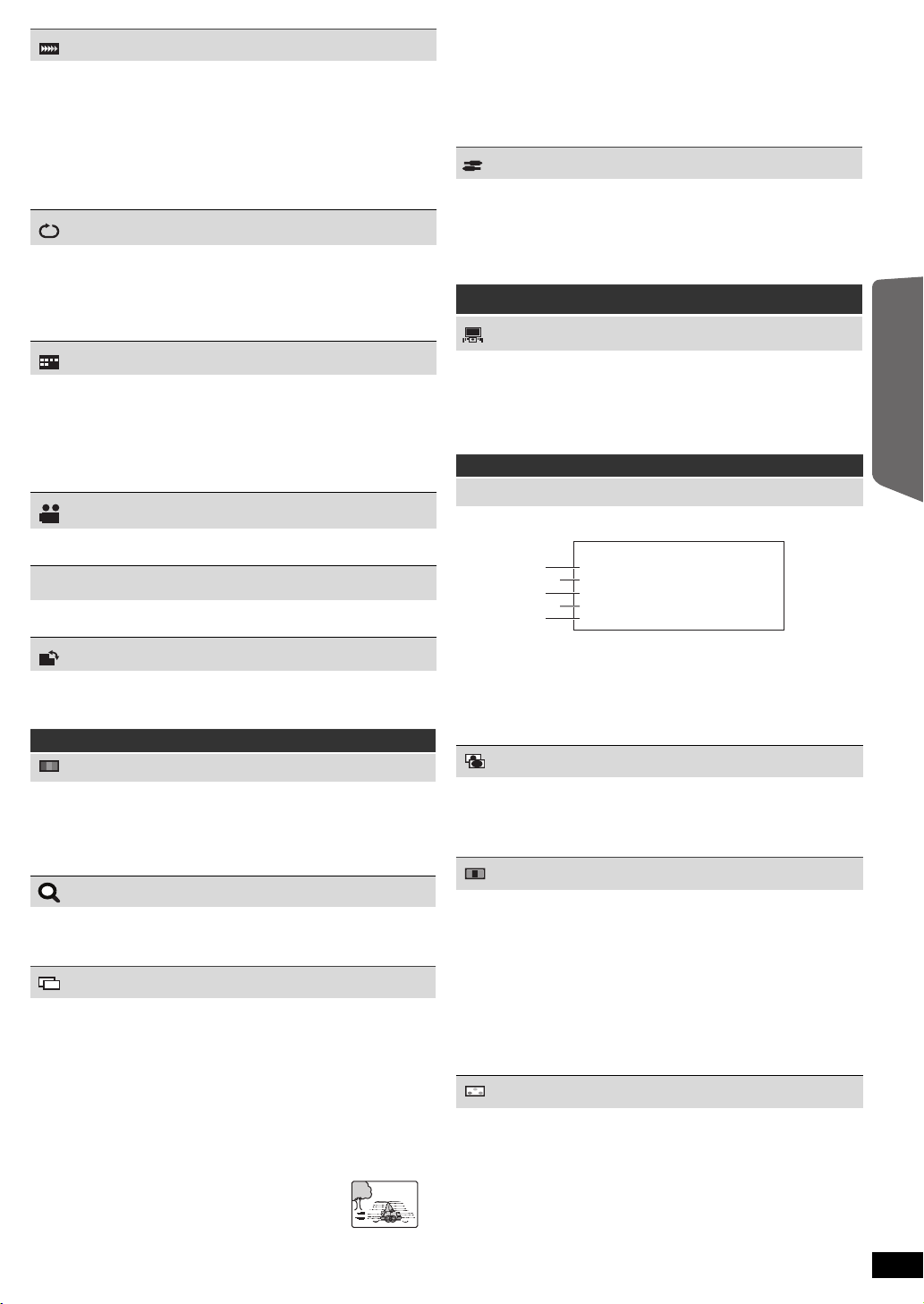
WIEDERG.-GESCHW.
JPG
DATE
[DVD-VR] [DVD-V]
Zum Ändern der Wiedergabegeschwindigkeit
– von “k0.6” auf “k1.4” (in Schritten von 0,1 Einheiten)
≥ Drücken Sie [1 PLAY], um zur normalen Wiedergabe
zurückzukehren.
≥ Nach dem Ändern der Geschwindigkeit
– Dolby Pro Logic II hat keine Auswirkung.
– Die Audio-Ausgabe schaltet auf Zweikanal-Stereo um.
– Die Samplingfrequenz 96 kHz wird in 48 kHz konvertiert.
Diese Funktion ist normal und nicht von der Aufnahme der Disc abhängig.
≥
WIEDERH.-MODUS
(B 11, Wiedergabe wiederholen)
Wiederholen A-B (zum Wiederholen eines bestimmten Abschnitts)
Mit Ausnahme von [JPEG] [MPEG4] [DivX] [DVD-VR] (Standbildteil) [VCD]
(SVCD)
Drücken Sie [OK] an den Start- und Endpunkten.
≥ Wählen Sie zum Löschen “AUS” aus.
UNTERTITEL
[DVD-V] [DivX] (mit mehreren Untertiteln) [VCD] (nur SVCD)
Für die Auswahl der Untertitelsprache
≥ Auf iR/iRW kann eine Untertitelnummer für Untertitel angezeigt
werden, die nicht angezeigt werden.
[DVD-VR] (bei Information Untertitel Ein/Aus)
Für die Auswahl von “EIN” oder “AUS”
≥ In Abhängigkeit von der Disc ist es möglich, das dies nicht funktioniert.
[DivX] (B 17, Wiedergabe von DivX-Untertiteltext)
WINKEL
[DVD-V] (mit mehreren Blickwinkeln)
Zum Auswählen eines Blickwinkels
DATUMSANZEIGE
[JPEG]
Zum Auswählen von “EIN” oder “AUS” für die Anzeige des Datum
des Bilds
DREHUNG
[JPEG] Zum Drehen eines Bilds (während der Pause)
0
,------.
90
,------.
180
,------.
^--------------------------------------------J
270
Menü 2 (Video)
BILDMODUS
NORMAL
KINO1:
KINO2:
DYNAMISCH:
ANIMATION:
Zum Auswählen der Zoom-Größen
NORMAL, AUTO (
≥ [JPEG]: während der Pause
Wenn Sie “480p”/“576p”/“720p”/“1080p” oder “1080i”
(“VIDEOFORMAT” im Menü 4 (HDMI)) gewählt haben, wählen Sie das
Umwandlungsverfahren für Progressive-Ausgabe, das für den
Materialtyp geeignet ist.
≥ Die Einstellung wird auf “AUTO” oder “AUTO1” zurückgestellt, wenn
das Disc-Fach geöffnet wird, wenn das Gerät ausgeschaltet wird oder
wenn eine andere Quelle ausgewählt wird.
Bei der Wiedergabe von PAL-Discs
AUTO:
VIDEO:
FILM:
Glättet Bilder und verbessert Details in dunklen
Szenen.
Schärft Bilder und verbessert Details in dunklen
Szenen.
Verbessert den Kontrast in kräftigen Bildern.
Geeignet für Animation.
ZOOM
[DVD-VR] [DVD-V] [VCD] [MPEG4] [DivX]
ÜBERTRAGUNGSMODUS
Film- und Video-Inhalte werden automatisch erkannt
und in geeigneter Weise konvertiert.
Auswählen bei Benutzung von “AUTO”, und wenn der
Inhalt verzerrt ist.
Auswählen, wenn die Kanten des
Film-Inhalts zackig oder rau
erscheinen, wenn “AUTO”
ausgewählt ist.
Falls der Video-Inhalt verzerrt ist, wie
auf der Illustration rechts gezeigt, wählen Sie “AUTO”
aus.
), k2, k4
Bei der Wiedergabe von NTSC-Discs
AUTO1:
AUTO2:
VIDEO:
Film- und Video-Inhalte werden automatisch erkannt
und in geeigneter Weise konvertiert.
Zusätzlich zu “AUTO1” werden Film-Inhalte mit
abweichender Frame-Rate automatisch erkannt und in
geeigneter Weise konvertiert.
Auswählen, wenn der Video-Inhalt verzerrt ist, wenn
“AUTO1” oder “AUTO2” verwendet wird.
QUELLENWAHL [DivX]
Wenn Sie “AUTO” auswählen, wird das Konstruktionsverfahren der
DivX-Inhalte automatisch unterschieden und ausgegeben. Wählen Sie
“ZEILENSPRUNG” oder “PROGRESSIV”, falls das Bild verzerrt ist, je
nach Konstruktionsverfahren, das bei der Aufzeichnung des Inhalts auf
die Disc verwendet wurde.
AUTO, ZEILENSPRUNG, PROGRESSIV
Menü 3 (Audio)
DIALOGVERSTÄRKER
Zur Verbesserung der Verständlichkeit des Dialogs in Filmen
[DVD-V] (Dolby Digital, DTS, 3-Kanal oder höher, mit auf dem CenterKanal aufgezeichnetem Dialog)
[DivX] (Dolby Digital, 3-Kanal oder höher, mit auf dem Center-Kanal
aufgezeichnetem Dialog)
AUS, EIN
Menü 4 (HDMI)
HDMI
HDMI-STATUS
Zum Anzeigen von HDMI-Informationen
z.B.
1 Verbindungsstatus
2 Zeigt den Ausgangssignaltyp an.
(Wenn “AUS” in “AUDIO AUS” (B 16, HDMI Menü) ausgewählt ist,
wird “– – –” angezeigt.)
3 Zeigt die Anzahl der Audiokanäle an.
4 (B unten, VIDEOFORMAT)
5 (B unten, FARBRAUM)
HD-VERSTÄRKER
Dies funktioniert, wenn die HDMI-Verbindung, die mit
“VIDEOPRIORITÄT” (B 16, HDMI Menü) verwendet wird, auf “EIN”
eingestellt ist.
Zum Schärfen von “720p”, “1080i” und “1080p” der Bildqualität
AUS, 1 (am schwächsten) bis 3 (am stärksten)
VIDEOFORMAT
Dies funktioniert, wenn die HDMI-Verbindung, die mit
“VIDEOPRIORITÄT” (B 16, HDMI Menü) verwendet wird, auf “EIN”
eingestellt ist.
Zum Auswählen der geeigneten Bildqualität für Ihren Fernseher
(Video-Aufzeichnungen werden in HD-Videos konvertiert und als solche
ausgegeben.)
§
480p/576p/720p/1080p
§
480i/576i/1080i
≥ Drücken und halten Sie [CANCEL], bis das Bild korrekt angezeigt wird,
falls das Bild verzerrt ist. (Die Ausgabe kehrt zu “480p”/“576p” zurück.)
§
Die angezeigte Nummer ist von der wiedergegebenen Disc abhängig. Eine
der vorausgehenden Nummern wird angezeigt.
(zeilensprung)
FARBRAUM
Dies funktioniert, wenn die HDMI-Verbindung, die mit
“VIDEOPRIORITÄT” (B 16, HDMI Menü) verwendet wird, auf “EIN”
eingestellt ist.
Zum Auswählen der geeigneten Bildfarbe für Ihren Fernseher
YCbCr 4:2:2
YCbCr 4:4:4
RGB
≥ Ein “*” Zeichen erscheint bei Kompatibilität mit Ihrem Fernseher.
≥ Wenn die Bildfarbe verzerrt ist, drücken und halten Sie [CANCEL], bis
die Bildfarbe korrekt angezeigt wird.
HDMI --- INFOS
ANSCHLUSSSTATUS
AUDIO-STREAM
MAX. -KANAL
VIDEOFORMAT
FARBRAUM
(progressiv)
ANSCHLIESSEN
PCM
2ch
720p
YCbCr 4:4:4
Discs
Wiedergabe von
Weitere
DEUTSCH
RQTX1200
13
13
Page 14
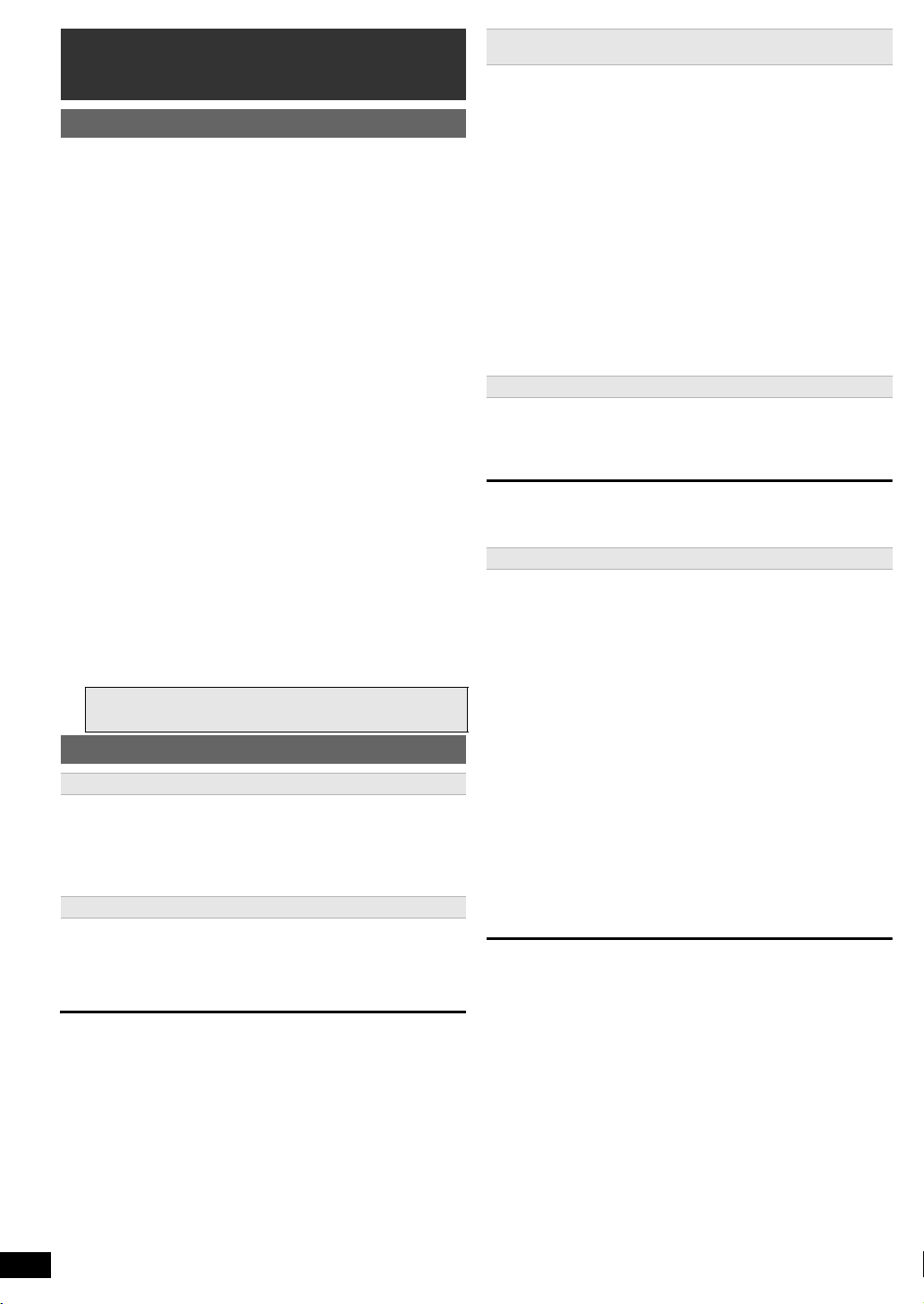
Benutzung von VIERA Link “HDAVI
ControlTM”
Was ist VIERA Link “HDAVI Control”
VIERA Link “HDAVI Control”
VIERA Link “HDAVI Control” ist eine komfortable Funktion, die verknüpfte
Operationen dieses Geräts und eines Panasonic-Fernsehers (VIERA)
unter “HDAVI Control” bietet. Sie können diese Funktion nutzen, wenn Sie
das Gerät über das HDMI-Kabel anschließen. Bitte nehmen Sie für
detaillierte Angaben zum Betrieb der verbundenen Geräte auf die
Bedienungsanleitung Bezug.
≥ VIERA Link “HDAVI Control” basiert auf den Steuerungsfunktionen von
Getting StartedPlaying DiscsOther OperationsReference
HDMI, einem Industriestandard, der als HDMI CEC (Consumer
Electronics Control) bekannt ist, und ist eine einzigartige Funktion, die
wir entwickelt und hinzugefügt haben. Daher kann der Betrieb mit
Geräten anderer Hersteller, die HDMI CEC unterstützen, nicht
garantiert werden.
≥ Dieses Gerät unterstützt die Funktion “HDAVI Control 5”.
“HDAVI Control 5” ist der neueste Standard (Stand Dezember, 2009) für
HDAVI-Control-kompatible Geräte von Panasonic. Dieser Standard ist
kompatibel mit den herkömmlichen HDAVI-Geräten von Panasonic.
≥ Bitte nehmen Sie für die Geräte anderer Hersteller, die die Funktion
VIERA Link unterstützen, auf die entsprechenden Handbücher Bezug.
Der Fernseher mit der Funktion “HDAVI Control 2 oder später” gestattet
den folgenden Betrieb: Einfache Steuerung nur mit der VIERAFernbedienung (für “HDAVI Control 2 oder später”) (B 15).
Vorbereitung
≥ Stellen Sie sicher, dass HDMI-Verbindung hergestellt worden ist (B 7).
≥ Stellen Sie “VIERA Link” auf “EIN” ein (B 16, HDMI Menü).
≥ Schalten Sie zur ordnungsgemäße Vervollständigung und Aktivierung
der Verbindung alle VIERA Link “HDAVI Control”-kompatiblen Geräte
aus und stellen Sie den Fernseher auf die entsprechende HDMIEingangsmodalität für dieses Gerät ein.
Einstellung des Audiosignals des Fernsehers für VIERA Link “HDAVI
Control”
Wählen Sie “AV”, “AUX” oder “ARC” aus, um mit den verbundenen
Schritten zu arbeiten.
Siehe TV-Toneingang Einstellung in EINFACH-SETUP (B 8) oder
“TV-TONEINGANG” im HDMI Menü (B 17).
Bestätigen Sie den Tonanschluss an die SCART (AV) Endklemme
(für “AV”), AUX Endklemme (für “AUX”) oder HDMI AV OUT Endklemme
(für “ARC”) (B 7).
Überprüfen Sie die vorausgehenden Punkte immer, wenn die Verbindung
oder die Einstellungen geändert werden.
§1 “AV”, “AUX” oder “ARC” funktioniert je nach TV-Toneingang
Einstellung (B oben, Einstellung des Audiosignals des Fernsehers
für VIERA Link “HDAVI Control”).
Möglichkeiten von “HDAVI Control”
Auto-Lip-Sync
(Verfügbar bei Verwendung von VIERA Link “HDAVI Control” mit
“HDAVI Control 3 oder später”-kompatiblem Fernseher)
Diese Funktion sorgt automatisch für den synchronisierten Ton- und
Video-Ausgang. (Dies funktioniert nur, wenn die Quelle “DVD/CD”, “AV”
§1
oder “ARC”§1 ist.)
“AUX”
≥ Stellen Sie “LAUFZEIT” im VIDEO Menü auf “0 ms/AUTO” (B 16),
wenn Sie “DVD/CD” als Quelle verwenden.
Einmal berühren Wiedergabe
Sie können dieses Gerät und den Fernseher durch Drücken einer
einzigen Taste einschalten und die Wiedergabe der Disc starten.
Drücken Sie im Standby-Modus [1 PLAY], um die Disc-
Wiedergabe zu starten.
Die Lautsprecher dieses Geräts werden automatisch eingeschaltet
(B rechts).
[Hinweis]
Es ist möglich, dass die Wiedergabe nicht direkt auf dem Fernseher
angezeigt wird. Drücken Sie [SKIP:] oder [SEARCH6], um zum
Beginn der Wiedergabe zurückzugehen, falls Sie den Anfang der
Wiedergabe vermissen.
Automatische Eingangsumschaltung
(Automatisches Einschalten)
Wenn die folgenden Schritte durchgeführt werden, schaltet der Fernseher
automatisch den Eingangskanal um und zeigt die entsprechende
Tätigkeit an. Darüber hinaus schaltet sich der Fernseher automatisch ein,
wenn er ausgeschaltet ist.
– Bei Wiedergabestart am Gerät
– Wenn eine Tätigkeit, die den Anzeigebildschirm verwendet, ausgeführt
wird (z.B., START Menü)
≥ Wenn Sie den Fernsehereingang auf TV-Tunermodus schalten oder
den STB-Eingangskanal, schaltet dieses Gerät automatisch auf “AV”
“AUX”§1 oder “ARC”§1 .
≥ Wenn sich dieses Gerät in der Modalität “DVD/CD” befindet, schaltet
der Fernseher seine Eingangsmodalität automatisch auf dieses Gerät
um.
≥ Der Fernseher kehrt automatisch in den TV-Tunermodus zurück, wenn:
– drücken Sie [EXIT] .
– drücken Sie [RETURN] um das START Menü zu schließen.
–Sie “AV”§1, “AUX”§1 oder “ARC”§1 aus dem START-Menü auswählen.
– die Wiedergabe stopp ([DVD-V] [VCD]) oder wenn sich dieses Gerät
abschaltet.
§2 Dies funktioniert nicht während der Wiedergabe oder im
Fortsetzungsmodus, wenn “DVD/CD” als Quelle ausgewählt ist.
§3 Nur nachdem der Fernseher automatisch in den HDMIEingangsmodus für dieses Gerät umgeschaltet wurde.
Automatisches Ausschalten
Alle angeschlossenen, mit “HDAVI Control” kompatiblen Geräte,
einschließlich dieses Geräts, schalten sich automatisch aus, wenn Sie
den Fernseher ausschalten.
Wählen Sie zur Fortsetzung der Wiedergabe auch bei ausgeschaltetem
Fernseher “VIDEO” (B 17, “AUTO AUS” im HDMI Menü) aus.
[Hinweis]
Wenn Sie [Í] drücken, wird nur dieses Gerät ausgeschaltet. Andere mit
VIERA Link “HDAVI Control” kompatible Geräte bleiben eingeschaltet.
Für Details, siehe Bedienungsanleitung des Fernsehers.
Lautsprecher Auswahl
Mit den Einstellungen der Menüs TV können sie wählen, ob das
Audiosignal über die Lautsprecher dieses Geräts oder über die
Lautsprecher des Fernsehers ausgegeben wird. Bitte nehmen Sie für
weitergehende Informationen auf die Bedienungsanleitung Ihres
Fernsehers Bezug.
Heimkino
Die Lautsprecher dieses Geräts sind eingeschaltet.
≥ Wenn Sie dieses Gerät einschalten, werden die Lautsprecher des
Geräts automatisch eingeschaltet.
≥ Wenn sich das Gerät im Bereitschaftsmodus befindet, schaltet ein
Wechsel von den Fernseherlautsprechern zu den Lautsprechern dieses
Geräts im TV-Menü dieses Gerät automatisch ein und wählt “AV”
§1
“AUX”
≥ Die Lautsprecher des Fernsehers werden automatisch
≥ Sie können die Lautstärke mit den Tasten Lautstärke oder
≥ Zum Abschalten der Stummschaltung können Sie auch die
≥ Wenn Sie dieses Gerät ausschalten, werden die Lautsprecher des
§1
,
TV
Die Lautsprecher des Fernsehers sind eingeschaltet.
≥ Die Lautstärke dieses Geräts ist auf “0” eingestellt.
≥ Die Audioausgabe erfolgt in der Modalität Zweikanalaudio.
Beim Umschalten zwischen den Lautsprechern dieses Geräts und den
Lautsprechern des Fernsehers kann das Bild des Fernsehers für einige
Sekunden verschwinden.
oder “ARC”§1als Quelle.
stummgeschaltet.
Stummschaltung der Fernbedienung des Fernsehers einstellen. (Der
Lautstärkepegel wird von dem Display des Hauptgeräts angezeigt.)
Fernbedienung dieses Geräts verwenden (B 5).
Fernsehers automatisch eingeschaltet.
– Diese Funktion funktioniert nur, wenn “DVD/CD”, “AV”
oder “ ARC”§1 als Quelle an diesem Gerät gewählt wurde.
§2, 3
§3
§2, 3
§1
, “AUX”§1,
§1
,
§1
,
14
RQTX1200
DEUTSCH
14
Page 15
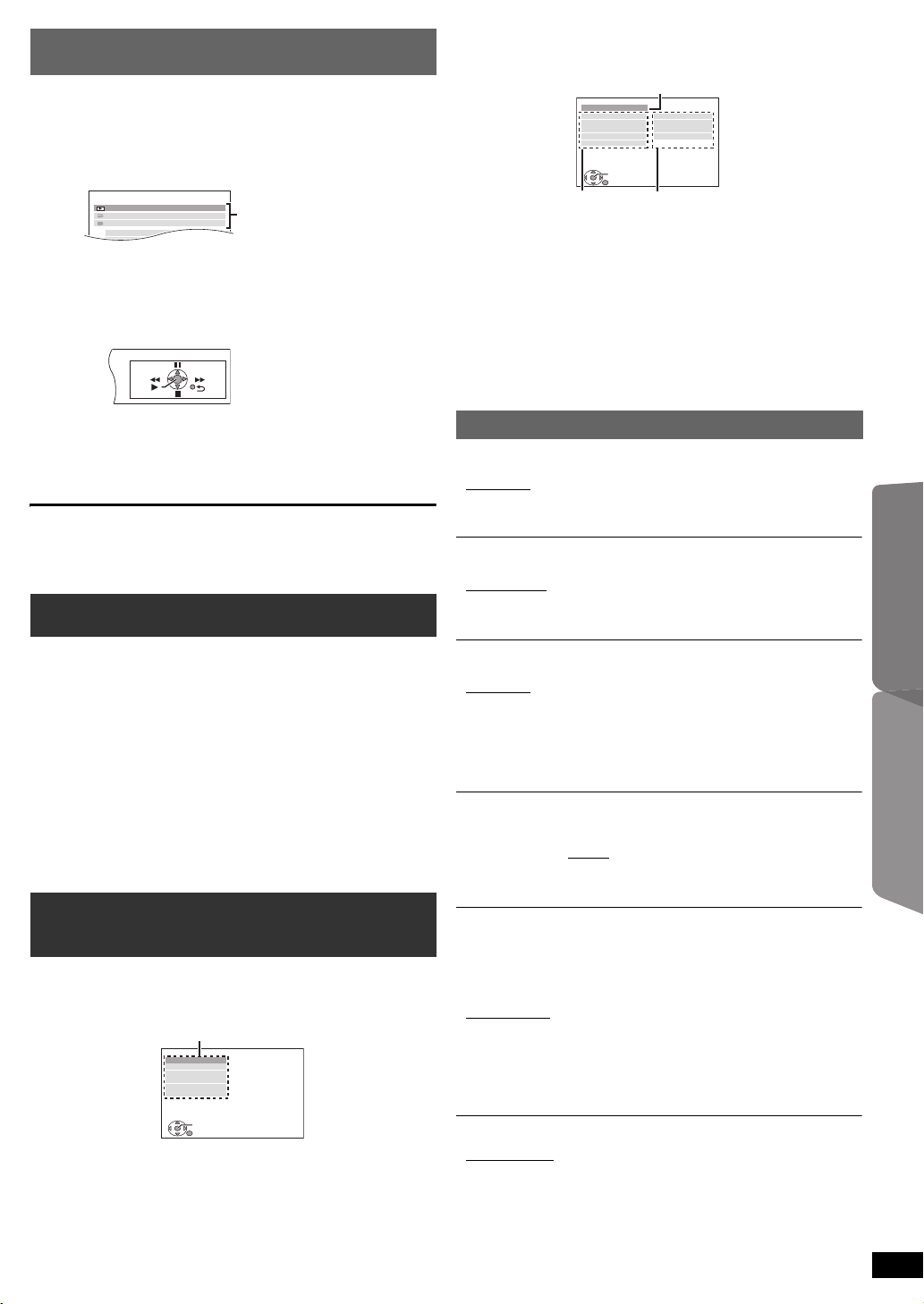
Einfache Steuerung nur mit der VIERA-Fernbedienung
DVD/CD Heimkino
Eingangswahl
Disc wiedergeben
TOP MENU (DVD)
MENU (DVD)
Wiedergabe/menüaufruf
EINSTEL.
HAUPT
DISC
VIDEO
AUDIO
DISPLAY
HDMI
SONSTIGES
ZURÜCK
BEENDEN:SETUP
Menü
EINSTEL.
ZURÜCK
DISC
AKTUELLE EINSTEL
AUDIO
UNTERTITEL
MENÜS
KINDERSICHERUNG
PASSWORT
ENGLISCH
AUTOMATISCH
ENGLISCH
8 UNBESCHR.
BEENDEN:SETUP
Anzeige der aktuellen Einstellung
der unten genannten Optionen
Element Einstellung
(für “HDAVI Control 2 oder sp
Sie können die Wiedergabemenüs dieses Geräts mit der Fernbedienung
der Fernsehers steuern.
1 Auswahl des Bedienungsmenüs dieses Geräts unter Verwendung der
Einstellungen des Menüs TV. (Bitte nehmen Sie für weitergehende
Informationen auf die Bedienungsanleitung Ihres Fernsehers Bezug.)
Das Menü START wird angezeigt.
z.B. [DVD-V]
≥ Das Menü START kann auch unter Verwendung einer Taste der
Fernbedienung des Fernsehers angezeigt werden (z.B. [OPTION]).
– Wenn “DVD/CD” als Quelle ausgewählt wird, funktioniert dies nur
während der Modalität Stopp.
2 Wählen Sie die gewünschte Position im Menü START aus (B 9).
Wenn das On-Screen-Bedienfeld erscheint
z.B. [DVD-V] (wenn “Disc wiedergeben” im Menü START ausgewählt wird.)
ä
ter”)
Drücken Sie [3, 4], um das Menü auszuwählen und
3
drücken Sie dann [OK].
Drücken Sie [3, 4], um die Option auszuwählen und
4
drücken Sie dann [OK].
Drücken Sie [3, 4], um die Einstellungen
5
vorzunehmen und drücken Sie dann [OK].
Drücken Sie [SETUP], um das Menü zu verlassen.
6
≥ Drücken Sie [RETURN], um zur
zurückzukehren.
≥ Die Einstengen bleiben erhalten, auch wenn Sie das Gerät auf Standby
umschalten.
≥ Die unterstrichenen Positionen in den folgenden Menüs sind die
Werkseinstellungen.
vorausgehenden Bildschirmanzeige
Sie können die Wiedergabe mit den angegebenen Bedienelementen
steuern.
≥ Das On-Screen-Bedienfeld kann auch unter Verwendung einer Taste
der Fernbedienung des Fernsehers angezeigt werden (z.B. [OPTION]).
– Dies funktioniert nur während der “DVD/CD”-Wiedergabe und im
Resume-Modus.
[Hinweis]
≥ In Abhängigkeit vom Menü können einige Operationen nicht mit der
Fernbedienung des Fernsehers ausgeführt werden.
≥ Sie können keine Zahlen mit den Zifferntasten der Fernbedienung des
Fernsehers ([0] bis [9]) eingeben. Benutzen Sie die Fernbedienung
dieses Geräts für die Auswahl der Wiedergabeliste usw.
Wiedergabe vom MUSIC PORT
Über den MUSIC PORT können Sie externe Musikgeräte (z.B. MP3Player) an Ihre Heimkinoanlage anschließen und Musik hören.
Vorbereitung
≥ Um Tonverzerrungen zu vermeiden, vergewissern Sie sich, dass alle
Equalizer-Funktionen Ihres externen Geräts ausgeschaltet sind.
≥ Vermindern Sie die Lautstärke des Hauptgeräts und externen
Musikgeräts.
Schließen Sie das (nicht mitgelieferte) externe
1
Musikgerät an den MUSIC PORT an.
Steckertyp: ‰3,5 mm Stereo-Ministecker
Wählen Sie mit [EXT-IN] die Option “MUSIC P.”.
2
Stellen Sie die Lautstärke des externen Musikgeräts auf einen normalen
Hörpegel ein und regeln Sie dann die Lautstärke des Hauptgeräts.
Ändern der Einstellungen des
Wiedergabegeräts
Drücken Sie mit [DVD] die Option “DVD/CD”.
1
Drücken Sie [SETUP], um das Setup-Menü anzuzeigen.
2
DISC Menü
AUDIO
Auswahl der Audiosprache.
≥
≥ ENGLISCH
≥ ITALIENISCH ≥SCHWEDISCH ≥
≥ ORIGINALFASS.
UNTERTITEL
Auswahl der Untertitelsprache.
AUTOMATISCH§3≥ ENGLISCH ≥ FRANZÖSISCH ≥ SPANISCH
≥
≥ DEUTSCH ≥ITALIENISCH ≥SCHWEDISCH ≥HOLLÄNDISCH
≥ POLNISCH ≥ SONSTIGE – – – –
MENÜS
Auswahl der Sprache für die Disc-Menüs.
≥ ENGLISCH
≥ ITALIENISCH ≥ SCHWEDISCH ≥ HOLLÄNDISCH ≥POLNISCH
≥ SONSTIGE – – – –
§1
Die der Disc zugewiesene Originalsprache wird ausgewählt.
§
2 Geben Sie den entsprechenden Code aus der Sprachcodeliste ein (B5).
§
3 Falls die für “AUDIO” ausgewählte Sprache nicht verfügbar ist, erscheinen
die Untertitel in dieser Sprache (falls auf der Disc verfügbar).
SUBTITLE TEXT [DivX]
Wählen Sie eine geeignete Position gemäß der für den DivX Untertiteltext
verwendeten Sprache aus (B 17).
≥ LATIN1 ≥LATIN2 ≥ CYRILLIC ≥TURKISH
Diese Position wird erst angezeigt, nachdem eine Datei mit Untertiteltext
(B 17) angezeigt wurde und wenn “SPRACHE” im DISPLAY Menü auf
“ENGLISH” eingestellt ist (B 16).
KINDERSICHERUNG
Einstellen eines Bemessungspegels zur Begrenzung der Wiedergabe
DVD-Video.
Einstellung der Bemessungsgröße (wenn Pegel 8 ausgewählt ist)
≥ 0 SPERRT ALLE: Zur Verhinderung der Wiedergabe von Discs ohne
Bemessungspegel.
≥ 1 bis 7
≥ 8 UNBESCHR.
Bei der Auswahl eines Bemessungspegels erscheint eine
Bildschirmanzeige Password.
Befolgen Sie die Anweisungen auf dem Bildschirm.
Vergessen Sie Ihr Password nicht.
Falls eine DVD-Video-Disc in das Gerät eingelegt wird, die den Bemessungspegel
überschreitet, wird eine Meldung auf dem Bildschirm angezeigt.
Befolgen Sie die Anweisungen auf dem Bildschirm.
PASSWORT
Ändern des Passwords für “KINDERSICHERUNG”.
≥ EINSTELLUNG
Zum Ändern der Bemessungsgrößen (wenn Pegel 0 bis 7 ausgewählt ist)
≥ ÄNDERN: Befolgen Sie die Anweisungen auf dem Bildschirm.
FRANZÖSISCH
§1
≥ SONSTIGE – – – –
≥ FRANZÖSISCH ≥ SPANISCH ≥DEUTSCH
§2
≥ SPANISCH ≥DEUTSCH
HOLLÄNDISCH
§2
§2
≥ POLNISCH
Weitere
Referenz
DEUTSCH
RQTX1200
15
15
Bedienvorgänge
Page 16

VIDEO Menü
L
LS
R
SW
C
RS
C
RS
LS
:
:
:
Tatsächliche Lautsprecherposition
Ideale Lautsprecherposition
Primärer Hörabstand
Ungefähre Raummaße
Kreis eines konstanten primären Hörabstands
TV-BILDFORMAT
Wählen Sie das Aussehen zur Anpassung Ihres Fernsehers aus.
≥ 16:9
: Breitband TV (16:9)
≥ 4:3PAN&SCAN: Normales Seitenverhältnis TV (4:3)
Die Seiten des Breitbandbild werden so
abgeschnitten, dass der Bildschirm ausgefüllt wird
(wenn nicht von der Disc untersagt).
≥ 4:3LETTERBOX: Normales Seitenverhältnis TV (4:3)
Das Breitbandbild wird Briefkastenstil angezeigt.
Getting StartedPlaying DiscsOther OperationsReference
LAUFZEIT
Einstellen, falls Sie bei Anschluss an einen Plasma-Bildschirm feststellen,
dass das Audiosignal nicht mit dem Videosignal synchron ist.
≥ 0 ms/AUTO
≥ 80 ms ≥100 ms
Wählen Sie “0 ms/AUTO” bei Verwendung von VIERA Link “HDAVI Control” mit
einem “HDAVI Control 3 oder später”-kompatiblem Fernseher (B14).
Audio- und Videosignal werden automatisch synchronisiert.
NTSC-DISC-AUSG.
Wählen Sie PAL 60 oder NTSC-Ausgabe bei der Wiedergabe von NTSCDiscs (B 18, Videosysteme).
≥ NTSC: Beim Anschluss eines NTSC-Fernsehers.
: Beim Anschluss eines PAL-Fernsehers.
≥ PA L60
STANDBILD-MODUS
Angabe des Bildtyps, der während der Pause angezeigt wird.
≥ AUTOMATISCH
≥ HALBBILD: Das Bild ist nicht unscharf, aber die Bildqualität ist
≥ VOLLBILD: Die Gesamtqualität ist hoch, aber das Bild kann
VIDEOAUSG SCART
Wählen Sie das Videosignalformat für die Ausgabe aus der SCART (AV).
≥ VIDEO
≥ S-VIDEO
≥ RGB 1: (Nur bei Anschluss an einen RGB-kompatiblen Fernseher)
Wählen Sie diese Modalität, falls Sie das Bild des Geräts immer als RGB-Signal
anzeigen möchten. Der Bildschirm des Fernsehers schaltet sich automatisch
auf die Anzeige des Bilds der Geräts um, wenn das Gerät eingeschaltet wird.
≥ RGB 2: (Nur bei Anschluss an einen RGB-kompatiblen Fernseher)
Falls der Wahlschalter auf “DVD/CD” eingestellt ist, schaltet sich der Bildschirm
des Fernsehers in der Modalität TV-Tuner nur während der Disc-Wiedergabe
(
[DVD-V] [DVD-VR] [VCD]
DVD/CD automatisch auf die Anzeige des Bilds des Geräts um.
Das Bild des Fernsehers wird angezeigt, wenn der Wahlschalter auf “AV”
eingestellt wird. Bei anderen Umschaltern wird das Bild dieses Geräts angezeigt.
AUDIO Menü
Auswahl zur Anpassung des Typs des angeschlossenen an den HDMI AV
OUT-Anschluss angeschlossenen Geräts.
Wählen Sie “BITSTREAM” aus, wenn das Gerät den Bitstream decodieren kann
(digitale Form von 5.1-Channel-Daten). Wählen Sie anderenfalls “PCM” aus.
(Falls der Bitstream ohne einen Decoder an das Gerät ausgegeben wird,
ist es möglich, dass höhere Geräuschpegel ausgegeben werden, die Ihre
Lautsprecher und Ihr Gehör beschädigen können.)
DOLBY DIGITAL
≥BITSTREAM ≥PCM
§
DTS
≥BITSTREAM
§
MPEG
≥BITSTREAM ≥PCM
§ Wenn das Audiosignal über den HDMI AV OUT-Anschluss ausgegeben wird
und das angeschlossene Gerät die ausgewählte Position nicht unterstützt,
ist die tatsächliche Ausgabe von der Leistung des angeschlossenen Geräts
abhängig.
DYNAMIKBEREICH
≥ EIN: Stellen Sie einen klaren Ton ein, auch wenn die Lautstärke
DEUTSCH
16
16
RQTX1200
≥ AUS
≥ 20 ms ≥40 ms ≥60 ms
geringer.
unscharf erscheinen.
) oder beim Anzeige des On-Screen-Menüs der
§
≥PCM
niedrig ist. Besonders geeignet für den späten Abend.
(Funktioniert nur mit Dolby Digital)
LAUTSPR. -EINST.
Auswahl der Verzögerungszeit der Lautsprecher.
(Nur wirksam, wenn “Surround-Anlage (empfohlen)”-Modus in “Lautspr. Anordnung” gewählt ist (B 8, EINFACH-SETUP-Einstellungen) und der
5.1-Kanalton wiedergegeben wird.)
(Nur Center- und Surround-Lautsprecher)
Für ein optimales Hören des 5.1-Channel-Audiosignals sollten alle Lautsprecher
mit Ausnahme des Subwoofers den gleichen Abstand zur Sitzposition aufweisen.
Stellen Sie die Verzögerungszeit zum Ausgleichen des Unterschied ein,
falls Sie den Center-Lautsprecher oder den Surround-Lausprecher näher
an der Sitzposition aufstellen müssen.
Entnehmen Sie den Unterschied der Tabelle und nehmen Sie die empfohlene
Einstellung vor, falls der Abstand
a
oder b weniger als c beträgt.
a Center-Lautsprecher b Surround-Lautsprecher
Differenz (Ca.)
Einstellung
Differenz (Ca.)
Einstellung
30 cm 1ms 150 cm 5ms
60 cm 2ms 300 cm 10ms
90 cm 3ms 450 cm 15ms
120 cm 4ms
150 cm 5ms
≥ EINSTELLUNGEN:
≥ C-VERSATZ (Center-Verzögerung):
0ms
, 1ms, 2ms, 3ms, 4ms, 5ms
Auswahl der Verzögerung für Ihren Center-Lautsprecher.
≥ LS/RS-VERSATZ
0ms, 5ms, 10ms, 15ms
Auswahl der Verzögerung für Ihren Surround-Lautsprecher.
≥ TESTTON: EINSTELLUNG
Dieser Menüpunkt wird nur angezeigt, wenn “DVD/CD” ausgewählt wird.
Verwenden Sie für die Einstellung der Lautsprecherlautstärke den
Testton (B 10, Manuelle Einstellung der Lautsprecherlautstärke).
(Verzögerung linker Surround/rechter Surround):
DISPLAY Menü
SPRACHE
Auswahl der Sprache für die On-Screen-Meldungen.
≥ ENGLISH
≥ FRANÇAIS ≥ ESPAÑOL ≥ DEUTSCH
≥ ITALIANO ≥ SVENSKA ≥ NEDERLANDS ≥POLSKI
HDMI Menü
VIDEOPRIORITÄT
≥ EIN: Bei Verwendung des Anschlusses HDMI AV OUT für die Video-
Ausgabe. Die Auflösung der Video-Ausgabe vom Anschluss
HDMI AV OUT wird in Abhängigkeit von den Kapazität des
angeschlossenen Geräts (z.B. Fernseher) optimiert.
≥ AUS: Wenn die HDMI AV OUT-Endklemme nicht für den
Videoausgang verwendet wird.
AUDIO AUS
≥ EIN: Bei Audio-Ausgabe über den Anschluss HDMI AV OUT.
(In Abhängigkeit von den Kapazitäten des angeschlossenen
Geräts kann die Audio-Ausgabe von den Audio-Einstellungen
des Hauptgeräts abweichen.)
: Wenn der Anschluss HDMI AV OUT nicht für die Audio-Ausgabe
≥ AUS
verwendet wird. (Die Audio-Ausgabe verwendet die
Einstellungen des Hauptgeräts.)
RGB-BEREICH
Dies funktioniert nur, wenn “FARBRAUM” in Menü 4 (HDMI) auf RGB
(B 13) eingestellt ist.
≥ STANDARD
≥ VERSTÄRKUNG:
VIERA Link
≥ EIN: Die Funktion VIERA Link “HDAVI Control” ist verfügbar (B 14).
≥ AUS
Wenn schwarze und weiße Bilder nicht ausgeprägt sind.
Page 17
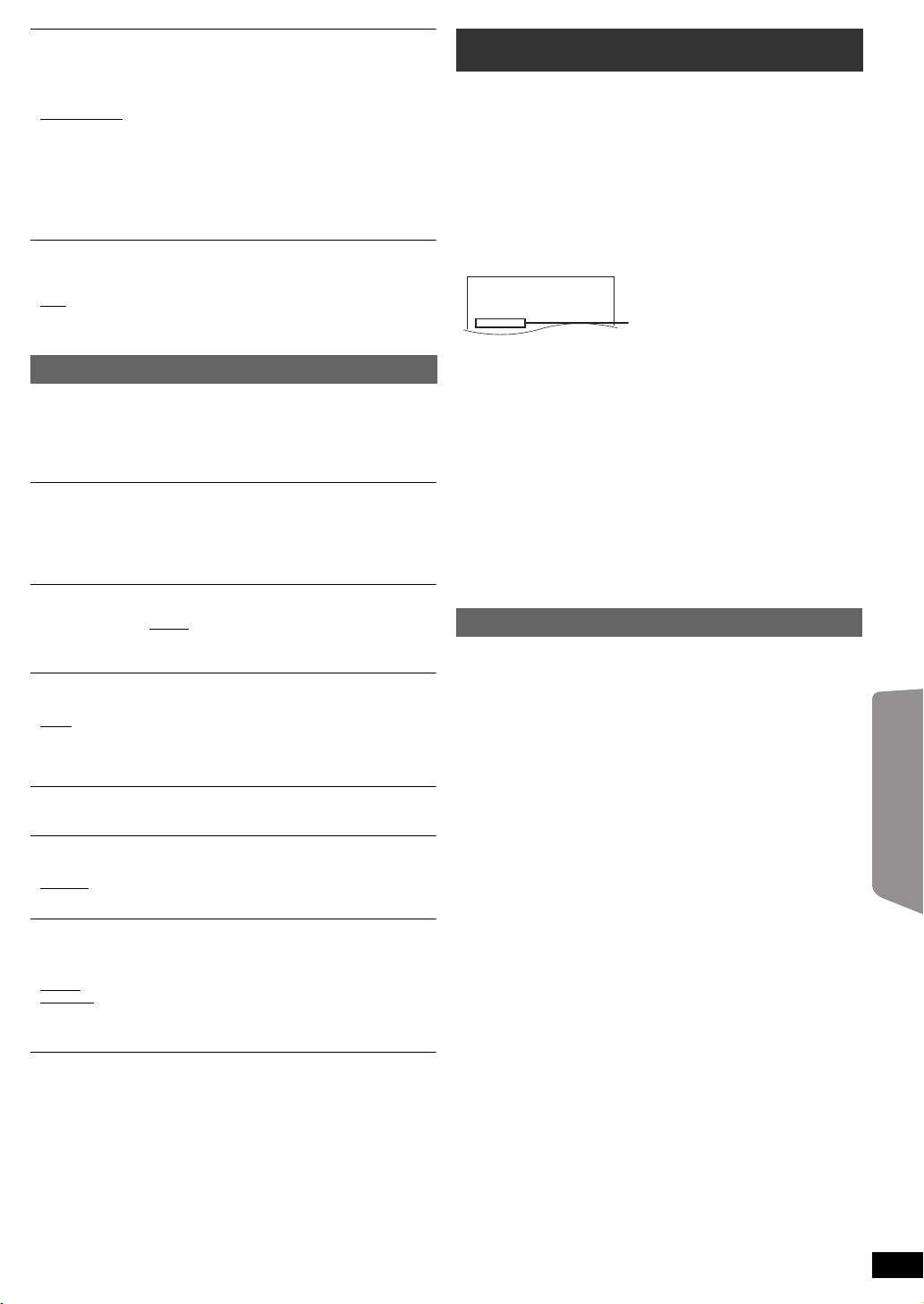
AUTO AUS
SONSTIGES-REGISTRIERUNG(DivX)
ZUR WIEDERG. VON GESCHÜTZTEN DivXVIDEOS MUSS GERÄT REGISTRIERT SEIN.
REGISTRIERUNGS-CODE:
XXXXXXXXXX
REGISTRIERUNG: http://vod.divx.com
10 alphanumerische Zeichen
Wählen Sie die gewünschte Einstellung dieses Geräts für die
Verknüpfung Abschaltung für den Betrieb von VIERA Link (B 14).
(Dies funktioniert in Abhängigkeit von den Einstellungen des
angeschlossenen VIERA Link “HDAVI Control”-kompatiblen Geräts.)
≥ VIDEO/AUDIO
≥ VIDEO: Wenn der Fernseher ausgeschaltet wird, wird auch dieses
TV-TONEINGANG
Auswahl des Audioeingangs des Fernsehers für den Betrieb mit
Link
-Operationen (B 14).
≥ AUX
≥ ARC
≥ AV
: Wenn der Fernseher ausgeschaltet wird, wird auch
dieses Gerät automatisch ausgeschaltet.
Gerät ausgeschaltet, mit Ausnahme während der folgenden
Bedingungen:
– audio-Wiedergabe ([CD] [MP3] [WMA])
– modalität Radio
– “AV”, “AUX” oder “ARC” Modus (nicht gewählte TV-
Toneinstellung für
VIERA Link
)
VIERA
SONSTIGES Menü
REGISTRIERUNG [DivX]
Zeigen Sie den Registrierungscode des Geräts an.
≥ CODE ANZEIGEN
Sie benötigen diesen Registrierungscode für den Kauf und die
Wiedergabe von DivX Video-on-Demand (VOD)-Material (B rechts).
Diese Einstellung wird nur angezeigt, bis ein DivX VOD-Inhalt
wiedergegeben wird oder bis nach der Abmeldung dieses Geräts.
ABMELDUNG [DivX]
Zeigen Sie den Abmeldecode des Geräts an.
≥ EINSTELLEN
Dieser Abmeldecode wird benötigt, um die Registrierung dieses Geräts
zu widerrufen (B rechts).
Diese Einstellung wird nur nach der ersten Wiedergabe von DivX VODInhalt angezeigt.
DIASHOW-ZEIT
Einstellen der Geschwindigkeit der Diaschau.
Werksvoreinstellung: 3 SEK.
≥ 1 SEK. bis 15 SEK. (in Schritten von 1 Einheit)
≥ 15 SEK. bis 60 SEK. (in Schritten von 5 Einheiten)
≥ 60 SEK. bis 180 SEK. (in Schritten von 30 Einheiten)
DISPLAY-DIMMER
Ändern der Helligkeit des Display und der Anzeige des Geräts.
≥ HELL
≥ GEDIMMT: Die Anzeige ist dunkel.
≥ AUTOMATISCH: Das Display ist dunkel, aber es wird beim Ausführen
EINFACH-SETUP
≥ EINSTELLEN (B 8)
DVD-VR/DATEN
Auswahl der ausschließlichen Wiedergabe von DVD-VR oder DATEN.
≥ DVD-VR
≥ DATEN: Zur Wiedergabe von Datendateien auf DVD-R/-RW.
ABDUNKLUNG
Dies vermeidet Einbrennungen auf dem Bildschirm des Fernsehers.
≥ AUS
≥ 5 MIN.
WARTEN:
einiger Operationen heller.
: Zur Wiedergabe von Video Programmen auf DVD-R/-RW.
Wenn es fünf Minuten lang keine Bedienung gibt, wird
das Bild grau. Der Fernsehbildschirm wird wieder
aufgenommen, wenn Sie einige Schritte ausführen. (Dies
funktioniert nicht während der Video- und
Bildwiedergabe.)
DivX-Informationen
ZU DIVX-VIDEO:
DivX® ist ein digitales Videoformat, das von DivX, Inc erstellt wurde. Dies
ist ein offiziell DivX bescheinigtes
weitere Informationen und Softwaretools zur Konvertierung Ihrer Dateien
in DivX Videos besuchen Sie www.divx.com.
ZU DIVX VIDEO-ON-DEMAND:
Dieses DivX bescheinigte® Gerät muss registriert werden, um DivX
Video-on-Demand (VOD) Material wiederzugeben.
Zur Erstellung der Registriernummer die DivX VOD Sektion im SetupMenü des Geräts finden.
Mit dieser Nummer loggen Sie sich in vod.divx.com ein, beenden das
Registrierverfahren und lernen mehr über DivX VOD.
Anzeigen des Registrierungscodes des Geräts
(B links, “REGISTRIERUNG” im Menü SONSTIGES)
≥ Nach der ersten Wiedergabe vom DivX VOD Material wird die
Registriernummer nicht angezeigt.
≥ Wenn Sie DivX VOD-Material mit einem anderen Registrierungscode
als dem Code dieses Geräts erwerben, können Sie dieses Material
nicht wiedergeben.
Löschen der Geräteregistrierung
Wählen Sie “EINSTELLEN” in “ABMELDUNG” (B links) aus und folgen
Sie den Anweisungen am Bildschirm.
Verwenden Sie die Abmeldenummer zur Löschung der Registrierung in
http://vod.divx.com.
Zu DivX-Inhalten, die von eine begrenzte Anzahl von Malen
wiedergegeben werden können
Einiges DivX VOD Material kann nur eine bestimmte Anzahl von Malen
wiedergegeben werden. Wenn Sie dieses Material wiedergeben, wird die
Anzahl der schon erfolgten Wiedergaben und die Anzahl der anfangs
möglichen Wiedergaben angezeigt.
≥ Die verbleibende Anzahl der Wiedergaben nimmt bei jeder
Programmwiedergabe ab.
Die Funktion Fortsetzen (B 11, [ ∫ STOP]) funktioniert nicht.
Wiedergabe von DivX-Untertiteltext
Sie können mit diesem Gerät Untertiteltext auf einer DivX Videodisc
wiedergeben.
Diese Funktion hat keinen Bezug zu den in den DivX
Standardspezifikationen spezifizierten Untertiteln und hat keinen klaren
Standard.
Stellen Sie “
Untertiteltypen, wie wiedergegeben werden können
Untertiteltexte, die die folgenden Bedingungen erfüllen, können mit
diesem Gerät wiedergegeben werden.
≥ Dateiformat: MicroDVD, SubRip, oder TMPlayer
≥ Dateiextension: “.SRT”, “.srt”, “.SUB”, “.sub”, “.TXT”, oder “.txt”
≥ Dateiname: Mehr als 44 Zeichen, mit Ausnahme der Dateiextension
≥ E DivX-Videodatei und die Untertiteltextdatei befinden sich im gleichen
Ordner und die Dateinamen sind abgesehen von den Dateiextensionen
gleich.
≥ Falls mehrere Untertiteltextdateien im gleichen Ordner vorhanden sind,
werden sind in der folgenden Vorrangreihenfolge wiedergegeben: “.srt”,
“.sub”, “.txt”.
[Hinweis]
≥ Falls der Dateiname der DivX-Videodatei im Menü Bildschirmanzeige
nicht richtig angezeigt wird (der Dateiname wird als “¢” angezeigt) oder
falls die Dateigröße 256 KB überschreitet, ist es möglich, dass die
Untertiteltexte nicht ordnungsgemäß wiedergegeben werden.
≥ Die Untertiteltexte können des Anzeigens des Menüs oder während der
Durchführung von Operationen wie Suche nicht wiedergegeben
werden.
≥ DivX-Videodateien, die nicht “TEXT EIN” anzeigen, weisen keinen
Untertiteltext auf. Es können keine Untertiteltexte angezeigt werden.
≥ Versuchen Sie, die Spracheinstellungen zu ändern, falls die
Untertiteltexte nicht ordnungsgemäß angezeigt werden (B 15).
UNTERTITEL” im Menü 1 (Disc/Wiedergabe) (B 13) ein
®
Gerät, das DivX Videos wiedergibt. Für
Getting StartedPlaying DiscsOther OperationsReferenz
WERKSVORGABEN
Stellt alle Werte im Hauptmenü MAIN auf die Defaulteinstellungen zurück.
≥ RÜCKSTELLUNG
Die Bildschirmanzeige Password wird angezeigt, falls
“KINDERSICHERUNG” (B 15) eingestellt wurde. Bitte geben Sie das
gleiche Password ein und schaltet Sie das Gerät dann aus oder ein.
DEUTSCH
RQTX1200
17
17
Page 18

Discs, die wiedergegeben werden
können
Handelsübliche Discs
Medientyp/Logo Anmerkungen Angegeben als
DVD-Video Qualitativ hochwertige
Getting StartedPlaying DiscsOther OperationsReference
Video- und Musik-Discs
[DVD-V]
Vorsichtsmaßnahmen zum Umgang mit Discs
≥ Bringen Sie keine Etiketten oder Aufkleber auf den Discs an. Dies kann
zur Verwölbung der Aufkleber führen, wodurch die Discs unbrauchbar
werden.
≥ Schreiben Sie nicht mit einem Kugelschreiber oder einem anderen
Schreibgerät auf die beschreibbare Seite.
≥ Verwenden Sie keine Reinigungs-Sprays, Benzin, Verdünner,
Flüssigkeit zur Vermeidung von elektrostatischen Ladungen oder
sonstige Lösungsmittel.
≥ Verwenden Sie keine kratzfesten Protektoren oder Abschläge.
≥ Verwenden Sie nicht die folgenden Discs:
– Discs, die Kleberrückstände von entfernten Etiketten oder Aufklebern
aufweisen (gemietete Discs usw.).
– Stark gewölbte oder gerissene Discs.
– Discs mit unregelmäßiger Form wie durch Hitze verformte Discs.
Tipps zur Erstellung von Daten-Discs
Video-CD Musik-Discs mit Video
CD Musik-Discs [CD]
Aufgenommene Discs
Medientyp/Logo Formate Angegeben als
DVD-R/RW ≥ DVD-Videoformat
DVD-R DL ≥ DVD-Videoformat
rR/rRW/rRDL ≥+VR (+R/+RW
CD-R/RW ≥ MP3-Format
≥ Finalisieren Sie die Disc vor der Wiedergabe auf dem Gerät, auf dem
sie aufgenommen wurde.
≥ In Abhängigkeit vom Typ der Disc, den Aufzeichnungsbedingungen,
dem Aufzeichnungsverfahren oder dem Verfahren der Dateierstellung
(B rechts, Tipps zur Erstellung von Daten-Discs) ist es in einigen Fällen
möglich, dass nicht alle vorgenannten Discs wiedergegeben werden
können.
Anmerkung über die Verwendung von DualDisc
Die Seite mit dem digitale Audio-Inhalt einer DualDisc entspricht nicht
den technischen Spezifikationen des Formats Compact Disc Digital
Audio (CD-DA) und daher ist die Wiedergabe nicht möglich.
Discs, die nicht wiedergegeben werden können
Auf dem Markt erhältiche Blu-ray, HD DVD, AVCHD-Discs, DVD-RWVersion 1.0, DVD-Audio, DVD-ROM, CD-ROM, CDV, CD-G, SACD,
Photo-CD, DVD-RAM, und “Chaoji-VCD” einschließlich CVD, DVCD und
SVCD, die nicht zu IEC62107 konform sind.
Videosysteme
≥ Dieses Gerät kann PAL und NTSC wiedergeben, aber Ihr Fernseher
muss für das auf der Disc verwendete System geeignet sein.
≥ PAL-Discs können auf einem NTSC-Fernseher nicht ordnungsgemäß
wiedergegeben werden.
≥ Dieses Gerät kann NTSC-Signale in PA L 60 für die Wiedergabe auf
einem PA L -Fernseher konvertieren (B 16, “NTSC-DISC-AUSG.” im
VIDEO menü).
RQTX1200
DEUTSCH
Einschließlich SVCD
(gemäß IEC62107)
≥ Version 1.1 des
DVD-VideoAufnahmeformats
≥ MP3-Format
≥ JPEG-Format
®
-Format
≥ DivX
≥ MPEG4-Format
≥ Version 1.2 des
DVD-VideoAufnahmeformats
®
-Format
≥ DivX
Videoaufnahme)-Format
≥ JPEG-Format
≥ WMA-Format
®
-Format
≥ DivX
≥ MPEG4-Format
18
18
[VCD]
[DVD-V]
[DVD-VR]
[MP3]
[JPEG]
[DivX]
[MPEG4]
[DVD-V]
[DVD-VR]
[DivX]
[DVD-V]
[MP3]
[JPEG]
[WMA]
[DivX]
[MPEG4]
(Erweiterung: “.WMA”, “.wma”)
[WMA]
Disc: CD-R/RW
≥ Kompatible Kompressionsrate: zwischen 48 kbps und 320 kbps
≥ Sie können keine WMA -Dateien mit Kopierschutz wiedergeben.
[MP3]
(Erweiterung: “.MP3”, “.mp3”)
Disc: DVD-R/RW, CD-R/RW
≥ Diese Geräte unterstützt keine ID3-Tags.
≥ Sampling-Frequenz und Kompressionsrate:
– DVD-R/RW: 11,02 kHz, 12 kHz, 22,05 kHz, 24 kHz (8 kbps bis
160 kbps), 44,1 kHz und 48 kHz (32 kbps bis 320 kbps)
– CD-R/RW: 8 kHz, 11,02 kHz, 12 kHz, 16 kHz, 22,05 kHz, 24 kHz
(8 kbps bis 160 kbps), 32 kHz, 44,1 kHz und 48 kHz (32 kbps bis
320 kbps)
[JPEG]
(Erweiterung: “.JPG”, “.jpg”, “.JPEG”, “.jpeg”)
Disc: DVD-R/RW, CD-R/RW
≥ JPEG-Dateien, die mit einer Digitalkamera gemäß dem DCF-
Standard (Design rule for Camera File system) Version 1.0
aufgenommen wurde, werden wiedergegeben.
– Es ist möglich, dass Dateien, die auf einem PC mit
Bildbearbeitungssoftware verändert, bearbeitet oder gespeichert
worden sind, nicht wiedergegeben werden.
≥ Dieses Gerät kann bewegten Bilder MOTION JPEG und
vergleichbare Formate und Standbilder, die von JPEG verschieden
sind (z.B. TIFF), oder Bilder mit angehängter Audiodatei
wiedergeben.
[MPEG4]
(Erweiterung: “.ASF”, “.asf”)
Disc: DVD-R/RW, CD-R/RW
≥ Das Aufnahmedatum kann von dem tatsächlichen Datum abweichen.
[DivX]
(Erweiterung: “.DIVX”, “.divx”, “.AVI”, “.avi”)
Disc: DVD-R/R DL/RW, CD-R/RW
≥ DivX-Dateien, die größer als 2 GB sind oder keinen Index aufweisen,
können mit diesem Gerät nicht ordnungsgemäß wiedergegeben
werden.
≥ Dieses Gerät unterstützt alle Auflösungen bis zu 720k480 (NTSC)/
720k576 (PAL).
≥ Sie können mit diesem Gerät bis zu 8 Audio- und Untertiteltypen
auswählen.
≥ Unterschiede in der Anzeigereihenfolge in der Menüanzeige und der
Computeranzeige sind möglich.
≥ Dieses Gerät kann keine Dateien wiedergeben, die mit Packet Write
aufgenommen wurden.
DVD-R/RW
≥ Die Discs müssen UDF Bridge entsprechen (UDF 1.02/ISO9660).
≥ Dieses gerät unterstützt nicht Multi-Session. Nur die Default-Session
wird wiedergegeben.
CD-R/RW
≥ Die Discs müssen ISO9660 Level 1 oder 2 entsprechen (mit Ausnahme
von erweiterten Formaten).
≥ Dieses Geräte unterstützt Multi-Session, aber das Starten der
Wiedergabe dauert länger, wenn viele Sessions vorhanden sind.
Reduzieren Sie die Anzahl der Sessions auf ein Minimum, um dies zu
vermeiden.
Page 19
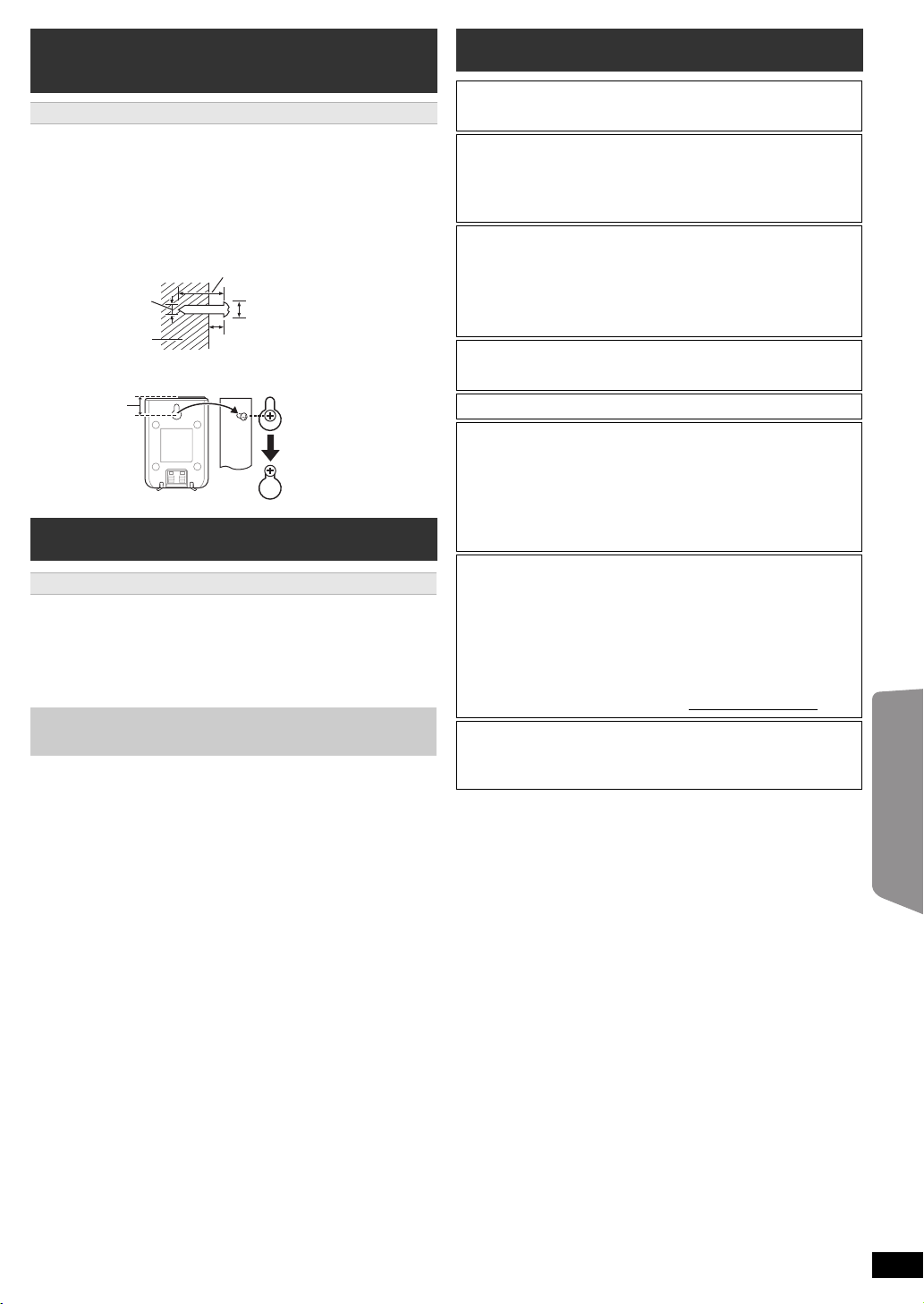
Optionen für die Installation der
Mindestens 30 mm
‰7,0 mm bis ‰9,4 mm
Wand oder Säule
3 mm bis 5 mm
‰4,0 mm
Lautsprecher
Anbringung an einer Wand
Sie können alle Lautsprecher (mit Ausnahme des Subwoofers) an einer
Wand anbringen.
≥ Die Wand oder der Pfeiler, an denen die Lautsprecher angebracht
werden, sollten eine Tragkraft von 10 kg je Schraube aufweisen.
Konsultieren Sie für die Anbringung der Lautsprecher an der Wand
einen qualifizierten Bauunternehmer. Eine unrichtige Anbringung kann
zu Beschädigungen der Wand und der Lautsprecher führen.
1 Schrauben Sie eine Schraube (nicht im Lieferumfang enthalten) in die
Wand.
2
Setzen Sie den Lautsprecher mit dem Loch sicher in die Schraube ein.
22,3 mm
Wartung
Reinigen Sie das Gerät mit einem weichen, trockenen Tuch
≥ Verwenden Sie nie Alkohol, Verdünner oder Benzin zum Reinigen des
Gerätes.
≥ Lesen Sie vor der Benutzung von chemisch behandelten Tüchern
aufmerksam die mitgelieferten Anweisungen.
Verwenden Sie nie handelsüblicher Linsenreiniger, da sie
Funktionsstörungen verursachen können. Die Reinigung der Linse ist
normalerweise nicht erforderlich, dies ist jedoch von der
Einsatzumgebung abhängig.
Stellen Sie sicher, dass das Disc-Fach leer ist, bevor Sie das
Gerät transportieren. Anderenfalls können die Disc und das Gerät
ernsthaft beschädigt werden.
Lizenzen
Hergestellt unter Lizenz von Dolby Laboratories.
Dolby, Pro Logic und das Doppel-D-Symbol sind Warenzeichen von
Dolby Laboratories.
Unter Lizenz von U.S. Patenten: 5,451,942; 5,956,674; 5,974,380;
5,978,762; 6,487,535 und anderen ausgestellten und anhängigen
U.S. und weltweiten Patenten hergestellt. DTS und das Symbol sind
eingetragene Markenzeichen und DTS Digital Surround und die DTS
Logos sind Markenzeichen von DTS, Inc. Das Produkt umfasst die
Software. C DTS, Inc. Alle Rechte vorbehalten.
Dieses Produkt enthält eine Kopierschutztechnologie, die durch USPatente und anderen Rechten für geistiges Eigentum geschützt sind.
Der Gebrauch der Kopierschutztechnologie muss von Rovi
Corporation genehmigt werden und gilt nur für das Sehen zuhause
und andere begrenzte Sehverwendungen, es sei denn anderweitig
von Rovi Corporation genehmigt. Gegentechnik oder Zerlegen sind
untersagt.
HDMI, das HDMI-Logo und “High-Definition Multimedia Interface”
sind Marken bzw. eingetragene Marken von HDMI Licensing LLC in
den USA und anderen Ländern.
HDAVI Control
Windows Media und das Windows-Logo sind Markenzeichen oder
eingetragene Markenzeichen der Microsoft Corporation in den
Vereinigten Staaten und/oder anderen Ländern.
Dieses Produkt unterliegt dem Schutz durch bestimmte Rechte an
geistigem Eigentum von Microsoft Corporation und Dritten. Nutzung
oder Verteilung einer derartigen Technologie außerhalb dieses
Produkts ohne Erteilung einer entsprechenden Lizenz durch
Microsoft, ein autorisiertes Microsoft-Tochterunternehmen oder
autorisierte Dritte ist verboten.
Dieses Produkt ist unter der Bezeichnung MPEG-4 Visual Patent
Portfolio License für die persönliche und nicht-kommerzielle Nutzung
vonseiten eines Benutzers lizenziert, um (i) Videos in
Übereinstimmung mit dem MPEG-4 Video Standard (“MPEG-4
Video”) zu kodieren und/oder (ii) ein MPEG-4 Video, das von einem
Benutzer für persönliche und nicht-kommerzielle Zwecke kodiert
wurde und/oder von einem durch MPEG LA zur Bereitstellung von
MPEG-4 Video lizenzierten Videovertreiber bereitgestellt wurde, zu
dekodieren. Für andere Zwecke wird keine Lizenz gewährt und ist
hierin auch nicht eingeschlossen. Weitere Informationen, auch zur
Werbe-, internen und kommerziellen Verwendung und Lizenzierung,
erhalten Sie von MPEG LA, LLC. Siehe http://www.mpegla.com
®
DivX
unter Lizenz verwendet.
®
DivX
license.
TM
ist ein Markenzeichen von Panasonic Corporation.
.
ist ein eingetragenes Warenzeichen von DivX, Inc. und wird
is a registered trademark of DivX, Inc., and is used under
Getting StartedPlaying DiscsOther OperationsReferenz
DEUTSCH
RQTX1200
19
19
Page 20
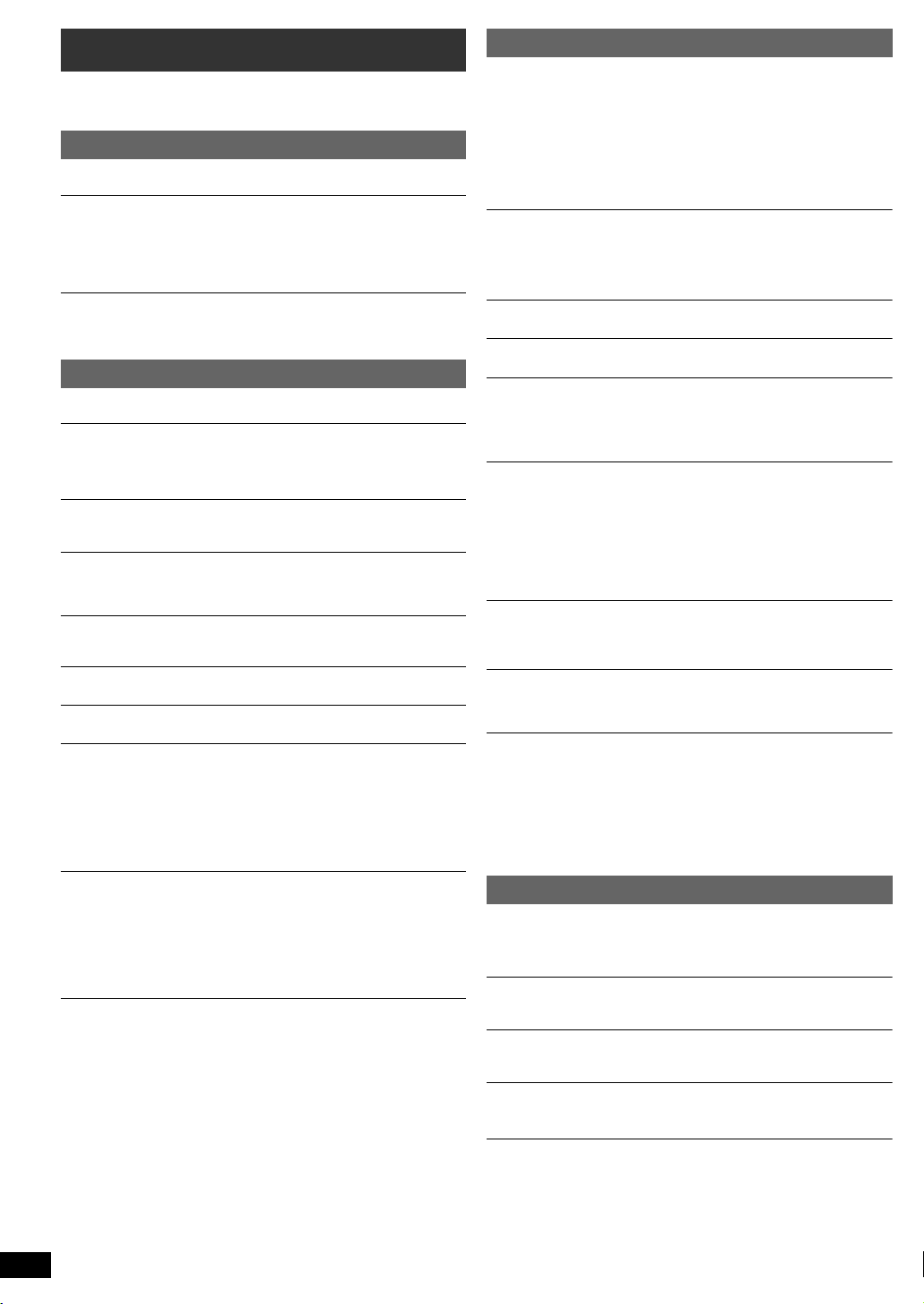
Anleitung zur Fehlerbehebung
Bitte nehmen Sie die folgenden Kontrollen vor, bevor Sie sich an den
Kundendienst wenden. Bitte wenden Sie sich an Ihren Händler, falls Sie
Fragen zu den Kontrollen haben oder falls die in der folgenden Anleitung
angegebenen Lösungen das Problem nicht beheben.
Stromversorgung
Kein Strom.
Schließen Sie die Wechselstromversorgung sicher an. (B 7)
Das Gerät wird automatisch in die Modalität Standby
umgeschaltet.
≥ Der Sleep-Timer war in Betrieb und
Getting StartedPlaying DiscsOther OperationsReference
(B 5)
≥ Im “DVD/CD”-Modus wird dieses Gerät nach 30 Minuten Inaktivität
automatisch auf Standby geschaltet. (B 5)
Der Strom dieses Geräts wird ausgeschaltet, wenn der
Eingang für den Fernseher geändert wird.
Dies ist normal, wenn VIERA Link “HDAVI Control 4 oder später” verwendet
wird. Für Einzelheiten die Betriebsanleitung des Fernsehers lesen.
Anzeigen des Geräts
Die Anzeige ist dunkel.
Wählen Sie “HELL” in “DISPLAY-DIMMER” im Menü SONSTIGES aus. (B17)
“NO PLAY”
≥
Sie haben eine Disc eingelegt, die mit dem Gerät nicht wiedergegeben
werden kann; legen Sie eine ein, die wiedergegeben werden kann. (
≥ Sie haben eine leere Disc eingelegt.
≥ Sie haben eine Disc eingelegt, die nicht abgeschlossen wurde.
“NO DISC”
≥ Sie haben keine Disc eingelegt; legen Sie eine ein.
≥
Sie haben die Disc nicht richtig eingelegt; legen Sie sie richtig ein.
“F61”
Kontrollieren und korrigieren Sie den Anschluss der Lautsprecherkabel.
Bitte wenden Sie sich an Ihren Händler, falls das Problem auf diese
Weise nicht behoben werden kann. (B 6)
“F76”
Es liegt ein Problem mit der Stromversorgung vor. Bitte wenden Sie sich
an Ihren Händler.
“DVD U11”
Die Disc könnte verschmutzt sein. Wischen Sie sie sauber.
“ERROR”
Bedienungsfehler. Bitte lesen Sie erneut die Anweisungen.
“DVD H∑∑”
“DVD F∑∑∑”
∑ steht für eine Zahl.
≥ Es könnte eine Störung aufgetreten sein. Die Zahl nach “H” und “F” ist
vom Status des Geräts abhängig. Schalten Sie das Gerät aus und
wieder ein. Schalten Sie alternativ das Gerät aus, klemmen Sie die
Stromversorgung ab und schließen Sie sie dann wieder an.
≥ Notieren Sie die Wartungszahl und wenden Sie sich an den
Kundendienst, falls die Wartungszahl nicht verschwindet.
“U70∑”
∑ steht für eine Zahl. (Die Zahl nach “U70” ist vom Status des
Hauptgeräts abhängig.)
≥ Die HDMI-Verbindung verhält sich anomal.
– Das angeschlossene Gerät ist nicht HDMI-kompatibel.
– Bitte verwenden Sie HDMI-Kabel mit HDMI-Logo (wie auf der
Abdeckung gezeigt).
– Das HDMI-Kabel ist zu lang.
– Das HDMI-Kabel ist beschädigt.
“REMOTE 1” oder “REMOTE 2”
Bringen Sie die Modalitäten auf dem Hauptgerät und der Fernbedienung
in Übereinstimmung. Drücken Sie in Abhängigkeit von der angezeigten
Zahl (“1” oder “2”) [OK] und halten Sie die Taste mit der entsprechenden
Zahl ([1] oder [2]) zumindest zwei Sekunden gedrückt. (B 5)
RQTX1200
DEUTSCH
20
20
hat die ei
ngestellte Zeit erreicht.
B
18)
(B 11 )
Allgemeiner Betrieb
Keine Reaktion beim Drücken der Tasten.
≥ Dieses Gerät kann keine Discs wiedergeben, die von den in der
Bedienungsanleitung aufgelisteten verschieden sind. (B 18)
≥ Es ist möglich, dass das Gerät aufgrund von Blitzen, statischer
Elektrizität oder sonstigen externen Faktoren nicht ordnungsgemäß
arbeitet. Schalten Sie das Gerät aus und wieder ein. Schalten Sie
alternativ das Gerät aus, klemmen Sie die Stromversorgung ab und
schließen Sie sie dann wieder an.
≥ Bildung von Kondensfeuchtigkeit. Warten Sie 1 bis 2 Stunden, bis sie
verdunstet ist.
Keine Reaktion beim Drücken der Tasten auf der
Fernbedienung.
≥ Überprüfen Sie, ob die Batterien richtig eingelegt worden sind. (B 8)
≥ Die Batterien sind leer. Ersetzen Sie sie durch neue. (B 8)
≥ Richten Sie die Fernbedienung auf den Sensor für das Signal der
Fernbedienung und betätigen Sie sie. (B 5)
Andere Geräte reagieren auf die Fernbedienung.
Ändern Sie die Betriebsmodalität der Fernbedienung. (B 5)
Das START-Menü kann nicht angezeigt werden.
Entfernen Sie die Disc und drücken Sie erneut [START].
Kein Bild oder kein Ton.
≥ Kontrollieren Sie den Video- oder den Lautsprecheranschluss. (B 6, 7)
≥ Überprüfen Sie die Stromversorgung und die Eingangseinstellung des
angeschlossenen Geräts und des Hauptgeräts.
≥ Überprüfen Sie, ob etwas auf der Disc aufgezeichnet ist.
Sie haben Ihr Password vergessen.
Stellen Sie alle Einstellungen auf die Werksvoreinstellungen zurück.
Drücken Sie bei angehaltener Disc und “DVD/CD” als Quelle
[< OPEN/CLOSE] auf dem Hauptgerät halten Sie die Taste gedrückt und
drücken Sie [S10] auf der Fernbedienung, bis “INITIALIZED” auf dem
Fernseher verschwindet. Schalten Sie das Gerät aus und wieder ein.
Alle Einstellungen werden auf die Defaultwerte zurückgestellt.
(Dies funktioniert nicht während der Modalitäten Programm und Random
oder wenn das Menü Setup oder das Menü START angezeigt werden.)
Einige Zeichen werden nicht korrekt wiedergegeben.
Es ist möglich, das Zeichen nicht richtig angezeigt werden können, die
nicht dem englischen Alphabet angehören und die keine arabischen
Zahlen sind.
Die Funktion VIERA Link “HDAVI Control” reagiert nicht.
In Abhängigkeit vom Zustand dieses Geräts oder des angeschlossenen
Geräts kann es erforderlich sein, die gleiche Operation zu wiederholen,
damit die Funktion ordnungsgemäß funktioniert. (B 14)
Die Einstellung, die Sie in “TV-BILDFORMAT” (B 16, VIDEO
Menü) oder “SPRACHE” (B 16, DISPLAY Menü)
vorgenommen haben, funktioniert nicht.
Die Einstellungen für “TV-BILDFORMAT”§1 und “SPRACHE”§2 folgen
automatisch den Informationen des Fernsehers. (B 8, EINFACH-SETUPEinstellungen)
§
1 Bei Verwendung von VIERA Link “HDAVI Control” mit “HDAVI Control 3 oder
später” kompatiblem Fernseher
§
2 Bei Verwendung von VIERA Link “HDAVI Control” mit “HDAVI Control 2 oder
später” kompatiblem Fernseher
Disc-Betrieb
Es dauert einige Zeit, bis die Wiedergabe beginnt.
≥ Der Beginn der Wiedergabe kann einige Zeit dauern, wenn ein MP3-
Stück Standbilddaten aufweist. Auch nach Beginn des Stücks wird die
richtige Wiedergabezeit nicht angezeigt. Dies ist normal. [MP3]
≥ Dies ist normal bei DivX-Video. [DivX]
Während Überspringen oder Suchen erscheint eine
Menüanzeige. [VCD]
Dies ist normal für Video-CDs.
Das Menü Wiedergabesteuerung erscheint nicht.
[VCD] mit Wiedergabesteuerung
Drücken Sie zwei Mal [∫ STOP] und drücken Sie dann [1 PLAY].
Programm und Random-Wiedergabe funktionieren nicht.
[DVD-V]
Diese Funktionen funktionieren mit einigen DVD-Videos nicht.
Die Wiedergabe startet nicht.
≥ Dieses Gerät gibt keine WMA und MPEG4 wieder, die Standbilddaten
enthalten.
≥ Nehmen Sie bei der Wiedergabe von DivX-VOD-Inhalten auf die
Homepage Bezug, auf der Sie den DivX-VOD-Inhalt erworben haben.
(Beispiel: http://vod.divx.com) [DivX]
≥ Es ist möglich, das die ordnungsgemäße Wiedergabe nicht möglich ist,
falls eine Disc CD-DA und sonstige Formate enthält.
Page 21

Keine Untertitel.
≥ Wiedergabe der Untertitel. (“UNTERTITEL” in Menü 1) (B 13)
≥ In Abhängigkeit von der Disc ist es möglich, dass die Untertitel nicht
wiedergegeben werden können. [DivX]
Punkt B wird automatisch eingestellt.
Das Ende einer Position wird Punkt B, wenn es erreicht wird.
Das Menü Setup kann nicht aufgerufen werden.
≥ Wählen Sie “DVD/CD” als Quelle aus.
≥ Programm und Zufällige Wiedergabe beenden. (B 11 )
Ton
Der Ton ist verzerrt.
≥ Bei der Wiedergabe von WMA-Dateien können Geräusche auftreten.
≥ Bei der Verwendung der HDMI-Ausgabe kann das Audiosignal nicht
über andere Anschlüsse ausgegeben werden.
Effekte funktioniert nicht.
Bei einigen Discs funktionieren einige Audioeffekte nicht oder haben eine
reduzierte Auswirkung.
Während der Wiedergabe ist ein Summen hörbar.
In der Nähe des Hauptgeräts befindet sich eine Wechselstromversorgung
oder eine Leuchtstoffröhre. Halten Sie andere Geräte und Kabel vom
Hauptgerät fern.
Kein Ton.
≥ Bei der Änderung der Wiedergabegeschwindigkeit kann es zu kurzen
Tonaussetzern kommen.
≥ Aufgrund der Art und Weise der Dateiersteng wird kein Audiosignal
ausgegeben. [DivX]
≥ Handelt es sich bei der Eingabequelle um Bitstream, stellen Sie die
Soundeinstellungen am Fremdgerät auf PCM.
Kein Ton vom Fernseher.
≥ Wenn der Fernseher nicht ARC kompatibel ist und nur der HDMI-
Anschluss verwendet wird, ist ein Extra-Tonanschluss erforderlich.
(B 7)
≥ Überprüfen Sie die Audio-Anschlüsse. Drücken Sie [EXT-IN], um die
entsprechende Quelle auszuwählen. (B 7, 9)
≥ Stellen Sie bei Verwendung der HDMI-Verbindung sicher, dass “AUDIO
AUS” im HDMI Menü auf “EIN” eingestellt ist. (B 16)
Kein Ton aus den Surround-Lautsprechern.
≥ Bei Verwendung des Modus “Surround-Anlage (empfohlen)” drücken
Sie [SURROUND] zur Auswahl von “MULTI-CH”. (B 10)
≥ Bei Verwendung des Modus “Front-Anordnung (Alternative)” drücken
Sie [SURROUND] zur Auswahl von “A.SRD”. (B 10)
Bild
Das Bild auf dem Fernseher wird nicht ordnungsgemäß
angezeigt oder verschwindet.
≥ Das Gerät und der Fernseher weisen unterschiedliche Videosysteme
auf. Verwenden Sie ein Multi-System oder PAL Fernseher.
≥ Das auf der Disc verwendete System stimmt nicht mit dem Ihres
Fernsehers überein.
– PAL-Discs können auf einem NTSC-Fernseher nicht ordnungsgemäß
wiedergegeben werden.
– Dieses Gerät kann NTSC-Signale in PAL 60 für die Wiedergabe auf
einem PAL-Fernseher konvertieren (“NTSC-DISC-AUSG.” im VIDEO
Menü). (B 16)
≥ Stellen Sie sicher, dass das Gerät direkt an den Fernseher
angeschlossen ist und nicht über einen Videorecorder. (B 7)
≥ Handy-Ladegeräte können Störungen verursachen.
≥ Benutzen Sie eine Außenantenne, falls Sie eine TV-Innenantenne
verwenden.
≥ Das Kabel der TV-Antenne befindet sich zu nahe am Gerät. Entfernen
Sie es vom Gerät.
≥ Ändern Sie “QUELLENWAHL” im Menü 2. [DivX] (B 13)
≥ Reduzieren Sie die Anzahl an angeschlossenen Geräten.
≥ Stellen Sie bei Verwendung des HDMI AV OUT-Anschlusses sicher,
dass keine Videoausgabe gewählt wurde, die mit dem
angeschlossenen Fernseher nicht kompatibel ist. Drücken Sie
[CANCEL] und halten Sie die Taste gedrückt, bis das Bild
ordnungsgemäß angezeigt wird. (Die Ausgabe kehrt zu “480p” oder
“576p” zurück.) (B 13)
≥ Video-Bilder, die in die Auflösung 1920k1080 konvertiert worden sind,
können von der ursprünglichen 1080p Full-HD-Quelle verschieden
erscheinen. Dies ist keine Funktionsstörung des Geräts.
≥ Wenn das HDMI-Kabel angeschlossen ist, ist keine RGB-Ausgabe am
SCART (AV)-Anschluss vorhanden. Entfernen Sie das HDMI-Kabel
vom Gerät und schalten Sie es aus und wieder ein, wenn der SCART
(AV)-Anschluss verwendet wird.
Die Bildgröße passt sich nicht dem Bildschirm an.
≥ Ändern Sie “TV-BILDFORMAT” im VIDEO Menü. (B 16)
≥ Verwendet Sie den Fernseher, um das Aussehen zu ändern.
≥ Ändern Sie die Zoom-Einstellung. (“ZOOM” im Menü 2) (B 13)
Das Menü wird nicht ordnungsgemäß angezeigt.
Stellen Sie das Zoom-Verhältnis auf “NORMAL” zurück. (“ZOOM” im
Menü 2) (B 13)
Die Funktion Auto-Zoom funktioniert nicht
ordnungsgemäß.
≥ Schalten Sie die Zoom-Funktion des Fernsehers aus.
≥ Die Zoom-Funktion funktioniert nicht ordnungsgemäß, vor allem bei
dunklen Szenen, und es ist möglich, dass sie in Abhängigkeit vom DiscTyp nicht funktioniert.
Bei der Wiedergabe einer PAL-Disc ist das Bild verzerrt.
Stellen Sie “ÜBERTRAGUNGSMODUS” im Menü 2 auf “AUTO” ein.
(B 13)
Nach Wahl von “Heimkino” in “Lautsprecher Auswahl” mit
der TV-Fernbedienung, wird auch die Auswahl des
TV-Eingangs geändert.
Trennen Sie das HDMI-Kabel vom Fernseher und verbinden Sie es mit
einem anderen HDMI-Anschluss.
HDMI oder Progressive Video
Geisterbilder, wenn HDMI oder progressive Ausgabe
eingeschaltet ist.
Dieses Problem wird durch das Verarbeitungsverfahren oder auf der
DVD-Video verwendetes Material verursacht und sollte durch die
Verwendung der Ausgabe “zeilensprung” korrigiert werden. Stellen Sie
bei Verwendung des HDMI AV OUT-Anschlusses “VIDEOFORMAT” im
Menü 4 auf “480i” oder “576i”. Oder deaktivieren Sie die HDMI AV OUTVerbindung und verwenden Sie andere Video-Verbindungen. (B 7, 13)
Radio
Verzerrte Klang oder Geräusche hörbar.
≥ Korrigieren Sie die Position der FM-Antenne.
≥ Benutzen Sie eine Außenantenne. (B 7)
Ein klopfendes Geräusch ist hörbar.
Schalten Sie den Fernseher aus und entfernen Sie ihn vom Gerät.
TV-Anzeigen
“/”
Der Betrieb wird von dem Gerät oder der Disc untersagt.
“DISC KANN NICHT IN IHRER REGION ABGESPIELT
WERDEN.”
Nur DVD-Video-Discs, die die gleiche Regionsnummer aufweisen oder
umfassen, die auf der Rückseite angegeben wird, können mit diesem
Gerät wiedergegeben werden. (B Deckblatt)
Getting StartedPlaying DiscsOther OperationsReferenz
DEUTSCH
RQTX1200
21
21
Page 22

Technische Daten
VERSTÄRKERTEIL
RMS-Ausgangsleistung: Modalität Dolby Digital
Frontkanäle
Surround-Kanäle
Mittelkanäle
Subwoofer-Kanäle
55 W je Kanal (5≠), 1 kHz, 10 % Gesamtklirrfaktor
55
W je Kanal (5 ≠), 1 kHz, 10 %
55W je
Kanal (5 ≠), 1 kHz, 10 %
55
W je Kanal (5≠), 100 Hz, 10 % Gesamtklirrfaktor
Gesamtklirrfaktor
Gesamtklirrfaktor
RMS-Gesamtleistung in der Modalität Dolby Digital 330 W
FM-TUNER, ANSCHLUSSTEIL
Speichervoreinstellung FM 30 Sender
Frequenzmodulation (FM)
Getting StartedPlaying DiscsOther OperationsReference
Frequenzbereich 87,50 MHz bis 108,00 MHz (50-kHz Schritt)
Antennenanschlüsse 75 ≠ (unbalanciert)
Music Port (Front)
Empfindlichkeit 100 mV, 6,8 k≠
Anschluss Stereo, 3,5 mm Klinkenstecker
DISC-TEIL
Abgespielte Discs (8 cm oder 12 cm)
(1) DVD (DVD-Video, DivX
(2) DVD-R (DVD-Video, DVD-VR, MP3
§5, 6
DivX
(3) DVD-R DL (DVD-Video, DVD-VR, DivX
(4) DVD-RW (DVD-Video, DVD-VR, MP3
(5) iR/iRW (Video)
(6) iR DL (Video)
(7) CD, CD-R/RW (CD-DA, Video CD, SVCD
§
1 Gemäß IEC62107
§
2 MPEG-1 Layer 3, MPEG-2 Layer 3
§
3 Windows Media Audio Ver.9.0 L3
§
4 Exif Ver 2.1 JPEG-BaselineDateien
§
5 Die kombinierte max. Anzahl von erkennbaren Audio-, Bild- und
§
6DivX®-Video-Wiedergabe.
§
7 MPEG4 mit Panasonic SD Multikameras oder DVD-Videorecordern
)
§5, 6
DivX
)
§4, 5
JPEG
, MPEG4
Nicht kompatibel mit Multiple Bit Rate (MBR)
Bildauflösung: zwischen 160k120 und 6144k4096 Pixels (Subsampling
4:0:0, 4:2:0, 4:2:2 oder 4:4:4). Extrem lange und schmale Bilder können
nicht wiedergegeben werden.
Videoinhalten und Gruppen: 4000 Audio-, Bild und Videoinhalte und
255 Gruppen. (Mit Ausnahme des Stammordners)
Gemäß den SD-VIDEO Spezifikationen (ASF-Standard)/MPEG4 (Simple
Profile) Videosystem/G.726 Audiosystem aufgenommene Daten
§5, 7
§5, 6
, DivX
)
§5, 6
§2, 5
)
, JPEG
§5, 6
§2, 5
)
, JPEG
§1
, MP3
§4, 5
§4, 5
, MPEG4
, MPEG4
§2, 5
, WMA
Abnahme
Wellenlänge (DVD/CD) 655/ 790 nm
Laserleistung (DVD/CD) CLASS 1M
Audioausgang (Disc)
Anzahl der Kanäle 5.1 Kanäle (FL, FR, C, SL, SR, SW)
VIDEO-TEIL
Videosystem PAL625/50, PAL525/60, NTSC
Composite-Video-Ausgang
Ausgangspegel
Anschluss
SCART-Anschluss (1 system)
1Vp-p (75≠)
S-Video-Ausgang
Ausgangspegel Y
Ausgangspegel C
Anschluss
NTSC; 0,286 Vp-p (75 ≠)
SCART-Anschluss (1 system)
1Vp-p (75≠)
PAL; 0,3 Vp-p (75 ≠)
RGB-Video-Ausgang
Ausgangspegel R
Ausgangspegel G
Ausgangspegel B
Anschluss
SCART-Anschluss (1 system)
0,7 Vp-p (75 ≠)
0,7 Vp-p (75 ≠)
0,7 Vp-p (75 ≠)
HDMI-AV-Ausgang
Anschluss Steckverbindung mit 19
HDAVI Control Dieses Gerät unterstützt die Funktion
Kontaktstiften,Typ A
“HDAVI Control 5”.
§5, 7
§3, 5
LAUTSPRECHERTEIL
[Frontlautsprecher\SB-HF70]
Bauart
Lautsprecher
1 weg, 1 Lautsprechersystem (Bassreflex)
Breitband 6,5 cm Konustyp
Ausgangsschalldruckpegel
Frequenzbereich
Abmessungen (BtHtT)
Gewicht
100 Hz bis 25 kHz (j16 dB)
150 Hz bis 22 kHz (j10 dB)
80 mmk119 mmk68 mm
[Surround-Lautsprecher\SB-HS70]
Bauart
1 weg, 1 Lautsprechersystem (Bassreflex)
Lautsprecher
Breitband 6,5 cm Konustyp
Ausgangsschalldruckpegel
Frequenzbereich
Abmessungen (BtHtT)
Gewicht
[Mittellautsprecher\\SB-HC70]
,
Bauart
Lautsprecher
§5, 7
,
Breitband 6,5 cm Konustyp
Ausgangsschalldruckpegel
Frequenzbereich
,
Abmessungen (BtHtT)
Gewicht
1 weg, 1 Lautsprechersystem (Bassreflex)
100 Hz bis 25 kHz (j16 dB)
150 Hz bis 22 kHz (j10 dB)
80 mmk119 mmk68 mm
100 Hz bis 25 kHz (j16 dB)
150 Hz bis 22 kHz (j10 dB)
80 mmk119 mmk68 mm
[Subwoofer\SB-HW22]
Bauart
1 weg, 1 Lautsprechersystem (Bassreflex)
Lautsprecher
Woofer 12 cm Konustyp
Ausgangsschalldruckpegel
Frequenzbereich
Abmessungen (BtHt
Gewicht
T)
35 Hz bis 350 Hz (j16 dB)
40 Hz bis 200 Hz (j10 dB)
153 mmk230 mmk233 mm
ALLGEMEIN
Stromversorgung
Stromverbrauch
Abmessungen (BtHtT)
Gewicht
Betriebstemperaturbereich
Betriebsfeuchtigskeitsbereich
Wechselspannung 220 V bis 240 V, 50 Hz
360 mmk58 mmk239 mm
35 % bis 80 % Rel. Feuchte
(keine Kondensbildung)
Stromverbrauch im Standby-Modus ca.
[Hinweis]
1 Die technischen Daten können ohne Vorankündigung Änderungen unterliegen.
Das Gewicht und die Abmessungen sind Nährungswerte.
2 Die harmonische Gesamtverzerrung wurde mit einem digitalen
Spektrumanalysator gemessen.
Impedanz 5 ≠
80 dB/W (1 m)
0,32 kg
Impedanz 5 ≠
80 dB/W (1 m)
0,32 kg
Impedanz 5 ≠
80 dB/W (1 m)
0,39 kg
Impedanz 5 ≠
79 dB/W (1 m)
2,1 kg
Hauptgerät 47 W
Hauptgerät 2,0 kg
0 oC bis r40 oC
0,9
W
22
RQTX1200
DEUTSCH
22
Page 23

Vorsichtsmaßnahmen
Cd
Aufstellung
Stellen Sie den Player auf einer ebenen Fläche auf, die nicht direktem
Sonnenlicht, hohen Temperaturen, hoher Luftfeuchtigkeit und starken
Vibrationen ausgesetzt ist. Derartige Umgebungsbedingungen können
eine Beschädigung des Gehäuses und anderer Bauteile des Gerätes
verursachen, wodurch seine Lebensdauer verkürzt wird.
Stellen Sie keine schweren Gegenstände auf das Gerät.
Spannung
Verwenden Sie keine Hochspannungs-Stromquellen. Diese können das
Gerät überlasten und einen Brand verursachen.
Verwenden Sie keine Gleichstromquelle. Überprüfen Sie die Stromquelle
sorgfältig, wenn Sie das Gerät auf einem Schiff oder an einem anderen
Ort benutzen, an dem Gleichstrom verwendet wird.
Schutz des Netzkabels
Vergewissern Sie sich, dass das Netzkabel korrekt angeschlossen und
unbeschädigt ist. Schlechter Anschluss und Beschädigung des Kabels
können einen Brand oder elektrischen Schlag verursachen. Vermeiden
Sie Ziehen, Knicken oder Belasten des Kabels mit schweren
Gegenständen.
Fassen Sie den Stecker beim Abziehen des Kabels an. Ziehen am Kabel
kann einen elektrischen Schlag verursachen.
Fassen Sie den Stecker nicht mit nassen Händen an. Es kann sonst zu
einem elektrischen Schlag kommen.
Fremdkörper
Lassen Sie keine Metallgegenstände in das Gerät fallen. Es kann sonst
zu einem elektrischen Schlag oder einer Funktionsstörung kommen.
Achten Sie darauf, dass keine Flüssigkeiten in das Gerät eindringen. Es
kann sonst zu einem elektrischen Schlag oder einer Funktionsstörung
kommen. Sollte dies geschehen, trennen Sie das Gerät unverzüglich vom
Stromnetz, und kontaktieren Sie Ihren Händler.
Sprühen Sie keine Insektensprays auf oder in das Gerät. Diese enthalten
brennbare Gase, die sich beim Sprühen in das Gerät entzünden können.
Wartung
Versuchen Sie nicht, das Gerät selbst zu reparieren. Falls Tonstörungen
auftreten, Anzeigen nicht aufleuchten, Rauch austritt, oder ein anderes
Problem auftritt, das nicht in dieser Bedienungsanleitung behandelt wird,
ziehen Sie das Netzkabel ab, und kontaktieren Sie Ihren Handler oder
eine autorisierte Kundendienststelle. Es kann zu einem elektrischen
Schlag oder einer Beschädigung des Gerätes kommen, falls das Gerät
von unqualifizierten Personen repariert, zerlegt oder rekonstruiert wird.
Verlängern Sie die Lebensdauer, indem Sie das Gerät von der
Stromquelle trennen, wenn es längere Zeit nicht benutzt werden soll.
Benutzerinformation zur Sammlung und Entsorgung von veralteten Geräten und benutzten Batterien
Diese Symbole auf den Produkten,
Verpackungen und/oder Begleitdokumenten
bedeuten, dass benutzte elektrische und
elektronische Produkte und Batterien nicht in
den allgemeinen Hausmüll gegeben werden
sollen.
Bitte bringen Sie diese alten Produkte und
Batterien zur Behandlung, Aufarbeitung bzw.
zum Recycling gemäß Ihrer
Landesgesetzgebung und den Richtlinien
2002/96/EG und 2006/66/EG zu Ihren
zuständigen Sammelpunkten.
Indem Sie diese Produkte und Batterien
ordnungsgemäß entsorgen, helfen Sie dabei,
wertvolle Ressourcen zu schützen und
eventuelle negative Auswirkungen auf die
menschliche Gesundheit und die Umwelt zu
vermeiden, die anderenfalls durch eine
unsachgemäße Abfallbehandlung auftreten
können.
Wenn Sie ausführlichere Informationen zur
Sammlung und zum Recycling alter Produkte
und Batterien wünschen, wenden Sie sich
bitte an Ihre örtlichen Verwaltungsbehörden,
Ihren Abfallentsorgungsdienstleister oder an
die Verkaufseinrichtung, in der Sie die
Gegenstände gekauft haben.
Gemäß Landesvorschriften können wegen
nicht ordnungsgemäßer Entsorgung dieses
Abfalls Strafgelder verhängt werden.
Für geschäftliche Nutzer in der
Europäischen Union
Wenn Sie elektrische oder elektronische
Geräte entsorgen möchten, wenden Sie sich
wegen genauerer Informationen bitte an Ihren
Händler oder Lieferanten.
[Informationen zur Entsorgung in
Ländern außerhalb der Europäischen
Union]
Diese Symbole gelten nur innerhalb der
Europäischen Union. Wenn Sie solche
Gegenstände entsorgen möchten, erfragen Sie
bitte bei den örtlichen Behörden oder Ihrem
Händler, welches die ordnungsgemäße
Entsorgungsmethode ist.
Hinweis zum Batteriesymbol (unten
zwei Symbolbeispiele):
Dieses Symbol kann in Kombination mit einem
chemischen Symbol verwendet werden. In
diesem Fall erfüllt es die Anforderungen
derjenigen Richtlinie, die für die betreffende
Chemikalie erlassen wurde.
Getting StartedPlaying DiscsOther OperationsReferenz
DEUTSCH
RQTX1200
23
23
Page 24

Système SC-PT90
(À l’intérieur de
l’appareil)
Appareil principal SA-PT90
Système de
haut-parleurs
Caisson de basse SB-HW22
≥ Nous attirons votre attention sur le fait que les commandes et
les composants effectifs, options de menu etc. de votre
Système DVD home cinéma pourraient présenter un aspect
différent des commandes et composants montrés dans les
illustrations du présent Mode d’emploi.
≥ Bien que les commandes soient principalement décrites pour
la télécommande, vous pouvez également les effectuer
directement sur l’appareil principal lorsque les touches de
commande sont identiques.
Enceintes avant SB-HF70
Enceinte centrale SB-HC70
Enceinte surround SB-HS70
Accessoires
Veuillez vérifier et identifier les accessoires
fournis.
∏ 1 Télécommande
(N2QAYB000456)
∏ 2 Piles de télécommande
∏ 1 Antenne FM intérieure
∏ Câble d’enceinte
≥ 3 câbles courts
≥ 2 câbles longs
∏ 1 Cordon d’alimentation
AVERTISSEMENT!
CET APPAREIL UTILISE UN LASER.
L’UTILISATION DE COMMANDES OU DE RÉGLAGES OU
L’EXÉCUTION DE PROCÉDURES AUTRES QUE CELLES
SPÉCIFIÉES ICI PEUVENT PROVOQUER UNE EXPOSITION À
DES RADIATIONS DANGEREUSES.
NE PAS OUVRIR LES COUVERCLES NI ESSAYER DE RÉPARER
SOI-MÊME. CONFIER TOUT TRAVAIL D’ENTRETIEN À UN
PERSONNEL QUALIFIÉ.
AVERTISSEMENT :
POUR RÉDUIRE LES RISQUES D’INCENDIE,
D’ÉLECTROCUTION OU DE DOMMAGES AU PRODUIT,
≥N’EXPOSEZ PAS CET APPAREIL À LA PLUIE, À
L’HUMIDITÉ, À UNE CHUTE DE GOUTTES OU À DES
ÉCLABOUSSURES ET NE PLACEZ AUCUN RÉCIPIENT
CONTENANT UN LIQUIDE TEL QU’UN VASE AUDESSUS.
≥
N’UTILISEZ QUE LES ACCESSOIRES RECOMMANDÉS.
≥NE RETIREZ PAS LE COUVERCLE (OU L’ARRIÈRE) :
IL N’Y A AUCUNE PIÈCE RÉPARABLE PAR
L’UTILISATEUR À L’INTÉRIEUR. CONFIEZ TOUTE
INTERVENTION À UN PERSONNEL DE DÉPANNAGE
QUALIFIÉ.
CET APPAREIL EST DESTINÉ AUX CLIMATS TEMPÉRÉS.
AVERTISSEMENT!
≥ NE PAS INSTALLER NI PLACER L’APPAREIL DANS UNE
BIBLIOTHÈQUE, UN PLACARD RENFERMÉ NI AUCUN AUTRE
ESPACE RÉDUIT DE FAÇON À ASSURER UNE BONNE
VENTILATION. VÉRIFIER QU’AUCUN RIDEAU NI AUCUN
AUTRE MATÉRIAU NE BLOQUE LA VENTILATION DE FAÇON À
ÉVITER TOUT RISQUE DE CHOC ÉLECTRIQUE OU DE FEU DÛ
À UNE SURCHAUFFE.
≥ NE BOUCHEZ PAS LES OUVERTURES D’AÉRATION DE
L’APPAREIL AVEC DES JOURNAUX, NAPPES, RIDEAUX OU
OBJETS SIMILAIRES.
≥ NE PLACEZ PAS DE SOURCES DE FLAMMES VIVES TELLES
QUE BOUGIES ALLUMÉES SUR L’APPAREIL.
≥ JETEZ LES PILES D’UNE MANIÈRE COMPATIBLE AVEC
L’ENVIRONNEMENT.
Veillez à ce que la prise de courant se trouve près de l’équipement et
soit facilement accessible.
Vous devez pouvoir débrancher et rebrancher facilement la fiche du
cordon d’alimentation secteur.
Pour isoler complètement cet appareil du secteur, débranchez le
cordon d’alimentation secteur de la prise de courant.
Ce produit peut être perturbé par les ondes des téléphones mobiles
pendant l’utilisation. Si vous constatez une telle interférence, éloignez
le téléphone mobile du produit.
RQTX1200
FRANÇAIS
2
24
Page 25

TABLE DES MATIÈRES
Préparatifs
Accessoires . . . . . . . . . . . . . . . . . . . . . . . . . . . . . . . . . . . .2
Guide de référence commandes. . . . . . . . . . . . . . . . . . . .4
Guide de démarrage rapide
étape 1 Positionnement . . . . . . . . . . . . . . . . . . . . . . 6
étape 2 Connexions. . . . . . . . . . . . . . . . . . . . . . . . . . 6
Connexions des enceintes . . . . . . . . . . . . . . . . .6
Connexions antenne radio . . . . . . . . . . . . . . . . .7
Connexions audio et vidéo . . . . . . . . . . . . . . . . .7
étape 3 Connexion fil d’alimentation CA. . . . . . . . . 7
étape 4 Préparer la télécommande . . . . . . . . . . . . . 8
étape 5 EASY SETUP (CONFIG. FACILE)
Ecouter la radio . . . . . . . . . . . . . . . . . . . . . . . . . . . . . . . . .8
Prérégler les stations automatiquement . . . . . . . . . . . . . . . . 8
Ecouter/confirmer les canaux préréglés . . . . . . . . . . . . . . . .8
Syntonisation manuelle. . . . . . . . . . . . . . . . . . . . . . . . . . . . . 9
Utilisation du menu START. . . . . . . . . . . . . . . . . . . . . . . .9
Sélectionner la source au moyen de la télécommande . . . . 9
Ecouter l’audio du téléviseur ou d’autres appareils des
haut-parleurs de cet appareil. . . . . . . . . . . . . . . . . . . . .9
Bénéficier des effets sonores sur toutes les
enceintes
Bénéficier d’effets de son ambiophonique . . . . . . . .10
Sélectionner le mode son . . . . . . . . . . . . . . . . . . . . . .10
Ambiophonique mode murmure . . . . . . . . . . . . . . . .10
Régler le niveau de sortie des enceintes
manuellement . . . . . . . . . . . . . . . . . . . . . . . . . . . . . . 10
Réglage du niveau de haut-parleurs pendant la
lecture . . . . . . . . . . . . . . . . . . . . . . . . . . . . . . . . . . . .10
Régler la balances des enceintes avant . . . . . . . . . .10
. . . . . . . . 8
Lecture de disques
Lecture de base . . . . . . . . . . . . . . . . . . . . . . . . . . . . . . . . 11
Autres modes de lecture. . . . . . . . . . . . . . . . . . . . . . . . . 11
Répétez la lecture . . . . . . . . . . . . . . . . . . . . . . . . . . . . . . . 11
Programme et Lecture aléatoire . . . . . . . . . . . . . . . . . . . . 11
Utiliser les menus de navigation . . . . . . . . . . . . . . . . . . 12
Lire des disques de données. . . . . . . . . . . . . . . . . . . . . . . 12
Lire des disques DVD-R/-RW (DVD-VR) . . . . . . . . . . . . . 12
Utiliser les menus à l’écran . . . . . . . . . . . . . . . . . . . . . . 12
Autres commandes
Utiliser VIERA Link “HDAVI ControlTM” . . . . . . . . . . . . . 14
Qu’est ce que VIERA Link “HDAVI Control” . . . . . . . . . . . 14
Que pouvez-vous faire avec le “HDAVI Control” . . . . . . . . 14
Contrôle facile avec la télécommande VIERA uniquement
(pour “HDAVI Control 2 ou plus”) . . . . . . . . . . . . . . . . . . 15
Lisez à partir du PORT MUSIQUE . . . . . . . . . . . . . . . . . 15
Référence
Modifier les paramétrages du lecteur . . . . . . . . . . . . . . 15
Informations DivX . . . . . . . . . . . . . . . . . . . . . . . . . . . . . . 17
Afficher le texte des sous-titres DivX. . . . . . . . . . . . . . . . . 17
Disques pouvant être lus . . . . . . . . . . . . . . . . . . . . . . . . 18
Option d’installation des enceintes . . . . . . . . . . . . . . . . 19
Entretien . . . . . . . . . . . . . . . . . . . . . . . . . . . . . . . . . . . . . . 19
Licences . . . . . . . . . . . . . . . . . . . . . . . . . . . . . . . . . . . . . . 19
Guide de résolution des pannes . . . . . . . . . . . . . . . . . . 20
Spécifications . . . . . . . . . . . . . . . . . . . . . . . . . . . . . . . . . 22
Consignes de sécurité . . . . . . . . . . . . . . . . . . . . . . . . . . 23
PréparatifsLecture de disquesAutres commandesRéférence
FRANÇAIS
RQTX1200
3
25
Page 26

Guide de référence commandes
VOLMUSIC PORT
OPEN/CLOSE
TV
PLAY MODE
AV
1 2 3
4
5 6
7 809
REPEAT
DVD
SEARCH
SKIP
SURROUND
R
O
T
A
U
G
I
N
V
E
A
N
M
T
C
P
E
R
I
O
D
T
MENU
PLAY
LIST
SETUP W.SRD FL DISPLAY CANCEL
-
CH SELECT
RADIO
PLAY
SLOW
PAUSE
STOP
A
T
S
OK
10
R
T
-
SLEEP
EXT-IN
VOL
VOL
MUTE
SEARCH
SKIP
SOUND
F
U
N
C
T
I
O
N
S
RETURN
RQTX1200
FRANÇAIS
4
26
Page 27

Préparatifs
Télécommande
Abkhaze: 6566
Afar: 6565
Afrikaans: 6570
Albanais: 8381
Allemand: 6869
Amharique: 6577
Anglais: 6978
Arabe: 6582
Arménien: 7289
Assamais: 6583
Aymara: 6589
Azerbaïdjanais: 6590
Bachkir: 6665
Basque: 6985
Bengali, Bangla: 6678
Bhoutani: 6890
Bihari: 6672
Birman: 7789
Biélorusse: 6669
Breton: 6682
Bulgare: 6671
Cachemirien: 7583
Cambodgien: 7577
Catalan: 6765
Chinois: 9072
Cingalais: 8373
Corse: 6779
Coréen: 7579
Croate: 7282
Danois: 6865
Espagnol: 6983
Espéranto: 6979
Estonien: 6984
Fidjien: 7074
Finnois: 7073
Français: 7082
Frison: 7089
Féroïen: 7079
Galicien: 7176
Gallois: 6789
Gaélique écossais: 7168
Grec: 6976
Groenlandais: 7576
Guarani: 7178
Gujrati: 7185
Géorgien: 7565
Haoussa: 7265
Hindi: 7273
Hongrois: 7285
Hébreu: 7387
Indonésien: 7378
Interlingua: 7365
Irlandais: 7165
Islandais: 7383
Italien: 7384
Japonais: 7465
Javanais: 7487
Kannada: 7578
Kazakh: 7575
Kirghiz: 7589
Kurde: 7585
Laotien: 7679
Latin: 7665
Lette, Letton: 7686
Lingala: 7678
Lituanien: 7684
Macédonien: 7775
Malais: 7783
Malayalam: 7776
Malgache: 7771
Maltais: 7784
Maori: 7773
Marathe: 7782
Moldave: 7779
Mongol: 7778
Nauri: 7865
Norvégien: 7879
Néerlandais: 7876
Népalais: 7869
Oriya: 7982
Ourdou: 8582
Ouzbek: 8590
Pachto, Pachtou: 8083
Pendjabi: 8065
Persan: 7065
Polonais: 8076
Portugais: 8084
Quéchua: 8185
Rhéto-roman: 8277
Roumain: 8279
Russe: 8285
Samoan: 8377
Sanscrit: 8365
Serbe: 8382
Serbo-croate: 8372
Shona: 8378
Sindhi: 8368
Slovaque: 8375
Slovène: 8376
Somali: 8379
Souahéli: 8387
Soudanais: 8385
Suédois: 8386
Tadjik: 8471
Tagal: 8476
Tamoul: 8465
Tatar: 8484
Tchèque: 6783
Telugu: 8469
Thaï: 8472
Tibétain: 6679
Tigrigna: 8473
Tonga: 8479
Turc: 8482
Turkmène: 8475
Twi: 8487
Ukrainien: 8575
Vietnamien: 8673
Volapük: 8679
Wolof: 8779
Xhosa: 8872
Yiddish: 7473
Yorouba: 8979
Zoulou: 9085
1 Allumer/éteindre l’unité principale (B 8)
2 Sélectionnez le mode de lecture (B 11)
3 Sélectionnez des canaux et des numéros de titre etc. / Saisissez des
numéros (B 8, 11)
4 Paramétrez le mode répétition (B 11 )
5 Opérations de base pour la lecture (B 11)
6 Sélectionnez les stations radio préréglées (B 8)
7 Sélectionnez les effets son ambiophoniques (B 10)
8 Affichez le menu principal d’un disque ou une liste de programmes
(B 11 , 12)
9 Sélectionnez ou confirmez les éléments du menu / Photogramme
par photogramme (B 11)
:
Affichez le menu d’un disque ou une liste de lecture
B
11, 12)
(
; Affichez le menu de configuration ou sélectionnez le canal de
l’enceinte (B 8, 10)
< Activez/désactivez Whisper-mode Surround (B 10)
= Opérations du téléviseur
Dirigez la télécommande vers le téléviseur Panasonic et appuyez
sur le bouton.
[Í]: Allumez/éteignez le téléviseur
[AV]: Modifiez le mode d’entrée vidéo du téléviseur
[r, VOL, s]: Réglez le volume du téléviseur
Cela pourrait ne pas fonctionner correctement avec certains
modèles.
> Réglez le volume de l’unité principale
? Désactivez le son
≥ “MUTE” clignote sur l’afficheur de l’unité principale quand la
fonction est activée.
≥ Autrement, appuyez de nouveau sur le bouton ou réglez le volume.
≥ La désactivation du son est annulée quand vous commutez
l’appareil en veille.
@ Sélectionnez la source
[DVD]: Sélectionnez le disque comme source (B 11)
[RADIO]: Sélectionnez le syntoniseur FM (B 8)
[EXT-IN]: Sélectionnez l’audio externe comme source (B9)
AV # AUX # ARC # MUSIC P.
A Sélectionnez les stations radio manuellement (B 9)
B Sélectionnez le mode son (B 10)
C Affichez le menu START (B 9)
D Affichez le menu à l’écran (B 12)
E Revenez à l’écran précédent (B 11 )
^-----------------------------------------------}
F Annuler (B 11)
G Commutez les informations sur l’afficheur de l’unité principale (B 11)
ou
Paramétrez l’arrêt temporisé
Appuyez et maintenez enfoncé [–SLEEP].
Quand l’heure s’affiche sur l’afficheur de unité principale, appuyez
sur [–SLEEP] de façon répétée.
SLEEP 30 # SLEEP 60 # SLEEP 90 # SLEEP120
^-------------------------- OFF (Annuler) (-------------------------}
≥ Pour confirmer le temps restant, appuyez et maintenez enfoncé de
nouveau le bouton.
Eviter les interférences avec d’autres équipements Panasonic
Les autres équipements audio/vidéo Panasonic pourraient commencer à
fonctionner quand vous commandez l’appareil au moyen de la
télécommande fournie.
Vous pouvez commander cet appareil dans un autre mode en
paramétrant le mode de fonctionnement de la télécommande sur
“REMOTE 2”.
L’unité principale et la télécommande doivent être paramétrées sur
le même mode.
1 Appuyez sur [EXT-IN] pour sélectionner “AUX”.
2 Appuyez et maintenez enfoncé [< OPEN/CLOSE] sur l’unité principale
et [2] sur la télécommande jusqu’à ce que l’afficheur de l’unité
principale affiche “REMOTE 2”.
3 Appuyez et maintenez enfoncé [OK] et [2] sur la télécommande
pendant au moins 2 secondes.
Pour revenir au mode “REMOTE 1”, répétez les deux étapes décrites cidessus en remplaçant [2] par [1].
Appareil principal
1 Interrupteur d’attente/marche (Í/I)
Appuyer sur cet interrupteur pour commuter l’appareil du mode
d’attente au mode de marche et vice versa. En mode d’attente,
l’appareil continue de consommer une petite quantité de courant.
2 Ouvrez/fermez le plateau du disque (B 11 )
3 Capteur de signal de télécommande
4 Affichez
5 Connectez dispositif musical externe (B 15)
6 Réglez le volume de l’unité principale
Pour l’économie d’énergie
Cet appareil est conçu pour conserver sa consommation
d’électricité et économiser l’énergie.
≥ Dans le mode “DVD/CD”, cet appareil passera automatiquement en
mode veille après 30 minutes d’inactivités.
Liste des codes langues
FRANÇAIS
RQTX1200
5
27
Page 28

étape 1 Positionnement
120°
60°
Enceinte centrale
§2
Enceintes avant
(gauche)
Caisson de
basse
§3
Enceinte
surround
(gauche)
Enceinte
surround
(droite)
Enceintes avant
(droite)
Appareil
principal
§1
A
1
3
2
Connectez les câbles de l’enceinte.
Introduisez le câble complètement, en
prenant soin de ne pas introduire au-delà
de l’isolant de celui-ci.
i: Blanc
j: Ligne bleue
Appareil principal
(arrière)
Blanc
Ligne
bleue
Blanc
Ligne
bleue
POUSSEZ !
Enceinte
surround (G)
Caisson de
basse
La façon dont vous installez les enceintes peut affecter les basses et le
champ acoustique.
Notez les points suivants:
≥ Placez les enceintes sur des bases plates et sûres.
≥ Si vous placez les enceintes trop près du sol, des murs ou des coins,
cela peut se traduire par des basses excessives. Couvrez les murs et
les fenêtres au moyen de rideaux épais.
≥ Pour l’installation murale en option, voir page 19.
[]Remarque]]
Placez les enceintes à un minimum de 10 mm du système pour assurer
une aération appropriée.
Exemple de configuration (“Surround (Recommandé)” :
Emplacement surround standard)
Placez les enceintes avant, centrale et ambiophoniques à environ la
même distance de la position d’assise. Les angles indiqués dans le
schéma sont approximatifs.
§1 Mettez en place en laissant au moins 5 cm d’espace de tous les
côtés pour assurer une ventilation appropriée.
§2 Placez-la sur un portant ou une étagère. Les vibrations causées par
l’enceinte peuvent perturber l’image si l’enceinte est placée
directement sur le téléviseur.
§3 Placez-le à droite ou à gauche du téléviseur ou sur une étagère
solide, de telle sorte qu’il ne cause pas de vibrations. Laissez
environ 30 cm de distance avec le téléviseur.
En fonction de la disposition de la pièce, vous préférerez peut-être
utiliser tous les haut-parleurs à l’avant (“Disposit. avant (Optionnelle)”)
(B 8, Paramétrages CONFIG. FACILE).
étape 2 Connexions
Eteignez tous les appareils avant le branchement et lisez le mode
d’emploi approprié.
Ne connectez pas le fil d’alimentation CA tant que toutes
les autres connexions n’ont pas été effectuées.
Connexions des enceintes
1
Enceinte (arrière)
Référez-vous à l’étiquette placée à
l’arrière de l’enceinte avant de connecter
le câble approprié. Contrôlez le type
d’enceinte à l’aide de l’étiquette placée à
l’arrière de celle-ci.
Enceintes A Type de câble
5 Enceinte centrale CENTER / CENTRE
court2 Enceintes avant (D)
long
1 Enceintes avant (G)
4 Enceinte surround (D)
3 Enceinte surround (G
FRONT / AVANT
SURROUND /
AMBIOPHONIE
Notes sur l’utilisation des enceintes
≥Utilisation des enceintes fournies
FRANÇAIS
6
L’utilisation d’autres enceintes peut endommager l’unité et affecter de
façon négative la qualité du son.
≥ Vous risquez d’endommager vos enceintes et de réduire leur durée de
vie si vous utilisez l’appareil avec un volume élevé de façon prolongée.
≥ Réduisez le volume dans les cas suivants pour éviter des dommages:
– Quand le son présente des distorsions.
– Quand les enceintes présentent un effet de réverbération dû à un
lecteur de disques, au bruit de diffusions FM, ou aux signaux
continus d’un oscillateur, disque de test ou instrument électronique.
– Lors du réglage de la qualité du son.
– Lors de l’allumage/extinction de l’appareil.
Si une coloration irrégulière apparaît sur votre téléviseur
L’enceinte centrale est conçue pour être utilisée à proximité d’un
téléviseur, mais l’image pourrait être affectée avec certains téléviseurs
et certaines configurations d’installation.
Si cela se produit, éteignez le téléviseur pendant environ
30 minutes.
La fonction de démagnétisation du téléviseur devrait corriger le
problème. S’il persiste, éloignez davantage les enceintes du téléviseur.
Attention
≥ L’unité principale et les enceintes fournies doivent être
utilisées uniquement de la façon indiquée dans cette
installation. Le non respect de ces instructions pourraient avoir
pour effet d’endommager l’amplificateur et/ou les enceintes et
entraîner un risque d’incendie. Consultez un réparateur qualifié
en cas de dommage ou de changement brusque du niveau de
performance.
≥ N’essayez pas de fixer les enceintes aux murs au moyen de
méthodes autres que celles décrites dans le présent mode
d’emploi.
Attention
Ne touchez pas la partie avant textile des enceintes. Tenez les
enceintes par les côtés.
RQTX1200
28
[]Remarque]]
Faites attention de ne pas croiser (court circuit) ou inverser la
polarité des câbles de l’enceinte car cela pourrait endommager ces
dernières.
Page 29

Connexions antenne radio
FM ANT
(75 )
Ruban adhésif
Appareil principal (arrière)
Antenne interne FM
(fourni)
Fixez cette extrémité de
l’fantenne à l’fendroit où la
réception est optimale.
FM ANT
(75 )
Utilisez une antenne extérieur si la réception radio est faible.
≥ Débranchez l’antenne quand l’appareil n’est pas utilisé.
≥ N’utilisez pas l’antenne extérieure pendant un orage électrique.
Appareil principal (arrière)
75 ≠ câble
coaxial
(non fourni)
Antenne FM extérieure
(Utilisation d’une
antenne de télévision
(non fourni))
L’fantenne doit être
installeé par un
technicien qualifié.
AV
AV1
Câble
PÉRITEL
§
(non fourni)
TV
Appareil
principal
(arrière)
AC IN
Vers une prise secteur
Appareil
principal
(arrière)
Cordon d’alimentation
secteur (fourni)
2
Utiliser une antenne interne
Utiliser une antenne externe
[]Remarque]]
≥
Veuillez utiliser des câbles HDMI à haute vitesse qui sont pourvus du
logo HDMI (comme on le montre sur la couverture)
≥ Les câbles non conformes au standard HDMI ne peuvent pas être
utilisés.
≥ Il est conseillé d’utiliser un câble HDMI Panasonic.
Référence recommandée:
RP-CDHS15 (1,5 m), RP-CDHS30 (3,0 m), RP-CDHS50 (5,0 m), etc.
≥ Pour les téléviseurs disposant de plus d’une prise HDMI, voir le mode
d’emploi du téléviseur pour déterminer la prise à laquelle la connexion
doit se faire.
N’effectuez pas les connexions vidéo à travers le magnétoscope.
Du fait de la protection anti-copie, l’image pourrait ne pas s’afficher
correctement.
Autres connexions audio
[\\\\\\\\\AUX\\\\\\\\]
Cette connexion vous permet de reproduire le son en provenance de
votre téléviseur, de votre décodeur ou de votre magnétoscope sur le
système de cinéma maison (B 9, Sélectionner la source au moyen de la
télécommande).
Connectez le câble audio (non fourni) de la prise AUX de l’appareil
principal à la prise AUDIO OUT de votre téléviseur.
≥ Branchez aux bornes de la même couleur.
[]Remarque]]
Si vous disposez de différentes sources sonores (telles que lecteur
Blu-ray, magnétoscope DVD, magnétoscope, etc.), connectez-les aux
entrées disponibles sur le téléviseur, puis connectez la sortie du
téléviseur à la prise SCART (AV), AUX ou HDMI AV OUT de l’unité
principale.
.
Préparatifs
Connexions audio et vidéo
3
Exemple d’installation de base
§ Cette connexion vous permettra également de diffuser l’audio
du téléviseur sur votre système de cinéma maison
(B 9, Sélectionner la source au moyen de la télécommande).
Sélectionnez la sortie audio (ex. Monitor) sur le téléviseur.
Pour améliorer la qualité d’image, vous pouvez modifier la sortie vidéo de
la prise
SCART (AV)
≥ Sélectionnez “S-VIDEO”, “RVB 1” ou “RVB 2” depuis “SORTIE
PERITEL” sous Menu VIDEO (B 16).
≥ Quand le câble HDMI et le câble PÉRITEL sont connectés, il n’y a pas
de sortie RVB sur la prise SCART (AV).
Autres connexions vidéo
[\\\\\\\\\\\HDMI\AV\OUT\\\\\\\\\]
Cette connexion fournit la meilleure qualité d’image.
Connectez le câble HDMI (non fourni) de la prise HDMI AV OUT de
l’unité principale à la prise HDMI AV IN de votre téléviseur.
≥ Si votre téléviseur n’est pas compatible avec ARC, effectuez la
connexion audio extra.
≥ Paramétrez “PRIORITE VIDEO” sur “OUI” (B 16, Menu HDMI).
≥ Sélectionnez “FORMAT VIDEO” sous Menu 4 (HDMI) (B 13).
en fonction du type de téléviseur que vous utilisez.
VIERA Link “HDAVI Control”
Si votre téléviseur Panasonic est compatible VIERA Link, vous pouvez
commander votre téléviseur en synchronisation avec le fonctionnement
du système de cinéma maison et inversement (B 14, Utiliser VIERA
Link “HDAVI Control
TM
”).
ARC (Canal Retour Audio)
Si votre téléviseur est compatible avec ARC, l’audio du téléviseur peut
être envoyé à cet appareil par le câble HDMI sans besoin d’une
connexion audio extra.
Pour plus de détails, voir le mode d’emploi de votre téléviseur.
≥ Veillez à connecter la prise compatible ARC du téléviseur.
≥ Après la connexion avec le câble audio numérique optique HDMI,
effectuez les réglages pour l’adapter au type d’audio de votre
équipement numérique (B 9).
≥ Seuls le Dolby Digital et le PCM peuvent être lus avec cette
connexion.
étape 3 Connexion fil d’alimentation CA
Economies d’énergie
Même en mode veille, l’appareil principal consomme une petite quantité
d’énergie (environ 0,9 W). Pour économiser l’énergie lorsque l’appareil
doit demeurer inutilisé pour une periode prolongée, débranchez-le de la
prise secteur.
Il faudra rétablir certains éléments de la mémoire après avoir rebranché
l’appareil principal.
[]Remarque]]
Le fil d’alimentation CA fourni doit être utilisé uniquement avec l’unité
principale. N’utilisez pas avec un autre appareil. Par ailleurs, n’utilisez
pas les cordons d’autres appareils avec l’unité principale.
Guide de démarrage rapide
FRANÇAIS
RQTX1200
7
29
Page 30

étape 4 Préparer la télécommande
R6/LR6, AA
Enfoncez puis soulevez.
Repositionnez le capot.
Insérez les piles en faisant correspondre les polarités (r et j)
avec celles de la télécommande.
REGLER
PRINCIPAL
DISQUE
VIDEO
AUDIO
AFFICHAGE
HDMI
AUTRES
QUITTER : SETUP
RETOUR
Menu
Batteries
ATTENTION
Il y a un risque d’explosion si les piles ne sont pas remplacées
correctement. Remplacez-les uniquement par le type de piles
recommandées par le fabricant ou un type équivalent.
Débarrassez-vous des piles usagées en suivant les instructions du
fabricant.
≥ Utilisez des piles alcalines ou au manganèse.
≥ Ne pas les chauffer ni les exposer à une flamme.
≥ Ne pas laisser la(les) pile(s) dans une voiture à la lumière directe du
soleil pendant une longue durée avec les portières et les vitres
fermées.
A ne pas faire:
≥ mélanger des batteries usées et neuves.
≥ utiliser différents types de batterie en même temps.
≥ ouvrir ou court-circuiter.
≥ essayer de recharger des piles alcalines ou au manganèse.
≥
utiliser des batteries sans avoir au préalable enlevé la pellicule de protection.
La mauvaise utilisation des batteries peut entraîner des fuites
d’électrolyte qui pourraient endommager gravement la télécommande.
Enlevez les piles si la télécommande doit rester inutilisée pendant une
durée prolongée. Gardez dans un endroit frais à l’abri de la lumière.
Utilisation
Destiné au capteur de signal de commande à distance (B 5), en évitant
les obstacles.
Distance: Dans les 7 m approx.
Angle: Dans les 20° approx. vers le haut ou le bas, les 30° approx. vers
la gauche ou la droite
étape 5 EASY SETUP (CONFIG. FACILE)
L’écran CONFIG. FACILE vous aide à procéder aux
paramétrages nécessaires.
Préparation
Allumez votre téléviseur et sélectionnez le mode d’entrée vidéo
approprié (ex. VIDEO 1, AV 1, HDMI, etc.) pour adapter les connexions
à cet appareil.
≥ Pour modifier le mode d’entrée vidéo de votre téléviseur, voir son
mode d’emploi.
≥ Cette télécommande peut commander quelques fonctions de base du
téléviseur (B 5).
Appuyez sur [Í] pour allumer l’appareil.
1
≥ Quand l’écran CONFIG. FACILE apparaît automatiquement,
sautez les étapes 2 à 6.
Appuyez sur [DVD] pour sélectionner “DVD/CD”.
2
Appuyez sur [SETUP] pour afficher le menu de
3
configuration.
RQTX1200
FRANÇAIS
8
30
Appuyez sur [3, 4] pour sélectionner “AUTRES”,
4
puis appuyez sur [OK].
Appuyez sur [3, 4] pour sélectionner “CONFIG.
5
FACILE”, puis appuyez sur [OK].
Appuyez sur [OK] pour sélectionner “REGLER”.
6
Appuyez sur [3, 4] pour sélectionner “Oui”, puis
7
appuyez sur [OK].
Suivez les messages et efefctuez les paramétrages
8
avec [3, 4, 2, 1] et [OK].
(B ci-dessous, Paramétrages CONFIG. FACILE)
Appuyez sur [OK] pour terminer la CONFIG. FACILE.
9
Paramétrages CONFIG. FACILE
≥Langue
Sélectionnez la langue utilisée dans l’écran du menu.
≥Format télé
Sélectionnez le format pour l’adapter à votre téléviseur.
≥Posit. enceintes
Sélectionnez le mode “Surround (Recommandé)” ou “Disposit. avant
(Optionnelle)” en fonction de la disposition de vos haut-parleurs (B 6,
Positionnement).
≥Vérif. d’enceintes
Ecoutez la sortie des enceintes pour contrôler les connexions des
enceintes.
≥Sortie d’enceintes
Effectuez le paramétrage du son ambiophonique pour la sortie des
enceintes.
≥Audio TV
Sélectionnez la connexion d’entrée audio en provenance de votre
téléviseur.
Pour la connexion AUX (B 7): Sélectionnez “AUX”.
Pour une connexion HDMI (B 7): Sélectionnez “ARC”.
Pour une connexion SCART (AV) (B 7): Sélectionnez “AV”.
Cela sera le paramétrage Audio TV pour VIERA Link “HDAVI Control”.
(B 14)
[]Remarque]]
≥ Si l’appareil est connecté à un téléviseur compatible “HDAVI Control 3
ou plus” via un câble HDMI, les informations relatives à la langue du
menu et à l’aspect du téléviseur seront récupérées via VIERA Link.
≥ Si l’appareil est connecté à un téléviseur compatible “HDAVI Control 2”
via un câble HDMI, les informations relatives à la langue du menu
seront récupérées via VIERA Link.
≥ Les réglages dans la CONFIG. FACILE peuvent également être
modifiés dans les réglages de lecteur (ex. langue, Format télé, audio
TV (B 15)).
Ecouter la radio
Prérégler les stations automatiquement
Il est possible de paramétrer jusqu’à 30 stations.
Appuyez sur [RADIO] pour sélectionner “FM”.
1
Appuyez sur [MENU].
2
Chaque fois que vous appuyez sur le bouton:
LOWEST (préréglé en usine):
Pour commencer le préréglage automatique avec la fréquence la
plus basse.
CURRENT:
Pour commencer le préréglage automatique avec la fréquence
§
actuelle.
§
Pour modifier la fréquence, voir “Syntonisation manuelle” (B9).
Maintenez appuyé [OK].
3
Relâchez le bouton quand “FM AUTO” s’affiche.
Le syntoniseur commence à prérégler toutes les stations qu’il peut
recevoir sur les canaux par ordre croissant.
≥ “SET OK” s’affiche quand les stations sont paramétrés, et la radio se
syntonise sur la dernière radio préréglée.
≥ “ERROR” s’affiche lorsqu'un préréglage automatique ne fonctionne
pas. Préréglez les chaînes manuellement (B 9).
Ecouter/confirmer les canaux préréglés
Appuyez sur [RADIO] pour sélectionner “FM”.
1
Appuyez sur les touches numérotées pour sélectionner
2
un canal.
≥ Pour sélectionner un nombre à 2 chiffre
ex. 12: [S10] B [1] B [2]
En alternative, appuyez sur [X, W].
≥ Le paramétrage FM est indiqué également sur l’afficheur du téléviseur.
Si le bruit est excessif
Appuyez et maintenez enfoncé [PLAY MODE] pour afficher
“MONO”.
Pour désactiver le mode, appuyez et maintenez enfoncé de nouveau le
bouton jusqu’à ce que “AUTO ST” s’affiche.
≥ Le mode est désactivé également quand vous changez de fréquence.
Page 31

Syntonisation manuelle
DVD/CD Home cinéma
Sélection d'entrée
Son
DVD/CD Home cinéma
Sélection d’entrée
Lecture du disque
TOP MENU (DVD)
MENU (DVD)
Accès à la lecture/au menu
Appuyez sur [RADIO] pour sélectionner “FM”.
1
Appuyez sur [SEARCH6, SEARCH5] pour
2
sélectionner la fréquence.
≥ Pour démarrer la syntonisation automatique, appuyez et
maintenez enfoncé [SEARCH6, SEARCH5] jusqu’à ce que
la fréquence commence à défiler. La syntonisation s’arrête quand
une station est trouvée.
Prérégler les stations manuellement
Il est possible de paramétrer jusqu’à 30 stations.
1 Pendant l’écoute de la radio
Appuyez sur [OK].
2 Pendant que la fréquence clignote sur l’afficheur
Appuyez sur les touches numérotées pour sélectionner un canal.
≥ Pour sélectionner un nombre à 2 chiffre
ex. 12: [S10] B [1] B [2]
En alternative, appuyez sur [X, W], puis sur [OK].
La station précédemment mémorisée est remplacée quand une autre
station est mémorisée dans le même canal préréglé.
Utilisation du menu START
Vous pouvez sélectionner les effets sonores, la source souhaitée, ou
bien accéder à la lecture/aux menus au moyen du menu START.
Appuyez sur [START] pour afficher le menu START.
1
≥ Lorsqu’on emploie une VIERA Link “HDAVI Control”, le téléviseur
se met également en marche lorsque le menu START s’affiche.
ex.
Appuyez sur [3, 4] pour sélectionner une option, puis
2
appuyez sur [OK].
≥ Pour quitter, appuyez sur [START].
Appuyez sur [3, 4] pour effectuer le paramétrage,
3
puis appuyez sur [OK].
Quand “Sélection d’entrée” est sélectionné
Vous pouvez sélectionner la source souhaitée dans le menu.
≥ DVD/CD (B 11), RADIO FM (B 8), AV
(B ci-dessous), ARC
§ “(TV)” apparaîtra à côté de “AV”, “AUX” ou “ARC”, en indiquant la
configuration audio du téléviseur pour VIERA Link “HDAVI Control”
(B 14).
Quand “Son” est sélectionné
Vous pouvez sélectionner les paramétrages de qualité sonore
(B 10, EQ (Egaliseur)).
Quand un disque est chargé, vous pouvez également accéder à la
lecture ou aux menus depuis le menu START.
ex. [DVD-V]
Quand le panneau de contrôle à l’écran apparaît
ex. [DVD-V] (quand “Lecture du disque” est sélectionné depuis le menu
START)
§
(B ci-dessous),
§
(B ci-dessous), AUX§
MUSIC PORT
(B ci-dessous)
[]Remarque]]
Confirmez la connexion audio à la prise SCART (AV), AUX ou HDMI AV
OUT sur l’unité principale quand vous sélectionnez les sources
correspondantes (B 7). Réduisez le volume sur le téléviseur à son
minimum, puis réglez le volume de l’unité principale.
Ecouter l’audio du téléviseur ou
d’autres appareils
des haut-parleurs de cet appareil
Préparation
≥ Vérifiez qu’il y ait une connexion audio entre cet appareil et le
téléviseur ou un autre appareil. (B 7)
≥ Allumez le téléviseur ou/et un autre appareil.
Appuyez sur [EXT-IN] pour choisir la source qui est
utilisée pour connecter cet appareil au téléviseur ou à un
autre appareil.
≥ Pour changer les effets de son surround et de mode son, consultez
“Bénéficier des effets sonores sur toutes les enceintes” (B 10)
≥ Si votre téléviseur Panasonic est compatible avec VIERA Link
consultez “Utiliser VIERA Link “HDAVI Control
d’autres fonctions associées.
Effectuer des réglages pour l’entrée audio numérique
Sélectionnez pour s’adapter au type d’audio de HDMI AV OUT sur
l’appareil principal.
Le réglage doit se faire pour le boîtier de sélection “ARC”.
≥ Les options soulignées sont les préréglages d’usine.
Réglages disponibles
Mode Réglage
MAIN/SAP: (Fonctionne uniquement avec Dolby Dual Mono)
DRC:
(Dynamic
Range
Compression)
PCM FIX: – PCM ON
Appuyez sur [EXT-IN] à plusieurs reprises pour
1
sélectionner “ARC”.
Appuyez sur [PLAY MODE] plusieurs fois pour
2
sélectionner le mode.
Pendant que le mode sélectionné s’affiche
3
Appuyez sur [3, 4] pour choisir le réglage voulu.
– MAIN+SAP
– MAIN
– SAP
“SAP” = Programme audio secondaire
≥ Réglez le mode PCM FIX sur “PCM OFF” pour
écouter l’audio “MAIN” ou “SAP”.
– DRC ON
Régler la clarté même lorsque le volume est faible
en comprimant la plage du niveau sonore le plus
bas et du niveau sonore le plus haut. Pratique pour
l’utilisation de nuit. (Fonctionne uniquement avec
Dolby Digital)
– DRC OFF
La plage dynamique complète du signal est
reproduite.
Sélectionnez lorsque vous ne recevez que des
signaux PCM.
– PCM OFF
Sélectionnez lorsque vous recevez des signaux
Dolby Digital et PCM.
≥ Lorsque vous recevez un véritable son surround de
canal 5.1, sélectionnez “PCM OFF”.
(audio stéréo)
TM
”” (B 14) pour
Préparatifs
Guide de démarrage rapide
Vous pouvez commander la lecture avec les commandes indiquées.
Sélectionner la source au moyen de la télécommande
Appuyez sur Pour sélectionner
[DVD] DVD/CD
[RADIO] FM (B 8)
[EXT-IN] Chaque fois que vous appuyez sur le bouton:
AV:
AUX:
ARC:
MUSIC P.:
Pour l’entrée audio à travers la prise
SCART (AV).
Pour l’entrée audio à travers la prise AUX.
Pour une entrée audio par la prise HDMI
AV O UT.
Pour une entrée audio par le PORT
MUSIQUE. (B 15)
FRANÇAIS
RQTX1200
9
31
Page 32

Bénéficier des effets sonores sur
ex.
AUDIO-REGL. ENCEINTE-TONALITE D'ESSAI
HAUT-PARLEUR
GAUCHE
CENTRAL
DROIT
SURROUND DROIT
NIV. D’AJUST
− −
0dB
− −
0dB
toutes les enceintes
≥ Les effets sonores suivants pourraient ne pas être disponibles ou
pourraient n’avoir pas d’effet avec certaines sources.
≥ Vous pourriez constater une réduction de la qualité sonore quand ces
effets sonores sont utilisés avec certaines sources. Dans ce cas,
désactivez les effets sonores.
[]Remarque]]
Lorsqu’on change d’effet sonore surround, le Surround en mode
chuchotage ou les modes sonores, le réglage est affiché sur l’écran du
téléviseur si on a sélectionné “DVD/CD” comme source pendant la lecture
de la vidéo.
Getting StartedPlaying DiscsOther OperationsReference
Bénéficier d’effets de son ambiophonique
Appuyez sur [SURROUND].
Chaque fois que vous appuyez sur le bouton:
Pour le mode “Surround (Recommandé)”
STANDARD:
Le son sort tel qu’il a été enregistré/encodé. La sortie sur les enceintes
varie selon la source.
MULTI-CH:
Vous pouvez écouter le son des haut-parleurs avant, comme des hautparleurs surround, même en lecture du son à 2 canaux.
MANUAL: (B ci-dessous)
Alors que “MANUAL” est affiché, appuyez sur [2, 1] pour
sélectionner d’autres modes ambiophoniques.
Chaque fois que vous appuyez sur [2, 1]:
DOLBY PLII MOVIE
Convient aux films ou aux vidéos enregistrées en Dolby Surround.
(sauf [DivX])
DOLBY PLII MUSIC
Ajoute des effets 5.1 canaux aux sources stéréo. (sauf [DivX])
S.SRD (Super Surround)
Vous pouvez bénéficier de son de tous les enceintes avec des sources
stéréo.
STEREO
Le son est sorti sur les enceintes avant et le caisson de basse
uniquement pour n’importe quelle source.
Modes conseillés pour bénéficier de l’audio du
téléviseur ou des sources stéréo sur toutes les
enceintes:
≥ DOLBY PLII MOVIE ≥ DOLBY PLII MUSIC ≥ S.SRD
“SRD” s’allume sur l’afficheur de l’unité principale quand le son sort sur
les enceintes ambiophoniques.
Pour le mode “Disposit. avant (Optionnelle)”
STANDARD:
La source stéréo est reproduite en 2.1 canaux. En jouant des sources
Surround, vous pouvez bénéficier d’un effet ressemblant au Surround
5.1 même avec toutes les enceintes de l’avant.
STEREO:
Vous pouvez lire chaque source en stéréo. L’effet ambiophonique
(surround) n’est pas disponible.
A.SRD (Surround Avancé):
Vous pouvez bénéficier de l’effet ambiophonique (surround) avec
chaque source audio.
Quand le signal est DTS ou Dolby Digital, “/DTS” ou “/DOLBY DIGITAL”
respectivement s’affichent également.
§ Mode sélectionné dans la “Posit. enceintes” (B 8, Paramétrages
CONFIG. FACILE).
Sélectionner le mode son
Appuyez sur [SOUND] pour sélectionner un mode son.
1
Chaque fois que vous appuyez sur le bouton:
EQ: Egaliseur
SUBW LVL: Niveau caisson de basses
C.FOCUS: Mise au point centrale (Uniquement quand le mode
Quand le mode sélectionné est affiché, appuyez sur
2
[2, 1] pour effectuer les paramétrages.
Voir les instructions suivantes pour les détails de paramétrage de
chaque effet sonore.
EQ (Egaliseur)
Vous pouvez sélectionner les paramétrages de qualité sonore.
Chaque fois que vous appuyez sur [2, 1]:
FLAT: Annuler (aucun effet n’est ajouté).
HEAVY: Ajoute du punch au rock.
RQTX1200
FRANÇAIS
10
32
CLEAR: Clarifie les aigus.
SOFT: Pour musique de fond.
§
§
“Surround (Recommandé)” est sélectionné dans la
“Posit. enceintes” (B 8, Paramétrages CONFIG.
FACILE).)
SUBW LVL (Niveau caisson de basses)
Vous pouvez régler le niveau des basses. L’appareil sélectionne
automatiquement le paramétrage le plus approprié selon le type
de source de lecture.
SUB W 1 ,# SUB W 2 ,# SUB W 3 ,# SUB W 4
^--------------------------------------------------------------------------------J
≥ Le paramétrage que vous effectuez est conservé et rappelé
chaque fois que vous utilisez le même type de source.
C.FOCUS (Mise au point centrale)
(
Option effective lors de la lecture audio contenant un son
canal central.
Vous pouvez faire en sorte que le son de l'enceinte centrale
semble provenir de l'intérieur du téléviseur.
C.FOCUS ON ,------. C.FOCUS OFF
)
Ambiophonique mode murmure
Sauf [DivX]
Vous pouvez amplifier l’effet sonore du son en 5.1 à faible volume.
(Pratique pour l’utilisation de nuit.)
Appuyez sur [W.SRD].
Chaque fois que vous appuyez sur le bouton:
WHISPER-MODE SRD ON ,--. WHISPER-MODE SRD OFF
Régler le niveau de sortie des enceintes manuellement
(Uniquement quand le mode “Surround (Recommandé)” est sélectionné
dans la “Posit. enceintes” (B 8, Paramétrages CONFIG. FACILE).)
Préparation
≥ Pour afficher l’image, allumez le téléviseur et sélectionnez le mode
d’entrée vidéo approprié.
≥ Appuyez sur [r, VOL, s] pour régler le volume au niveau d’écoute
normal.
≥ Appuyez sur [DVD] pour sélectionner “DVD/CD”.
≥ Sélectionnez “TONALITE D’ESSAI” depuis “REGL. ENCEINTE” sous
Menu AUDIO (B 16).
Appuyez sur [OK] pour entrer en mode ton de test.
1
Le ton de test est sorti sur chaque canal dans l’ordre suivant.
GAUCHE, CENTRAL, DROIT, SURROUND DROIT, SURROUND
GAUCHE
Appuyez sur [OK] puis sur [3, 4] pour régler le niveau
2
des enceintes pour chaque enceinte. (CENTRAL,
SURROUND DROIT, SURROUND GAUCHE)
`
6dB à i6 dB (Préréglage en usine: 0 dB)
Réglage du niveau de haut-parleurs pendant la lecture
(Disponible uniquement lorsque le mode “Surround (Recommandé)” est
sélectionné sous “Posit. enceintes” (B 8, Paramétrages CONFIG.
FACILE) et que le son reproduit est en 5.1 canaux.)
Appuyez et maintenez enfoncé [–CH SELECT] pour
1
sélectionner l’enceinte.
Pendant que le canal de l’enceinte est affiché, appuyez sur
[–CH SELECT].
L # C # R # RS # LS # SW
^---------------------------------------------}
≥ SW (Amplification des Basses) s’affiche même si la source ne
comprend pas un canal d’amplification des basses.
≥ “S” apparaît sur l’afficheur de l’unité principale si vous avez
sélectionné “S.SRD” (B gauche, Bénéficier d’effets de son
ambiophonique). Dans ce cas, vous pouvez ajuster le niveau des
deux enceintes ambiophoniques (surround) en même temps en
utilisant
[
3, 4]
S: `6dB à i6dB
Appuyez sur [3] (augmenter) ou [4] (diminuer) pour régler le
2
niveau de l’enceinte pour chaque enceinte.
C, RS, LS, SW: `6dB à i6dB
(L, R: Seule la balance est réglable.) (B ci-dessous)
.
Régler la balances des enceintes avant
(Pour le mode “Disposit. avant (Optionnelle)”
ambiophoniques)
Appuyez et maintenez enfoncé [–CH SELECT] pour
1
sélectionner “L” ou “R”.
Quand “L” ou “R” est sélectionné, appuyez sur [
2
§ Mode sélectionné dans la “Posit. enceintes” (B 8, Paramétrages
CONFIG. FACILE).
§
: Enceintes avant et
2, 1]
.
Page 33

Lecture de base
Ètiquette orientée
vers le haut
PROGRAMME DVD-V
CHOISIR TITRE TITRE CHAPITRE
TITRE 1
TITRE 2
TITRE 3
TITRE 4
1
2
3
4
5
DVD-V ALEATOIRE
CHOISIR TITRE
TITRE 1
TITRE 2
TITRE 3
Autres modes de lecture
Préparation
Pour afficher l’image, allumez votre téléviseur et modifiez son mode
d’entrée vidéo (ex. VIDEO 1, AV 1, HDMI, etc.) pour adapter les
connexions à cet appareil.
Appuyez sur [Í] pour allumer l’appareil.
1
Appuyez sur [DVD] pour sélectionner “DVD/CD”.
2
Appuyez sur [< OPEN/CLOSE] pour ouvrir le plateau
3
disque.
Chargez le disque.
4
≥ Chargez les disques à double face de telle
sorte que l’étiquette de la face que vous
voulez lire soit orientée vers le haut.
Appuyez sur [1 PLAY] pour démarrer la lecture.
5
≥ Appuyez sur [r, VOL, s] pour régler le volume.
[]Remarque]]
≥ Si vous appuyez sur [< OPEN/CLOSE] pour fermer le plateau du
disque, l’unité principale démarre automatiquement en lisant le disque
présent sur le plateau.
≥ LES DISQUES TOURNENT PENDANT QUE LES MENUS
S’AFFICHENT.
Appuyez sur [∫ STOP] pendant vous achevez de protéger le moteur de
l’appareil et votre écran télé.
≥ Le nombre total de titres pourrait ne pas s’afficher correctement sur
iR/iRW.
Commandes de base
Lecture une touche: [1 PLAY]
(en mode veille)
L’unité principale s’allume automatiquement et commence à lire le
disque présent sur le plateau.
Arrêt: [∫ STOP]
La position est mémorisée pendant que “POURS. LECT.” est sur l’écran.
≥ Appuyez sur [1 PLAY] pour reprendre.
≥ Appuyez de nouveau sur [∫ STOP] pour annuler la position.
Pause: [; PAUSE]
≥ Appuyez sur [1 PLAY] pour redémarrer la lecture.
Sauter: [SKIP:, SKIP 9]
Recherche: [SEARCH6, SEARCH5] (pendant la lecture)
Ralenti: [SEARCH6, SEARCH5] (en pause)
≥ Jusqu’à 5 étapes.
≥ Appuyez sur [1 PLAY] pour démarrer la lecture normale.
≥ [VCD] Ralenti: Direction avant uniquement.
≥ [MPEG4] [DivX]
Photogramme par photogramme: [2;, ;1] (en pause)
[DVD-VR] [DVD-V] [VCD]
≥ [DVD-VR] [VCD] Direction avant uniquement.
Sélectionnez un élément à l’écran: [3, 4, 2, 1, OK]
[3, 4, 2, 1]: Sélectionnez
[OK]: Confirmez
Saisissez un numéro: Touches numérotées
[DVD-VR] [DVD-V] [VCD] [CD]
ex. Pour sélectionner 12: [S10] B [1] B [2]
[VCD] avec la commande de lecture
Appuyez sur [∫ STOP] pour désactiver la fonction PBC, puis appuyez
sur les boutons numérotés.
[DVD-V] Affiche le menu principal du disque: [TOP MENU]
[DVD-V] Affiche le menu du disque: [MENU]
Revenez à l’écran précédent: [RETURN]
[VCD] (avec la commande de lecture) Affiche le menu du disque:
[RETURN]
Afficheur de l’unité principale: [FL DISPLAY]
[DVD-VR] [DVD-V] [WMA] [MP3] [MPEG4] [DivX]
Affichage de l’heure
Numéro de programme)
[JPEG]
SLIDE
Ralenti: Ne fonctionne pas.
,-. Affichage des informations (ex. [DVD-VR]
,-. Numéro du contenu
Répétez la lecture
Cela fonctionne uniquement quand le temps de lecture écoulé peut être
affiché. Cela fonctionne également avec les contenus JPEG.
Pendant la lecture, appuyez sur [REPEAT] pour
sélectionner un élément à répéter.
ex. [DVD-V]
`TITRE ---. `CHAP. ---. `NON
^----------------------------------------------------b
Pour annuler, sélectionnez “NON”.
Les éléments affichés diffèrent selon le type de disque et le mode de
lecture.
Programme et Lecture aléatoire
[DVD-V] [VCD] [CD] [WMA] [MP3] [JPEG] [MPEG4] [DivX]
Préparation
A l’arrêt, appuyez sur [PLAY MODE] pour sélectionner le
mode de lecture.
Les écrans programme et lecture aléatoire apparaissent en séquence.
Programme -------------------------------------------------) Aléatoire
^--- Quittez les écrans programme et aléatoire (}
≥ [DVD-VR] Sélectionnez “DONNEES” sous “DVD-VR/DONNEES”
(B 17, Menu AUTRES) pour lire des contenus MP3, JPEG, MPEG4 ou
DivX contents.
≥ Si l’écran “MENU LECTURE” apparaît, sélectionnez “AUDIO/IMAGE”
ou “VIDEO” (B 12, Utiliser MENU LECTURE), puis suivez la procédure
décrite ci-dessus.
≥ En cas de disque présentant à la fois des contenus WMA/MP3 et JPEG,
sélectionnez soit la musique, soit les images.
WMA/MP3: Sélectionnez “PROGR. MUSICAL” ou “MUSIQUE
JPEG: Sélectionnez “PROGR. IMAGE” ou “DIAPORAMA ALEATOIRE”.
≥ [DVD-V] Certains éléments ne peuvent pas être lus même si vous les
avez programmés.
Lecture programme (jusqu’à 30 éléments)
1
2
Pour sélectionner tous les éléments
Appuyez sur [3, 4] pour sélectionner “TOUS” et appuyez sur [OK].
Pour annuler le programme sélectionné
1 Appuyez sur [1] puis sur [3, 4] pour sélectionner le programme.
2 Appuyez sur [CANCEL].
Pour annuler le programme tout entier
Appuyez plusieurs fois [1] pour sélectionner “EFFACER TOUT”, puis
appuyez sur [OK].
Le programme tout entier est annulé également quand on ouvre le
plateau du disque, qu’on éteint l’appareil ou qu’on sélectionne une autre
source.
Lecture aléatoire
1
2
ALEATOIRE”.
Appuyez sur [3, 4] pour sélectionner une option, puis
appuyez sur [OK].
ex. [DVD-V]
≥ Répétez cette opération pour programmer d’autres éléments.
≥ Pour revenir au menu précédent, appuyez sur [RETURN].
Appuyez sur [1 PLAY] pour démarrer la lecture.
(Seulement quand le disque présente des groupes ou des titres
multiples.)
Appuyez sur [3, 4] pour sélectionner un groupe ou un
titre, puis appuyez sur [OK].
ex. [DVD-V]
≥ “
” représente la sélection. Pour désélectionner, appuyez de
*
nouveau sur [OK].
Appuyez sur [1 PLAY] pour démarrer la lecture.
PréparatifsLecture de disques
FRANÇAIS
RQTX1200
11
33
Page 34

Utiliser les menus de navigation
WMA/MP3/JPEG
MPEG4/DivX
MENU LECTURE
AUDIO/IMAGE
VIDEO
DONNEES DISQUE
RACINE
Perfume
Underwater
Fantasy planet
Starpersons1
Groupe (Dossier):
Contenu (Fichier):
: WMA/MP3
: JPEG
: MPEG4/DivX
JPEG images G 1/ 1:C 3/ 9
Nom du groupe
Numéro de groupe et
de contenu
PG
DATE
LONGUEUR
TITRE
10:16:02
10/11
LIVE CONCERT
02:15
20:38:25
12/05
AUTO ACTION
01:30
PG
DATE
LONGUEUR
TITRE
10:00:10
11/11
CITY PENGUIN
00:01
20:01:20
12/01
FOOTBALL
01:20
T
1
C1
1:ENG
3
1
NON
RECHERCHE TITRE
Elément actuel
Nom de l’élément
ex. Menu 1 (Disque/Lecture) [DVD-V]
T
1:ENG
3
1
NON
RECHERC. CHAPITRE
C1
1
Paramétrage actuel
ex. Menu 1 (Disque/Lecture) [DVD-V]
3/2 .1ch
.0: Pas de son ambiophonique
.1: Son ambiophonique mono
.2: Son ambiophonique stéréo (gauche/droite)
.1: Effet basse fréquence
(pas affiché s’il n’y a pas de signal)
.1: Centre
.2: Avant gaucheiAvant droit
.3: Avant gaucheiAvant droitiCentre
ex.
Lire des disques de données
[WMA] [MP3] [JPEG] [MPEG4] [DivX]
[DVD-VR] Sélectionnez “DONNEES” sous “DVD-VR/DONNEES” (B 17,
Menu AUTRES) pour lire des contenus MP3, JPEG, MPEG4 ou DivX
contents.
Utiliser MENU LECTURE
L’écran “MENU LECTURE” apparaît contient à la fois des données vidéo
(MPEG4/DivX) et d’autres formats (WMA/MP3/JPEG).
Getting StartedPlaying DiscsOther OperationsReference
Lire une liste de lecture
Cela ne fonctionne que lorsque le disque contient une liste de lecture.
A l’arrêt, appuyez sur [PLAY LIST].
1
ex.
Appuyez sur [3, 4] pour sélectionner la liste de lecture,
2
puis appuyez sur [OK].
≥ Appuyez sur [2, 1] pour sauter page par page.
Utiliser les menus à l’écran
Appuyez sur [3, 4] pour sélectionner “AUDIO/IMAGE” ou
“VIDEO”, puis appuyez sur [OK].
≥ Pour démarrer la lecture, appuyez sur [1 PLAY].
≥ Pour sélectionner un élément à lire, voir “Lire à partir de l’élément
sélectionné” (B ci-dessous).
Lire à partir de l’élément sélectionné
Vous pouvez sélectionner de lire à partir de votre élément préféré
pendant que l’écran “DONNEES DISQUE” est affiché.
ex.
≥ Pour afficher/quitter l’écran, appuyez sur [MENU].
Appuyez sur [3, 4] pour sélectionner une option, puis
appuyez sur [OK].
≥ Appuyez sur [2, 1] pour sauter page par page.
≥ Pour revenir au niveau 1 depuis le dossier actuel, appuyez sur
[RETURN].
≥ Maximum: 28 caractères par nom de fichier/dossier.
La lecture démarre à partir du contenu sélectionné.
∫ [JPEG] Sélectionner l’image dans le Menu vignettes
Pendant que l’image est affichée, appuyez sur
1
[TOP MENU] pour afficher le menu vignettes.
ex.
Appuyez sur [3, 4, 2, 1] pour sélectionner une image,
2
puis appuyez sur [OK].
≥ Appuyez sur [SKIP:, SKIP 9] pour sauter page par page.
Pour aller à un autre groupe
1 Appuyez sur [3] pour sélectionner le nom du groupe.
2 Appuyez sur [2,1] pour sélectionner le groupe puis appuyez sur [OK].
Lire des disques DVD-R/-RW (DVD-VR)
[DVD-VR]
≥ Les titres apparaissent uniquement si les titres sont enregistrés sur le
disque.
≥ Vous ne pouvez pas éditer les programmes, les listes de lecture ni les
titres de disques.
Lire les programmes
A l’arrêt, appuyez sur [DIRECT NAVIGATOR].
1
ex.
Appuyez sur [FUNCTIONS] pour afficher le menu à
1
l’écran.
Chaque fois que vous appuyez sur le bouton:
Menu 1 (Disque/Lecture)
Menu 2 (Vidéo)
Menu 3 (Audio)
Menu 4 (HDMI)
Quitter
Appuyez sur [3, 4, 2, 1] pour sélectionner l’élément,
2
puis appuyez sur [OK].
Appuyez sur [3, 4] pour effectuer les paramétrages,
3
puis appuyez sur [OK].
Appuyez sur [RETURN] pour quitter.
4
Les éléments affichés diffèrent selon le type de disque.
Menu 1 (Disque/Lecture)
RECHERCHE PLAGE, RECHERCHE TITRE, RECHERCHE
CONTENU, RECHERC. CHAPITRE, RECHERCHE PG
(Recherche de programme), RECHERCHE LL (Recherche
de liste de lecture)
Pour démarrer depuis un élément spécifique
≥ [VCD] Cela ne fonctionne pas quand on utilise la commande de lecture.
ex. [DVD-V]: T2 C5
Pour sélectionner des numéros pour le disque de données
ex. 123: [S10] B [1] B [2] B [3] B [OK]
AUDIO
[DVD-V] [DivX] (avec bandes-sons multiples)
Pour sélectionner la bande-son audio
[DVD-VR] [VCD]
Pour sélectionner “G”, “D”, “G+D” ou “G D”
Les opérations effectives dépendent du disque. Lisez les instructions du
disque pour plus de détails.
Type de signal/données
LPCM/PPCM/ D/DTS/MP3/MPEG: Type de signal
kHz (Fréquence d’échantillonnage)/bit/ch (Nombre de canaux)
12
Appuyez sur [3, 4] pour sélectionner le programme,
2
puis appuyez sur [OK].
≥ Appuyez sur [2, 1] pour sauter page par page.
RQTX1200
FRANÇAIS
34
≥ [DivX] Il pourrait falloir un certain temps pour que la lecture démarre si
vous modifiez l’audio sur un disque vidéo DivX.
Page 35

VITESSE LECTURE
JPG
DATE
[DVD-VR] [DVD-V]
Pour modifier la vitesse de lecture
– de “k0.6” à “k1.4” (par passages de 0,1 unité)
≥ Appuyez sur [1 PLAY] pour revenir à la lecture normale.
≥ Après avoir modifié la vitesse
– Dolby Pro Logic II n’a pas d’effet.
– La sortie audio commute en stéréo 2 canaux.
– La fréquence d’échantillonnage de 96 kHz est convertie à 48 kHz.
≥
Cette fonction pourrait ne pas fonctionner selon l’enregistrement du disque.
MODE REPETITION
(B 11, Répétez la lecture)
Répétition A-B (Pour répéter une section donnée)
Sauf [JPEG] [MPEG4] [DivX] [DVD-VR] (Partie image fixe) [VCD] (SVCD)
Appuyez sur [OK] aux points de début et de fin.
≥ Sélectionnez “NON” pour annuler.
SOUS-TITRES
[DVD-V] [DivX] (avec sous-titres multiples) [VCD] (SVCD seulement)
Pour sélectionner la langue des sous-titres
≥ Sur iR/iRW, un numéro de sous-titre pourrait s’afficher pour les
sous-titres qui ne sont pas affichés.
[DVD-VR] (avec informations sur l’activation/désactivation des sous-titres)
Pour sélectionner “OUI” ou “NON”
≥ Cela pourrait ne pas fonctionner selon le disque.
[DivX] (B 17, Afficher le texte des sous-titres DivX)
ANGLE
[DVD-V] (avec angles multiples)
Pour sélectionner un angle vidéo
AFFICHAGE DATE
[JPEG] Pour sélectionner “OUI” ou “NON” pour l’affichage de la date
de l’image
ROTATION
[JPEG] Pour faire tourner une image (en pause)
0,------. 90,------.180,------.270
^--------------------------------------------J
Menu 2 (Vidéo)
MODE IMAGE
NORMAL
CINEMA1:
CINEMA2:
DYNAMIQUE:
ANIMATION:
Pour sélectionner la taille du zoom
NORMAL, AUTO ([DVD-VR] [DVD-V] [VCD] [MPEG4] [DivX]), k2, k4
≥ [JPEG]: en pause
Si vous avez choisi “480p”/“576p”/“720p”/“1080p” ou “1080i” (comme
“FORMAT VIDEO” dans le Menu 4 (HDMI)), sélectionnez la méthode de
conversion appropriée pour que la sortie progressive corresponde au
type de matériel.
≥ Le paramétrage revient sur “AUTO” ou “AUTO1” quand on ouvre le
plateau du disque, qu’on éteint l’appareil ou qu’on sélectionne une
autre source.
Lors de la lecture de disques PAL
AUTO:
VIDEO:
FILM:
Adoucit les images et renforce les détails dans les
scènes sombres.
Rend les images plus nettes et renforce les détails dans
les scènes sombres.
Renforce le contraste pour obtenir des images puissantes.
Adapté pour l’animation.
ZOOM
MODE DE TRANSFERT
Détecte automatiquement le contenuet le convertit de
façon appropriée.
Sélectionnez en cas d’utilisation de “AUTO”, si le
contenu est déformé.
Sélectionnez cette fonction si les
bords du contenu du film présentent
des brèches ou des inégalités quand
“AUTO” est sélectionné.
Cependant, si le contenu vidéo est
déformé de la façon indiquée dans l’illustration à droite,
puis sélectionnez “AUTO”.
Lors de la lecture de disques NTSC
AUTO1:
AUTO2:
VIDEO:
Détecte automatiquement le contenu du film et le
convertit de façon appropriée.
En plus “AUTO1”, détecte automatiquement les
contenus de film présentant différentes vitesses de
défilement et les convertit de façon appropriée.
Sélectionnez si le contenu vidéo est déformé quand on
utilise “AUTO1” ou “AUTO2”.
SELECTION SOURCE [DivX]
Quand vous sélectionnez “AUTO”, la méthode de construction du
contenu DivX est automatiquement distinguée et sortie. Si l’image est
déformée, sélectionnez “ENTRELACE” ou “PROGRESSIVE” selon la
méthode de construction utilisée quand les contenus ont été enregistrés
sur le disque.
AUTO , ENTRELACE, PROGRESSIVE
Menu 3 (Audio)
AMELIOR. DIALOGUE
Pour rendre les dialogues de films plus faciles à écouter
[DVD-V] (Dolby Digital, DTS, 3-canaux ou plus, avec le dialogue
enregistré sur le canal central)
[DivX] (Dolby Digital, 3-canaux ou plus, avec le dialogue enregistré sur le
canal central)
NON, OUI
Menu 4 (HDMI)
HDMI
ETAT HDMI
Pour afficher les informations HDMI
ex.
1 Etat de la connexion
2 Affiche le type de signal de sortie.
(Quand “NON” est sélectionné sous “SORTIE AUDIO” (B 16, Menu
HDMI), “– – –” s’affiche.)
3 Affiche le nombre de canaux d’audio.
4 (B ci-dessous, FORMAT VIDEO)
5 (B ci-dessous, ESPACE COULEUR)
AMELIORATION HD
Cela fonctionne quand la connexion HDMI est utilisée alors que
“PRIORITE VIDEO” (B 16, Menu HDMI) est paramétré sur “OUI”.
Pour rendre plus nette la qualité d’image “720p”, “1080i” et “1080p”
NON, 1 (plus faible) à 3 (plus fort)
FORMAT VIDEO
Cela fonctionne quand la connexion HDMI est utilisée alors que
“PRIORITE VIDEO” (B 16, Menu HDMI) est paramétré sur “OUI”.
Pour sélectionner la qualité d’image appropriée avec votre
téléviseur
(Les enregistrements vidéo seront convertis et sortis en vidéo haute
définition.)
§
480p/576p/720p/1080p (progressive)
§
480i/576i/1080i (entrelacé)
≥ Si l’image est déformée, appuyez et maintenez enfoncé [CANCEL]
jusqu’à ce que l’image s’affiche correctement. (La sortie revient à
“480p”/“576p”.)
§ Les numéros affichés dépendent du disque en cours de lecture.
L’un des numéros ci-dessus s’affiche.
ESPACE COULEUR
Cela fonctionne quand la connexion HDMI est utilisée alors que
“PRIORITE VIDEO” (B 16, Menu HDMI) est paramétré sur “OUI”.
Pour sélectionner la couleur d’image appropriée avec votre
téléviseur
YCbCr 4:2:2
YCbCr 4:4:4
RVB
≥ Une marque “
téléviseur.
≥ Si la couleur de l’image est déformée, appuyer et maintenir [CANCEL]
jusqu’à ce que la couleur s’affiche correctement.
” apparaîtra en cas de compatibilité avec votre
*
HDMI --- INFORMATION
ETAT CONNECTE
FLUX AUDIO
CANAL MAX
FORMAT VIDEO
ESPACE COULEUR
CONNECTE.
PCM
2ch
720p
YCbCr 4:4:4
Lecture de disquesAutres commandes
FRANÇAIS
RQTX1200
13
35
Page 36

Utiliser VIERA Link “HDAVI
ControlTM”
Qu’est ce que VIERA Link “HDAVI Control”
VIERA Link “HDAVI Control”
VIERA Link “HDAVI Control” est une fonction pratique offrant des
opérations liées de cet appareil, et un téléviseur Panasonic (VIERA) sous
“HDAVI Control”. Vous pouvez utiliser cette fonction en connectant
l’équipement avec le câble HDMI. Voir le mode d’emploi de l’équipement
connecté pour plus d’informations sur le fonctionnement.
≥ VIERA Link “HDAVI Control”, basé sur les fonctions de contrôle fournies
par HDMI un standard industriel connu sous le nom de HDMI CEC
Getting StartedPlaying DiscsOther OperationsReference
(Consumer Electronics Control), est une fonction unique que vous
avons développée et ajoutée. En tant que telle, son fonctionnement
avec les appareils d’autres producteurs prenant en charge HDMI CEC
ne peut pas être garanti.
≥ Cet appareil supporte la fonction “HDAVI Control 5”.
“HDAVI Control 5” est le standard le plus récent (au mois de Décembre,
2009) pour les appareils Panasonic compatibles avec HDAVI Control.
Ce standard est compatible avec les appareils traditionnels HDAVI de
Panasonic.
≥ Veuillez vous reporter à leurs manuels respectifs en ce qui concerne les
équipements d’autres fabricants prenant en charge la fonction VIERA
Link.
Le téléviseur doté de la fonction “HDAVI Control 2 ou plus” permet les
opérations suivantes: Contrôle facile avec la télécommande VIERA
uniquement (pour “HDAVI Control 2 ou plus”) (B 15).
Préparation
≥ Assurez-vous que la connexion HDMI a été effectuée (B 7).
≥ Paramétrez “VIERA Link” sur “OUI” (B 16, Menu HDMI).
≥ Pour compléter et activer la connexion correctement, allumez tous les
appareils compatibles VIERA Link “HDAVI Control” et paramétrez le
téléviseur sur le mode d’entrée correspondant pour cet appareil.
Paramétrer le son du téléviseur pour VIERA Link “HDAVI Control”
Sélectionnez “AV”, “AUX” ou “ARC” pour travailler avec les opérations
liées.
Consultez le réglage Audio TV en CONFIG. FACILE (B 8) ou “AUDIO TV”
dans le menu HDMI (B 17).
Confirmez la connexion audio à la prise SCART (AV) (pour “AV”), la prise
AUX (pour “AUX”), la prise HDMI AV OUT (pour “ARC”) (B 7).
Quand la connexion ou les paramétrages sont modifiés, vérifiez de
nouveau les points ci-dessus.
§1 “AV”, “AUX” ou “ARC” fonctionne en fonction de la configuration
Audio TV (B ci-dessus, Paramétrer le son du téléviseur pour VIERA
Link “HDAVI Control”).
Que pouvez-vous faire avec le “HDAVI Control”
Synchronisation labiale automatique
(Disponible lors de l’utilisation d’un téléviseur compatible VIERA
Link “HDAVI Control” avec “HDAVI Control 3 ou plus”)
Cette fonction fournit automatiquement une sortie audio et vidéo
synchronisée. (Cela ne fonctionne que quand la source est “DVD/CD”,
§1
“AV”
, “AUX”§1 ou “ARC”§1.)
≥ En cas d’utilisation de “DVD/CD” comme source, paramétrez
“TEMPORISATION” dans le menu VIDEO sur “0 ms/AUTO” (B 16).
Lecture une touche
Vous pouvez allumer cet appareil et le téléviseur, et démarrer la lecture
du disque, par une simple pression d’un bouton.
En mode veille, appuyez sur [1 PLAY] pour démarrer la
lecture du disque.
Les enceintes de l’appareil s’activent automatiquement (B droite).
[]Remarque]]
La lecture pourrait ne pas s’afficher immédiatement sur le téléviseur. Si
vous manquez la partie initiale de la lecture, appuyez sur [SKIP:] ou
[SEARCH6] pour revenir à l’endroit où la lecture a commencé.
Commutation d’entrée automatique
Mise sous tension automatique
Après quoi, le téléviseur commutera automatiquement en canal d’entrée
et affichera l’action correspondante. De plus, lorsque le téléviseur est
éteint, il se rallumera automatiquement.
– Lorsque la lecture commence sur l’appareil
– Lorsqu’on effectue une action qui se sert de l’écran d’affichage (ex.
menu START)
≥ Lorsque vous passez l’entrée du téléviseur sur le mode tuner TV ou le
canal d’entrée STB, cet appareil passera automatiquement en “AV”
“AUX”§1 ou “ARC”§1.
≥ Quand cet appareil est en mode “DVD/CD”, le téléviseur commute
automatiquement son mode d’entrée pour cet appareil.
≥ Le téléviseur passera automatiquement en mode tuner TV lorsque:
– vous appuyez sur [EXIT].
– vous appuyez sur [RETURN] pour quitter le menu START.
– vous sélectionnez “AV”§1, “AUX”§1 ou “ARC”§1 du menu START.
– la lecteur s’arrête ([DVD-V] [VCD]) ou lorsque cet appareil s’éteint.
§2 Cela ne fonctionne pas pendant la lecture ou le mode de reprise
lorsque “DVD/CD” est sélectionné à la source.
§3 Uniquement après que le téléviseur passe automatiquement en
mode entrée HDMI pour cet appareil.
Mise hors tension automatique
Tous les équipements connectés compatibles avec “HDAVI Control”, y
compris cet appareil, s’éteignent automatiquement lorsque vous éteignez
le téléviseur.
Pour continuer la lecture audio même quand le téléviseur est éteint,
sélectionnez “VIDEO” (B 17, “ARRÊT SIMULTANÉ” dans le menu
HDMI).
[]Remarque]]
Quand vous appuyez sur [Í], seul l’appareil s’éteint. Les autres
équipements compatibles avec VIERA Link “HDAVI Control” restent
allumés.
Pour plus de détails, voir également le mode d’emploi de votre téléviseur.
Sélection haut-parleurs
Vous pouvez sélectionner si l’audio est sorti depuis les enceintes de
l’appareil ou les enceintes du téléviseur en utilisant les paramétrages du
menu du téléviseur. Pour plus de détails, voir le mode d’emploi de votre
téléviseur.
Home cinéma
Les enceintes de l’appareil sont actives.
≥ Quand vous allumez cet appareil, les enceintes de cet appareil
s’activent automatiquement.
≥ Lorsque cet appareil est en mode de veille, en changeant les haut-
parleurs du téléviseur vers les haut-parleurs de cet appareil dans le
menu TV allumera automatiquement cet appareil et sélectionnera
§1
“AV”
, “AUX”§1 ou “ARC”
≥ Les enceintes du téléviseur sont automatiquement désactivées.
≥ Vous pouvez contrôler le réglage du volume en utilisant le bouton
Volume ou Mute de la télécommande du téléviseur. (Le niveau du
volume s’affiche sur l’afficheur de l’unité principale.)
≥ Pour annuler la désactivation, vous pouvez aussi utiliser la
télécommande de l’appareil (B 5).
≥ Si vous éteignez cet appareil, les enceintes du téléviseur s’activeront
automatiquement.
TV
Les enceintes du téléviseur sont actives.
≥ Le volume de cet appareil est réglé sur “0”.
– Cela ne fonctionne que lorsque “DVD/CD”, “AV”
§1
“ARC”
≥ La sortie audio est en audio 2 canaux.
Quand on commute entre les enceintes de l’appareil et les enceintes du
téléviseur, l’écran du téléviseur pourrait être vide pendant quelques
secondes.
est sélectionné en tant que source sur cet appareil.
§2, 3
§1
en tant que source.
§1
, “AUX”§1, ou
§2, 3
§1
,
§3
14
RQTX1200
FRANÇAIS
36
Page 37

Contrôle facile avec la télécommande VIERA uniquement
DVD/CD Home cinéma
Sélection d’entrée
Lecture du disque
TOP MENU (DVD)
MENU (DVD)
Accès à la lecture/au menu
Menu
REGLER
RETOUR
DISQUE
RÉGLAGES ACTUELS
AUDIO
SOUS-TITRES
MENUS
RESTRIC. CLASSE
MOT DE PASSE
ANGLAIS
AUTO
ANGLAIS
8 SANS LIMITE
QUITTER:SETUP
Affichez le réglage en cours
des éléments ci-dessous
Éléme Paramètr
(pour “HDAVI Control 2 ou plus”)
Vous pouvez commander les menus de lecture de cet appareil avec la
télécommande du téléviseur.
1 Sélectionnez le menu des opérations de cet appareil en utilisant les
paramétrages du menu du téléviseur.
(Pour plus de détails, voir le mode d’emploi de votre téléviseur.)
Le menu START s’affiche.
ex. [DVD-V]
≥ Le menu START peut aussi être affiché en utilisant un bouton de la
télécommande du téléviseur (ex. [OPTION]).
– Quand “DVD/CD” est sélectionné comme source, cela ne
fonctionne qu’en mode arrêt.
2 Sélectionnez les éléments souhaités dans le menu START (B 9).
Quand le panneau de contrôle à l’écran apparaît
ex. [DVD-V] (quand “Lecture du disque” est sélectionné depuis le menu
START.)
Appuyez sur [3, 4] pour sélectionner le menu, puis
3
appuyez sur [OK].
Appuyez sur [3, 4] pour sélectionner l’élément, puis
4
appuyez sur [OK].
Appuyez sur [3, 4] pour effectuer les paramétrages,
5
puis appuyez sur [OK].
Appuyez sur [SETUP] pour quitter.
6
≥ Pour revenir à l’écran précédent, appuyez sur [RETURN].
Les paramétrages restent intacts même si vous commutez l’appareil en veille.
≥
≥ Les éléments soulignés sont les paramétrages d’usine dans les menus
suivants.
Menu DISQUE
Vous pouvez commander la lecture avec les commandes indiquées.
≥ Le panneau de contrôle à l’écran peut aussi être affiché en utilisant un
bouton de la télécommande du téléviseur (ex. [OPTION]).
– Cela fonctionne uniquement dans les modes lecture “DVD/CD” et
reprise.
[]Remarque]]
≥ Selon le menu, les opérations de certains boutons pourraient ne pas
être possibles depuis la télécommande du téléviseur.
≥ Vous ne pouvez pas saisir de nombres avec les boutons numérotés sur
la télécommande du téléviseur ([0] à [9]). Utilisez la télécommande de
cet appareil pour sélectionner la liste de lecture etc.
Lisez à partir du PORT MUSIQUE
Le MUSIC PORT vous permet de vous connecter et d’écouter de la
musique à partir d’un dispositif musical externe (ex., un lecteur MP3) sur
votre système de cinéma maison.
Préparation
≥ Pour éviter toute distorsion du son, veillez à désactiver la fonction
égalisateur de votre dispositif externe.
≥ Réduisez le volume de l’unité principal et du dispositif musical externe.
Connectez l’appareil musical externe (non fourni) au
1
MUSIC PORT.
Type de prise: mini-prise stéréo ‰3,5 mm
Appuyez sur [EXT-IN] pour sélectionner “MUSIC P.”.
2
Réglez le volume sur le dispositif musical externe à un niveau d’écoute
normal, puis réglez le volume de l’unité principale.
Modifier les paramétrages du lecteur
Appuyez sur [DVD] pour sélectionner “DVD/CD”.
1
Appuyez sur [SETUP] pour afficher le menu de
2
configuration.
PRINCIPAL
DISQUE
VIDEO
AUDIO
AFFICHAGE
HDMI
AUTRES
REGLER
RETOUR
QUITTER : SETUP
AUDIO
Choisissez la langue de l’audio.
≥ ANGLAIS
≥ ITALIEN ≥SUEDOIS ≥ HOLLANDAIS ≥ POLONAIS
≥ ORIGINAL
≥ FRANÇAIS ≥ ESPAGNOL ≥ ALLEMAND
§1
≥ AUTRES – – – –
§2
SOUS-TITRES
Choisissez la langue des sous-titres.
§3
≥ AUTO
≥ ALLEMAND ≥ ITALIEN ≥SUEDOIS ≥ HOLLANDAIS
≥ POLONAIS ≥ AUTRES – – – –
≥ ANGLAIS ≥ FRANÇAIS ≥ ESPAGNOL
§2
MENUS
Choisissez la langue des menus du disque.
≥ ANGLAIS
≥ ITALIEN ≥SUEDOIS ≥ HOLLANDAIS ≥ POLONAIS
≥ AUTRES – – – –
§1 La langue d’origine désignée sur le disque est sélectionnée.
§
2 Saisissez le code approprié à partir de la liste des codes langue (B5).
§3 Si la langue sélectionnée pour “AUDIO” n’est pas disponible, les
sous-titres apparaissent dans cette langue (s’ils sont disponibles sur
le disque).
≥ FRANÇAIS ≥ ESPAGNOL ≥ ALLEMAND
§2
SUBTITLE TEXT [DivX]
Sélectionnez un élément adapté en fonction de la langue utilisée pour le
texte des sous-titrages DivX (B 17).
≥ LATIN1 ≥LATIN2 ≥ CYRILLIC ≥TURKISH
Cet élément s’affiche uniquement après la lecture d’un fichier avec un
texte de sous-titrages (B 17) et lorsque “LANGUE” dans le menu
AFFICHAGE est réglé sur “ENGLISH” (B 16).
RESTRIC. CLASSE
Paramétrez un niveau de valeur pour limiter la lecture des DVD-Vidéo.
Valeurs de paramétrage (Quand le niveau 8 est sélectionné)
≥
0 BLOQUER TT: Pour empêcher la lecture de disques sans niveaux de valeur.
≥ 1 à 7
≥ 8 SANS LIMITE
Quand vous sélectionnez votre niveau de valeur, un écran de saisie d’un
mot de passe s’affiche.
Suivez les instructions à l’écran.
N’oubliez pas votre mot de passe.
Un écran de messages s’affiche si un disque DVD-Vidéo excédant le
niveau de valeur est inséré dans l’appareil.
Suivez les instructions à l’écran.
MOT DE PASSE
Modifiez le mot de passe pour “RESTRIC. CLASSE”.
≥ REGLAGE
Pour modifier les valeurs (Quand le niveau 0 à 7 est sélectionné)
≥ MODIFIER: Suivez les instructions à l’écran.
Autres commandesRéférence
FRANÇAIS
RQTX1200
15
37
Page 38

Menu VIDEO
Position réelle de l’enceinte
Position idéale de l’enceinte
Distance d’écoute
primaire
Dimensions approximatives de la piéce
Cercle correspondant à la distance d’écoute primaire constante
FORMAT TELE
Sélectionnez le paramétrage pour l’adapter à votre téléviseur.
≥ 16:9
: Téléviseur écran large (16:9)
≥ 4:3PAN&SCAN: Téléviseur de format normal (4:3)
Les côtés de l’image grand écran sont coupées de
façon à remplir l’écran (sauf si cela est interdit par le
disque).
≥ 4:3LETTERBOX: Téléviseur de format normal (4:3)
L’image grand écran est affichée en style letterbox.
Getting StartedPlaying DiscsOther OperationsReference
TEMPORISATION
En cas de connexion à un écran au plasma, réglez si vous remarquez
que le son n’est pas synchronisé avec l’image.
≥ 0 ms/AUTO
≥ 20 ms ≥40 ms ≥60 ms
≥ 80 ms ≥100 ms
Quand vous utilisez VIERA Link “HDAVI Control” ou plus avec un
téléviseur compatible “HDAVI Control 3 ou plus” (B 14), sélectionnez
“0 ms/AUTO”.
Le son et l’image seront automatiquement synchronisés.
SORT. DISQ. NTSC
Sélectionnez la sortie PAL 60 ou NTSC pour lire les disques NTSC
(B 18, Systèmes vidéo).
≥ NTSC: En cas de connexion à un téléviseur NTSC.
≥ PA L60
: En cas de connexion à un téléviseur PAL.
MODE IMAGE FIXE
Spécifiez le type d’image affiché en pause.
≥ AUTO
≥ CHAMP:
≥ IMAGE: La qualité générale est élevée, mais l’image pourrait
L’image n’est pas floue, mais la qualité d’image est inférieure.
apparaître floue.
SORTIE PERITEL
Sélectionnez le format de signal vidéo à sortir sur la prise SCART (AV).
≥ VIDEO
≥ S-VIDEO
≥ RVB 1: (Seulement en cas de connexion à un téléviseur compatible
RVB)
Si vous souhaitez visionner systématiquement l’image de l’appareil en
signal RVB, sélectionnez ce mode. L’écran du téléviseur commute
automatiquement pour afficher l’image de l’appareil quand l’appareil est
allumé.
RVB 2: (Seulement en cas de connexion à un téléviseur compatible RVB)
≥
En mode syntoniseur TV, si le sélecteur est paramétré sur “DVD/CD”,
l’écran du téléviseur commute automatiquement pour afficher l’image de
l’appareil uniquement pendant la lecture du disque (
ou quand on visionne le menu à l’écran d’un DVD/CD.
L’image du téléviseur s’affiche quand le sélecteur est paramétré sur “AV”.
Avec les autres sélecteurs, l’image de l’appareil s’affiche.
[DVD-V] [DVD-VR] [VCD])
Menu AUDIO
Sélectionnez pour vous adapter au type d’équipement que vous avez
connecté à la prise HDMI AV OUT.
Sélectionnez “BITSTREAM” quand l’équipement peut décoder le débit binaire
(forme numérique des données 5.1 canaux). Sinon, sélectionnez “PCM”.
(Si le débit binaire est sorti sur l’équipement sans décodeur, des niveaux
élevés de bruit peuvent être sortis et pourraient endommager vos
enceintes et vous causer des lésions auditives.)
DOLBY DIGITAL
≥BITSTREAM ≥PCM
§
DTS
≥BITSTREAM
§
MPEG
≥BITSTREAM ≥PCM
§ Quand l’audio est sorti sur la prise HDMI AV OUT et que
l’équipement connecté ne prend pas en charge l’élément
sélectionné, la sortie effective dépend des performances de
l’équipement connecté.
GAMME DYNAMIQUE
≥ OUI: Règle la clarté même quand le volume est bas. Pratique pour
visionn
≥ NON
RQTX1200
FRANÇAIS
§
≥PCM
er tard dans la nuit. (Fonctionne uniquement avec Dolby Digital
16
38
REGL. ENCEINTE
Sélectionnez le temps de retard des enceintes.
(Disponible uniquement lorsque le mode “Surround (Recommandé)” est
sélectionné sous “Posit. enceintes” (B 8, Paramétrages CONFIG.
FACILE) et que le son reproduit est en 5.1 canaux.)
(Enceintes centrale et ambiophoniques uniquement)
Pour une écoute optimale avec le son 5.1 canaux, toutes les enceintes,
sauf le caisson de basses, doivent être à la même distance de l’endroit où
le spectateur est assis.
Si vous devez placer les enceintes centrale ou ambiophoniques plus près
de l’endroit où le spectateur est assis, réglez le temps de retard pour
compenser la différence.
C
C
L
SW
:
R
:
:
LS
LS
Si la distance a ou b est inférieure à c, trouvez la différence dans le
tableau correspondant et modifiez le paramétrage conseillé.
RS
RS
a Enceinte centrale b Enceinte surround
Différence (
Environ)Paramétrage
Différence (
Environ)Paramétrage
30 cm 1ms 150 cm 5ms
60 cm 2ms 300 cm 10ms
90 cm 3ms 450 cm 15ms
120 cm 4ms
150 cm 5ms
≥ REGLAGES:
≥ RETARD C (Retard Centre):
, 1ms, 2ms, 3ms, 4ms, 5ms
0ms
Sélectionnez le temps de retard pour votre enceinte centrale.
≥ RETARD LS/RS (Retard Ambiophonique Gauche/Ambiophonique
Droit):
0ms
, 5ms, 10ms, 15ms
Sélectionnez le temps de retard pour vos enceintes
ambiophoniques.
≥ TONALITE D’ESSAI: REGLAGE
Cet élément ne s’affiche que lorsqu’on sélectionne “DVD/CD”.
Utilisez le ton de test pour les réglages du niveau des enceintes
(B 10, Régler le niveau de sortie des enceintes manuellement).
Menu AFFICHAGE
LANGUE
Choisissez la langue pour les messages à l’écran.
≥ ENGLISH
≥ ITALIANO ≥ SVENSKA ≥ NEDERLANDS ≥POLSKI
≥ FRANÇAIS ≥ ESPAÑOL ≥ DEUTSCH
Menu HDMI
PRIORITE VIDEO
≥ OUI: Lors de l’utilisation de la prise HDMI AV OUT pour la sortie
vidéo. La résolution de la sortie vidéo sur la prise HDMI AV OUT
est optimisée selon la capacité de l’équipement connecté
(ex. téléviseur).
≥ NON: Lorsqu’on
SORTIE AUDIO
≥ OUI: Quand la sortie audio se fait sur la prise HDMI AV OUT.
(Selon les capacités de l’équipement connecté, la sortie audio
pourrait différer des paramétrages audio de l’unité principale.)
:
Quand la sortie audio ne se fait pas sur la prise HDMI AV OUT. (L’audio
≥ NON
est sorti en utilisant les paramétrages de l’unité principale.)
PLAGE RVB
Cela fonctionne uniquement quand “ESPACE COULEUR” dans le
Menu 4 (HDMI) est paramétré sur RVB (B 13).
≥ STANDARD
≥ AMELIORER:
VIERA Link
)
≥ OUI: La fonction VIERA Link “HDAVI Control” est disponible (B 14).
≥ NON
emploie pas la prise HDMI AV OUT pour la sortie vidéo.
Quand les images en noir et blanc ne sont pas distinctes.
Page 39

ARRÊT SIMULTANÉ
AUTRES-INSCRIPTION(DivX)
INSCRIPTION DE L'APPAREIL REQUISE
POUR LIRE LES DivX PROTÉGÉS.
CODE D'INSCRIPTION :
XXXXXXXXXX
INSCRIRE L'APPAREIL À L'ADRESSE
http://vod.divx.com
10 caractères alphanumériques
Sélectionnez la lien d’extinction souhaité de cet appareil pour le
fonctionnement de VIERA Link (B 14). (Cela fonctionne selon les
paramétrages de l’équipement compatible VIERA Link “HDAVI Control”
connecté.)
≥ VIDEO/AUDIO
≥ VIDEO: Quand on éteint le téléviseur, cet appareil s’éteint sauf en
: Quand on éteint le téléviseur, cet appareil s’éteint
automatiquement.
présence des conditions suivantes:
– ecture audio ([CD] [MP3] [WMA])
– mode radio
– “AV”, “AUX” ou mode “ARC” (configuration audio TV non
sélectionnée pour
VIERA Link
)
AUDIO TV
Sélectionnez l’entrée audio du téléviseur à utiliser avec les opérations de
VIERA Link
≥ AUX
≥ ARC
≥ AV
(B 14).
Informations DivX
A PROPOS DES VIDEOS DIVX:
DivX® est un format vidéo numérique créé par DivX, Inc. C’est un appareil
certifié DivX
des plus amples informations et des outils logiciels pour convertir vos
fichiers en vidéo DivX.
A PROPOS DE DIVX VIDEO-ON-DEMAND:
Cet appareil DivX® certifié doit être enregistré afin de lire les contenus
DivX Video-on-Demand (VOD). Pour produire un code d’enregistrement,
placez la section DivX VOD dans le menu de réglage de l’appareil. Allez
sur vod.divx.com avec ce code pour compléter le processus
d’enregistrement et en savoir plus sur DivX VOD.
Affichez le code d’enregistrement de l’appareil
(B gauche, “INSCRIPTION” dans le menu AUTRES)
®
officiel qui lit les vidéos DivX. Visitez www.divx.com pour
Getting StartedPlaying DiscsOther OperationsRéférence
Menu AUTRES
INSCRIPTION [DivX]
Affichage du code d’enregistrement de l’appareil.
≥ AFFICHER CODE
Vous avez besoin de ce code d’enregistrement pour acheter et lire le
contenu des DivX Video sur demande (VOD) (B droite).
Ce réglage ne s’affiche que jusqu’à la lecture d’un contenu DivX VOD
ou après l’annulation d’enregistrement de cet appareil.
DÉSINSCRIPTION [DivX]
Affichage du code d’annulation d’enregistrement de l’appareil.
≥ REGLER
Vous avez besoin de ce code d’annulation pour annuler
l’enregistrement de l’appareil (B droite).
Ce réglage ne s’affiche qu’après la première lecture d’un contenu DivX
VOD.
INTERVALLE DIAPO
Paramétrez la vitesse du diaporama.
Préréglé en usine: 3 SEC.
≥ 1 SEC. à 15 SEC. (en passages de 1 unité)
≥ 15 SEC. à 60 SEC. (en passages de 5 unités)
≥ 60 SEC. à 180 SEC. (en passages de 30 unités)
VAR. LUMINOSITE
Modifiez la luminosité de l’afficheur et de l’indicateur de l’appareil.
≥
CLAIR
≥ ATTENUE: L’affichage devient moins lumineux.
≥ AUTO: L’affichage est sombre, mais il s’éclaircit quand vous
CONFIG. FACILE
≥ REGLER (B 8)
DVD-VR/DONNEES
Sélectionnez pour lire uniquement au format DVD-VR ou DONNEES.
≥ DVD-VR
≥ DONNEES: Pour lire les fichiers de données sur des DVD-R/-RW.
ATTÉNU. D’ÉCRAN
Cela sert à empêcher l’apparition de marques de brûlures sur l’écran du
téléviseur.
≥ NON
≥ PATIE NTEZ 5 MI N
effectuez certaines opérations.
: Pour lire les programmes vidéo sur des DVD-R/-RW.
: Si rien ne se passe pendant 5 minutes, l’image
redevient grise. L’écran du téléviseur se remet
en marche lorsque vous faites quelque chose.
(Cela ne fonctionne pas pendant la lecture vidéo
et d’image.)
≥ Après avoir lu le contenu DivX VOD pour la première fois, le code
d’enregistrement ne s’affiche pas.
≥ Si vous achetez un contenu DivX VOD en utilisant un code
d’enregistrement différent du code de cet appareil, vous pouvez ne pas
être capable de lire ce contenu.
Annuler l’enregistrement de l’appareil
Sélectionnez “REGLER” dans “DÉSINSCRIPTION” (B gauche) et suivez
les instructions à l’écran.
Utilisez le code d’annulation d’enregistrement pour annuler
l’enregistrement dans http://vod.divx.com.
A propos des contenus DivX ne pouvant être lus qu’un
nombre prédéfini de fois
Certains contenus DivX VOD ne peuvent être lus qu’un certain nombre de
fois prédéfini. Lorsque vous lisez ce contenu, le nombre de lectures et le
nombre de lectures possibles initialement s’affichent.
≥ Le nombre de lectures restantes diminue à chaque fois qu’un
programme est lu.
La fonction de reprise (B 11, [∫ STOP]) ne fonctionne pas.
Afficher le texte des sous-titres DivX
Vous pouvez afficher le texte des sous-titrages sur le disque vidéo DivX
avec cet appareil.
Cette fonction n’a pas de rapport avec les sous-titres spécifiés dans les
spécifications de normes DivX et n’a pas de normes claires.
Réglez “SOUS-TITRES” dans Menu 1 (Disque/Lecture) (B 13)
Types de texte de sous-titres pouvant être affiché
Le texte de sous-titres satisfaisant les conditions suivantes peut être
affiché sur cet appareil.
≥ Format du fichier: MicroDVD, SubRip, ou TMPlayer
≥ Extension du fichier: “.SRT”, “.srt”, “.SUB”, “.sub”, “.TXT” ou “.txt”
≥ Nom fichier: Pas plus de 44 caractères, extension du fichier non
comprise
≥ Le fichier vidéo DivX et le fichier texte sous-titre sont à l’intérieur du
même dossier, et les noms de fichier sont les mêmes sauf les
extensions.
≥ S’il y a plus d’un fichier texte sous-titres dans le même dossier, ils sont
affichés dans l’ordre de priorité suivant: “.srt”, “.sub”, “.txt”.
[]Remarque]]
≥ Si le nom de fichier du fichier DivX ne s’affiche pas correctement sur
l’écran menu (le nom du fichier s’affiche comme “¢”), ou que la taille du
fichier excède 256 Ko, le texte des sous-titres pourrait ne pas s’afficher
correctement.
≥ Le texte des sous-titres ne peut pas s’afficher pendant l’affichage du
menu ou pendant des opérations telles que la recherche.
≥ Les fichiers vidéo DivX qui n’affichent pas “TEXTE ACTIVE” ne
contiennent pas de sous-titres. Les sous-titres ne peuvent pas être
affichés.
≥ Si les sous-titres ne s’affichent pas correctement, modifiez les
paramétrages de langue (B 15).
REGL. USINE
Cela ramène toutes les valeurs dans le menu MAIN aux paramétrages
par défaut.
≥ REINITIALISER
L’écran de saisie du mot de passe si “RESTRIC. CLASSE” (B 15) est
paramétré. Veuillez saisir le même mot de passe, puis éteignez et
rallumez l’appareil à nouveau.
FRANÇAIS
RQTX1200
17
39
Page 40

Disques pouvant être lus
Disques présents dans le commerce
Type de
supports/Logo
DVD-Vidéo Disques vidéo et musique
Getting StartedPlaying DiscsOther OperationsReference
CD Vidéo Disques musicaux
CD Disques musicaux [CD]
Disques enregistrés
Type de
supports/Logo
DVD-R/RW ≥ Format DVD-Vidéo
DVD-R DL ≥ Format DVD-Vidéo
rR/rRW/rRDL ≥Format +VR
CD-R/RW ≥ Format MP3
≥ Avant la lecture, finalisez le disque sur le dispositif sur lequel il a été
enregistré.
≥ Il pourrait ne pas être possible de lire les disques mentionnés ci-dessus
dans certains cas, du fait du type de disque, des conditions
d’enregistrement, de la méthode d’enregistrement ou de la façon dont
les fichiers ont été créés (B droite, Conseils pour la création de disques
de données).
Note à propose de l’utilisation de DualDisc
La face de contenu audio numérique d’un DualDisc ne satisfait pas les
spécifications techniques du format Compact Disc Digital Audio
(CD-DA) la lecture pourrait donc ne pas être possible.
Disques ne pouvant pas être lus
Disques Blu-ray, HD DVD, AVCHD, DVD-RW version 1.0, DVD-Audio,
DVD-ROM, CD-ROM, CDV, CD-G, SACD, CD Photo, DVD-RAM et
“Chaoji VCD” disponibles dans le commerce, y compris les CVD, DVCD
et SVCD non conformes à IEC62107.
Systèmes vidéo
≥ Cet appareil peut lire PAL et NTSC, mais votre téléviseur doit disposer
du système utilisé sur le disque.
≥ Les disques PAL ne peuvent pas être visionnés correctement sur un
téléviseur NTSC.
≥ Cet appareil peut convertir des signaux NTSC en PAL 60 pour le
visionnage sur un téléviseur PAL (B 16, “SORT. DISQ. NTSC” dans le
RQTX1200
FRANÇAIS
menu VIDEO).
18
40
Remarques
haute qualité
contenant des vidéos
Y compris SVCD
(Conforme à IEC62107)
Formats
≥ Version 1.1 du format
d’enregistrement
DVD-Vidéo
≥ Format MP3
≥ Format JPEG
≥ Format DivX
≥ Format MPEG4
≥ Version 1.2 du format
d’enregistrement
DVD-Vidéo
≥ Format DivX
(enregistrement
vidéo +R/+RW)
≥ Format JPEG
≥ Format WMA
≥ Format DivX
≥ Format MPEG4
®
®
®
Indiqué
comme
[DVD-V]
[VCD]
Indiqué
comme
[DVD-V]
[DVD-VR]
[MP3]
[JPEG]
[DivX]
[MPEG4]
[DVD-V]
[DVD-VR]
[DivX]
[DVD-V]
[MP3]
[JPEG]
[WMA]
[DivX]
[MPEG4]
Précautions pour la manipulation des disques
≥ N’appliquez pas d’étiquettes ou d’autocollants sur les disques. Cela
pourrait gondoler le disque et le rendre inutilisable.
≥ N’écrivez pas sur le côté étiquette avec un stylo à bille ou un autre
instrument d’écriture.
≥ N’utilisez pas de sprays de nettoyage pour disques, de benzine, de
diluant, de liquides contre l’électricité statique ou tout autre solvant.
≥ N’utilisez pas de protecteurs ou de couvertures inrayables.
≥ N’utilisez pas les disques suivants:
– Disques présentant des traces d’adhésif provenant d’autocollants ou
d’étiquettes enlevés (disques de location, etc.).
– Disques très gondolés ou fendillés.
– Disques de forme irrégulière, tels que des disques en forme de cœur.
Conseils pour la création de disques de données
[WMA] (Extension: “.WMA”, “.wma”)
Disque: CD-R/RW
≥ Taux de compression compatible: entre 48 kbps et 320 kbps
≥ Vous ne pouvez pas lire des fichiers WMA protégés contre la copie.
[MP3] (Extension: “.MP3”, “.mp3”)
Disque: DVD-R/RW, CD-R/RW
≥ Cet appareil ne prend pas en charge les tags ID3.
≥ Fréquence d’échantillonnage et taux de compression:
– DVD-R/RW: 11,02 kHz, 12 kHz, 22,05 kHz, 24 kHz (8 kbps à
160 kbps), 44,1 kHz et 48 kHz (32 kbps à 320 kbps)
– CD-R/RW: 8 kHz, 11,02 kHz, 12 kHz, 16 kHz, 22,05 kHz, 24 kHz
(8 kbps à 160 kbps), 32 kHz, 44,1 kHz et 48 kHz (32 kbps à
320 kbps)
[JPEG] (Extension: “.JPG”, “.jpg”, “.JPEG”, “.jpeg”)
Disque: DVD-R/RW, CD-R/RW
≥ Les fichiers JPEG pris sur un appareil photo numérique conforme au
standard DCF (Design rule for Camera File system) Version 1.0
s’affichent.
– Les fichiers ayant été modifiés, édités ou sauvegardés avec un
logiciel d’édition d’images pourraient ne pas s’afficher.
≥ Cet appareil ne peut pas afficher les images animées MOTION JPEG
et autre formats de ce genre, les images fixes autres que JPEG (ex.
TIFF), ou lire des images accompagnées d’audio.
[MPEG4] (Extension: “.ASF”, “.asf”)
Disque: DVD-R/RW, CD-R/RW
≥ La date d’enregistrement pourrait différer de la date effective.
[DivX] (Extension: “.DIVX”, “.divx”, “.AVI”, “.avi”)
Disque: DVD-R/R DL/RW, CD-R/RW
≥ Les fichiers DivX de plus de 2 Go ou n’ayant pas d’index pourraient
ne pas être lus correctement sur cet appareil.
≥ Cet appareil prend en charge une résolution maximale de 720k480
(NTSC)/720k576 (PAL).
≥ Vous pouvez sélectionner jusqu’à 8 types d’audio et de sous-titres
sur cet appareil.
≥ Il pourrait y avoir des différences dans l’ordre d’affichage sur l’écran
menu et l’écran du PC.
≥ Cet appareil ne peut pas lire les fichiers enregistrés selon la méthode
de l’écriture par paquets.
DVD-R/RW
≥ Les disques doivent être au format UDF bridge (UDF 1.02/ISO9660).
≥ Cet appareil ne prend pas en charge les multi-sessions. Seule la
session par défaut est lue.
CD-R/RW
≥ Les disques doivent être conformes à ISO9660 niveau 1 ou 2 (sauf pour
les formats étendus).
≥ Cet appareil prend en charge les multi-sessions mais, s’il y a de
nombreuses sessions, la lecture met plus de temps à démarrer. Gardez
le nombre de sessions au minimum pour éviter cela.
Page 41

Option d’installation des enceintes
Laissez environ 30 mm
‰7,0 mm à ‰9,4 mm
Mur ou pilier
3 mm à 5 mm
‰4,0 mm
Licences
Fixer à un mur
Vou
s pouvez fixer toutes les enceintes (sauf le caisson de basses) à un mur
≥ Le mur ou la colonne sur lequel les enceintes doivent être fixées doit
être en mesure de supporter 10 kg par vis. Consultez un professionnel
du bâtiment qualifié si vous souhaitez fixer les enceintes à un mur. Une
mauvaise fixation pourrait se traduire par des dommages pour le mur et
les enceintes.
1 Vissez une vis (non fourni) dans le mur.
2 Placez l’enceinte de façon sûre sur la ou les vis avec les orifice(s).
22,3 mm
Entretien
Nettoyez l’appareil avec un chiffon doux et sec
≥ N’utilisez pas d’alcool, de diluant ou de benzine pour nettoyer cet
appareil.
≥ Avant d’utiliser un chiffon traité chimiquement, lisez soigneusement les
instructions fournies avec le chiffon.
N’utilisez pas de nettoyants pour objectifs disponibles dans le
commerce car ils pourraient provoquer des dysfonctionnements. Le
nettoyage de l’objectif n’est pas nécessaire en général bien que cela
dépende des conditions d’utilisation.
Avant de déplacer, l’appareil, assurez-vous que le plateau de
disque est vide. Le non respect de cette instruction risque
d’endommager gravement le disque et l’appareil.
Fabriqué sous licence de Dolby Laboratories.
Les termes Dolby et Pro Logic, ainsi que le sigle double D sont des
.
marques commerciales de Dolby Laboratories.
Fabriqués sous licence couverte par brevet américain n°: 5,451,942;
5,956,674; 5,974,380; 5,978,762; 6,487,535 et autres brevets
américains et mondiaux délivrés et en cours de délivrance. Le DTS et
le symbole sont des marques déposées, et DTS Digital Surround et
les logos DTS sont des marques de DTS, Inc. Product, y compris le
logiciel. C DTS, Inc. Tous droits réservés.
Ce produit intègre des technologies de protection du copyright, ellesmêmes protégées par des brevets déposés aux Etats-Unis et par les
lois sur la propriété intellectuelle. L’utilisation de cette technologie de
protection du copyright est soumise à l’autorisation de Rovi
Corporation et est exclusivement destinée à une exploitation à
domicile et à d’autres usages limités, sauf autorisation contraire de
Rovi Corporation. L’ingénierie inverse et le désassemblage sont
interdits.
HDMI, le logo HDMI et High-Definition Multimedia Interface sont des
marques déposées ou enregistrées de HDMI Licensing LLC aux
Etats-Unis et dans d’autres pays.
TM
HDAVI Control
Corporation.
Windows Media et le logo Windows sont soit des marques de
Microsoft Corporation, soit des marques déposées de Microsoft
Corporation aux États-Unis et/ou dans d’autres pays.
Cet appareil est protégé par certains droits de propriété intellectuelle
de Microsoft Corporation et de tiers. L’utilisation ou la distribution de
cette technologie à l’extérieur de cet appareil est interdite sans une
licence de Microsoft ou d’une filiale Microsoft autorisée et des tiers.
Ce produit est commercialisé conformément à la licence MPEG-4
Patent Systems Portfolio License pour une utilisation personnelle et
non commerciale par un consommateur, pour (i) coder du contenu
video conformément à la norme MPEG-4 Visual (“MPEG-4 Video”) et/
ou (ii) décoder du contenu vidéo MPEG-4 encodé par un
consommateur dans le cadre d’une activité personnelle et non
commerciale et/ou obtenue par le biais d’un fournisseur vidéo agréé
par MPEG LA pour fournir du contenu vidéo MPEG-4. Aucune licence
n’est octroyée ou n’implique une autre utilisation. Les informations
complémentaires sur les utilizations promotionnelles, internes ou
commerciales et sur la concession de licence sont disponibles auprès
de MPEG LA, LLC. Voir http://www.mpegla.com
®
DivX
est une marque déposée de DivX, Inc., utilisée sous licence.
®
DivX
is a registered trademark of DivX, Inc., and is used under
license.
est une marque de commerce de Panasonic
.
Getting StartedPlaying DiscsOther OperationsRéférence
FRANÇAIS
RQTX1200
19
41
Page 42

Guide de résolution des pannes
Avant de demander l’intervention du service clients, procédez aux
contrôles suivants. Si vous avez des doutes concernant certains des
points à contrôler ou les solutions indiquées dans le guide suivant, ne
cherchez pas à résoudre le problème par vous-même, consultez votre
revendeur pour obtenir des instructions.
Alimentation
Pas d’alimentation.
Bien insérez le fil secteur CA. (B 7)
L’unité passe automatiquement en mode veille.
≥ L’arrêt temporisé était en fonction et a atteint le temps paramétré. (B 5)
Getting StartedPlaying DiscsOther OperationsReference
≥ Dans le mode “DVD/CD”, cet appareil passera automatiquement en
mode veille après 30 minutes d’inactivités. (B 5)
L’alimentation de cet appareil est coupée lorsque l’entrée
du téléviseur est modifiée.
C’est normal lorsqu’on emploie VIERA Link “HDAVI Control 4 ou plus”.
Pour des plus amples détails, consultez le mode d’emploi du téléviseur.
L’appareil affiche
L’afficheur est sombre.
Sélectionnez “CLAIR” sous “VAR. LUMINOSITE” dans le menu AUTRES. (B17)
“NO PLAY”
≥ Vous avez inséré un disque que l’appareil ne peut pas lire; insérez-en
un qu’il peut lire. (B 18)
≥ Vous avez inséré un disque vide.
≥ Vous avez inséré un disque qui n’a pas été finalisé.
“NO DISC”
≥ Vous n’avez pas inséré de disque; insérez-en un.
≥ Vous n’avez pas inséré le disque correctement; insérez-en un
correctement. (B 11 )
“F61”
Contrôlez et corrigez les connexions des câbles des enceintes. Si cela ne
résout pas le problème, consultez le revendeur. (B 6)
“F76”
Il y a un problème d’alimentation électrique. Consultez le revendeur.
“DVD U11”
Le disque pourrait être sale. Nettoyez-le avec un chiffon.
“ERROR”
Une opération incorrecte a été effectuée. Lisez le mode d’emploi puis
répétez l’opération.
“DVD H∑∑”
“DVD F∑∑∑”
∑ correspond à un nombre.
≥ Des problèmes pourraient s’être produits. Les nombres suivant “H” et
“F” dépendent de l’état de l’appareil. Eteignez puis rallumez l’appareil.
En alternative, éteignez l’appareil, débranchez le fil d’alimentation CA,
puis rebranchez-le.
≥ Si les numéros de service ne disparaissent pas, notez le numéro de
service et contactez un réparateur qualifié.
“U70∑”
∑ correspond à un nombre. (Le nombre effectif suivant “U70” dépend de
l’état de l’unité principale.)
≥ La connexion HDMI a un comportement inhabituel.
– L’appareil connecté n’est pas compatible HDMI.
– Veuillez utiliser des câble HDMI portant le logo HDMI (tel qu’il figure
sur la couverture).
– Le câble HDMI est trop long.
– Le câble HDMI est abîmé.
“REMOTE 1” ou “REMOTE 2”
Faites correspondre les modes sur l’unité principale et la télécommande.
Selon le nombre affiché (“1” ou “2”), appuyez et maintenez enfoncé [OK]
et le bouton numéroté correspondant ([1] ou [2]) pendant au moins 2
secondes. (B 5)
RQTX1200
FRANÇAIS
20
42
Fonctionnement général
Aucune réponse quand on appuie sur les boutons.
≥ Cet appareil ne peut pas lire de disques autres que ceux énumérés
dans le présent mode d’emploi. (B 18)
≥ L’appareil pourrait ne pas fonctionner correctement du fait de la foudre,
de l’électricité statique ou de certains facteurs externes. Eteignez puis
rallumez l’appareil. En alternative, éteignez l’appareil, débranchez le fil
d’alimentation CA, puis rebranchez-le.
≥ De la condensation s’est formée. Attendez 1 à 2 heures qu’elle
s’évapore.
Aucune réponse quand on appuie sur les boutons de la
télécommande.
≥ Assurez-vous que les batteries sont correctement installées. (B 8)
≥ Les batteries sont épuisées. Remplacez-les par des batteries neuves.
(B 8)
≥ Dirigez la télécommande vers le capteur de signal de la télécommande
et effectuez une commande. (B 5)
D’autres produits répondent à la télécommande.
Modifiez le mode de fonctionnement de la télécommande. (B 5)
Ne peut afficher le menu START.
Retirez le disque, puis appuyez à nouveau sur [START].
Pas d’image ou de son.
≥ Contrôlez la connexion vidéo ou des enceintes. (B 6, 7)
≥ Contrôlez le paramétrage d’alimentation ou d’entrée de l’équipement
connecté et de l’unité principale.
≥ Assurez-vous que le disque contient un enregistrement.
Vous avez oublié votre mot de passe pour les valeurs.
Ramenez tous les paramétrages aux valeurs d’usine.
A l’arrêt, “DVD/CD” étant la source, appuyez et maintenez enfoncé
[< OPEN/CLOSE] sur l’unité principale et [S10] sur la télécommande
jusqu’à ce que “INITIALIZED” disparaisse du téléviseur. Eteignez puis
rallumez l’appareil.
Tous les paramétrages reviennent aux valeurs par défaut.
(Cela ne fonctionne pas dans les modes programme et aléatoire, ou
quand le menu de configuration ou le menu START est affiché.)
Certains caractères ne s’affichent pas correctement.
Les caractères autres que les lettres de l’alphabet romain et les chiffres
arabes pourraient ne pas s’afficher correctement.
La fonction VIERA Link “HDAVI Control” ne répond pas.
Selon la condition de cet appareil ou de l’équipement connecté, il pourrait
être nécessaire de répéter la même opération pour la fonction puisse
fonctionner correctement. (B 14)
Le paramétrage que vous avez effectué sous “FORMAT
TELE” (B 16, Menu VIDEO) ou “LANGUE” (B 16, Menu
AFFICHAGE) ne fonctionne pas.
Les paramétrages pour “FORMAT TELE”§1 et “LANGUE”§2 suivent
automatiquement les informations provenant du téléviseur.
(B 8, Paramétrages CONFIG. FACILE)
§1 Lors de l’utilisation de VIERA Link “HDAVI Control” avec un
téléviseur compatible “HDAVI Control 3 ou plus”
§2 Lors de l’utilisation de VIERA Link “HDAVI Control” avec un
téléviseur compatible “HDAVI Control 2 ou plus”
Fonctionnement du disque
Il faut un certain temps pour que le lecture commence.
≥ La lecture pourrait mettre un certain temps à commencer quand un
morceau MP3 contient des données image fixe. Même une fois que le
morceau a commencé, le temps de lecture correct ne s’affiche pas.
Cela n’est pas un dysfonctionnement. [MP3]
≥ Ceci est normal sur les vidéos DivX. [DivX]
Un écran menu apparaît pendant le saut ou la recherche.
[VCD]
Cela est normal pour les CD Vidéo.
Le menu de commande de la lecture n’apparaît pas.
[VCD] avec la commande de lecture
Appuyez deux fois sur [∫ STOP] puis appuyez sur [1 PLAY].
La lecture Programme et Aléatoire ne fonctionne pas. [DVD-V]
Ces fonctions ne fonctionnent pas avec certains DVD-Vidéo.
La lecture ne démarre pas.
≥ Cet appareil pourrait ne pas lire les WMA et les MPEG4 contenant des
données image fixe.
≥ Pour la lecture de contenus DivX VOD, reportez-vous au site où vous
les avez achetés. (Exemple: http://vod.divx.com) [DivX]
≥ Si un disque contient des données CD-DA et d’autres formats, une
lecture correcte pourrait ne pas être possible.
Page 43

Aucun sous-titre.
≥ Affichez les sous-titres. (“SOUS-TITRES” dans le Menu 1) (B 13)
≥ Les sous-titres pourraient ne pas s’afficher selon le disque. [DivX]
Le point B est automatiquement paramétré.
La fin d’un élément devient point B quand elle est atteinte.
Il est impossible d’accéder au Menu de configuration.
≥ Sélectionnez “DVD/CD” comme source.
≥ Annulez le Programme et la lecture Aléatoire. (B 11 )
Son
Le son est déformé.
≥ Il pourrait se produire du bruit pendant la lecture de WMA.
≥ Quand vous utilisez la sortie HDMI, l’audio pourrait ne pas sortir sur les
autres prises.
Les effets ne fonctionnent pas.
Certains effets audio ne fonctionnent pas ou ont moins d’effet avec
certains disques.
Un sifflement se fait entendre pendant la lecture.
Un fil d’alimentation CA ou une lumière fluorescente sont à proximité de
l’unité principale. Gardez les autres appareils et les câbles à l’écart de
l’unité principale.
Aucun son.
≥ Il pourrait y avoir une courte pause dans le son quand vous modifiez la
vitesse de lecture.
≥ L’audio pourrait ne pas être sorti selon la façon dont les fichiers ont été
créés. [DivX]
≥ Si la source d’entrée est un débit numérique, réglez le son sur PCM sur
l’appareil externe.
Aucun son en provenance du téléviseurý.
≥ Si le téléviseur n’est pas compatible avec ARC et si on n’emploie
qu’une connexion HDMI, une connexion audio extra s’impose. (B 7)
≥ Contrôlez la connexion audio. Appuyez sur [EXT-IN] pour sélectionner
la source correspondante. (B 7, 9)
≥ Quand vous utilisez la connexion HDMI, assurez-vous que “SORTIE
AUDIO” dans le menu HDMI est paramétré sur “OUI”. (B 16)
Aucun son en provenance des enceintes ambiophoniques.
≥ En utilisant le mode “Surround (Recommandé)”, appuyez sur
[SURROUND] pour sélectionner “MULTI-CH”. (B 10)
≥ En utilisant le mode “Disposit. avant (Optionnelle)”, appuyez sur
[SURROUND] pour sélectionner “A.SRD”. (B 10)
Image
L’image sur le téléviseur ne s’affiche pas correctement ou
disparaît.
≥ L’appareil et le téléviseur sont des standards vidéo différents. Utilisez un
téléviseur multi-standards ou PAL.
≥ Le standard utilisé sur le disque ne correspond pas à votre téléviseur.
– Les disques PAL ne peuvent pas être visionnés correctement sur un
téléviseur NTSC.
– Cet appareil peut convertir des signaux NTSC en PAL 60 pour le
visionnage sur un téléviseur PAL (“SORT. DISQ. NTSC” dans le menu
VIDEO). (B 16)
≥ Assurez-vous que l’appareil est connecté directement au téléviseur, et
qu’il n’est pas connecté à travers un magnétoscope. (B 7)
≥ Les chargeurs de téléphone portable peuvent causer des perturbations.
≥ Si vous utilisez une antenne TV intérieure, passez à une antenne
extérieure.
≥ Le fil de l’antenne TV est trop près de l’appareil. Eloignez-le de
l’appareil.
≥ Modifiez “SELECTION SOURCE” dans le Menu 2. [DivX] (B 13)
≥ Il y a lieu de réduire le nombre d’appareil connectés.
≥ Quand vous utilisez la prise HDMI AV OUT, assurez-vous qu’une sorte
vidéo inacceptable avec le téléviseur connecté n’est pas sélectionnée.
Appuyez et maintenez enfoncé [CANCEL] jusqu’à ce que l’image
s’affiche correctement. (La sortie revient à “480p” ou “576p”.) (B 13)
≥ Les images vidéo converties dans une résolution 1920k1080
pourraient apparaître différentes des sources 1080p full-HD originales.
Cela n’est pas un dysfonctionnement de l’appareil.
≥ Quand le câble HDMI est connecté, il n’y a pas de sortie RVB sur la
prise SCART (AV). Si la prise SCART (AV) est utilisée, enlevez le câble
HDMI, puis allumez/éteignez à nouveau l’appareil.
La taille de l’image ne correspond pas à l’écran.
≥ Modifiez “FORMAT TELE” dans le menu VIDEO. (B 16)
≥ Utilisez le téléviseur pour modifier le format.
≥ Modifiez le paramétrage du zoom. (“ZOOM” dans le Menu 2) (B 13)
Le menu ne s’affiche pas correctement.
Ramenez la valeur de zoom à “NORMAL”. (“ZOOM” dans le Menu 2)
(B 13)
La fonction de zoom automatique ne fonctionne pas bien.
≥ Désactivez la fonction de zoom du téléviseur.
≥ La fonction de zoom pourrait ne pas bien fonctionner, notamment dans
les scènes sombres, et elle pourrait ne pas fonctionner selon le type de
disque.
Lors de la lecture de disques PAL, l’image est déformée.
Paramétrez “MODE DE TRANSFERT” dans le Menu 2 sur “AUTO”.
(B 13)
Après avoir choisi “Home cinéma” sous “Sélection
hautparleurs” avec la télécommande du téléviseur, la
sélectionde l’entrée du téléviseur change également.
Déconnectez le câble HDMI du téléviseur puis reconnectez-le à une prise
HDMI différente.
HDMI ou vidéo progressive
Il y a des images fantômes quand la sortie HDMI ou
progressive est activée.
Ce problème est causé par la méthode de montage ou le matériel utilisé
sur DVD-Vidéo, mais devrait être corrigé si vous utilisez la sortie
entrelacée. Quand vous utilisez la prise HDMI AV OUT, paramétrez
“FORMAT VIDEO” dans le Menu 4 sur “480i” ou “576i”. Sinon, désactivez
la connexion HDMI AV OUT et utilisez d’autres connexions vidéo.
(B 7, 13)
Radio
On entend un son déformé ou du bruit.
≥ Réglez la position de l’antenne FM.
≥ Utilisez une antenne extérieure. (B 7)
On entend un son de battement.
Eteignez le téléviseur ou éloignez-le de l’appareil.
Le téléviseur affiche
“/”
Le fonctionnement est empêché par l’appareil ou le disque.
“CODE ZONE INCOMPATIBLE. LECTURE IMPOSSIBLE.”
Seuls les disques DVD-Vidéo comprenant ou ayant le même code
régional que celui qui est indiqué au dos de cet appareil peuvent être lus.
(B Page de couverture)
Getting StartedPlaying DiscsOther OperationsRéférence
FRANÇAIS
RQTX1200
21
43
Page 44

Spécifications
SECTION AMPLIFICATEUR
Puissance de sortie RMS: Mode Dolby Digital
Canal avant
Canal ambiophonie
Canal central
Canal caisson de basse
55 W par canal (5 ≠), 1 kHz, 10 % THD
55 W par canal (5 ≠), 1 kHz, 10 % THD
55 W par canal (5 ≠), 1 kHz, 10 % THD
55 W par canal (5 ≠), 100 Hz, 10 % THD
Puissance totale mode RMS Dolby Digital 330 W
SYNTONISEUR FM, SECTION PRISES
Mémoire préréglée FM 30 stations
Getting StartedPlaying DiscsOther OperationsReference
Modulation de fréquence (FM)
Plage de fréquence 87,50 MHz à 108,00 MHz (pas de 50-kHz)
Prises d’antenne 75 ≠ (non balancé)
Port musical (Avant)
Sensibilité 100 mV, 6,8 k≠
Prise Stéréo, Prise de 3,5 mm
SECTION DISQUE
Disques lus (8 cm ou 12 cm)
(1) DVD (DVD-Vidéo, DivX
(2) DVD-R (DVD-Vidéo, DVD-VR, MP3
§5, 6
)
DivX
(3) DVD-R DL (DVD-Vidéo, DVD-VR, DivX
(4) DVD-RW (DVD-Vidéo, DVD-VR, MP3
§5, 6
)
DivX
(5) iR/iRW (Vidéo)
(6) iR DL (Vidéo)
(7) CD, CD-R/RW (CD-DA, CD Vidéo, SVCD
§4, 5
, MPEG4
JPEG
§1 Conforme à IEC62107
§2 MPEG-1 3 couches, MPEG-2 3 couches
§3 Windows Media Audio Ver.9.0 L3
Pas compatible avec Multiple Bit Rate (MBR)
§4 Fichiers Exif Ver 2.1 JPEG Baseline
Résolution de l’image: entre 160k120 et 6144k4096 pixels
(Sous-échantillonnage est 4:0:0, 4:2:0, 4:2:2 ou 4:4:4). Les
images très longues et étroites ne peuvent pas être affichées.
§5 Nombre total combiné maximum de contenus audio, photo et
vidéo reconnaissables et de dossiers: 4000 contenus audio, photo
et vidéo et 255 groupes. (A l’exclusion du dossier racine)
§6 Prend en charge la lecture DivX
§7 MPEG4 données enregistrées avec des appareils photo SD
Panasonic ou des magnétoscopes DVD
Conformes aux spécifications SD VIDEO (standard ASF)/MPEG4
(Simple Profile) système vidéo/G.726 système audio
§5, 7
§5, 6
, DivX
)
§5, 6
§2, 5
)
®
.
, JPEG
§5, 6
§2, 5
)
, JPEG
§1
, MP3
§4, 5
§4, 5
, MPEG4
, MPEG4
§2, 5
, WMA
Tête de lecture
Longueur d’onde (DVD/CD) 655/ 790 nm
Puissance laser (DVD/CD) CLASSE 1M
Sortie audio (Disque)
Nombre de canaux 5.1 canaux (FL, FR, C, SL, SR, SW)
SECTION VIDÉO
Système vidéo PAL625/50, PAL525/60, NTSC
Sortie vidéo composite
Niveau de sortie
Prise
Prise PÉRITEL (1 système)
1 Vp-p (75 ≠)
§5, 7
§3, 5
SECTION ENCEINTES
[Enceintes\avant\SB-HF70]
Typ e
Enceinte(s)
1 voie, 1 système enceinte (Réflexe basse)
Plage entière 6,5 cm Type conique
Pression sonore de sortie
Plage de fréquence
Dimensions (LtHtP)
Poids
[Enceinte\surround\SB-HS70]
Typ e
1 voie, 1 système enceinte (Réflexe basse)
Enceinte(s)
Plage entière 6,5 cm Type conique
Pression sonore de sortie
Plage de fréquence
Dimensions (LtHtP)
Poids
[Enceinte\centrale\SB-HC70]
,
Typ e
Enceinte(s)
§5, 7
,
Plage entière 6,5 cm Type conique
,
Pression sonore de sortie
Plage de fréquence
Dimensions (LtHtP)
Poids
1 voie, 1 système enceinte (Réflexe basse)
[Caisson\de\basse\SB-HW22]
Typ e
1 voie, 1 système enceinte (Réflexe basse)
Enceinte(s)
Haut-parleur de graves 12 cm Type conique
Pression sonore de sortie
Plage de fréquence
Dimensions (LtHtP)
Poids
153 mmk230 mmk233 mm
GENERAL
Alimentation électrique
Puissance absorbée
Dimensions (LtHtP)
Poids
Plage de température de service
Plage d’humidité de service
35 % à 80 % RH (sans condensation)
360 mmk58 mmk239 mm
Puissance absorbée en mode veille environ 0,9 W
[]Remarque]]
1 Les caractéristiques peuvent faire l’objet de modifications sans
préavis.
Les poids et les dimensions sont approximatifs.
2 La distorsion harmonique totale est mesurée par un analyseur de
spectre numérique.
Impédance 5 ≠
100 Hz à 25 kHz (j16 dB)
150 Hz à 22 kHz (j10 dB)
80 mmk119 mmk68 mm
80 dB/W (1 m)
0,32 kg
Impédance 5 ≠
100 Hz à 25 kHz (j16 dB)
150 Hz à 22 kHz (j10 dB)
80 mmk119 mmk68 mm
80 dB/W (1 m)
0,32 kg
Impédance 5 ≠
100 Hz à 25 kHz (j16 dB)
150 Hz à 22 kHz (j10 dB)
80 mmk119 mmk68 mm
80 dB/W (1 m)
0,39 kg
Impédance 5 ≠
35 Hz à 350 Hz (j16 dB)
40 Hz à 200 Hz (j10 dB)
79 dB/W (1 m)
2,1 kg
CA 220 V à 240 V, 50 Hz
Appareil principal 47 W
Appareil principal 2,0 kg
0 oC à r40 oC
Sortie S-Vidéo
Niveau de sortie Y
Niveau de sortie C
Prise
PAL; 0,3 Vp-p (75 ≠)
NTSC; 0,286 Vp-p (75 ≠)
Prise PÉRITEL (1 système)
Sortie vidéo RVB
Niveau de sortie R
Niveau de sortie V
Niveau de sortie B
Prise
Prise PÉRITEL (1 système)
Sortie HDMI AV
Prise Connecteur type A 19 points
HDAVI Control Cet appareil supporte la fonction
RQTX1200
FRANÇAIS
“HDAVI Control 5”
22
44
1 Vp-p (75 ≠)
0,7 Vp-p (75 ≠)
0,7 Vp-p (75 ≠)
0,7 Vp-p (75 ≠)
.
Page 45

Consignes de sécurité
Cd
Emplacement
Placez l’appareil sur une surface plane, à l’écart des rayons directs du
soleil, des températures élevées, de l’humidité élevée et des vibrations
excessives. Ces facteurs peuvent endommager le coffret et les autres
composants de l’appareil, raccourcissant ainsi sa durée de service.
Ne placez aucun objet lourd sur l’appareil.
Tensio n
N’utilisez aucune source d’alimentation à haute tension. Cela risquerait
de surcharger l’appareil et de causer un incendie.
N’utilisez aucune source d’alimentation CC. Vérifiez attentivement la
source utilisée si vous installez l’appareil sur un navire ou en tout autre
endroit où du courant continu est utilisé.
Protection du cordon d’alimentation
Assurez-vous que le cordon d’alimentation est bien branché et qu’il n’est
pas endommagé. Il y a risque d’incendie ou de choc électrique si le
cordon est mal branché ou endommagé. Évitez de tirer sur le cordon ou
de le plier, et ne placez aucun objet lourd dessus.
Pour débrancher le cordon, saisissez-le fermement par sa fiche. Il y a
risque de choc électrique si vous tirez sur le cordon d’alimentation
lui-même.
Ne manipulez pas la fiche avec les mains mouillées. Il y a risque de choc
électrique.
Corps étrangers
Veillez à ne pas laisser tomber d’objets métalliques dans l’appareil. Il y a
risque de choc électrique ou de dysfonctionnement.
Veillez à ne pas renverser de liquide dans l’appareil. Il y a risque de choc
électrique ou de dysfonctionnement. Le cas échéant, débranchez
immédiatement l’appareil de la prise secteur et contactez votre
revendeur.
Ne vaporisez aucun insecticide sur ou dans l’appareil. Ils contiennent des
gaz inflammables qui peuvent prendre feu s’ils sont vaporisés dans
l’appareil.
Réparation
N’essayez pas de réparer cet appareil vous-même. En cas d’interruption
du son, de non allumage des témoins, d’apparition de fumée ou de tout
autre problème non mentionné dans ce mode d’emploi, débranchez le
cordon d’alimentation et contactez votre revendeur ou un centre de
réparation agréé. Il y a risque de choc électrique ou d’endommagement
de l’appareil si une personne non qualifiée tente de le réparer, de le
démonter ou de le remonter.
Pour augmenter la durée de vie de l’appareil, débranchez-le de sa source
d’alimentation lorsque vous prévoyez de ne pas l’utiliser pendant une
période prolongée.
Avis aux utilisateurs concernant la collecte et l’élimination des piles et des appareils électriques et
électroniques usagés
Apposé sur le produit lui-même, sur son
emballage, ou figurant dans la documentation
qui l’accompagne, ce pictogramme indique
que les piles et appareils électriques et
électroniques usagés doivent être séparés
des ordures ménagères.
Afin de permettre le traitement, la valorisation
et le recyclage adéquats des piles et des
appareils usagés, veuillez les porter à l’un des
points de collecte prévus, conformément à la
législation nationale en vigueur ainsi qu’aux
directives 2002/96/CE et 2006/66/CE.
En éliminant piles et appareils usagés
conformément à la réglementation en vigueur,
vous contribuez à prévenir le gaspillage de
ressources précieuses ainsi qu’à protéger la
santé humaine et l’environnement contre les
effets potentiellement nocifs d’une
manipulation inappropriée des déchets.
Pour de plus amples renseignements sur la
collecte et le recyclage des piles et appareils
usagés, veuillez vous renseigner auprès de
votre mairie, du service municipal
d’enlèvement des déchets ou du point de
vente où vous avez acheté les articles
concernés.
Le non-respect de la réglementation relative à
l’élimination des déchets est passible d’une
peine d’amende.
Pour les utilisateurs professionnels au sein
de l’Union européenne
Si vous souhaitez vous défaire de pièces
d’équipement électrique ou électronique,
veuillez vous renseigner directement auprès
de votre détaillant ou de votre fournisseur.
[Information relative à l’élimination des
déchets dans les pays extérieurs à l’Union
européenne]
Ce pictogramme n’est valide qu’à l’intérieur de
l’Union européenne. Pour connaître la
procédure applicable dans les pays hors Union
Européenne, veuillez vous renseigner auprès
des autorités locales compétentes ou de votre
distributeur.
Note relative au pictogramme à apposer sur
les piles (voir les 2 exemples ci-contre)
Le pictogramme représentant une poubelle sur
roues barrée d’une croix est conforme à la
réglementation. Si ce pictogramme est
combiné avec un symbole chimique, il remplit
également les exigences posées par la
Directive relative au produit chimique
concerné.
Getting StartedPlaying DiscsOther OperationsRéférence
FRANÇAIS
RQTX1200
23
45
Page 46

Sistema SC-PT90
(All’interno del
prodotto)
Unità principale SA-PT90
Sistema di
altoparlanti
Subwoofer SB-HW22
≥ Si ricorda che i controlli e i componenti reali, le voci di menu,
ecc. di questo Sistema del suono DVD Home Theater potranno
differire parzialmente da quelli mostrati nelle immagini di
questo Manuale di istruzioni.
≥ Le operazioni descritte in queste istruzioni per l’uso si
eseguono principalmente con il telecomando, ma si può anche
usare l’unità principale se i comandi sono gli stessi.
Diffusori anteriori SB-HF70
Diffusore centrale SB-HC70
Diffusori surround SB-HS70
Accessori
Controllare e identificare gli accessori in
dotazione.
∏ 1 Telecomando
(N2QAYB000456)
∏ 2 Pile del telecomando
∏ 1 Antenna FM interna
∏ Cavi dei diffusori
≥ 3 cavi corti
≥ 2 cavi lunghi
∏ 1 Cavo di alimentazione CA
ATTENZIONE!
QUESTO APPARECCHIO UTILIZZA UN LASER.
L’USO DI APPARECCHI DI CONTROLLO O DI REGOLAZIONE, O
PROCEDURE DI UTILIZZAZIONE DIVERSE DA QUELLE
INDICATE IN QUESTO MANUALE DI ISTRUZIONI, POSSONO
CAUSARE L’ESPOSIZIONE A RADIAZIONI PERICOLOSE.
NON APRIRE I COPERCHI E NON CERCARE DI RIPARARE DA
SOLI. PER QUALSIASI RIPARAZIONE RIVOLGERSI A
PERSONALE QUALIFICATO.
ATTENZIONE:
PER RIDURRE IL RISCHIO D’INCENDIO, SCOSSE
ELETTRICHE O DANNI AL PRODOTTO,
NON ESPORLO ALLA PIOGGIA, UMIDITÀ,
≥
GOCCIOLAMENTI O SPRUZZI ED EVITARE DI METTERVI
SOPRA OGGETTI PIENI DI LIQUIDI, COME VASI.
≥USARE SOLTANTO GLI ACCESSORI CONSIGLIATI.
≥NON RIMUOVERE IL COPERCHIO (O RETRO);
ALL’INTERNO NON CI SONO PARTI RIPARABILI
DALL’UTENTE. PER LE RIPARAZIONI, RIVOLGERSI AL
PERSONALE DI ASSISTENZA QUALIFICATO.
QUESTA UNITÀ È PROGETTATA PER L’USO NEI PAESI CON
CLIMA MITE.
ATTENZIONE!
≥ PER MANTENERE UNA BUONA VENTILAZIONE, NON
INSTALLARE O SISTEMARE QUESTA UNITÀ IN UNO
SCAFFALE DEI LIBRI, ARMADIETTO INCORPORATO OD
ALTRO SPAZIO RISTRETTO. PER PREVENIRE I RISCHI DI
SCOSSE O INCENDIO DOVUTI A SURRISCALDAMENTO,
ACCERTARSI CHE TENDE OD ALTRO MATERIALE NON
OSTRUISCANO LE CONDIZIONI DI VENTILAZIONE.
≥ NON OSTRUIRE LE APERTURE DI VENTILAZIONE DELL’UNITÀ
CON GIORNALI, TOVAGLIE, TENDE ED ALTRI OGGETTI SIMILI.
≥ NON METTERE SULL’UNITÀ SORGENTI DI FIAMME NUDE,
COME CANDELE ACCESE.
≥ DISFARSI DELLE PILE RISPETTANDO L’AMBIENTE.
Durante l’uso, questo prodotto potrebbe essere soggetto
all’interferenza radio causata dal cellulare. Se si dovesse verificare
tale interferenza, aumentare la distanza tra questo prodotto e il
cellulare.
Solo per l’Italia
Il produttore “Panasonic Corporation, 1-15 Matsuo-cho, Kadoma,
Osaka 571-8504 Giappone” di questo modello numero SC-PT90,
dichiara che esso è conforme al D.M. 28/08/1995 Nr. 548,
ottemperando alle prescrizioni di cui al D.M. 25/06/1985 (paragrafo
3, Allegato A) e D.M. 27/08/1987 (paragrafo 3, Allegato I).
La presa di corrente deve trovarsi vicino all’apparecchio ed essere
facilmente accessibile.
La spina del cavo di alimentazione deve rimanere sempre facilmente
accessibile.
Per isolare completamente l’apparecchio dalla fonte di alimentazione
principale, staccare la spina del cavo di alimentazione dalla presa di
corrente.
RQTX1200
ITALIANO
2
46
Page 47

SOMMARIO
Preparativi
Accessori . . . . . . . . . . . . . . . . . . . . . . . . . . . . . . . . . . . . . .2
Guida di riferimento ai comandi . . . . . . . . . . . . . . . . . . . .4
Guida rapida
punto 1 Posizionamento . . . . . . . . . . . . . . . . . . . . . . 6
punto 2 Collegamenti. . . . . . . . . . . . . . . . . . . . . . . . . 6
Collegamenti dei diffusori . . . . . . . . . . . . . . . . . .6
Collegamenti con antenna radio . . . . . . . . . . . . .7
Collegamenti audio e video . . . . . . . . . . . . . . . . .7
punto 3
punto 4 Preparazione del telecomando . . . . . . . . . . 8
punto 5
Ascolto della radio . . . . . . . . . . . . . . . . . . . . . . . . . . . . . . .8
Preimpostare automaticamente le stazioni radio . . . . . . . . . 8
Ascolto/conferma dei canali preselezionati. . . . . . . . . . . . . . 8
Sintonizzazione manuale . . . . . . . . . . . . . . . . . . . . . . . . . . . 9
Utilizzo del menu START . . . . . . . . . . . . . . . . . . . . . . . . . .9
Selezionare la sorgente dal telecomando. . . . . . . . . . . . . . . 9
Ascolto dell’audio proveniente dal televisore o da un
altro dispositivo tramite gli altoparlanti dell’unità. . . .9
Provare gli effetti sonori da tutti i diffusori
Ascoltare gli effetti del suono surround . . . . . . . . . .10
Selezione della modalità del suono . . . . . . . . . . . . . .10
Surround in modalità whisper . . . . . . . . . . . . . . . . . .10
Regolare manualmente il livello di uscita del
Regolazione del livello degli altoparlanti durante la
Regolare il bilanciamento dei diffusori anteriori . . .10
Collegamento al cavo di alimentazione CA . . . 7
EASY SETUP (IMPOSTAZIONE SEMPLICE) . . . 8
diffusore. . . . . . . . . . . . . . . . . . . . . . . . . . . . . . . . . 10
riproduzione . . . . . . . . . . . . . . . . . . . . . . . . . . . . . . . 10
Riproduzione dei dischi
Riproduzione di base . . . . . . . . . . . . . . . . . . . . . . . . . . . 11
Altre modalità di riproduzione . . . . . . . . . . . . . . . . . . . . 11
Ripetizione della riproduzione . . . . . . . . . . . . . . . . . . . . . . 11
Riproduzione programmata e casuale. . . . . . . . . . . . . . . . 11
Uso dei menu di navigazione . . . . . . . . . . . . . . . . . . . . . 12
Riproduzione dei dischi di dati. . . . . . . . . . . . . . . . . . . . . . 12
Riproduzione di dischi DVD-R/-RW (DVD-VR) . . . . . . . . . 12
Uso dei menu sullo schermo . . . . . . . . . . . . . . . . . . . . . 12
Altre operazioni
Utilizzo della funzione VIERA Link “HDAVI ControlTM”
Che cos’è VIERA Link “HDAVI Control” . . . . . . . . . . . . . . 14
Cosa si può fare con “HDAVI Control”. . . . . . . . . . . . . . . . 14
Controllo facilitato solo con telecomando VIERA (per
“HDAVI Control 2 o versioni successive”). . . . . . . . . . . . 15
Riproduzione da MUSIC PORT . . . . . . . . . . . . . . . . . . . . 15
. . . 14
Consultazione
Cambiare le impostazioni del lettore . . . . . . . . . . . . . . . 15
Informazioni DivX . . . . . . . . . . . . . . . . . . . . . . . . . . . . . . 17
Visualizzazione del testo del sottotitolo DivX . . . . . . . . . . 17
Dischi utilizzabili . . . . . . . . . . . . . . . . . . . . . . . . . . . . . . . 18
Opzioni di installazione del diffusore . . . . . . . . . . . . . . 19
Manutenzione. . . . . . . . . . . . . . . . . . . . . . . . . . . . . . . . . . 19
Licenze . . . . . . . . . . . . . . . . . . . . . . . . . . . . . . . . . . . . . . 19
Guida alla risoluzione dei problemi . . . . . . . . . . . . . . . . 20
Caratteristiche tecniche . . . . . . . . . . . . . . . . . . . . . . . . . 22
Precauzioni per la sicurezza. . . . . . . . . . . . . . . . . . . . . . 23
Preparativi
dischi
Riproduzione dei
Altre operazioniConsultazione
ITALIANO
RQTX1200
3
47
Page 48

Guida di riferimento ai comandi
VOLMUSIC PORT
OPEN/CLOSE
TV
PLAY MODE
AV
1 2 3
4
5 6
7 809
REPEAT
DVD
SEARCH
SKIP
SURROUND
R
O
T
A
U
G
I
N
V
E
A
N
M
T
C
P
E
R
I
O
D
T
MENU
PLAY
LIST
SETUP W.SRD FL DISPLAY CANCEL
-
CH SELECT
RADIO
PLAY
SLOW
PAUSE
STOP
A
T
S
OK
10
R
T
-
SLEEP
EXT-IN
VOL
VOL
MUTE
SEARCH
SKIP
SOUND
F
U
N
C
T
I
O
N
S
RETURN
RQTX1200
ITALIANO
4
48
Page 49

Preparativi
Telecomando
1 Accende/spegne e riaccende l’unità (B 8)
2 Seleziona la modalità di riproduzione (B 11 )
3 Seleziona i canali e i numeri dei titoli, ecc. / Immette i numeri
(B 8, 11)
4 Seleziona la modalità di ripetizione (B 11 )
5 Operazioni base per la riproduzione (B 11 )
6 Seleziona le stazioni radio preimpostate (B 8)
7 Seleziona gli effetti sonori del surround (B 10)
8 Visualizza il menu principale di un disco o la lista del programma
(B 11 , 12)
Seleziona o conferma opzioni di menu / Frame per frame (B11)
9
: Visualizza il menu o la playlist di un disco (B 11 , 12)
; Visualizza il menu delle impostazioni o seleziona il canale del
diffusore (B 8, 10)
< Accende/spegne Whisper-mode Surround (B 10)
= Operazioni sull’apparecchio TV
Puntare il telecomando verso l’apparecchio TV Panasonic e premere
il pulsante.
[Í]: Accende/spegne l’apparecchio TV
[AV]: Modifica la modalità di ingresso video dell’apparecchio TV
[r, VOL, s]: Regola il volume dell’apparecchio TV
Questa opzione può non funzionare correttamente con alcuni modelli.
> Regola il volume dell’unità principale
? Disattiva l’audio
≥ L’indicazione “MUTE” lampeggia sul display dell’unità principale
quando la funzione è attiva.
≥ Per annullare, premere di nuovo il pulsante o regolare il volume.
≥ Il silenziamento viene annullato quando si dispone l’unità in
modalità di attesa.
@ Seleziona la sorgente
[DVD]: Seleziona il disco come sorgente (B 11)
[RADIO]: Selezionare sintonizzatore FM (B 8)
[EXT-IN]: Selezionare sorgente audio esterna (B 9)
AV # AUX # ARC # MUSIC P.
^-----------------------------------------------}
A Seleziona le stazioni radio manualmente (B 9)
B Seleziona la modalità del suono (B 10)
C Visualizza il menu START (B 9)
D Visualizza il menu su schermo (B 12)
E Torna alla schermata precedente (B 11 )
F Annulla (B 11)
G Attiva le informazioni sul display dell’unità principale (B 11 )
o
Imposta il timer di spegnimento automatico
Tenere premuto [–SLEEP].
Quando sul display dell’unità principale è visualizzato il tempo,
premere [–SLEEP] ripetutamente.
SLEEP 30 # SLEEP 60 # SLEEP 90 # SLEEP120
^-------------------------- OFF (Annulla) (------------------------}
≥ Per confermare il tempo rimanente, tenere premuto ancora il
pulsante.
Evitare interferenze con altri apparecchi Panasonic
Quando si utilizza l’unità con il telecomando in dotazione potrebbero
entrare in funzione altri apparecchi audio/video Panasonic.
È possibile utilizzare questa unità in modo diverso impostando la modalità
operativa del telecomando su “REMOTE 2”.
L’unità principale e il telecomando devono essere impostati nello
stesso modo.
1 Premere [EXT-IN] per selezionare “AUX”.
2 Tenere premuto [< OPEN/CLOSE] sull’unità principale e [2] sul
telecomando fino a quando il display dell’unità principale visualizza
“REMOTE 2”.
3 Tenere premuto [OK] e [2] sul telecomando per almeno 2 secondi.
Per ripristinare la modalità “REMOTE 1”, ripetere entrambi i passaggi
sopra indicati sostituendo [2] con [1].
Unità principale
1 Interruttore di attesa/accensione (Í/I)
Premerlo per disporre l’apparecchio nel modo d’attesa o per
accenderlo. Durante il modo d’attesa, l’apparecchio continua a
consumare una piccola quantità di corrente.
2 Apre o chiude il cassetto del disco (B 11 )
3 Sensore del segnale di telecomando
4 Display
5 Collegare dispositivo musicale esterno (B 15)
6 Regola il volume dell’unità principale
Risparmio energetico
Questa unità è stata progettata in modo da ridurre il consumo
di corrente e risparmiare energia.
≥ In modalità “DVD/CD”, questa unità passerà automaticamente alla
modalità di attesa dopo 30 minuti di inattività.
Elenco codici lingue
ITALIANO
RQTX1200
5
49
Page 50

punto 1 Posizionamento
120°
60°
Diffusore centrale
§2
Diffusori
anteriori
(sinistra)
Subwoofer
§3
Diffusori
surround
(sinistra)
Diffusori
surround
(destra)
Diffusori
anteriori
(destra)
Unità principale
§1
A
Collegare i cavi degli altoparlanti. Inserire il filo
fino in fondo, facendo attenzione a non
oltrepassare la parte isolata.
i: Bianco
j: Linea Blu
Unità principale
(posteriori)
Bianco
Linea
blu
Bianco
Linea blu
SPINGERE !
Diffusori
surround (S)
Subwoofer
Il posizionamento dei diffusori può influenzare i bassi e il campo sonoro.
Seguire i punti indicati di seguito:
≥ Sistemare i diffusori su basi piane e solide.
≥ La sistemazione dei diffusori troppo vicini al pavimento, alle pareti e
agli angoli può aumentare eccessivamente i bassi. Coprire le pareti e
le finestre con tende spesse.
≥ Per l’attacco a parete opzionale, vedi pag. 19.
[Nota]
Per una ventilazione adeguata, tenere i diffusori ad almeno 10 mm dal
sistema.
Esempio di configurazione (“Surround (consigliata)”: Disposizione
surround standard)
Posizionare i diffusori anteriori, centrale e surround a circa la stessa
distanza dalla posizione d’ascolto. Gli angoli nel diagramma sono
approssimativi.
§1 Posizionare lasciando almeno 5 cm di spazio su ogni lato per
un’adeguata ventilazione.
§2 Posizionare il diffusore su una rastrelliera o mensola. Le vibrazioni
causate dal diffusore possono creare disturbi sulle immagini se lo si
posiziona direttamente sopra l’apparecchio TV.
Posizionare l’unità a destra o sinistra dell’apparecchio TV, sul pavimento
§3
o su una mensola robusta in modo che non causi vibrazioni. Lasciare
una distanza di circa 30 cm dall’apparecchio TV.
A seconda della disposizione della stanza, potrebbe essere preferibile
collocare tutti gli altoparlanti di fronte (“Anteriori (Alternativa)”) (B 8,
Impostazioni IMPOST. SEMPL.).
punto 2 Collegamenti
Prima di effettuare il collegamento spegnere tutti gli apparecchi e
leggere il relativo manuale di istruzioni.
Non collegare il cavo di alimentazione CA fino a quando
non sono stati completati tutti gli altri collegamenti.
Collegamenti dei diffusori
1
Altoparlante (posteriori)
Controllare l’etichetta sul retro
dell’altoparlante prima di collegare il cavo
adatto. Verificare il tipo di altoparlante con
l’etichetta sul retro dell'altoparlante.
Altoparlanti A Tipo di cavo
5 Diffusore centrale CENTER / CENTRE
corto2 Diffusori anteriori (D)
lungo
3
1
2
1 Diffusori anteriori (S)
4 Diffusori surround (D)
3 Diffusori surround (S)
FRONT / AVANT
SURROUND /
AMBIOPHONIE
Note sull’uso dei diffusori
≥Usare soltanto i diffusori in dotazione
L’uso di altri diffusori può danneggiare l’unità e avere effetti negativi
sulla qualità del suono.
≥ Si possono danneggiare i diffusori e ridurre la loro vita di servizio se si
riproduce il suono agli alti livelli del volume per lunghi periodi di tempo.
≥ Ridurre il volume nei seguenti casi per evitare danni:
– Durante la riproduzione di un suono distorto.
– Quando c’è riverbero dei diffusori dovuto a un lettore, a disturbi della
diffusione FM o a segnali continui emessi da un oscillatore, disco di
test o strumento elettronico.
– Quando si regola la qualità del suono.
– Quando si accende o si spegne l’unità.
Se i colori visualizzati sull’apparecchio TV non sono
normali
Il diffusore centrale è progettato per essere utilizzato vicino
all’apparecchio TV, ma alcune combinazioni di TV e configurazione
possono disturbare le immagini.
Ove ciò dovesse verificarsi, spegnere l’apparecchio TV per circa
30 minuti.
La funzione di demagnetizzazione dell’apparecchio TV dovrebbe
correggere il problema. Se il disturbo persiste, allontanare i diffusori
dall’apparecchio TV.
Attenzione
RQTX1200
ITALIANO
6
50
≥ L’unità principale e i diffusori in dotazione devono essere usati
soltanto come indicato in queste procedure di installazione. In
caso contrario, si potrebbero danneggiare l’amplificatore e/o i
diffusori creando pericoli di incendio. Rivolgersi a un tecnico
qualificato se si è verificato un danno o se si nota un
improvviso cambiamento delle prestazioni.
≥ Non cercare di fissare questi diffusori alle pareti usando
metodi diversi da quelli descritti in questo manuale.
Attenzione
Non toccare l’area anteriore dei diffusori con il reticolo. Tenerli invece
per i lati.
[Nota]
Fare attenzione a non incrociare (cortocircuitare) o invertire la
polarità dei fili degli altoparlanti, per evitare danni agli altoparlanti
stessi.
Page 51

Preparativi
Collegamenti con antenna radio
FM ANT
(75 )
Nastro adesivo
Unità principale
(posteriori)
Antenna FM interna
(in dotazione)
Fissare questa estremità
dell’antenna nel punto in
cui la ricezione è migliore.
FM ANT
(75 )
Se la ricezione della radio è scarsa utilizzare un’antenna esterna.
≥ Scollegare l’antenna quando non si usa l’unità.
≥ Non usare l’antenna esterna durante i temporali.
Unità principale
(posteriori)
Cavo
coassiale da
75 ≠
(non in
dotazione)
Antenna FM esterna
(Utilizzo di un’antenna
televisiva
(non in dotazione))
È consigliabile che
l’antenna sia installata da
un tecnico competente.
AV
AV1
Cavo SCART
§
(non in dotazione)
TV
Unità principale
(posteriori)
AC IN
Alla presa di rete
Unità principale
(posteriori)
Cavo di alimentazione CA
(in dotazione)
2
Utilizzare un’antenna interna
Utilizzare un’antenna esterna
Collegamenti audio e video
3
Esempio di installazione base
[Nota]
≥ Utilizzare i cavi HDMI ad alta velocità che presentano il logo HDMI
(indicato in copertina).
≥ Non è possibile utilizzare cavi non conformi HDMI.
≥ Si consiglia l’uso di un cavo HDMI prodotto da Panasonic.
Codice prodotto consigliato:
RP-CDHS15 (1,5 m), RP-CDHS30 (3,0 m), RP-CDHS50 (5,0 m), ecc.
≥ Nel caso il TV abbia più di un terminale HDMI, vedere il manuale di
istruzioni dell’apparecchio TV per stabilire su quale terminale
effettuare il collegamento.
Non creare collegamenti video attraverso il VCR.
Le immagini potrebbero non essere visualizzate correttamente a causa
della protezione contro la copia.
Altri collegamenti audio
[\\\\\\\\\AUX\\\\\\\\]
Questo collegamento consente di riprodurre l’audio dall’apparecchio TV,
decoder satellitare (STB) o VCR tramite il proprio sistema home theater
(B 9, Selezionare la sorgente dal telecomando).
Collegare il cavo audio (non in dotazione) proveniente dal
terminale AUX sull’unità principale al terminale AUDIO OUT sul
televisore.
≥ Collegare ai terminali dello stesso colore.
[Nota]
Se vi sono più sorgenti sonore (come un lettore Blu-ray, registratore
DVD, VCR, ecc.), collegarle agli ingressi disponibili nell’apparecchio TV
e collegare l’uscita del TV al terminale SCART (AV), AUX o HDMI AV
dell’unità principale.
OUT
punto 3 Collegamento al cavo di
alimentazione CA
Guida rapida
§ Questo collegamento consente anche di riprodurre l’audio
dell’apparecchio TV tramite il sistema home theater (B 9,
Selezionare la sorgente dal telecomando). Selezionare l’uscita
audio appropriata (es. Monitor) sull’apparecchio TV.
Per migliorare la qualità delle immagini, è possibile modificare l’uscita
del segnale video dal terminale SCART (AV) per adattarla al tipo di
apparecchio TV che si sta utilizzando.
≥ Selezionare “S-VIDEO”, “RGB 1” o “RGB 2” da “VIDEO OUT –
SCART” in Menu VIDEO (B 16).
≥ Quando sono collegati sia il cavo HDMI che il cavo SCART, non ci
sarà uscita RGB dal terminale SCART (AV).
Altri collegamenti video
[\\\\\\\\\\\HDMI\AV\OUT\\\\\\\\\]
Questo collegamento fornisce la migliore qualità dell’immagine.
Collegare il cavo HDMI (non in dotazione) dal terminale HDMI AV
OUT dell’unità principale al terminale HDMI AV IN della propria TV.
≥ Se il televisore non è compatibile con ARC, effettuare il collegamento
audio aggiuntivo.
≥ Impostare “PRIORITÀ VIDEO” su “ON” (B 16, Menu HDMI).
≥ Impostare “FORMATO VIDEO” in Menu 4 (HDMI) (B 13).
VIERA Link “HDAVI Control”
Se il proprio apparecchio TV Panasonic è compatibile con la tecnologia
VIERA Link, è possibile utilizzare il TV in sincronia con le operazioni del
sistema home theater o viceversa (B 14, Utilizzo della funzione VIERA
Link “HDAVI Control
ARC (Canale di ritorno audio)
Se il televisore è compatibile con ARC, l’audio proveniente dal televisore
può essere inviato a questa unità tramite il cavo HDMI, senza bisogno di
effettuare un collegamento audio aggiuntivo.
Per dettagli vedere il Manuale di istruzioni dell’apparecchio TV.
≥ Accertarsi di collegare l'unità al terminale compatibile con ARC del
televisore.
≥ Dopo aver effettuato il collegamento tramite il cavo audio ottico digitale
o HDMI, effettuare le impostazioni corrette per il tipo di audio
proveniente dall’apparecchio digitale (B 9).
≥ Con questo collegamento è possibile riprodurre solo l’audio in formato
Dolby Digital e PCM.
TM
”).
Risparmio di corrente
L’unità principale consuma una piccola quantità di corrente anche nella
modalità standby (circa 0,9 W). Per risparmiare energia quando non si
intende usare l’unità per un lungo periodo di tempo, scollegare il cavo di
alimentazione dalla presa di corrente domestica.
È necessario resettare alcune opzioni di memoria dopo aver ricollegato
l’unità principale all’alimentazione.
[Nota]
Il cavo di alimentazione CA in dotazione è da utilizzarsi solo con l’unità
principale. Non usarlo con altri apparecchi. Inoltre non utilizzare cavi di
un altro dispositivo con l’unità principale.
ITALIANO
RQTX1200
7
51
Page 52

punto 4 Preparazione del telecomando
R6/LR6, AA
Premere e sollevare.
Riapplicare il coperchio.
Inserire le pile in modo che i poli (r e j) corrispondano alle
indicazioni nel telecomando.
Menu
Pile
ATTENZIONE
Pericolo di esplosione se la batteria viene sostituita erroneamente.
Sostituire solo con una batteria uguale o di tipo equivalente consigliata
dal produttore.
Smaltire le batterie usate in base alle istruzioni del produttore.
≥ Utilizzare batterie alcaline o al manganese.
≥ Non riscaldare o esporre alle fiamme.
≥ Non lasciare la(e) batteria(e) nell’automobile esposta(e) alla diretta
luce del sole per un lungo periodo di tempo, con le porte e i finestrini
chiusi.
Non:
≥ mischiare pile vecchie e nuove.
≥ usare contemporaneamente pile di tipo diverso.
≥ smontare le pile o cortocircuitarle.
≥ cercare di ricaricare le pile alcaline o al manganese.
≥ usare pile con il rivestimento rovinato.
Il trattamento sbagliato delle pile può causare una perdita di elettrolito,
che può a sua volta danneggiare seriamente il telecomando.
Togliere le pile quando il dispositivo non viene utilizzato per un periodo
prolungato. Riporle in un luogo buio a temperatura ambiente.
Utilizzo
Puntare il telecomando verso l’apposito sensore di segnale (B 5),
facendo attenzione che non vi siano ostacoli in mezzo.
Distanza massima: 7 m circa
Angolazione massima: Circa 20° in alto e in basso, circa 30° a sinistra e
a destra
punto 5 EASY SETUP (IMPOSTAZIONE
SEMPLICE)
La schermata IMPOST. SEMPL. aiuta l’utente
nell’effettuazione delle impostazioni necessarie.
Preparazione
Accendere l’apparecchio TV e selezionare la modalità di ingresso video
appropriata (es. VIDEO 1, AV 1, HDMI, ecc.) perché corrisponda al
collegamento con questa unità.
≥ Per cambiare la modalità di ingresso video dell’apparecchio TV,
vedere il relativo manuale di istruzioni.
≥ Questo telecomando è in grado di eseguire alcune operazioni base
sull’apparecchio TV (B 5).
Premere [Í] per accendere l’unità.
1
≥ Quando la schermata IMPOST. SEMPL. viene
automaticamente visualizzata, saltare i passaggi da 2 a 6.
Premere [DVD] per selezionare “DVD/CD”.
2
Premere [SETUP] per visualizzare il menu Setup.
3
PRINCIPALE
DISCO
VIDEO
AUDIO
DISPLAY
HDMI
ALTRI
Premere [3, 4] per selezionare “ALTRI” e premere
4
[OK].
Premere [3, 4] per selezionare “IMPOST. SEMPL.” e
5
RQTX1200
ITALIANO
8
52
premere [OK].
Premere [OK] per selezionare “IMPOSTARE”.
6
Premere [3, 4] per selezionare “Sì” e premere [OK].
7
IMPOSTARE
RITORNO
USCIRE:SETUP
Seguire i messaggi e configurare le impostazioni con
8
[3, 4, 2, 1] e [OK].
(B in basso, Impostazioni IMPOST. SEMPL.)
Premere [OK] per terminare IMPOST. SEMPL.
9
Impostazioni IMPOST. SEMPL.
≥Lingua
Selezionare la lingua utilizzata sulle schermate del menu.
≥Formato TV
Selezionare il formato idoneo per l’apparecchio TV.
≥Configur.diffusori
Selezionare la modalità “Surround (consigliata)” o la modalità
“Anteriori (Alternativa)” a seconda della disposizione degli altoparlanti
(B 6, Posizionamento).
≥Contr. altoparl.
Ascoltare l’uscita del diffusore per verificare i collegamenti dei diffusori.
≥Uscita altoparl.
Eseguire l’impostazione del suono surround per l’uscita del diffusore.
≥Audio TV
Selezionare il collegamento dell’ingresso audio per il proprio
apparecchio TV.
Per il collegamento AUX (B 7): Selezionare “AUX”.
Per il collegamento HDMI (B 7): Selezionare “ARC”.
Per il collegamento SCART (AV) (B 7): Selezionare “AV”.
Questa sarà l’impostazione Audio TV per VIERA Link “HDAVI Control”.
(B 14)
[Nota]
≥ Se questa unità è collegata a un apparecchio TV compatibile con
“HDAVI Control 3 o versioni successive” tramite il cavo HDMI, le
informazioni sulla lingua dei menu e il Formato tv saranno richiamate
tramite VIERA Link.
≥ Se questa unità è collegata a un apparecchio TV compatibile con
“HDAVI Control 2” tramite il cavo HDMI, le informazioni sulla lingua dei
menu saranno richiamate tramite VIERA Link.
≥ Le impostazioni effettuate con IMPOST. SEMPL. possono anche
essere cambiate nelle impostazioni effettuate sul lettore (questo vale
ad esempio per la lingua, il formato del televisore, l’audio del
televisore (B 15)).
Ascolto della radio
Preimpostare automaticamente le stazioni radio
Si possono impostare fino a 30 stazioni.
Premere [RADIO] per selezionare “FM”.
1
Premere [MENU].
2
Ad ogni pressione del pulsante:
LOWEST (impostazione di fabbrica):
Per avviare la preimpostazione automatica con la frequenza più
bassa.
CURRENT:
Per avviare la preimpostazione automatica con la frequenza
corrente.
§ Per cambiare la frequenza, vedere “Sintonizzazione manuale”
(B 9).
Premere e tenere premuto [OK].
3
Rilasciare il pulsante quando viene visualizzato “FM AUTO”.
Il sintonizzatore inizia a preimpostare nei canali tutte le stazioni che
è in grado di ricevere in ordine crescente.
≥ Quando le stazioni sono impostate viene visualizzata l’indicazione
“SET OK” e la radio si sintonizza sull’ultima stazione preimpostata.
≥ “ERROR” viene visualizzato quando la sintonizzazione automatica
non riesce. Sintonizzare le stazioni manualmente (B 9).
Ascolto/conferma dei canali preselezionati
Premere [RADIO] per selezionare “FM”.
1
Premere i pulsanti numerici per selezionare un canale.
2
≥ Per selezionare un numero a 2 cifre
es. 12: [S10] B [1] B [2]
In alternativa, premere [X, W].
≥ La sintonia FM viene mostrata anche sul display dell’apparecchio TV.
Se vi sono troppi disturbi
Tenere premuto [PLAY MODE] per visualizzare “MONO”.
Per annullare la modalità, premere e tenere premuto di nuovo il pulsante
fino a quando viene visualizzata l’indicazione “AUTO ST”.
≥ La modalità viene annullata anche quando si cambia la frequenza.
Page 53

Preparativi
Sintonizzazione manuale
DVD/CD Home Cinema
Selezione ingresso
Suono
DVD/CD Home Cinema
Selezione ingresso
Riproduci disco
TOP MENU (DVD)
MENU (DVD)
Accesso alla riproduzione e
ai menu
Premere [RADIO] per selezionare “FM”.
1
Premere [SEARCH6, SEARCH5] per selezionare la
2
frequenza.
≥ Per avviare la sintonizzazione automatica, tenere premuto
[SEARCH6, SEARCH5] fino a quando la frequenza inizia a
scorrere. La sintonia si arresta quando viene trovata una stazione.
Preimpostazione manuale delle stazioni
Si possono impostare fino a 30 stazioni.
1 Mentre si ascolta la trasmissione radio
Premere [OK].
2 Mentre la frequenza lampeggia sul display
Premere i tasti numerici per selezionare un canale.
≥ Per selezionare un numero a 2 cifre
es. 12: [S10] B [1] B [2]
In alternativa, premere [X, W], quindi premere [OK].
Una stazione memorizzata in precedenza viene sovrascritta quando
un’altra stazione viene memorizzata nello stesso canale preimpostato.
Utilizzo del menu START
Utilizzando il menu START è possibile selezionare gli effetti sonori, la
sorgente desiderata o l’accesso alla riproduzione/menu.
Premere [START] per mostrare il menu START.
1
≥ Quando si utilizza VIERA Link “HDAVI Control”, il televisore si
accende anche quando viene visualizzato il menu START.
Es.:
Premere [3, 4] per selezionare un’opzione e premere
2
[OK].
≥ Per uscire, premere [START].
Premere [3, 4] per configurare l’impostazione e
3
premere [OK].
Quando è selezionato “Selezione ingresso”
È possibile selezionare la sorgente desiderata dal menu.
≥
DVD/CD (B11) , RAD I O FM (B8), AV§ (Bin basso), AUX§ (Bin basso),
ARC§ (Bin basso),
§ Accanto a “AV”, “AUX” o “ARC” verrà visualizzato “(TV)”, per
indicare l’impostazione dell’audio del televisore per VIERA Link
“HDAVI Control” (B 14).
Quando è selezionato “Suono”
È possibile selezionare le impostazioni della qualità del
suono (B 10, EQ (Equalizzatore)).
Inserendo un disco, si ha inoltre accesso alla riproduzione o alle voci del
menu START.
es. [DVD-V]
Quando viene visualizzato il pannello di controllo su schermo
es. [DVD-V] (quando dal menu START si seleziona “Riproduci disco”)
MUSIC PORT (B
in basso)
[Nota]
Confermare il collegamento audio al terminale SCART (AV), AUX o
HDMI AV OUT sull’unità principale quando si selezionano le sorgenti
corrispondenti (B 7). Ridurre il volume dell’apparecchio TV al minimo e
regolare quindi il volume dell’unità principale.
Ascolto dell’audio proveniente dal
televisore o da un altro dispositivo
tramite gli altoparlanti dell’unità
Preparazione
≥ Accertarsi che sia stato stabilito un collegamento audio tra questa
unità e il televisore o un altro dispositivo. (B 7)
≥ Accendere il televisore e/o l’altro dispositivo.
Premere [EXT-IN] per scegliere la sorgente utilizzata per
collegare questa unità al televisore o all’altro dispositivo.
≥ Per modificare gli effetti di circondamento e la modalità del suono,
vedere “Provare gli effetti sonori da tutti i diffusori” (B 10)
≥ Se il televisore Panasonic è compatibile con VIERA Link, vedere
“Utilizzo della funzione VIERA Link “HDAVI Control
informazioni su altre funzioni correlate.
Esecuzione delle impostazioni per l’ingresso audio digitale
Effettuare le impostazioni corrette per il tipo di audio proveniente dal
terminale HDMI AV OUT sull’unità principale.
È necessario effettuare le impostazioni per il selettore “ARC”.
≥ Le voci sottolineate sono le impostazioni predefinite.
Impostazioni disponibili
Modalità Impostazioni
MAIN/SAP: (Funziona solo con Dolby Dual Mono)
DRC:
(Dynamic
Range
Compression)
PCM FIX: – PCM ON
Premere [EXT-IN] più volte per selezionare “ARC”.
1
Premere [PLAY MODE] più volte per selezionare la
2
modalità.
Mentre è visualizzata la modalità selezionata
3
Premere [3, 4] e selezionare l’impostazione
desiderata.
– MAIN+SAP
– MAIN
– SAP
“SAP” = Programma Audio Secondario
≥ Imposta la modalità PCM FIX su “PCM OFF” per
consentire l’ascolto dell’audio “MAIN” o “SAP”.
– DRC ON
Questa impostazione aumenta la chiarezza
dell’audio anche quando il volume è basso,
comprimendo la gamma del livello più basso e più
alto del suono. Può essere molto utile quando si
utilizza l’unità a tarda notte. (Funziona solo con
Dolby Digital)
– DRC OFF
Viene riprodotta l’intera gamma dinamica del
segnale.
Selezionare quando si ricevono solo segnali PCM.
– PCM OFF
Selezionare quando si ricevono segnali Dolby
Digital e PCM.
≥ Quando si riceve vero audio surround 5.1 canali,
selezionare “PCM OFF”.
(audio stereo)
TM
”” (B 14) per
Guida rapida
È possibile far funzionare la riproduzione utilizzando i comandi indicati.
Selezionare la sorgente dal telecomando
Premere Per selezionare
[DVD] DVD/CD
[RADIO] FM (B 8)
[EXT-IN] Ad ogni pressione del pulsante:
AV:
AUX:
ARC:
MUSIC P.:
Per l’ingresso audio attraverso il terminale
SCART (AV).
Per l’ingresso audio attraverso il terminale
AUX.
Per l’ingresso di audio tramite il terminale
HDMI AV OUT.
Per l'ingresso di audio tramite MUSIC PORT.
(B 15)
ITALIANO
RQTX1200
9
53
Page 54

Provare gli effetti sonori da tutti i
es.
AUDIO-IMP. ALTOPARLAN.-VERIFICA TONO
ALTOPARLANTE
SINISTRA
CENTRO
DESTRA
SURROUND DESTRA
SEL LIVELLO
− −
0dB
− −
0dB
diffusori
≥ I seguenti effetti sonori potrebbero non essere disponibili o non
generare alcun effetto con alcune sorgenti sonore.
≥ Quando si usano questi effetti sonori con alcune sorgenti, si potrebbe
verificare una riduzione della qualità del suono. Se ciò dovesse
verificarsi, disattivare gli effetti sonori.
[Nota]
Quando si modifica l’effetto surround, il surround in modalità Sussurro o
le modalità audio, l’impostazione viene visualizzata sullo schermo TV se
la fonte selezionata durante la riproduzione è “DVD/CD”.
Getting StartedPlaying DiscsOther OperationsReference
Ascoltare gli effetti del suono surround
Premere [SURROUND].
Ad ogni pressione del pulsante:
Per la modalità “Surround (consigliata)”
STANDARD:
Il suono viene emesso nel modo in cui è stato registrato/codificato.
L’uscita dei diffusori varia a seconda della sorgente.
MULTI-CH:
È possibile ascoltare l’audio dagli altoparlanti anteriori, oltre che dagli
altoparlanti surround, anche quando si riproduce dell’audio a 2 canali.
MANUAL: (B in basso)
Mentre è visualizzata l’indicazione “MANUAL”, premere
[2, 1] per selezionare le altre modalità surround.
Ogni volta che si preme [2, 1]:
DOLBY PLII MOVIE
Adatto per film o video registrati in Dolby Surround. (eccetto [DivX])
DOLBY PLII MUSIC
Aggiunge l’effetto a 5.1 canali alle sorgenti stereo. (eccetto [DivX])
S.SRD (Super Surround)
Con le sorgenti stereo è possibile ascoltare il suono di tutti i diffusori.
STEREO
Il suono sarà emesso solo dai diffusori anteriori e dal subwoofer per
qualunque sorgente.
§
SUBW LVL (Livello del subwoofer)
È possibile regolare i toni bassi. L’unità seleziona
automaticamente l’impostazione più idonea a seconda del tipo di
sorgente sonora.
SUB W 1 ,# SUB W 2 ,# SUB W 3 ,# SUB W 4
^--------------------------------------------------------------------------------J
≥ L’impostazione così configurata viene mantenuta e richiamata
ogni volta che si riproduce dallo stesso tipo di sorgente.
C.FOCUS (Fuoco Centrale)
(Operativo quando si riproduce audio contenente il suono
del canale centrale.)
Si può fare in modo che il suono del diffusore centrale sembri
provenire dall’apparecchio TV.
C.FOCUS ON ,------. C.FOCUS OFF
Surround in modalità whisper
Eccetto [DivX]
Consente di migliorare l’effetto audio per i suoni in formato 5.1 canali a
basso volume. (Può essere utile quando si utilizza l’unità a tarda notte.)
Premere [W.SRD].
Ad ogni pressione del pulsante:
WHISPER-MODE SRD ON ,--. WHISPER-MODE SRD OFF
Regolare manualmente il livello di uscita del diffusore
(Solo quando è selezionata la modalità “Surround (consigliata)” in
“Configur.diffusori” (B 8, Impostazioni IMPOST. SEMPL.).)
Preparazione
≥ Per visualizzare l’immagine, accendere l’apparecchio TV e selezionare
la modalità di ingresso video appropriata.
≥ Premere [r, VOL, s] per regolare il volume al livello di ascolto normale.
≥ Premere [DVD] per selezionare “DVD/CD”.
≥ Selezionare “VERIFICA TONO” da “IMP. ALTOPARLAN.” in Menu
AUDIO (B 16).
Premere [OK] per accedere alla modalità della tonalità di
1
prova.
Modalità consigliate per godersi l’audio del TV o le
sorgenti stereo da tutti i diffusori:
≥ DOLBY PLII MOVIE ≥ DOLBY PLII MUSIC ≥ S.SRD
In presenza di un segnale in uscita dai diffusori surround, sul display
dell’unità principale si accende “SRD”.
Per la modalità “Anteriori (Alternativa)”
STANDARD:
L’audio stereo originale viene trasmesso in formato 2.1 canali. Quando
si riproducono sorgenti audio surround, è possibile ottenere un effetto
simile al formato surround 5.1 canali anche con tutti gli altoparlanti di
fronte.
STEREO:
Consente di riprodurre qualsiasi sorgente in formato stereo. L’effetto
surround non è disponibile.
A.SRD (Surround avanzato):
Consente di godere dell’effetto surround con qualsiasi sorgente audio.
Quando il segnale è DTS o Dolby Digital, saranno visualizzate
rispettivamente le indicazioni “/DTS” o “/DOLBY DIGITAL”.
§ Selezionare la modalità in “Configur.diffusori” (B 8, Impostazioni
IMPOST. SEMPL.).
Selezione della modalità del suono
Premere [SOUND] per selezionare una modalità audio.
1
Ad ogni pressione del pulsante:
EQ: Equalizzatore
SUBW LVL: Livello del Subwoofer
C.FOCUS: Fuoco Centrale (Solo quando è selezionata la
Mentre è visualizzata la modalità selezionata, premere
2
[2, 1] per configurare le impostazioni.
Per i dettagli sulle impostazioni dei singoli effetti sonori vedere le note
di seguito.
EQ (Equalizzatore)
È possibile selezionare le impostazioni per la qualità del suono.
Ogni volta che si preme [2, 1]:
FLAT: Annulla (non vengono aggiunti effetti).
HEAVY: Aggiunge vigore alla musica rock.
CLEAR: Rende più chiari i suoni più alti.
SOFT: Per la musica di sottofondo.
RQTX1200
ITALIANO
10
54
§
modalità “Surround (consigliata)” in “Configur.diffusori”
(B 8, Impostazioni IMPOST. SEMPL.).)
La verifica tono viene emessa su ogni canale nel seguente ordine.
SINISTRA, CENTRO, DESTRA, SURROUND DESTRO,
SURROUND SIN
Premere [OK] e quindi [3, 4] per regolare il livello del
2
diffusore per ogni diffusore. (CENTRO, SURROUND
DESTRO, SURROUND SIN)
Da `6dB a i6 dB (Impostazione di fabbrica: 0 dB)
Regolazione del livello degli altoparlanti durante la
riproduzione
(Operativo solo quando è selezionata “Surround (consigliata)” in
“Configur.diffusori” (B 8, Impostazioni IMPOST. SEMPL.) e si riproduce
l’audio a 5.1 canali.)
Tenere premuto [–CH SELECT] per selezionare il
1
diffusore.
Mentre è
visualizzato il canale del diffusor
L # C # R # RS # LS # SW
^-------------------------------------------------}
≥ L’indicazione SW (Subwoofer) viene visualizzata anche se la
sorgente non include un canale subwoofer.
≥
Sul display dell’unità principale viene visualizzata l’indicazione “S”
quando si è selezionato “S.SRD” (
suono surround).
contemporaneamente il volume di entrambi gli altoparlanti surround
utilizzando [
S: da `6dB a i6dB
Premere [3] (aumento) o [4] (riduzione) per regolare il
2
livello di ciascun diffusore.
C, RS, LS, SW: Da `6dB a i6dB
(L, R: È regolabile soltanto il bilanciamento.) (B in basso)
In questo caso, è possibile regolare
3, 4]
.
e, premere [–CH SELECT].
B sinistra, Ascoltare gli effetti del
Regolare il bilanciamento dei diffusori anteriori
§
(Per la modalità “Anteriori (Alternativa)”
Premere e tenere premuto [–CH SELECT] per
1
selezionare “L” o “R”.
Mentre “L” o “R” è selezionato, premere [2, 1].
2
§ Selezionare la modalità in “Configur.diffusori” (B 8, Impostazioni
IMPOST. SEMPL.).
: Diffusori anteriori e surround)
Page 55

Riproduzione di base
Etichetta rivolta
verso l’alto
PROGRAMMA DVD-V
SELEZ. TITOLO TITOLO CAPITOLO
TITOLO 1
TITOLO 2
TITOLO 3
TITOLO 4
1
2
3
4
5
DVD-V CASUALE
SELEZ. TITOLO
TITOLO 1
TITOLO 2
TITOLO 3
Altre modalità di riproduzione
Preparazione
Per visualizzare l’immagine, accendere l’apparecchio TV e cambiare la
modalità di ingresso video (es. VIDEO 1, AV 1, HDMI, ecc.) perché
corrisponda al collegamento con questa unità.
Premere [Í] per accendere l’unità.
1
Premere [DVD] per selezionare “DVD/CD”.
2
Premere [< OPEN/CLOSE] per aprire il cassetto del
3
disco.
Caricare il disco.
4
≥ Caricare i dischi a doppio strato di modo che
l’etichetta del lato che si vuole riprodurre sia
rivolta verso l’alto.
Premere [1 PLAY] per avviare la riproduzione.
5
≥ Premere [r, VOL, s] per regolare il volume.
[Nota]
≥ Quando si preme [< OPEN/CLOSE] per chiudere il piatto portadisco,
l’unità principale avvia automaticamente la riproduzione del disco nel
piatto.
≥ MENTRE I MENU SONO VISUALIZZATI I DISCHI CONTINUANO A
RUOTARE.
Premere [∫ STOP] quando si finisce, per preservare il motore dell’unità
e lo schermo del televisore.
≥ È possibile che il numero totale dei titoli non venga visualizzato
correttamente su dischi iR/iRW.
Comandi base
Riproduzione con un tocco: [1 PLAY]
(durante la modalità di attesa)
L’unità principale si accende automaticamente e avvia la riproduzione
del disco nel cassetto.
Stop: [∫ STOP]
La posizione viene memorizzata mentre sullo schermo è visualizzato
“STOP CONTIN.”.
≥ Premere [1 PLAY] per continuare la riproduzione.
≥ Premere nuovamente [∫ STOP] per cancellare la posizione.
Pausa: [; PAUSE]
≥ Premere [1 PLAY] per riavviare la riproduzione.
Salta: [SKIP:,SKIP9]
Cerca: [SEARCH6, SEARCH5] (durante la riproduzione)
Moviola: [SEARCH6, SEARCH5] (durante la pausa)
≥ Fino a 5 passi.
≥ Premere [1 PLAY] per avviare la riproduzione normale.
≥ [VCD] Moviola: Soltanto nella direzione in avanti.
≥ [MPEG4] [DivX]
Frame dopo frame: [2;, ;1] (durante la pausa)
[DVD-VR] [DVD-V] [VCD]
≥ [DVD-VR] [VCD] Solo nella direzione in avanti.
Selezione dell’opzione sullo schermo: [3, 4, 2, 1, OK]
[3, 4, 2, 1]: Selezionare
[OK]: Conferma
Immettere il numero: Pulsanti numerici
[DVD-VR] [DVD-V] [VCD] [CD]
es. Per selezionare 12: [S10] B [1] B [2]
[VCD] con controllo della lettura
Premere [∫ STOP] per annullare la funzione PBC, quindi premere i
pulsanti numerici.
[DVD-V] Visualizza il menu principale di un disco: [TOP MENU]
[DVD-V] Visualizza il menu di un disco: [MENU]
Ritorno alla schermata precedente: [RETURN]
[VCD] (con controllo della lettura) Visualizza il menu di un disco:
[RETURN]
Display dell’unità principale: [FL DISPLAY]
[DVD-VR] [DVD-V] [WMA] [MP3] [MPEG4] [DivX]
Visualizzazione del tempo
(es. [DVD-VR] Numero del programma)
[JPEG]
SLIDE
Moviola: Non funziona.
,-. Visualizzazione delle informazioni
,-. Numero dei contenuti
Ripetizione della riproduzione
Questa funzione è operativa solo quando è visualizzato il tempo di
riproduzione trascorso. Funziona anche con tutti i contenuti JPEG.
Durante la riproduzione, premere [REPEAT] per selezionare
un elemento da ripetere.
es. [DVD-V]
`TIT. ---. `CAP. ---. `OFF
^----------------------------------------------b
Per annullare, selezionare “OFF”.
Le opzioni visualizzate sono diverse a seconda del tipo di disco e della
modalità di riproduzione.
Riproduzione programmata e casuale
[DVD-V] [VCD] [CD] [WMA] [MP3] [JPEG] [MPEG4] [DivX]
Preparazione
Durante la fase di arresto, premere [PLAY MODE] per
selezionare la modalità di riproduzione.
Le schermate della riproduzione programmata e casuale vengono
visualizzate in sequenza.
Programmata -------------------------------------------------------------------------------) Casuale
^--- Uscire da schermate di riproduzione programmata e casuale(}
≥ [DVD-VR] Selezionare “DATI” in “DVD-VR/DATI” (B 17, Menu ALTRI) per
riprodurre contenuti MP3, JPEG, MPEG4 o DivX.
≥ Se viene visualizzata la schermata “MENU PLAYBACK”, selezionare
“AUDIO/IMMAGINI” o “VIDEO” (B 12, Uso del MENU PLAYBACK),
quindi procedere con l’operazione sopra indicata.
≥ In caso di disco con contenuti sia WMA/MP3 che JPEG, selezionare i
contenuti musicali o le immagini.
WMA/MP3: Selezionare “PROGR. MUSICALE” o “MUSICA CASUALE”.
JPEG: Selezionare “PROGR. IMMAGINE” o “IMMAGINE CASUALE”.
≥ [DVD-V] La lettura di alcune opzioni non è possibile anche se sono state
programmate.
Riproduzione programmata (fino a 30 opzioni)
Premere [3, 4] per selezionare un’opzione e premere
1
[OK].
es. [DVD-V]
≥ Ripetere questo passo per programmare altre opzioni.
≥ Per tornare al menu precedente, premere [RETURN].
Premere [1 PLAY] per avviare la riproduzione.
2
Per selezionare tutte le opzioni
Premere [3, 4] per selezionare “TUTTO” e premere [OK].
Per cancellare il programma selezionato
1 Premere [1] e quindi [3, 4] per selezionare il programma.
2 Premere [CANCEL].
Per cancellare l’intero programma
Premere più volte [1] per selezionare “CANC. TUTTO” e quindi premere
[OK].
L’intero programma viene cancellato anche quando si apre il cassetto del
disco, si spegne l’unità o si seleziona un’altra sorgente.
Lettura casuale
(Solo quando il disco ha gruppi o più titoli.)
1
Premere [3, 4] per selezionare un gruppo o un titolo e
premere [OK].
es. [DVD-V]
≥ “
” significa selezionato. Per deselezionare, premere nuovamente
*
[OK].
Premere [1 PLAY] per avviare la riproduzione.
2
RQTX1200
11
55
Preparativi
dischi
Riproduzione dei
ITALIANO
Page 56

Uso dei menu di navigazione
DISCO DATI
ROOT
Perfume
Underwater
Fantasy planet
Starpersons1
Gruppo (Cartella):
Contenuto (File):
: WMA/MP3
: JPEG
: MPEG4/DivX
JPEG images G 1/ 1:C 3/ 9
Nome gruppo
Numero gruppoe contenuto
PG
DATA
LUNGH.
TITOLO
10:16:02
10/11
LIVE CONCERT
02:15
20:38:25
12/05
AUTO ACTION
01:30
EB
DATA
LUNGH.
TITOLO
10:00:10
11/11
CITY PENGUIN
00:01
20:01:20
12/01
FOOTBALL
01:20
T
1
C1
1:ENG
3
1
OFF
RICERCA TITOLO
Opzione corrente
Nome opzione
es. Menu 1 (Disco/
Riproduzione) [DVD-V]
T
1:ENG
3
1
OFF
RICERCA CAPITOLO
C1
1
Impostazione
corrente
es. Menu 1 (Disco/
Riproduzione) [DVD-V]
3/2 .1ch
.0: No surround
.1: Surround monofonico
.2: Surround stereofonico (sinistro/destro)
.1: Effetto di bassa frequenza
(non visualizzato se non c’è il segnale)
.1: Centrale
.2: Anteriore sinistroiAnteriore destro
.3: Anteriore sinistroiAnteriore destroiCentrale
es.
Riproduzione dei dischi di dati
[WMA] [MP3] [JPEG] [MPEG4] [DivX]
[DVD-VR] Selezionare “DATI” in “DVD-VR/DATI” (B 17, Menu ALTRI) per
riprodurre contenuti MP3, JPEG, MPEG4 o DivX.
Uso del MENU PLAYBACK
La schermata “MENU PLAYBACK” viene visualizzata quando il disco
contiene sia video (MPEG4/DivX) che altri format (WMA/MP3/JPEG).
Getting StartedPlaying DiscsOther OperationsReference
WMA/MP3/JPEG
MPEG4/DivX
Premere [3, 4] per selezionare “AUDIO/IMMAGINI” o
“VIDEO” e premere [OK].
≥ Per avviare la riproduzione, premere [1 PLAY].
≥ Per selezionare un’opzione da riprodurre, vedere “Riproduzione
dall’opzione selezionata” (B in basso).
Riproduzione dall’opzione selezionata
Mentre è visualizzata la schermata “DISCO DATI” è possibile selezionare
la riproduzione iniziando dall’opzione desiderata.
es.
≥ Per visualizzare/uscire dalla schermata, premere [MENU].
Premere [3, 4] per selezionare un’opzione e premere [OK].
≥ Premere [2, 1] per saltare avanti pagina per pagina.
≥ Per tornare su di 1 livello rispetto alla cartella corrente, premere
[RETURN].
≥ Massimo: 28 caratteri per un nome di file/cartella.
La riproduzione viene avviata dal contenuto selezionato.
∫ [JPEG]
1
Selezionare l’immagine del menu delle miniature
Mentre è visualizzata l’immagine, premere
[TOP MENU] per mostrare il menu delle anteprime.
es.
Premere [3, 4, 2, 1] per selezionare un’immagine e
2
premere [OK].
≥ Premere [SKIP:, SKIP 9] per saltare avanti pagina per
pagina.
Per andare all’altro gruppo
1 Premere [3] per selezionare il nome del gruppo.
2 Premere [2, 1] per selezionare il gruppo e premere [OK].
Riproduzione di dischi DVD-R/-RW (DVD-VR)
[DVD-VR]
≥ I titoli vengono visualizzati solo se sono registrati sul disco.
≥ Non è possibile modificare programmi, playlist e titoli del disco.
Riproduzione dei programmi
Durante la fase di arresto, premere [DIRECT
1
NAVIGATOR].
es.
MENU PLAYBACK
AUDIO/IMMAGINI
VIDEO
Riproduzione di una playlist
Questa funzione è operativa solo quando il disco contiene una playlist.
Durante la fase di arresto, premere [PLAY LIST].
1
es.
Premere [3, 4] per selezionare la playlist e premere
2
[OK].
≥ Premere [2, 1] per saltare avanti pagina per pagina.
Uso dei menu sullo schermo
Premere [FUNCTIONS] per mostrare il menu su
1
schermo.
Ad ogni pressione del pulsante:
Menu 1 (Disco/Riproduzione)
Menu 2 (Video)
Menu 3 (Audio)
Menu 4 (HDMI)
Esci
Premere [3, 4, 2, 1] per selezionare un’opzione e
2
premere [OK].
Premere [3, 4] per configurare le impostazioni e
3
premere [OK].
Premere [RETURN] per uscire.
4
Le opzioni visualizzate sono diverse a seconda del tipo di disco.
Menu 1 (Disco/Riproduzione)
RICERCA TRACCIA, RICERCA TITOLO, RICERCA
CONTENUTO, RICERCA CAPITOLO, RICERCA PG (Cerca
programma), RICERCA EL. BRANI (Cerca playlist)
Per cominciare da un’opzione specifica
≥ [VCD] Questa funzione non è attiva quando si utilizza il controllo della
riproduzione.
es. [DVD-V]: T2 C5
Per selezionare i numeri per il disco di dati
es. 123: [S10] B [1] B [2] B [3] B [OK]
AUDIO
[DVD-V] [DivX] (con colonne sonore multiple)
Per selezionare una colonna sonora audio
[DVD-VR] [VCD]
Per selezionare “S”, “D”, “S+D” o “S D”
Le operazioni effettive dipendono dal disco. Leggere le istruzioni del
disco per i dettagli.
Tipo/dati del segnale
LPCM/PPCM/ D/DTS/MP3/MPEG: Tipo di segnale
kHz (Frequenza di campionamento)/bit/ch (Numero di canali)
Premere [3, 4] per selezionare il programma e premere
2
12
[OK].
≥ Premere [2, 1] per saltare avanti pagina per pagina.
RQTX1200
ITALIANO
56
≥ [DivX] Se si cambia l’audio su un disco video DivX può essere
necessario un intervallo di tempo prolungato prima che abbia inizio la
riproduzione.
Page 57

VELOCITÀ RIPROD.
JPG
DATE
[DVD-VR] [DVD-V]
Per cambiare la velocità di riproduzione
– da “k0.6” a “k1.4” (in passi da 0,1 unità)
≥ Premere [1 PLAY] per tornare alla riproduzione normale.
≥ Dopo aver cambiato la velocità
– Dolby Pro Logic II non ha effetto.
– L’uscita audio passa a stereo a 2 canali.
– La frequenza di campionamento di 96 kHz viene convertita a 48 kHz.
≥ A seconda della registrazione del disco questa funzione potrebbe non
funzionare.
MOD. RIPETIZIONE
(B 11, Ripetizione della riproduzione)
Ripeti A-B (Per ripetere una sezione specifica)
Eccetto [JPEG] [MPEG4] [DivX] [DVD-VR] (Parte di immagine fissa) [VCD]
(SVCD)
Premere [OK] sui punti iniziale e finale.
≥ Selezionare “OFF” per annullare.
SOTTOTITOLI
[DVD-V] [DivX] (con sottotitoli multipli) [VCD] (solo SVCD)
Per selezionare la lingua dei sottotitoli
≥ Sui dischi iR/iRW, al posto dei sottotitoli non visualizzati potrebbe
essere visualizzato il numero del sottotitolo.
[DVD-VR] (con informazioni sì/off del sottotitolo)
Per selezionare “ON” o “OFF”
≥ A seconda del disco questa funzione potrebbe non funzionare.
[DivX] (B 17, Visualizzazione del testo del sottotitolo DivX)
ANGOLO
[DVD-V] (con angoli multipli)
Per selezionare un’angolazione video
VISUALIZZ. DATA
[JPEG] Per selezionare “ON” o “OFF” per la visualizzazione della
data dell’immagine
ROTAZIONE
[JPEG] Per ruotare un’immagine (durante la pausa)
0,------. 90,------.180,------.270
^--------------------------------------------J
Menu 2 (Video)
MOD. IMMAGINE
NORMALE
CINEMA1:
CINEMA2:
DINAMICO:
ANIMAZIONE:
Per selezionare le dimensioni dello zoom
NORMALE, AUTO ([DVD-VR] [DVD-V] [VCD] [MPEG4] [DivX]), k2, k4
≥ [JPEG]: durante la pausa
Se è stata scelta l’opzione “480p”/“576p”/“720p”/“1080p” o “1080i” (“FORMATO
VIDEO” in Menu 4 (HDMI)), selezionare il metodo di conversione per l’uscita
progressiva adatto al tipo di materiale in riproduzione.
≥ L’impostazione viene ripristinata su “AUTO” o “AUTO1” quando si apre
il cassetto del disco, si spegne l’unità o si seleziona un’altra sorgente.
Quando si riproducono dischi PAL
AUTO:
VIDEO:
FILM:
Ammorbidisce le immagini e migliora i dettagli nelle
scene scure.
Rende più nitide le immagini e migliora i dettagli nelle
scene scure.
Aumenta il contrasto per creare immagini più forti.
Ideale per l’animazione.
ZOOM
MOD. TRASFERIM.
Rileva automaticamente i contenuti film e video e li
converte in modo appropriato.
Selezionare quando si sta utilizzando “AUTO”, e il
contenuto appare distorto.
Selezionare questa opzione se i bordi
del contenuto del film appaiono
dentellati o disordinati quando è
selezionato “AUTO”.
Tuttavia, se il contenuto video è
distorto come mostrato nell’illustrazione destra,
selezionare “AUTO”.
Quando si riproducono dischi NTSC
AUTO1:
AUTO2:
VIDEO:
Rileva automaticamente i contenuti film e video e li
converte in modo appropriato.
In aggiunta ad “AUTO1”, rileva automaticamente i
contenuti film con diverse velocità di quadro e li
converte in modo appropriato.
Selezionare se il contenuto video appare distorto
quando si sta utilizzando “AUTO1” o “AUTO2”.
SELEZ. SORGENTE [DivX]
Quando si seleziona “AUTO” il metodo di costruzione dei contenuti DivX
viene riconosciuto automaticamente e inviato in uscita. Se l’immagine è
distorta, selezionare “INTERLACCIATO” o “PROGRESSIVO ” a
seconda del metodo di costruzione utilizzato quando i contenuti sono
stati registrati su disco.
AUTO , INTERLACCIATO, PROGRESSIVO
Menu 3 (Audio)
DIALOGUE ENHANCER
Per rendere più facile l’ascolto dei dialoghi nei film
[DVD-V] (Dolby Digital, DTS, 3- o più canali, con i dialoghi registrati sul
canale centrale)
[DivX] (Dolby Digital, 3- o più canali, con i dialoghi registrati sul canale
centrale)
OFF, ON
Menu 4 (HDMI)
HDMI
STATO HDMI
Per visualizzare le informazioni HDMI
es.
1 Stato della connessione
2 Visualizza il tipo di segnale in uscita.
(Quando l’opzione “OFF” è selezionata in “USCITA AUDIO”
(B 16, Menu HDMI), sarà visualizzata l’indicazione “– – –”.)
3 Visualizza il numero di canali audio.
4 (B in basso, FORMATO VIDEO)
5 (B in basso, SPAZIO COLORE)
HD ENHANCER
Questa funzione è attiva quando il collegamento HDMI viene utilizzato con
l’opzione “PRIORITÀ VIDEO” (B16, Menu HDMI) impostata su “ON”.
Per rendere più nitida la qualità dell’immagine a “720p”, “1080i” e
“1080p”
OFF, da 1 (più debole) a 3 (più forte)
FORMATO VIDEO
Questa funzione è attiva quando il collegamento HDMI viene utilizzato con
l’opzione “PRIORITÀ VIDEO” (
Per selezionare la qualità dell’immagine adatta al proprio
apparecchio TV
(Le registrazioni video saranno convertite e inviate in uscita come video
ad alta definizione.)
§
480p/576p/720p/1080p (progressivo)
§
480i/576i/1080i (interlacciato)
≥ Se l’immagine è distorta, tenere premuto [CANCEL] fino a quando
l’immagine viene visualizzata correttamente. (L’uscita tornerà
all’impostazione “480p”/“576p”.)
§ I numeri visualizzati cambiano a seconda del disco riprodotto. Viene
visualizzato uno dei numeri sopra indicati.
SPAZIO COLORE
Questa funzione è attiva quando il collegamento HDMI viene utilizzato con
l’opzione “PRIORITÀ VIDEO” (
Per selezionare il colore dell’immagine adatto al proprio
apparecchio TV
YCbCr 4:2:2
YCbCr 4:4:4
RGB
≥ Se è compatibile con il televisore verrà contrassegnato con “
≥ Se il colore dell’immagine è distorto, tenere premuto [CANCEL] finché
il colore dell’immagine non viene visualizzato correttamente.
HDMI --- INFORMAZIONE
STATO COLLEGATO
AUDIO STREAM
CANALE MAX
FORMATO VIDEO
SPAZIO COLORE
B
16, Menu HDMI) impostata su “ON”.
B
16, Menu HDMI) impostata su “ON”.
COLLEGATO
PCM
2ch
720p
YCbCr 4:4:4
”.
*
RQTX1200
13
57
dischi
Riproduzione dei
Altre operazioni
ITALIANO
Page 58

Utilizzo della funzione VIERA Link
“HDAVI ControlTM”
Che cos’è VIERA Link “HDAVI Control”
VIERA Link “HDAVI Control”
VIERA Link “HDAVI Control” è una funzione pratica che offre operazioni
collegate a questa unità e a un apparecchio TV Panasonic (VIERA)
gestito tramite “HDAVI Control”. È possibile utilizzare questa funzione
collegando l’apparecchio con un cavo HDMI. Consultare le istruzioni
d’uso dei dispositivi collegati per i dettagli sul funzionamento.
≥ VIERA Link “HDAVI Control”, basato sulle funzioni di controllo fornite da
HDMI, standard industriale noto sotto il nome di HDMI CEC (Consumer
Getting StartedPlaying DiscsOther OperationsReference
Electronics Control), è una funzione unica che abbiamo sviluppato e
integrato al prodotto. In quanto tale, il suo funzionamento con dispositivi
realizzati da altri produttori HDMI CEC non può essere garantito.
≥ Questa unità supporta la funzione “HDAVI Control 5”.
“HDAVI Control 5” è lo standard più recente (al Dicembre, 2009) per gli
apparecchi compatibili con il HDAVI Control Panasonic. Questo
standard è compatibile con i dispositivi HDAVI convenzionali Panasonic.
≥ Si prega di consultare i singoli manuali per i dispositivi realizzati da altri
produttori che supportano la funzione VIERA Link.
L’apparecchio TV con funzione “HDAVI Control 2 o versioni successive”
consente di eseguire la seguente operazione: Controllo facilitato solo con
telecomando VIERA (per “HDAVI Control 2 o versioni successive”)
(B 15).
Preparazione
≥ Verificare che il collegamento HDMI sia stato effettuato (B 7).
≥ Impostare “VIERA Link” su “ON” (B 16, Menu HDMI).
≥ Per completare e attivare il collegamento correttamente, accendere tutti
i dispositivi VIERA Link “HDAVI Control” compatibili e impostare
l’apparecchio TV sulla modalità di ingresso HDMI corrispondente a
questa unità.
Impostazione dell’audio TV per VIERA Link “HDAVI Control”
Selezionare “AV”, “AUX” o “ARC” per utilizzare le operazioni collegate.
Vedere l’impostazione Audio TV in IMPOST. SEMPL. (B 8) o
“AUDIO TV” nel menu HDMI (B 17).
Controllare il collegamento audio al terminale SCART (AV) (per “AV”), al
terminale AUX (per “AUX”), HDMI AV OUT al terminale (per “ARC”)
(B 7).
Verificare nuovamente i punti sopra indicati ogni volta in cui si modifica il
collegamento o le impostazioni.
§1 Saranno attivi “AV”, “AUX” o “ARC” a seconda dell’impostazione di
Audio TV (B sopra indicata, Impostazione dell’audio TV per VIERA
Link “HDAVI Control”).
Cosa si può fare con “HDAVI Control”
Sincronizzazione automatica
(Disponibile quando si utilizza la funzione VIERA Link “HDAVI
Control” con un apparecchio TV compatibile con “HDAVI Control 3 o
versioni successive”)
Questa funzione fornisce automaticamente un’uscita audio e video
sincronizzata. (La funzione è attiva solo quando la sorgente è “DVD/CD”,
§1
“AV”
, “AUX”§1 o “ARC”§1.)
≥ Quando si utilizza “DVD/CD” come sorgente, impostare “RITARDO
TEMP.” nel menu VIDEO su “0 ms/AUTO” (B 16).
Riproduzione con un tocco
È possibile accendere questa unità e l’apparecchio TV e avviare la
riproduzione semplicemente premendo un pulsante.
Durante la modalità di attesa, premere [1 PLAY] per avviare
la riproduzione del disco.
I diffusori dell’unità saranno attivati automaticamente (B destra).
[Nota]
È possibile che la riproduzione non sia visualizzata immediatamente
sull’apparecchio TV. Se la riproduzione ha una parte mancante, premere
[SKIP:] o [SEARCH6] per tornare indietro al punto in cui era
iniziata la riproduzione.
Commutazione automatica dell’ingresso
(Accensione contemporanea)
Quando vengono eseguite le seguenti operazioni, il televisore commuterà
automaticamente il canale di ingresso e visualizzerà l’azione
corrispondente.
Quando il televisore è spento, inoltre, si accenderà automaticamente.
– Quando si avvia la riproduzione sull’unità
– Quando si esegue un’azione che utilizza lo schermo (ad es. menu
START)
≥ Quando si passa alla modalità Sintonizzatore TV o al canale di ingresso
STB sul televisore, questa unità passerà automaticamente a “AV”
§1
o “ARC”§1.
“AUX”
≥ Quando l’unità è in modalità “DVD/CD”, l’apparecchio TV si predispone
automaticamente nella modalità di ingresso di questa unità.
≥ Il televisore passera automaticamente alla modalità Sintonizzatore TV
quando:
– si preme [EXIT].
– si preme [RETURN] per uscire dal menu START.
– si seleziona “AV”§1, “AUX”§1 o “ARC”§1 dal menu START.
– la riproduzione si arresta ([DVD-V] [VCD]) o questa unità si spegne.
§2 Questa funzione non è disponibile in modalità Riproduzione o
Ripresa della riproduzione quando come sorgente è selezionato
“DVD/CD”.
§3 Solo dopo che il televisore è passato automaticamente alla modalità
di ingresso HDMI per questa unità.
§2, 3
§2, 3
§1
,
§3
Spegnimento contemporaneo
Tutti gli apparecchi collegati compatibili con “HDAVI Control”, compresa
questa unità, si spengono automaticamente quando si spegne il
televisore.
Per continuare la riproduzione audio anche quando l’apparecchio TV è
spento, selezionare “VIDEO” (B 17, “SPEGNIM. LINK” nel Menu HDMI).
[Nota]
Quando si preme [Í], si spegne solo questa unità. Gli altri apparecchi
compatibili con la tecnologia VIERA Link “HDAVI Control” rimangono
accesi.
Per dettagli, vedere anche il Manuale di istruzioni dell’apparecchio TV.
Selezione altoparlanti
Utilizzando le impostazioni del menu TV è possibile selezionare se
utilizzare come uscita audio i diffusori dell’unità o quelli dell’apparecchio
TV. Per dettagli vedere il Manuale di istruzioni dell’apparecchio TV.
Home Cinema
I diffusori di questa unità sono attivi.
≥ Quando si accende questa unità, vengono attivati automaticamente i
diffusori dell’unità stessa.
≥ Quando l’unità è in modalità di attesa, se utilizzando il menu TV si
passa dai diffusori dell’apparecchio TV ai diffusori di questa unità, l’unità
si accende automaticamente e seleziona la sorgente “AV”
§1
“ARC”
≥ Il volume dei diffusori dell’apparecchio viene azzerato
≥ È possibile controllare l’impostazione del volume utilizzando il pulsante
≥ Per annullare il silenziamento, è possibile utilizzare anche il
≥ Se si spegne l’unità, vengono attivati automaticamente i diffusori
TV
I diffusori dell’apparecchio TV sono attivi.
≥ Il volume di questa unità è impostato su “0”.
≥ L’uscita audio è audio a 2 canali.
Quando si passa dai diffusori di questa unità ai diffusori del TV, lo
schermo dell’apparecchio TV può rimanere privo di immagini per qualche
secondo.
.
automaticamente.
del volume o il pulsante mute sul telecomando dell’apparecchio TV.
(Sul display dell’unità principale viene visualizzato il livello del volume.)
telecomando dell’unità (B 5).
dell’apparecchio TV.
– Questa funzione è operativa solo quando si seleziona “DVD/CD”,
§1
“AV”
, “AUX”§1 o “ARC”
§1
come sorgente su questa unità.
§1
, “AUX”§1 o
14
RQTX1200
ITALIANO
58
Page 59

Controllo facilitato solo con telecomando VIERA (per
DVD/CD Home Cinema
Selezione ingresso
Riproduci disco
TOP MENU (DVD)
MENU (DVD)
Accesso alla riproduzione e
ai menu
IMPOSTARE
PRINCIPALE
DISCO
VIDEO
AUDIO
DISPLAY
HDMI
ALTRI
RITORNO
USCIRE:SETUP
Menu
IMPOSTARE
RITORNO
DISCO
IMPOST. CORRENTI
AUDIO
SOTTOTITOLO
MENU
ACCESSO AUTOR.
PASSWORD
INGLESE
AUTO
INGLESE
8 NESSUN LIM.
USCIRE:SETUP
Visualizzare
l’impostazione corre delle
Voce Impostazi
“HDAVI Control 2 o versioni successive”)
È possibile controllare i menu della riproduzione di questa unità con il
telecomando dell’apparecchio TV.
1 Selezionare il meni di questa unità utilizzando le impostazioni dei menu
dell’apparecchio TV.
(Per dettagli vedere il Manuale di istruzioni dell’apparecchio TV.)
Viene visualizzato il menu START.
es. [DVD-V]
≥ È possibile visualizzare il menu START anche utilizzando un
pulsante sul telecomando dell’apparecchio TV (es. [OPTION]).
– Quando come sorgente sono selezionati “DVD/CD”, il telecomando
del televisore funziona solo in modalità arresto.
2 Selezionare le opzioni desiderate dal menu START (B 9).
Quando viene visualizzato il pannello di controllo su schermo
es. [DVD-V] (quando si seleziona “Riproduci disco” dal menu START.)
Premere [3, 4] per selezionare il menu e premere
3
[OK].
Premere [3, 4] per selezionare l’opzione e premere
4
[OK].
Premere [3, 4] per configurare le impostazioni e
5
premere [OK].
Premere [SETUP] per uscire.
6
≥ Per tornare alla schermata precedente, premere [RETURN].
Le impostazioni rimangono memorizzate anche se si mette l’unità in attesa.
≥
≥ Le opzioni sottolineate corrispondono alle impostazioni di fabbrica nei
seguenti menu.
Menu DISCO
È possibile far funzionare la riproduzione utilizzando i comandi indicati.
≥ È possibile visualizzare il pannello di controllo su schermo anche
utilizzando un pulsante sul telecomando dell’apparecchio TV
(es. [OPTION]).
– Ciò funziona solo durante le modalità di riproduzione “DVD/CD”
e durante la modalità di ripristino.
[Nota]
≥ A seconda del menu, non è possibile eseguire alcune operazioni sui
pulsanti per mezzo del telecomando dell’apparecchio TV.
≥ Non è possibile immettere numeri tramite i pulsanti numerici del
telecomando dell’apparecchio TV (da [0] a [9]). Utilizzare il telecomando
di questa unità per selezionare la playlist ecc.
Riproduzione da MUSIC PORT
MUSIC PORT consente di collegarsi a un dispositivo musicale esterno
(es. lettore MP3) e ascoltare i brani musicali in esso contenuti attraverso il
proprio sistema home theater.
Preparazione
≥ Per evitare problemi di distorsione del suono accertarsi che le eventuali
funzioni di equalizzazione del dispositivo esterno siano disattivate.
≥ Diminuire il volume dell’unità principale e del dispositivo musicale
esterno.
Collegare il dispositivo esterno per la musica (non in
1
dotazione) alla MUSIC PORT.
Tipo di spina: mini cavo da ‰3,5 mm stereo
Premere [EXT-IN] per selezionare “MUSIC P.”.
2
Diminuire il volume del dispositivo musicale esterno a un livello di ascolto
normale, e regolare quindi il volume dell’unità principale.
Cambiare le impostazioni del lettore
Premere [DVD] per selezionare “DVD/CD”.
1
Premere [SETUP] per visualizzare il menu setup.
2
AUDIO
Selezionare la lingua dell’audio.
≥ INGLESE
≥ ITALIANO ≥ SVEDESE ≥ OLANDESE ≥POLACCO
≥ ORIGINALE
≥ FRANCESE ≥ SPAGNOLO ≥ TEDESCO
§1
≥ ALTRI – – – –
§2
SOTTOTITOLO
Selezionare la lingua dei sottotitoli.
§3
≥ AUTO
≥ TEDESCO ≥ITALIANO ≥SVEDESE ≥ OLANDESE
≥ POLACCO ≥ALTRI – – – –
≥ INGLESE ≥ FRANCESE ≥SPAGNOLO
§2
MENU
Scegliere la lingua per i menu dei dischi.
≥ INGLESE
≥ ITALIANO ≥ SVEDESE ≥ OLANDESE ≥POLACCO
≥ ALTRI – – – –
§1 Viene selezionata la lingua originale assegnata sul disco.
2 Immettere il codice appropriato per la lista dei codici delle lingue (B5).
§
§3 Se la lingua selezionata per “AUDIO” non è disponibile, i sottotitoli
appaiono in quella lingua (se è disponibile sul disco).
≥ FRANCESE ≥ SPAGNOLO ≥ TEDESCO
§2
SUBTITLE TEXT [DivX]
Selezionare una voce adatta secondo la lingua utilizzata per il testo dei
sottotitoli DivX (B 17).
≥ LATIN1 ≥LATIN2 ≥ CYRILLIC ≥TURKISH
Questa voce viene visualizzata solo dopo che è stato riprodotto un file
con sottotitoli (B 17) e quando “LINGUA” nel menu DISPLAY è impostato
su “ENGLISH” (B 16).
ACCESSO AUTOR.
Impostare un livello di rating per limitare le riproduzioni di DVD-Video.
Impostazione del livello di accesso (Quando è selezionato il livello 8)
≥ 0 BLOC. TUTTO: Per impedire la lettura dei dischi senza i livelli di
accesso.
≥ da 1 a 7
≥ 8 NESSUN LIM.
Quando si imposta un livello di accesso, viene mostrata una schermata
per la password.
Seguire le istruzioni su schermo.
Non dimenticare la password.
Se si inserisce nell’unità un disco DVD-Video che supera i livelli di
accesso viene visualizzato un messaggio su schermo.
Seguire le istruzioni su schermo.
PASSWORD
Cambiare la password per “ACCESSO AUTOR.”.
≥ IMPOSTAZIONE
Per cambiare i livelli di accesso (Quando è selezionato un livello da 0 a 7)
≥ CAMBIARE: Seguire le istruzioni su schermo.
Altre operazioniConsultazione
ITALIANO
RQTX1200
15
59
Page 60

Menu VIDEO
L
LS
R
SW
C
RS
C
RS
LS
:
:
:
Posizione effettiva del diffusore
Posizione ideale del diffusore
Distanza di ascolto
principale
Dimensioni approssimative della stanza
Cerchio della distanza di ascolto primaria costante
FORMATO TV
Scegliere l’impostazione idonea per l’apparecchio TV.
≥ 16:9
: TV widescreen (16:9)
≥ 4:3PAN&SCAN: TV di formato regolare (4:3)
I lati dell’immagine widescreen sono tagliati in modo
da riempire lo schermo (a meno che sia vietato dal
disco).
≥ 4:3LETTERBOX: TV di formato regolare (4:3)
L’immagine widescreen è visualizzata nello stile
letterbox.
Getting StartedPlaying DiscsOther OperationsReference
RITARDO TEMP.
Se si è collegato uno schermo al plasma, regolare se il suono non è
sincronizzato con le immagini.
≥ 0 ms/AUTO
≥ 80 ms ≥100 ms
Quando si utilizza VIERA Link “HDAVI Control” con un apparecchio TV
compatibile con “HDAVI Control 3 o versioni successive” (B 14),
selezionare “0 ms/AUTO”.
L’audio e il video saranno sincronizzati automaticamente.
USC. DISCO NTSC
Scegliere l’uscita PAL 60 o NTSC per la riproduzione dei dischi NTSC
(B 18, Sistemi video).
≥ NTSC: Quando è collegato a un TV NTSC.
≥ PA L60
: Quando è collegato a un TV PAL.
MOD. FERMOIM.
Specificare il tipo di immagine visualizzata durante la pausa.
≥ AUTO
≥ FIELD: Le immagini non sono sfocate, ma la loro qualità è inferiore.
≥ FRAME: La qualità generale è elevata, ma le immagini potrebbero
VIDEO OUT – SCART
Scegliere il formato del segnale video da inviare in uscita dal terminale
SCART (AV).
≥ VIDEO
≥ S-VIDEO
≥ RGB 1:
Se si desidera guardare sempre l’immagine dall’unità con segnale
RGB, selezionare questa modalità. Lo schermo TV passerà
automaticamente alla visualizzazione delle immagini dall’unità quando
l’unità viene accesa.
≥ RGB 2:
Quando in modalità sintonizzatore TV, se il selettore è impostato su
“DVD/CD”, lo schermo TV passerà automaticamente alla visualizzazione
delle immagini dall’unità solo durante la riproduzione del disco (
[DVD-VR] [VCD]) o quando si visualizza il menu su schermo di un
DVD/CD.
Quando il selettore è impostato su “AV” viene visualizzata l’immagine
dell’apparecchio TV. Con altri selettori, viene visualizzata l’immagine
proveniente da questa unità.
Menu AUDIO
Selezionare per scegliere il tipo di apparecchio idoneo collegato al
terminale HDMI AV OUT.
Selezionare “BITSTREAM” quando l’apparecchio è in grado di
decodificare il bitstream (formato digitale dei dati a 5.1 canali). In caso
contrario, selezionare “PCM”.
(Con il bitstream in uscita verso l’apparecchio senza un decoder, è
possibile che vi siano elevati livelli di rumore in uscita con rischi di danni
sia per gli altoparlanti che per il proprio udito.)
DOLBY DIGITAL
≥BITSTREAM ≥PCM
§
DTS
≥BITSTREAM
§
MPEG
≥BITSTREAM ≥PCM
§ Quando l’audio è in uscita dal terminale HDMI AV OUT, e
l’apparecchio collegato non supporta l’opzione selezionata, l’uscita
effettiva dipenderà dalle prestazioni dell’apparecchio collegato.
GAMMA DINAMICA
ITALIANO
16
60
≥ ON: Regolare la chiarezza, anche quando il volume è basso. È
≥ OFF
RQTX1200
≥ 20 ms ≥40 ms ≥60 ms
apparire sfocate.
(Solo quando è collegato a un apparecchio TV compatibile RGB)
(Solo quando è collegato a un apparecchio TV compatibile RGB)
§
≥PCM
comoda per la visione di notte. (Funziona solo con Dolby Digital)
[DVD-V]
IMP. ALTOPARLAN.
Selezione del tempo di ritardo per i diffusori.
(Operativo solo quando è selezionata “Surround (consigliata)” in
“Configur.diffusori” (B 8, Impostazioni IMPOST. SEMPL.) e si riproduce
l’audio a 5.1 canali.)
(Soltanto diffusori centrale e surround)
Per un ascolto ottimale con il suono in modalità a 5.1 canali, tutti i
diffusori, tranne il subwoofer, dovrebbero essere alla stessa distanza dalla
posizione in cui si è seduti.
Se si devono sistemare i diffusori centrale o surround più vicini alla
posizione d’ascolto, regolare il tempo di ritardo per compensare la
differenza.
Se la distanza a o b è inferiore a c, trovare la differenza nella tabella e
cambiare con l’impostazione consigliata.
a Diffusore centrale b Diffusore surround
Differenza (Circa)
Impostazione
Differenza (Circa)
Impostazione
30 cm 1ms 150 cm 5ms
60 cm 2ms 300 cm 10ms
90 cm 3ms 450 cm 15ms
120 cm 4ms
150 cm 5ms
≥ IMPOSTAZIONI:
≥ RITARDO C. (Ritardo centrale):
0ms
, 1ms, 2ms, 3ms, 4ms, 5ms
Selezionare il tempo di ritardo del diffusore centrale.
≥ RITARDO LS/RS (Ritardo surround sinistro/Surround destro):
0ms
, 5ms, 10ms, 15ms
Selezionare il tempo di ritardo dei diffusori surround.
≥ VERIFICA TONO: IMPOSTAZIONE
Questa voce è visualizzata solo quando è selezionato “DVD/CD”.
Utilizzare la verifica tono per le regolazioni del livello dei diffusori
(B 10, Regolare manualmente il livello di uscita del diffusore).
Menu DISPLAY
LINGUA
Scegliere la lingua per i messaggi su schermo.
≥ ENGLISH
≥ FRANÇAIS ≥ ESPAÑOL ≥ DEUTSCH
≥ ITALIANO ≥ SVENSKA ≥ NEDERLANDS ≥POLSKI
Menu HDMI
PRIORITÀ VIDEO
≥ ON: Quando si utilizza il terminale HDMI AV OUT per l’uscita video.
La risoluzione dell’uscita video dal terminale HDMI AV OUT è
ottimizzata in base alle capacità dell’apparecchio collegato
(es. TV).
Quando non si utilizza il terminale HDMI AV OUT per l’uscita video.
≥ OFF:
USCITA AUDIO
≥ ON: Quando l’audio è in uscita dal terminale HDMI AV OUT.
(A seconda delle capacità dell’apparecchio collegato, l’uscita
audio può differire rispetto alle impostazioni audio dell’unità
principale.)
≥ OFF
: Quando l’audio non è in uscita dal terminale HDMI AV OUT.
(L’audio viene riprodotto in uscita secondo le impostazioni
dell’unità principale.)
GAMMA RGB
Questa funzione è attiva solo quando “SPAZIO COLORE” nel Menu 4
(HDMI) è impostata su RGB (B 13).
≥ STANDARD
≥ MIGLIORAMENTO:Quando le immagini in bianco e nero non si vedono
VIERA Link
≥ ON: È disponibile la funzione VIERA Link “HDAVI Control” (B 14).
≥ OFF
distintamente.
Page 61

SPEGNIM. LINK
ALTRI-REGISTRAZIONE(DivX)
PER RIPRODURRE VIDEO DivX PROTETTI
OCCORRE REGISTRARE L'APPARECCHIO.
CODICE DI REGISTRAZIONE:
XXXXXXXXXX
ESEGUIRE LA REGISTRAZIONE NEL
SITO http://vod.divx.com
10 caratteri alfanumerici
Selezionare l’impostazione desiderata per lo spegnimento collegato di
questa unità tramite la funzione VIERA Link (B 14). (Questa funzione
sarà attiva a seconda delle impostazioni dell’apparecchio collegato
compatibile con VIERA Link “HDAVI Control”.)
≥ VIDEO/AUDIO
≥ VIDEO: Quando si spegne l’apparecchio TV, questa unità si spegnerà
: Quando si spegne l’apparecchio TV, questa unità si
spegnerà automaticamente.
salvo nelle seguenti circostanze:
– riproduzione audio ([CD] [MP3] [WMA])
– modalità radio
– modalità “AV”, “AUX” o “ARC” (impostazione audio TV non
selezionata per
VIERA Link
)
AUDIO TV
Selezionare l’ingresso audio TV che vada bene per le operazioni
Link
(B 14).
≥ AUX
≥ ARC
≥ AV
VIERA
Menu ALTRI
REGISTRAZIONE [DivX]
Visualizzare il codice di registrazione dell’unità.
≥ MOSTRA CODICE
Questo codice di registrazione è necessario per acquistare e riprodurre
dei contenuti DivX Video-on-Demand (VOD) (B destra).
Questa impostazione è visualizzata solo finché non viene riprodotto un
contenuto DivX VOD o dopo che questa unità è stata deregistrata.
CANC. REGISTRAZ. [DivX]
Visualizzare il codice di deregistrazione dell’unità.
≥ IMPOSTARE
È necessario questo codice di deregistrazione per annullare la
registrazione di questa unità (B destra).
Questa impostazione viene visualizzata solo dopo che si è riprodotto un
contenuto DivX VOD per la prima volta.
INTERV. PRESENT.
Imposta la velocità della presentazione di immagini.
Impostazioni di fabbrica: 3 SECONDI
≥ Da 1 SECONDI a 15 SECONDI (in passi da 1 unità)
≥ Da 15 SECONDI a 60 SECONDI (in passi da 5 unità)
≥ Da 60 SECONDI a 180 SECONDI (in passi da 30 unità)
REGOLAZ. LUMIN.
Modifica la luminosità del display e dell’indicatore dell’unità.
≥ LUMINOSO
≥ DEBOLE: Il display si oscura.
≥ AUTO: Il display si oscura, ma si illumina quando si esegue
IMPOST. SEMPL.
≥ IMPOSTARE (B 8)
DVD-VR/DATI
Seleziona la riproduzione solo del formato DVD-VR o DATI.
≥ DVD-VR
≥ DATI: Per riprodurre i file di dati su DVD-R/-RW.
DIMMER SCHERMO
Serve a evitare l’effetto burn-in sullo schermo TV.
≥ OFF
≥ ATTENDERE 5 MIN
qualche operazione.
: Per riprodurre i programmi video su DVD-R/-RW.
: Se non vengono eseguite operazioni per 5
minuti, l’immagine diventa grigia. Lo schermo
del televisore verrà ripristinato quando si
esegue qualche operazione. (Questo non
avviene durante la riproduzione di video e
immagini.)
Informazioni DivX
INFORMAZIONI SUI VIDEO DIVX:
DivX® è un formato per video digitali creato dalla DivX, Inc. Questo è un
dispositivo certificato DivX
Per maggiori informazioni e software per convertire i file in video DivX,
visitare il sito www.divx.com.
INFORMAZIONI SUI VIDEO-ON-DEMAND DIVX:
Questo apparecchio Certificato DivX® deve essere registrato per poter
riprodurre dei contenuti DivX Video-on-Demand (VOD). Per generare il
codice di registrazione, trovare la sezione DivX VOD nel menu setup del
dispositivo. Per completare il processo di registrazione e saperne di più
su DivX VOD, andare sul sito vod.divx.com con questo codice.
Visualizzare il codice di registrazione dell’unità
(B sinistra, “REGISTRAZIONE ” nel Menu ALTRI)
≥ Dopo aver riprodotto i contenuti DivX VOD per la prima volta, il codice di
registrazione non viene visualizzato.
≥ Se si acquista il contenuto DivX VOD utilizzando un codice di
registrazione diverso dal codice di questa unità, non sarà possibile
riprodurre questo contenuto.
Cancellare la registrazione dell’unità
Selezionare “IMPOSTARE” in “CANC. REGISTRAZ.” (B sinistra) e
seguire le istruzioni sullo schermo.
Utilizzare il codice di cancellazione della registrazione per cancellare la
registrazione nel sito http://vod.divx.com.
Informazioni sul contenuto DivX che può essere riprodotto
solo un determinato numero di volte
Alcuni contenuti dei DivX VOD possono essere riprodotti soltanto un certo
numero di volte. Quando si riproducono questi contenuti, vengono
visualizzati il numero riproduzioni già effettuate e il numero iniziale di
riproduzioni possibili.
≥ Il numero di riproduzioni rimanenti diminuisce ogni volta che il
programma viene riprodotto.
La funzione di ripristino (B 11, [ ∫ STOP]) non funziona.
Visualizzazione del testo del sottotitolo DivX
È possibile visualizzare il testo dei sottotitoli su un disco video DivX con
questa unità.
Questa funzione non è collegata in alcun modo con i sottotitoli definiti
nelle specifiche dello standard DivX e non segue alcuno standard definito.
Impostare “SOTTOTITOLI” in Menu 1 (Disco/Riproduzione) (B 13)
Tipi di file di testo dei sottotitoli che si possono visualizzare
Il testo dei sottotitoli che soddisfa le seguenti condizioni può essere
visualizzato su questa unità.
≥ Formato file: MicroDVD, SubRip, o TMPlayer
≥ Estensione del file: “.SRT”, “.srt”, “.SUB”, “.sub”, “.TXT”, o “.txt”
≥ Nome file: Non oltre 44 caratteri esclusa l’estensione del file
≥ Il file video DivX e i file di testo per i sottotitoli si trovano nella stessa
cartella, e i nomi dei file sono gli stessi, tranne che per l’estensione.
≥ Se nella stessa cartella c’è più di un file di testo di sottotitoli, i file
vengono visualizzati secondo il seguente ordine di priorità: “.srt”, “.sub”,
“.txt”.
[Nota]
≥ Se il nome del file video DivX non viene visualizzato correttamente sulla
schermata del menu (il nome del file viene visualizzato come “¢”), o il
file supera le dimensioni di 256 KB, il testo dei sottotitoli potrebbe non
essere visualizzato correttamente.
≥ Il testo dei sottotitoli non può essere visualizzato durante la
visualizzazione dei menu o quando si eseguono operazioni come la
ricerca.
≥ I file video DivX che non visualizzano l’indicazione “TESTO ATTIVO ”
non contengono testo dei sottotitoli. Non è possibile visualizzare il testo
dei sottotitoli.
≥ Se il testo dei sottotitoli non viene visualizzato correttamente, provare a
cambiare le impostazioni della lingua (B 15).
®
che riproduce video DivX.
Getting StartedPlaying DiscsOther OperationsConsultazione
PREDEFINITO
Questa operazione ripristina tutti i valori del menu MAIN alle impostazioni
di fabbrica.
≥ RIPRISTINO
Viene visualizzata la schermata della password se si imposta
“ACCESSO AUTOR.” (B 15). Immettere la stessa password, quindi
spegnere e riaccendere l’unità.
ITALIANO
RQTX1200
17
61
Page 62

Dischi utilizzabili
Dischi in commercio
Tipi di supporto/
Logo
DVD-Video Dischi con musica e film di
Getting StartedPlaying DiscsOther OperationsReference
Video CD Dischi musicali con video
CD Dischi musicali [CD]
Dischi registrati
Tipi di supporto/
Logo
DVD-R/RW ≥ Formato DVD-Video
DVD-R DL ≥ Formato DVD-Video
rR/rRW/rRDL ≥Formato +VR
CD-R/RW ≥ Formato MP3
≥ Prima di riprodurlo, finalizzare il disco sul dispositivo con cui è stato
registrato.
≥ In alcuni casi è possibile che non si riesca a riprodurre i dischi sopra
elencati a causa del tipo di disco, delle condizioni della registrazione,
del metodo di registrazione e del modo in cui sono stati creati i file
(B destra, Consigli per la creazione di dischi di dati).
Nota sull’utilizzo di DualDisc
La riproduzione può non essere possibile perché il lato di un DualDisc
che contiene l’audio digitale non soddisfa le specifiche tecniche del
formato Compact Disc Digital Audio (CD-DA).
Commenti Indicato come
alta qualità
Inclusi SVCD
(Conformi a IEC62107)
Formati Indicato come
≥ Versione 1.1 del formato
di registrazione
DVD-Video
≥ Formato MP3
≥ Formato JPEG
≥ Formato DivX
≥ Formato MPEG4
≥ Versione 1.2 del formato
di registrazione
DVD-Video
≥ Formato DivX
(+R/+RW registrazione
video)
≥ Formato JPEG
≥ Formato WMA
≥ Formato DivX
≥ Formato MPEG4
®
®
®
[DVD-V]
[VCD]
[DVD-V]
[DVD-VR]
[MP3]
[JPEG]
[DivX]
[MPEG4]
[DVD-V]
[DVD-VR]
[DivX]
[DVD-V]
[MP3]
[JPEG]
[WMA]
[DivX]
[MPEG4]
Precauzioni per la manipolazione dei dischi
≥ Non attaccare etichette o adesivi ai dischi. Ciò può causare la
deformazione del disco, rendendolo inutilizzabile.
≥ Non scrivere sulla parte dell’etichetta con una penna a sfera o altre
penne.
≥ Non usare spray di pulizia per dischi, benzina, diluenti, liquidi di
prevenzione dell’elettricità statica o un qualsiasi altro solvente.
≥ Non usare protezioni o custodie antigraffio.
≥ Non usare i seguenti dischi:
– Dischi con l’adesivo rimasto scoperto dalla rimozione di autoadesivi o
etichette (dischi noleggiati, ecc.).
– Dischi che sono molto deformati o incrinati.
– Dischi di forma irregolare, per esempio a forma di cuore.
Consigli per la creazione di dischi di dati
[WMA] (Estensione: “.WMA”, “.wma”)
Disco: CD-R/RW
≥ Velocità di compressione compatibile: fra 48 kbps e 320 kbps
≥ La riproduzione dei file WMA protetti dalla copia non è possibile.
[MP3] (Estensione: “.MP3”, “.mp3”)
Disco: DVD-R/RW, CD-R/RW
≥ Questa unità non supporta i tag ID3.
≥ Frequenza di campionamento e rapporto di compressione:
– DVD-R/RW: 11,02 kHz, 12 kHz, 22,05 kHz, 24 kHz (8 kbps a
160 kbps), 44,1 kHz e 48 kHz (32 kbps a 320 kbps)
– CD-R/RW: 8 kHz, 11,02 kHz, 12 kHz, 16 kHz, 22,05 kHz, 24 kHz
(8 kbps a 160 kbps), 32 kHz, 44,1 kHz e 48 kHz (32 kbps a
320 kbps)
[JPEG] (Estensione: “.JPG”, “.jpg”, “.JPEG”, “.jpeg”)
Disco: DVD-R/RW, CD-R/RW
≥ Vengono visualizzati i file JPEG ripresi con una fotocamera digitale
conformi allo standard DCF (Design rule for Camera File system)
Versione 1.0.
– È possibile che non vengano visualizzati i file alterati, modificati o
salvati con software di montaggio delle immagini per computer.
≥ Questa unità non è in grado di visualizzare immagini in movimento,
MOTION JPEG e altri formati del genere, immagini fisse diverse da
quelle in JPEG (es. TIFF), o riprodurre immagini con audio
incorporato.
[MPEG4] (Estensione: “.ASF”, “.asf”)
Disco: DVD-R/RW, CD-R/RW
≥ La data di registrazione può differire da quella effettiva.
[DivX] (Estensione: “.DIVX”, “.divx”, “.AVI”, “.avi”)
Disco: DVD-R/R DL/RW, CD-R/RW
≥ Con questa unità non è possibile riprodurre correttamente i file DivX
superiori a 2 GB o senza indice.
≥ Questa unità supporta tutte le risoluzioni fino a un massimo di
720k480 (NTSC)/720k576 (PAL).
≥ Su questa unità si possono selezionare fino a 8 tipi di audio e
sottotitoli.
≥ Fra l’ordine di visualizzazione nella schermata dei menu e la schermata
del computer potrebbero esserci delle differenze.
≥ La presente unità non è in grado di riprodurre file registrati con il metodo
packet write.
DVD-R/RW
≥ I dischi devono essere conformi al formato UDF bridge
(UDF 1.02/ISO9660).
≥ Questa unità non supporta la sessione multipla. Viene riprodotta solo la
sessione di default.
CD-R/RW
≥ I dischi devono essere conformi al livello ISO9660 1 o 2
(eccetto i formati estesi).
≥ Questa unità è compatibile con la multisessione ma, se ci sono molte
sessioni, l’inizio della riproduzione richiede più tempo. Per evitare ciò,
mantenere al minimo il numero di sessioni.
Dischi che non possono essere riprodotti
Blu-ray, HD DVD, dischi AVCHD, DVD-RW versione 1.0, DVD-Audio,
DVD-ROM, CD-ROM, CDV, CD-G, SACD, CD foto, DVD-RAM e “VCD
Chaoji” disponibili in commercio inclusi CVD, DVCD e SVCD non
conformi allo standard IEC62107.
Sistemi video
≥ Questa unità è in grado di riprodurre PAL e NTSC, ma l’apparecchio TV
dell’utente deve a sua volta essere dello stesso sistema.
≥ I dischi PAL non si possono visualizzare correttamente su una TV
NTSC.
≥ Questa unità può convertire i segnali NTSC in segnali PAL 60 per la
RQTX1200
ITALIANO
visione con un TV PA L (B 16, “USC. DISCO NTSC” nel menu VIDEO).
18
62
Page 63

Opzioni di installazione del diffusore
Almeno 30 mm
‰7,0 mm a ‰9,4 mm
Parete o pilastro
3 mm a 5 mm
‰4,0 mm
Licenze
Fissaggio a parete
È possibile fissare tutti i diffusori (tranne il subwoofer) alla parete.
≥ La parete o il pilastro a cui attaccare i diffusori devono poter supportare
un peso di 10 kg per vite. Per fissare i diffusori alla parete, rivolgersi a
un muratore esperto. Il modo sbagliato di fissarli potrebbe danneggiare
la parete o i diffusori.
1 Inserire una vite (non in dotazione) all’interno del muro.
2 Appendere saldamente il diffusore alla vite usando il foro del
diffusore.
22,3 mm
Manutenzione
Pulire l’unità con un panno soffice e secco
≥ Non utilizzare alcol, diluente o benzina per pulire il dispositivo.
≥ Prima di utilizzare panni trattati chimicamente, leggere attentamente le
istruzioni fornite con il panno stesso.
Non utilizzare i prodotti per la pulizia delle lenti disponibili in
commercio perché potrebbero causare guasti. La pulizia delle lenti di
norma non è necessari benché ciò dipenda dall’ambiente in cui è
utilizzata.
Prima di spostare l’unità, accertarsi che il cassetto del disco sia
vuoto. In caso contrario, si rischia di danneggiare seriamente il disco
o l’unità.
Prodotto su licenza dei Dolby Laboratories.
Dolby, Pro Logic e il simbolo della doppia D sono marchi dei Dolby
Laboratories.
Prodotto con licenza sui brevetti U.S.A. N.: 5.451.942; 5.956.674;
5.974.380; 5.978.762; 6.487.535 e altri brevetti U.S.A. e mondiali
rilasciati e da rilasciare. DTS e Symbol sono marchi depositati, e DTS
Digital Surround e i loghi DTS sono marchi della DTS, Inc. I prodotti
includono il software. C DTS, Inc. Tutti i diritti riservati.
Questo prodotto incorpora tecnologia di protezione del copyright
protetta da brevetti U.S. ed altri diritti di proprietà intellettuale. L’uso di
questa tecnologia di protezione del copyright deve essere autorizzata
da Rovi Corporation e si intende per utilizzi domestici ed altri usi
limitati a meno che diversamente autorizzati da Rovi Corporation.
Ingegneria inversa e smontaggio sono proibiti.
HDMI, il logo HDMI e High-Definition Multimedia Interface sono
marchi o marchi registrati di HDMI Licensing LLC negli Stati Uniti e in
altri paesi.
TM
HDAVI Control
Corporation.
Windows Media e il logo Windows sono marchi di fabbrica o marchi di
fabbrica registrati della Microsoft Corporation negli Stati Uniti e/o in
altri Paesi.
Questo prodotto è protetto da certi diritti di proprietà intellettuali della
Microsoft Corporation e di terze parti. L’uso o la distribuzione di tale
tecnologia fuori di questo prodotto sono proibiti senza una licenza
dalla Microsoft o da una consociata Microsoft autorizzata e terze parti.
L’uso di questo prodotto viene concesso in base alla licenza MPEG-4
Visual Patent Portfolio license per uso personale e non commerciale
da parte di un privato per (i) la codifica di video in conformità allo
standard MPEG-4 Visual Standard (“Video MPEG-4”) e/o (ii) la
decodifica di video MPEG-4 codificato da un privato nell’ambito di
attività personali senza fini commerciali e/o ottenuto da un provider di
contenuti video MPEG-4 titolare di una licenza MPEG LA. Non viene
concessa, né esplicitamente né implicitamente, alcuna licenza per
qualsiasi altro uso. Per ulteriori informazioni sulle licenze e sull’uso
promozionale, interno e commerciale di questo prodotto, rivolgersi a
MPEG LA, LLC. Vedere http://www.mpegla.com
®
DivX
è un marchio registrato di DivX, Inc. e viene utilizzato in licenza.
®
DivX
is a registered trademark of DivX, Inc., and is used under
license.
è un marchio di fabbrica della Panasonic
.
Getting StartedPlaying DiscsOther OperationsConsultazione
ITALIANO
RQTX1200
19
63
Page 64

Guida alla risoluzione dei problemi
Prima di richiedere assistenza, effettuare le seguenti verifiche. Se non si
è certi in merito ad alcuni dei punti da verificare, o se la soluzione indicata
in questa guida non risolve il problema, rivolgersi al rivenditore per
ricevere maggiori informazioni.
Corrente
Assenza di corrente.
Inserire saldamente il cavo di alimentazione CA. (B 7)
L’unità si dispone automaticamente nella modalità di attesa.
≥ Il timer della funzione di spegnimento automatico era in funzione e ha
raggiunto il limite temporale impostato. (B 5)
Getting StartedPlaying DiscsOther OperationsReference
≥ In modalità “DVD/CD”, questa unità passerà automaticamente alla
modalità di attesa dopo 30 minuti di inattività. (B 5)
Questa unità si spegne quando si cambia l’ingresso per il
televisore.
È normale quando si utilizza VIERA Link “HDAVI Control 4 o versioni
successive”. Per ulteriori informazioni leggere le istruzioni per l’uso del
televisore.
Indicazioni dell’unità
Il display è scuro.
Selezionare “LUMINOSO” in “REGOLAZ. LUMIN.” nel menu ALTRI.
(B 17)
“NO PLAY”
≥ È stato inserito un disco che l’unità non è in grado di riprodurre;
inserirne uno idoneo. (B 18)
≥ Si è inserito un disco vuoto.
≥ È stato inserito un disco non finalizzato.
“NO DISC”
≥ Il disco non è stato inserito; inserire uno.
Il disco non è stato inserito correttamente; inserirlo correttamente. (B11)
≥
“F61”
Controllare e correggere i collegamenti dei cavi dei diffusori. Se ciò non è
sufficiente a risolvere il problema, rivolgersi al proprio rivenditore. (B 6)
“F76”
C’è un problema di alimentazione della corrente. Rivolgersi al rivenditore.
“DVD U11”
Il disco potrebbe essere sporco. Pulirlo.
“ERROR”
È stata eseguita un’operazione non corretta. Leggere le istruzioni e
riprovare.
“DVD H∑∑”
“DVD F∑∑∑”
è un numero.
≥ Si potrebbe essere verificato un problema. I numeri dopo “H” ed “F”
dipendono dallo stato dell’unità. Spegnere l’unità e poi riaccenderla.
Oppure, spegnere l’unità, scollegare il cavo di alimentazione CA e poi
ricollegarlo.
≥ Se il numero di servizio non si cancella, annotarlo e rivolgersi a
personale tecnico qualificato.
“U70∑”
è un numero. (Il numero effettivo che viene dopo “U70” dipenderà dallo
stato dell’unità principale.)
≥ I collegamenti HDMI non funzionano in modo normale.
– L’apparecchio collegato non è compatibile HDMI.
– Si prega di utilizzare cavi HDMI con il logo HDMI (come indicato sulla
copertina).
– Il cavo HDMI è troppo lungo.
– Il cavo HDMI è danneggiato.
“REMOTE 1” o “REMOTE 2”
Far corrispondere le modalità di unità principale e telecomando. A
seconda del numero visualizzato (“1” o “2”), tenere premuto [OK] e il
pulsante numerico corrispondente ([1] o [2]) per almeno 2 secondi. (B 5)
Operazioni generali
L’unità non risponde alla pressione di qualsiasi tasto.
≥ Con questa unità si possono utilizzare soltanto i dischi specificati in
queste istruzioni per l’uso. (B 18)
≥ L’unità potrebbe non funzionare correttamente a causa di un fulmine,
dell’elettricità statica o di qualche altro fattore esterno. Spegnere l’unità
e poi riaccenderla. Oppure, spegnere l’unità, scollegare il cavo di
alimentazione CA e poi ricollegarlo.
≥ Si è formata della condensa. Aspettare 1 o 2 ore che evapori.
Non c’è risposta alla pressione dei pulsanti del
telecomando.
≥ Accertarsi che le pile siano installate correttamente. (B 8)
≥ Le pile sono scariche. Sostituirle con pile nuove. (B 8)
≥ Puntare il telecomando sul sensore del telecomando e azionarlo. (B 5)
Altri prodotti rispondono a questo telecomando.
Modificare la modalità operativa del telecomando. (B 5)
Non è possibile visualizzare il menu START.
Rimuovere il disco, quindi premere nuovamente [START].
Non ci sono le immagini né il suono.
≥ Controllare il collegamento del video o del diffusore. (B 6, 7)
≥ Controllare l’impostazione dell’alimentazione o di ingresso
dell’apparecchio collegato e dell’unità principale.
≥ Accertarsi che il disco sia registrato.
Si è dimenticata la password di accesso.
Ripristinare tutte le preselezioni della fabbrica.
Durante l’arresto e con la sorgente “DVD/CD”, mantenere premuto
[< OPEN/CLOSE] sull’unità principale e [S10] sul telecomando finché
“INITIALIZED” scompare dal TV. Spegnere e riaccendere l’unità.
Tutte le impostazioni tornano ai valori predefiniti.
(Questo non funzione durante le modalità programmata e casuale, o
quando è visualizzato il menu Setup o il menu START.)
Altri caratteri potrebbero non essere visualizzati
correttamente.
I caratteri al di fuori di quelli dell’alfabeto inglese e dei caratteri numerici
arabi potrebbero non essere visualizzati correttamente.
La funzione VIERA Link “HDAVI Control” non risponde.
A seconda delle condizioni dell’unità o dell’apparecchio collegato, può
essere necessario ripetere la stessa operazione per far sì che la funzione
sia correttamente operativa. (B 14)
L’impostazione eseguita in “FORMATO TV” (B 16, Menu
VIDEO) o “LINGUA” (B 16, Menu DISPLAY) non funziona.
Le impostazioni per “FORMATO TV”§1 e “LINGUA”
automaticamente le informazioni dell’apparecchio TV. (B 8, Impostazioni
IMPOST. SEMPL.)
§1 Quando si utilizza la funzione VIERA Link “HDAVI Control” con un
apparecchio TV compatibile con “HDAVI Control 3 o versioni
successive”
§2 Quando si utilizza la funzione VIERA Link “HDAVI Control” con un
apparecchio TV compatibile con “HDAVI Control 2 o versioni
successive”
§2
seguiranno
Operazioni con i dischi
Bisogna aspettare a lungo prima che la riproduzione abbia
inizio.
≥ L’inizio della lettura potrebbe richiedere del tempo se il brano MP3
contiene dati di fermi immagine. Il tempo di riproduzione corretto può
non viene visualizzato anche dopo l’inizio del brano. Ciò non
presuppone alcuna anomalia. [MP3]
≥ È normale per i video DivX. [DivX]
Una schermata del menu appare durante il salto o la ricerca.
[VCD]
Ciò è normale per i CD video.
Non appare il menu di controllo della riproduzione.
[VCD] con controllo della lettura
Premere due volte [∫ STOP] quindi premere [1 PLAY].
La riproduzione programmata e casuale non funzionano.
[DVD-V]
Queste funzioni non funzionano con alcuni tipo di DVD-Video.
La riproduzione non si avvia.
≥ Questa unità potrebbe non riprodurre file WMA e MPEG4 che
contengono dati di immagini fisse.
≥ Se si stanno riproducendo contenuti DivX VOD, fare riferimento alla
homepage dove sono stati acquistati. (Esempio: http://vod.divx.com)
[DivX]
≥ Se un disco contiene CD-DA e altri formati, può non essere possibile
riprodurlo correttamente.
20
RQTX1200
ITALIANO
64
Page 65

Nessun sottotitolo.
≥ Visualizzare i sottotitoli. (“SOTTOTITOLI” nel Menu 1) (B 13)
≥ A seconda del disco i sottotitoli potrebbero non funzionare. [DivX]
Il punto B viene impostato automaticamente.
La fine di un’opzione diventa il punto B quando viene raggiunta.
L’accesso al menu Setup non è possibile.
≥ Selezionare come sorgente “DVD/CD”.
≥ Annullamento della riproduzione Programmata e Casuale. (B 11 )
Suono
Il suono è distorto.
≥ Durante la lettura dei file WMA si potrebbero verificare dei disturbi.
≥ Quando si utilizza l’uscita HDMI, è possibile che l’audio non venga
emesso da altri terminali.
Non ci sono gli effetti.
Alcuni effetti audio non funzionano o hanno meno effetto con alcuni
dischi.
Si sente un ronzio durante la riproduzione.
Il cavo di alimentazione CA o una lampada a fluorescenza sono vicini
all’unità principale. Tenere gli altri dispositivi e cavi lontani dall’unità
principale.
Nessun suono.
≥ Quando si modifica la velocità di riproduzione può generarsi una breve
pausa dell’audio.
≥ L’audio potrebbe non essere riprodotto in uscita a seconda del modo in
cui i file sono stati creati. [DivX]
≥ Se la sorgente di ingresso è bitstream, impostare il suono su PCM
sull’’apparecchio esterno.
Nessun suono dall’apparecchio TV.
≥ Se il televisore non è compatibile con ARC e si utilizza solo il
collegamento HDMI, è necessario un collegamento audio aggiuntivo.
(B 7)
≥ Controllare il collegamento audio. Premere [EXT-IN] per selezionare la
sorgente corrispondente. (B 7, 9)
≥ Quando si utilizza il collegamento HDMI, accertarsi che l’opzione
“USCITA AUDIO” nel menu HDMI sia impostata su “ON”. (B 16)
I diffusori surround non emettono alcun suono.
≥ Quando si usa la modalità “Surround (consigliata)”, premere
[SURROUND] per selezionare “MULTI-CH”. (B 10)
≥ Quando si usa la modalità “Anteriori (Alternativa)”, premere
[SURROUND] per selezionare “A.SRD”. (B 10)
Immagine
La visualizzazione delle immagini sull’apparecchio TV non è
corretta o scompare.
≥ L’unità e l’apparecchio TV stanno utilizzando sistemi video diversi.
Utilizzare un multi-sistema o un TV PAL.
≥ Il sistema usato dal disco non corrisponde a quello del TV.
– I dischi PAL non si possono visualizzare correttamente su una TV
NTSC.
– Questa unità può convertire i segnali NTSC in segnali PAL 60 per la
visione con un TV PAL (“USC. DISCO NTSC” nel menu VIDEO).
(B 16)
≥ Verificare che l’unità sia collegata direttamente all’apparecchio TV, e
non sia collegata tramite un videoregistratore a cassette. (B 7)
≥ Il disturbo potrebbe essere causato dai caricatori per cellulare.
≥ Se si usa una antenna TV interna, cambiarla con una esterna.
≥ Il cavo dell’antenna TV è troppo vicino all’unità. Allontanarlo dall’unità.
≥ Cambiare “SELEZ. SORGENTE” nel Menu 2. [DivX] (B 13)
≥ Ridurre il numero di dispositivi collegati.
≥ Quando si utilizza il terminale HDMI AV OUT, accertarsi che non sia
selezionata l’uscita video non idonea per l’apparecchio TV collegato.
Tenere premuto [CANCEL] fino a quando le immagini vengono
visualizzate correttamente. (L’uscita tornerà all’impostazione “480p” o
“576p”.) (B 13)
≥ Le immagini video convertite con risoluzione 1920k1080 possono
sembrare diverse rispetto alle sorgenti full-HD 1080p native. Non si
tratta di un’anomalia di funzionamento dell’unità principale.
≥ Quando il cavo HDMI è collegato, non ci sarà uscita RGB dal terminale
SCART (AV). Se si deve utilizzare il terminale SCART (AV), rimuovere il
cavo HDMI e accendere/spegnere questa unità.
Le dimensioni delle immagini non riempiono lo schermo.
≥ Cambiare “FORMATO TV” nel menu VIDEO. (B 16)
≥ Utilizzare l’apparecchio TV per modificare il formato.
≥ Cambiare l’impostazione dello zoom. (“ZOOM” nel Menu 2) (B 13)
Il menu non viene visualizzato correttamente.
Ripristinare il rapporto zoom su “NORMALE”. (“ZOOM” nel Menu 2)
(B 13)
Lo zoom automatico non funziona bene.
≥ Disattivare la funzione zoom del televisore.
≥ Lo zoom potrebbe non funzionare bene, specialmente nelle scene
scure potrebbe non funzionare a seconda del tipo di disco.
Quando si riproduce un disco PAL, l’immagine è distorta.
Impostare “MOD. TRASFERIM.” nel Menu 2 su “AUTO”. (B 13)
Dopo aver scelto “Home Cinema” in “Selezione
altoparlanti” con il telecomando dell’apparecchio TV,
cambia anche la scelta dell’ingresso TV.
Scollegare il cavo HDMI dall’apparecchio TV e ricollegarlo a un diverso
terminale HDMI.
HDMI o video progressivo
Utilizzando l’uscita HDMI o progressiva si verifica l’effetto
fantasma.
Questo problema è causato del metodo di editing o dal materiale
utilizzato sul DVD-Video, ma dovrebbe essere corretto se si usa l’uscita
interlacciata. Quando si utilizza il terminale HDMI AV OUT, impostare
“FORMATO VIDEO” nel Menu 4 su “480i” o “576i”. Oppure, disabilitare il
collegamento HDMI AV OUT e utilizzare altri collegamenti video.
(B 7, 13)
Radio
Si sente un suono distorto o un disturbo.
≥ Regolare la posizione dell’antenna FM.
≥ Usare un’antenna esterna. (B 7)
Si sente un rumore di fondo.
Spegnere l’apparecchio TV o allontanarlo dall’unità.
Indicazioni sull’apparecchio TV
“/”
L’operazione è proibita dall’unità o dal disco.
“DISCO NON UTILIZZABILE NELLA VOSTRA REGIONE.”
È possibile riprodurre solo i dischi DVD-Video che includono o hanno lo
stesso numero di regione visualizzato sul pannello posteriore dell’unità.
(B Pagina copertina)
Getting StartedPlaying DiscsOther OperationsConsultazione
ITALIANO
RQTX1200
21
65
Page 66

Caratteristiche tecniche
SEZIONE AMPLIFICATORE
Potenza d’uscita RMS: Modalità Dolby Digital
Canale anteriore
Canale surround
Canale centrale
Canale subwoofer
55 W per canale (5 ≠), 1 kHz, 10 % THD
55 W per canale (5 ≠), 1 kHz, 10 % THD
55 W per canale (5 ≠), 1 kHz, 10 % THD
55 W per canale (5 ≠), 100 Hz, 10 % THD
Potenza RMS totale in modalità Dolby Digital 330 W
SEZIONE SINTONIZZATORE FM, TERMINALI
Memoria preimpostata Stazioni FM 30
Getting StartedPlaying DiscsOther OperationsReference
Modulazione di frequenza (FM)
Gamma di frequenza 87,50 MHz a 108,00 MHz (punto 50-kHz)
Terminali antenna 75 ≠ (non bilanciato)
Porta musica (Anteriore)
Sensibilità 100 mV, 6,8 k≠
Terminale Stereo, jack da 3,5 mm
SEZIONE DISCO
Dischi riprodotti (8 cm o 12 cm)
(1) DVD (DVD-Video, DivX
(2) DVD-R (DVD-Video, DVD-VR, MP3
§5, 6
)
DivX
(3) DVD-R DL (DVD-Video, DVD-VR, DivX
(4) DVD-RW (DVD-Video, DVD-VR, MP3
§5, 6
)
DivX
(5) iR/iRW (Video)
(6) iR DL (Video)
(7) CD, CD-R/RW (CD-DA, Video CD, SVCD
§4, 5
, MPEG4
JPEG
§1 Conforme a IEC62107
§2 MPEG-1 Layer 3, MPEG-2 Layer 3
§3 Windows Media Audio Ver.9.0 L3
Non compatibile con Multiple Bit Rate (MBR)
§4 File JPEG Baseline Exif Ver 2.1
Risoluzione immagine: fra 160k120 e 6144k4096 pixel
(Sottocampionamento di 4:0:0, 4:2:0, 4:2:2 o 4:4:4). Le immagini
molto lunghe e strette potrebbero non essere visualizzate.
§5 Numero totale massimo combinato di contenuti audio, immagini e
video, e di gruppi riconoscibili: 4000 contenuti audio, immagini e
video e 255 gruppi. (Esclusa cartella root)
§6 Riproduce video DivX
§7 Dati MPEG4 registrati con multicamere SD Panasonic o con
registratori DVD
Conformi alle specifiche SD VIDEO (Standard ASF)/sistema video
MPEG4 (Simple Profile)/sistema audio G.726
§5, 7
§5, 6
, DivX
®
.
)
§5, 6
§2, 5
)
, JPEG
§5, 6
§2, 5
)
, JPEG
§1
, MP3
§4, 5
§4, 5
, MPEG4
, MPEG4
§2, 5
, WMA
Fonorivelatore
Lunghezza d’onda (DVD/CD) 655/790 nm
Potenza laser (DVD/CD) CLASS 1M
Uscita audio (Disco)
Numero di canali 5.1 canali (FL, FR, C, SL, SR, SW)
SEZIONE VIDEO
Sistema video PAL625/50, PAL525/60, NTSC
Uscita video composita
Livello di uscita
Terminale
Presa SCART (1 sistema)
1Vp-p (75≠)
Uscita S-Video
Livello di uscita Y
Livello di uscita C
Terminale
NTSC; 0,286 Vp-p (75 ≠)
Presa SCART (1 sistema)
1Vp-p (75≠)
PAL; 0,3 Vp-p (75 ≠)
Uscita video RGB
Livello di uscita R
Livello di uscita G
Livello di uscita B
Terminale
Presa SCART (1 sistema)
0,7 Vp-p (75 ≠)
0,7 Vp-p (75 ≠)
0,7 Vp-p (75 ≠)
Uscita HDMI AV
Terminale Connettore tipo A a 19 pin
HDAVI Control Questa unità supporta la funzione “HDAVI Control 5”.
§5, 7
§3, 5
SEZIONE ALTOPARLANTI
[Diffusori\anteriori\SB-HF70]
Tipo
Unità diffusore
Sistema a 1 via, 1 diffusore (Bass reflex)
Gamma completa 6,5 cm Tipo a cono
Pressione sonora d’uscita
Gamma di frequenza
Dimensioni (LtAtP)
Peso
[Diffusori\surround\SB-HS70]
Tipo
Sistema a 1 via, 1 diffusore (Bass reflex)
Unità diffusore
Gamma completa 6,5 cm Tipo a cono
Pressione sonora d’uscita
Gamma di frequenza
Dimensioni (LtAtP)
Peso
[Diffusore\centrale\SB-HC70]
,
Tipo
Unità diffusore
§5, 7
,
Gamma completa 6,5 cm Tipo a cono
,
Pressione sonora d’uscita
Gamma di frequenza
Dimensioni (LtAtP)
Sistema a 1 via, 1 diffusore (Bass reflex)
Peso
[Subwoofer\SB-HW22]
Tipo
Sistema a 1 via, 1 diffusore (Bass reflex)
Unità diffusore
Woofer 12 cm Tipo a cono
Pressione sonora d’uscita
Gamma di frequenza
Dimensioni (LtAt
Peso
P)
153 mmk230 mmk233 mm
GENERALE
Alimentazione
Consumo energetico
Dimensioni (LtAtP)
Peso
Intervallo temperature di funzionamento
Gamma di umidità tollerata
Assorbimento di corrente in modalità di attesa circa 0,9 W
[Nota]
1 Le specifiche sono soggette a modifica senza preavviso.
La massa e le dimensioni sono valori indicativi.
2 Distorsione armonica totale misurata con analizzatore di spettro
digitale.
Impedenza 5 ≠
100 Hz a 25 kHz (j16 dB)
150 Hz a 22 kHz (j10 dB)
80 mmk119 m m k68 mm
80 dB/W (1 m)
0,32 kg
Impedenza 5 ≠
100 Hz a 25 kHz (j16 dB)
150 Hz a 22 kHz (j10 dB)
80 mmk119 mmk68 mm
80 dB/W (1 m)
0,32 kg
Impedenza 5 ≠
100 Hz a 25 kHz (j16 dB)
150 Hz a 22 kHz (j10 dB)
80 mmk119 mmk68 mm
80 dB/W (1 m)
0,39 kg
Impedenza 5 ≠
79 dB/W (1 m)
35 Hz a 350 Hz (j16 dB)
40 Hz a 200 Hz (j10 dB)
2,1 kg
CA 220 V a 240 V, 50 Hz
Unità principale 47 W
360 mmk58 mmk239 mm
Unità principale 2,0 kg
0 oC a r40 oC
35 % a 80 % RH
(nessuna condensa)
22
RQTX1200
ITALIANO
66
Page 67

Precauzioni per la sicurezza
Cd
Sistemazione
Sistemare l’unità su una superficie piana, dove non ci sono la luce diretta
del sole, alte temperature, alta umidità e vibrazioni eccessive. Queste
condizioni possono danneggiare il coperchio e gli altri componenti,
riducendo la vita di servizio dell’unità.
Non mettere oggetti pesanti sull’unità.
Tensione
Non usare fonti di alimentazione ad alta tensione. Ciò potrebbe
sovraccaricare l’unità e causare un incendio.
Non usare una fonte di alimentazione in c.c. Controllare con cura la fonte
di alimentazione se si usa l’unità su una nave od altro luogo dove viene
usata la corrente continua.
Protezione del cavo di alimentazione CA
Accertarsi che il cavo di alimentazione CA sia collegato correttamente e
che non sia danneggiato. Se il cavo di alimentazione non è collegato
correttamente ed è danneggiato, può causare un incendio o scosse
elettriche. Non tirare, piegare o mettere oggetti pesanti sul cavo.
Per staccare il cavo, prenderlo saldamente per la spina. Se si tira il cavo
di alimentazione CA, c’è pericolo di scosse elettriche.
Non maneggiare la spina con le mani bagnate. C’è pericolo di scosse
elettriche.
Oggetti estranei
Fare attenzione che non cadano oggetti metallici al’interno dell’unità. C’è
pericolo di scosse elettriche o di un malfunzionamento.
Fare attenzione che non cadano liquidi all’interno dell’unità. C’è pericolo
di scosse elettriche o di un malfunzionamento. Se ciò dovesse accadere,
staccare immediatamente il cavo di alimentazione dalla presa di corrente
e rivolgersi al rivenditore.
Non spruzzare insetticidi sopra o dentro l’unità. Essi contengono gas
infiammabili che potrebbero prendere fuoco se spruzzati dentro l’unità.
Riparazioni
Non cercare di riparare l’unità da soli. Se il suono si interrompe, gli
indicatori non si accendono, esce del fumo o si verifica un qualsiasi altro
problema non descritto in queste istruzioni, staccare il cavo di
alimentazione CA e rivolgersi al rivenditore o ad un centro di assistenza
autorizzato. C’è pericolo di scosse elettriche o di danni al’unità se viene
riparata, smontata o rimontata da personale non qualificato.
Estendere la durata staccando il cavo di alimentazione dalla presa di
corrente se non si intende usare l’unità per un lungo periodo di tempo.
Informazioni per gli utenti sulla raccolta e l’eliminazione di vecchie apparecchiature e batterie usate
Questi simboli sui prodotti, sull’imballaggio,
e/o sulle documentazioni o manuali
accompagnanti i prodotti indicano che i
prodotti elettrici, elettronici e le batterie usate
non devono essere buttati nei rifiuti domestici
generici.
Per un trattamento adeguato, recupero e
riciclaggio di vecchi prodotti e batterie usate,
vi preghiamo di portarli negli appositi punti di
raccolta, secondo la legislazione vigente nel
vostro Paese e le Direttive 2002/96/EC e
2006/66/EC.
Smaltendo correttamente questi prodotti e le
batterie, contribuirete a salvare importanti
risorse e ad evitare i potenziali effetti negativi
sulla salute umana e sull’ambiente che
altrimenti potrebbero verificarsi in seguito ad
un trattamento inappropriato dei rifiuti.
Per ulteriori informazioni sulla raccolta e sul
riciclaggio di vecchi prodotti e batterie, vi
preghiamo di contattare il vostro comune, i
vostri operatori per lo smaltimento dei rifiuti o
il punto vendita dove avete acquistato gli
articoli.
Sono previste e potrebbero essere applicate
sanzioni qualora questi rifiuti non siano stati
smaltiti in modo corretto ed in accordo con la
legislazione nazionale.
Per utenti commerciali nell’Unione Europea
Se desiderate eliminare apparecchiature
elettriche ed elettroniche, vi preghiamo di
contattare il vostro commerciante od il fornitore
per maggiori informazioni.
[Informazioni sullo smaltimento rifiuti in
altri Paesi fuori dall’Unione Europea]
Questi simboli sono validi solo all’interno
dell’Unione Europea. Se desiderate smaltire
questi articoli, vi preghiamo di contattare le
autorità locali od il rivenditore ed informarvi
sulle modalità per un corretto smaltimento.
Nota per il simbolo delle batterie (esempio
con simbolo chimico riportato sotto il
simbolo principale):
Questo simbolo può essere usato in
combinazione con un simbolo chimico; in
questo caso è conforme ai requisiti indicati
dalla Direttiva per il prodotto chimico in
questione.
Getting StartedPlaying DiscsOther OperationsConsultazione
ITALIANO
RQTX1200
23
67
Page 68

Panasonic Corporation
Web Site: http://panasonic.net
Pursuant to at the directive 2004/108/EC, article 9(2)
Panasonic Testing Centre
Panasonic Marketing Europe GmbH
Winsbergring 15, 22525 Hamburg, Germany
C Panasonic Corporation 2010
RQTX1200-D
F0510LN0
tvu
EU
Pb
